Co to jest Responsive Design?
|
|
|
- Edward Maciej Kaczmarczyk
- 6 lat temu
- Przeglądów:
Transkrypt
1 Co to jest Responsive Design? Do tej pory praktycznie wszyscy w Internecie słyszeli o responsywnym projekcie sieciowym (często określanym jako RWD), ale zaskakująca liczba nie ma dobrego zrozumienia tego, co to jest. W tej sekcji dowiesz się, co to oznacza dla witryny być responsywnym. Później przejrzymy trochę historii projektowania stron internetowych, abyś mógł zrozumieć, skąd wziął się pomysł projektowania responsywnego i jak to się ma do starego sposobu robienia rzeczy. Przyjrzymy się także, dlaczego projektowanie responsywne jest zazwyczaj najlepszym wyborem do tworzenia witryn, które będą dobrze działać na różnych urządzeniach i rozmiarach ekranu, a także, jak na dłuższą metę oznacza mniej pracy. Przyjrzymy się również mniej oczywistemu efektowi wyboru responsywnego projektu: jaki wpływ ma on na ranking wyszukiwarek. Tylko podstawy Jeśli wziąłeś ten tekst, ponieważ słyszałeś o responsywnym projekcie, ale nie jesteś do końca pewien, co to jest, ta sekcja pomoże ci zrozumieć podstawy. Nawet jeśli masz doświadczenie w projektowaniu responsywnym, prawdopodobnie odkryłeś, że może to być trudne do wyjaśnienia innym bez używania zbyt technicznego języka. W tej sekcji dowiesz się lepiej, jak wytłumaczyć responsywny projekt użytkownikom, klientom, mniej technicznym członkom zespołu lub mamie, która zastanawia się, co otrzymujesz za cały dzień. Ogólnie rzecz biorąc, projektowanie responsywne jest sposobem na tworzenie stron internetowych, które można łatwo przeglądać i używać na dowolnym urządzeniu i rozmiarze ekranu, od najmniejszych telefonów komórkowych po najszersze monitory komputerów stacjonarnych. Najprostszym sposobem wyjaśnienia tego jest porównywanie responsywnych stron internetowych do witryn, które nie są responsywne, i przyglądanie się, jak każdy typ witryny jest wyświetlany na smartfonach. Wyobraź sobie, że używasz smartfona do przeglądania witryny o stałej szerokości - czyli witryny, która jest zaprojektowana tak, aby zawsze wyświetlać się z określoną szerokością, na przykład 960 pikseli. Zobaczysz całą witrynę tak, jak jest wyświetlana na monitorze stacjonarnym, ale początkowo będzie wyświetlana w małym rozmiarze, aby zmieścić się na ekranie. Będziesz musiał ciągle powiększać i pomniejszać, aby czytać tekst i nawigować za pośrednictwem strony, jak widać na rysunku
2 To dużo dodatkowej pracy. A w przypadku niektórych witryn istnieje witryna mobilna, która jest oddzielna od zwykłej witryny na komputery. Ten rodzaj witryny wyświetla się w pełnym rozmiarze po załadowaniu go na smartfonie (bez konieczności powiększania), ale zauważysz, że często różni się on od tej samej witryny podczas wyświetlania go na monitorze komputera - często jest tam dużo treści brakujące, więc właściciel witryny może ograniczyć prace związane z utrzymaniem wielu wersji witryny. A ponieważ strony mobilne są zwykle tworzone na jeden określony rozmiar urządzenia, np. IPhone, jeśli masz inne urządzenie, strona może nie pasować do ekranu tak dobrze. Oddzielne strony mobilne są zwykle zoptymalizowane do pracy na jednym urządzeniu, ale na rynku dostępnych jest wiele różnych urządzeń, a zbudowanie strony mobilnej do pracy na jednym urządzeniu może oznaczać pozostawienie wszystkich użytkowników, którzy mają różne urządzenia. Przykładowo Ikea ma osobną witrynę mobilną zoptymalizowaną pod kątem telefonów o określonej wielkości. Na rysunku nawigacja na stronie internetowej IKEA jest na górze. W lewym dolnym rogu znajduje się witryna na ipadzie, a na dole po prawej stronie strona na iphonie. Te trzy zrzuty ekranu mają skalę, dzięki czemu można porównać rozmiary wszystkich elementów widocznych na ekranie. Przeglądając witrynę mobilną na iphonie, masz tylko kilka linków nawigacyjnych, ale mają one rozmiar podobny do linków w witrynie na komputery. Ale na ipadzie nie masz strony mobilnej, dostajesz stronę na komputery i wszystko jest naprawdę małe, aby zmieścić się na tym małym ekranie. Aby korzystać z tej strony, musisz dużo powiększyć. Ikea dużo pracy włożyła w stworzenie dobrej strony mobilnej, ale jeśli twoje urządzenie to tablet, nie będziesz go używać i uzyskasz suboptymalne wrażenia. Gdyby Ikea miała responsywną stronę, mogłaby się upewnić, że osoby korzystające z urządzeń o dowolnym rozmiarze uzyskają odpowiedni interfejs. Dzięki responsywnemu projektowi istnieje tylko jedna wersja strony internetowej, więc otrzymujesz całą zawartość, ale projekt zmienia się tak, aby pasował idealnie na dowolnym rozmiarze ekranu, z pełnowymiarowym tekstem, więc nie musisz powiększać i jak widać na rysunku
3 jest o wiele więcej technicznych szczegółów (które omówimy w dalszej części książki), ale z punktu widzenia użytkownika kluczem do opisania responsywnej strony jest to, że rzeczy mogą zmieniać rozmiar i poruszać się, aby dopasować się do ekranu. Krótka Historia Zanim dowiesz się, skąd się wziął projekt responsywny, warto poznać trochę historię projektowania stron internetowych. Projekt O Stałej Szerokości W ostatnich kilku laach strony zostały projektowane tak, aby pasowały do najpopularniejszych rozmiarów ekranów komputerów i laptopów. W 2000 r. oznaczało to zaprojektowanie ekranu o szerokości 800 pikseli (piksel to mała kropka kolorowego światła na ekranie); do połowy 2000 roku, większość wyświetlaczy miała 1024 piksele szerokości. Chociaż większość monitorów była jednym z niewielu stałych rozmiarów, na rynku było dużo szerszych monitorów, a także niektóre starsze, węższe monitory nadal używane. Projektanci stron internetowych chcieli, aby ich projekty wyglądały dokładnie tak samo, bez względu na to, jaki monitor był używany, więc tak by było zwykle tworzą projekty o stałej szerokości, które pasują do najczęściej spotykanych rozmiarów monitora, takich jak witryny o szerokości 960 pikseli, aby łatwo dopasować je do ekranów o szerokości 1024 pikseli. Szersze ekrany po prostu wyświetlałyby miejsca z pustą przestrzenią (zwane białymi znakami w kategoriach projektowych) wypełniając dodatkową przestrzeń po obu stronach projektu, jak widać na rysunku
4 Te konstrukcje o stałej szerokości są wciąż dość powszechne. Pomysły płynnej konstrukcji i ciekłego układu zyskały pewną przyczepność na początku 2000 roku. Techniki te wykorzystywały oparte na wartościach procentowych szerokości, aby umożliwić przepływowi projektu strony internetowej w celu dopasowania do szerokości ekranu, aby mógł skorzystać z dostępnej przestrzeni na szerszych ekranach. Chociaż teoretycznie brzmiało to dobrze, rezygnacja z kontroli nad projektem sprawiła, że można było skończyć na bardzo długich odcinkach linii i dziwnych kolumnach na szerokich ekranach, dzięki czemu większość projektantów stron internetowych mogła trzymać się łatwiejszych w obsłudze projektów o stałej szerokości. Przeglądanie Strony Mobilnej Gdy telefony komórkowe z dostępem do Internetu po raz pierwszy stały się dostępne w połowie lat 90., zazwyczaj nie miały możliwości wyświetlania rzeczywistych stron internetowych, a zamiast tego podawały tylko te dane, które można wyświetlać w tekście, takie jak prognozy pogody, raporty giełdowe i wyniki sportowe. Pierwsze przeglądarki mobilne mogły wyświetlać tylko podstawowy kod HTML, często w skali szarości, a nie w kolorze. Dopiero w połowie 2000 roku przeglądarki mobilne byli w stanie wyświetlać "prawdziwe" strony internetowe za pomocą technologii takich jak CSS2 i JavaScript, na bardziej zaawansowanych urządzeniach zwanych smartfonami, takimi jak iphone. IPhone, który pojawił się w 2007 roku, był zmieniaczem gry. Miał piękny interfejs, który mógł wykorzystać wszystkie obecne technologie internetowe do wyświetlania stron internetowych, tak jak byłyby widoczne na pełnowymiarowym monitorze. Chociaż urządzenia z ekranem dotykowym istniały już od lat, iphone był jednym z pierwszych urządzeń mobilnych z technologią multi-touch, która pozwala urządzeniu rozpoznać więcej niż jeden jednoczesny punkt kontakt z ekranem - niezbędny do zachowania przeglądania, które teraz przyjmujemy za pewnik, na przykład szczypanie-powiększanie. Wszystko to doprowadziło iphone'a do ciągłego określania go jako jednego z najbardziej innowacyjnych produktów tego roku - ale był problem. strony internetowe zostały zaprojektowane do oglądania na pełnowymiarowych monitorach, a nie na małych telefonach, więc prawie każda strona
5 internetowa miała 960 pikseli lub więcej. Z drugiej strony ekran iphone'a miał tylko 320 pikseli szerokości. Rozwiązaniem firmy Apple było automatyczne zmniejszanie stron internetowych tak, aby mieściły się w obszarze wyświetlania ekranu (rzutni), a następnie pozwalały użytkownikowi dotknąć lub uszczypnąć, aby powiększyć dowolny obszar strony. Jednak oglądanie niewielkich fragmentów strony nie zapewnia dobrego wrażenia użytkownika. Projektanci stron WWW wiedzieli, że nie jest to optymalny sposób, aby ludzie mogli korzystać z sieci i że będą musieli znaleźć sposób na tworzenie stron internetowych, które były łatwiejsze do przeglądania na małym ekranie iphone'a. Strony Mobilne Ponieważ projektanci byli przyzwyczajeni do tworzenia stron internetowych o ustalonych szerokościach, najprostszym i najbardziej oczywistym rozwiązaniem było utworzenie osobnych witryn mobilnych o stałej szerokości strony, która zmieściłaby się na ekranie o szerokości 320 pikseli zamiast zwykłego 1024-pikselowego ekranu. szeroki monitor, jak na rysunku Użytkownicy często byli automatycznie przekierowywani na mobilną wersję strony, jeśli korzystali z telefonu komórkowego. W przeciwnym razie mogą wybrać przejście do witryny mobilnej, klikając link lub odwiedzając witrynę za pośrednictwem innego adresu URL, zwykle za pomocą poddomeny m (np. Ta praktyka doprowadziła do tego, że te odrębne witryny mobilne były nazywane stronami m-dot. Oczywiście oznaczało to dodatkową pracę dla zespołu internetowego, ale zazwyczaj ułatwiało to zadanie, czyniąc z witryny mobilnej uproszczoną wersję zwykłej witryny z tylko niewielką częścią treści. Ich uzasadnienie - że telefony komórkowe były używane tylko "w ruchu" lub do pewnych podstawowych czynności - było prawdopodobnie prawdziwe dla większości użytkowników w tym momencie. Ponieważ telefony komórkowe stały się bardziej wszechobecne, ludzie zaczęli używać tych urządzeń do wykonywania coraz to nowych zadań, które wcześniej wykonywali tylko na komputerach stacjonarnych lub laptopach. WIĘCEJ URZĄDZEŃ Posiadanie "strony internetowej na iphone'a", jak często nazywano, sprawdziło się dobrze we wczesnych latach, ponieważ przez jakiś czas iphone był jedynym ważnym graczem na rynku smartfonów. Ale to nie trwało długo. Inne firmy telefonii komórkowej wkrótce skoczył na modę i
6 wyszedł z odpowiedzi na iphone. Ale te nowe smartfony nie były tej samej wielkości. W porównaniu do 320-pikselowej szerokości iphone'a, wiele ekranów było węższych (240 pikseli lub mniej), a inne miały ekrany szersze niż iphone'y - szczególnie te zaprojektowane do używania z ekranem trzymanym poziomo zamiast pionowo. Strona iphone o szerokości 320 pikseli nie pasowała idealnie na wszystkich tych ekranach. Więc projektanci stron internetowych zaczęli próbować znaleźć rozwiązanie: jak stworzyć witryny działające na dowolnym ekranie? Nie było łatwej odpowiedzi. W 2010 roku Apple wypuściło ipada. Ponownie, był to zmieniacz gry. Witryny mobilne były zbyt małe, by skorzystać z znacznie większego ekranu ipada, ale witryny o stałej szerokości na komputerach były zbyt duże, by można je było łatwo oglądać w trybie pionowym na ipadzie. Chociaż niektórzy projektanci zareagowali, tworząc osobne witryny na ipada (więc teraz mieli trzy oddzielne witryny), większość z nich zdała sobie sprawę, że wraz z pojawieniem się na rynku coraz większej liczby urządzeń, tworzenie trwałych oddzielnych witryn dla każdego możliwego rozmiaru ekranu było niemożliwe. MEDIA QUERIES Społeczność projektantów internetowych ponownie powróciła do koncepcji układów płynnych, wykorzystując szerokości oparte na procentach i spróbowała znaleźć rozwiązanie dla mniejszych urządzeń mobilnych. Używanie wartości procentowych zamiast pikseli pozwala stronie internetowej i sekcjom strony zmieniać szerokość, aby pasowały do dowolnego rozmiaru ekranu, więc uwzględnianie różnic między urządzeniami o podobnej wielkości jest łatwe. Ale gdy spojrzysz na całą gamę urządzeń, masz problem. Zawężenie trzykolumnowego projektu do szerokości smartfonu powoduje, że kolumny tekstu są zbyt wąskie, aby można je było odczytać. Podobnie jednokolumnowy układ, który wygląda dobrze na ekranie smartfona, byłby zbyt szeroki, aby można go było łatwo odczytać podczas przeglądania na monitorze komputera. Zasadniczo problem polegał na tym, że bez potrzeby tworzenia oddzielnych witryn, jak strona może być wyświetlana w jednej kolumnie na wąskich ekranach i wielu kolumnach na szerszych ekranach? W jaki sposób można poprosić przeglądarkę o wprowadzenie zmian w projekcie, w oparciu o cechy urządzenia na stronie jaka jest oglądana? Wprowadzenie media queries Reguła która umożliwia wyświetlanie różnych stylów CSS w oparciu o cechy urządzenia, była faktycznie częścią CSS2 ponad dziesięć lat temu, ale wtedy obsługiwane były jedynie zapytania o typy mediów, takie jak ekran lub drukowanie. Było to powszechnie używane do tworzenia wersji drukowanej projektu strony internetowej (która może zawierać zmiany tak podstawowe, jak usuwanie kolorów tła, które będą marnować atrament drukarski), ale jej użyteczność zatrzymana tam. Dopiero w wersji CSS3 specyfikacja (tj. Formalny i szczegółowy opis sposobu, w jaki coś jest wymagane do pracy) w przypadku zapytań o media, pozwalała na bardziej precyzyjne zapytania oparte na funkcjach multimedialnych (urządzenie), takich jak szerokość, wysokość i kolor zdolność. Zapytania o media nie wpływają na HTML (rzeczywistą treść i strukturę strony podstawowej) - wpływają tylko na style zastosowane do strony za pomocą CSS. Przeglądarki zaczęły obsługiwać zapytania o media CSS3 około 2009 roku. Co robią te zapytania o media? Jako podstawowy przykład załóżmy, że mamy stronę internetową z dwiema oddzielnymi sekcjami treści. Możemy stworzyć jednokolumnowy projekt, który będzie dobrze pasował na smartfonach, wyświetlając dwie sekcje ułożone pionowo. Na szerszych ekranach możemy chcieć wyświetlić dwie sekcje treści jako dwie oddzielne kolumny obok siebie. Korzystając z zapytania o media, możemy zapytać urządzenie, jak szeroki jest jego ekran. Następnie możemy powiedzieć, aby wyświetlić zawartość w dwóch kolumnach tylko wtedy, gdy jej ekran jest wystarczająco szeroki, aby kolumny ładnie pasowały. Aby to zakodować, po prostu rozpoczynamy od CSS, który wyświetli zawartość w jednej kolumnie. Następnie dodajemy zapytanie o media CSS, które pyta, czy ekran ma 40 lub więcej. W zapytaniu o media dodajemy CSS, który wyświetli zawartość w dwóch kolumnach zamiast jednego. Przeglądarka użyje tego arkusza CSS tylko wtedy, gdy zapytanie o
7 media będzie prawdziwe (tj. Jeśli ekran ma 40 lub więcej pikseli). Jeśli ekran jest węższy, ignoruje ten CSS, a zawartość pozostaje w jednej kolumnie. W ten sposób możemy nadać naszej stronie internetowej inny układ dla różnych rozmiarów ekranu, bez konieczności tworzenia oddzielnych stron internetowych. Korzystając z zapytań o media, możemy zmienić dowolny aspekt stylu witryny, a nie tylko liczbę kolumn. Kwerendy multimedialne mogą być używane do przesuwania obiektów, zmiany rozmiaru tekstu, ukrywania lub wyświetlania fragmentów treści, dostosowywania marginesów i odstępów oraz do dostosowywania dowolnego innego stylu, który można zastosować za pomocą CSS. Elastyczność Zapytania o media mogą zmienić układ, ale responsywny projekt nie będzie działał bez podstawy elastyczności. Na początek niemal każdy pomiar poziomy w witrynie musi być elastyczny, a nie sztywny. Oznacza to, że szerokość kolumn i innych elementów układu będzie wyrażona w procentach, a tekst będzie mierzony we względnej jednostce nazywanej em. Rozmiary obrazów na stronie działają nieco inaczej, ponieważ niekoniecznie chcesz, aby zmieniały one rozmiar w zależności od szerokości ekranu - chcesz, aby zdjęcia były wystarczająco duże, by zobaczyć dużo szczegółów, o ile na ekranie jest miejsce. Problem polega na tym, że w zależności od wielkości ekranu urządzenia nie zawsze może być miejsce na wyświetlanie obrazu w pełnym rozmiarze. Musisz się upewnić, że obraz nie zostanie obcięty, jeśli nie pasuje. W części 6 przyjrzymy się sztuczce CSS, która sprawi, że obrazy zawsze będą pasować do miejsca, w którym je umieścimy. RESPONSIVE WEB DESIGN Żadne z tych pomysłów - zapytań o media czy elastyczność - nie było samo w sobie nowe ani przełomowe. Jednak w 2010 roku projektant stron internetowych Ethan Marcotte opracował sposób wykorzystania tych koncepcji do stworzenia witryn, które reagowałyby na różne rozmiary ekranów. Dlaczego Responsive Design? Koncepcja responsywnego projektowania stron internetowych była przedmiotem gorących dyskusji od czasu jej wprowadzenia. Jak każdy nowy pomysł na technologię, niektórzy przyjęli go, a inni go odrzucili. NAJLEPSZE PROJEKTY NA KAŻDYM URZĄDZENIU Najbardziej wymownym powodem używania elastycznego projektowania jest to, że stworzysz stronę, która nie tylko będzie dobrze wyglądać i działa poprawnie na urządzeniach dostępnych obecnie na rynku, ale prawdopodobnie będzie dobrze wyglądać i działać poprawnie na każdym nowym urządzeniu, które będzie być dostępne w przyszłości. Ponadto dzięki elastycznemu projektowi nie ponosisz ryzyka, że użytkownicy będą wyświetlać mobilną wersję witryny na swoich monitorach stacjonarnych lub odwrotnie. Jeśli masz osobne witryny, to z pewnością może to być problem, czy za pomocą funkcji wykrywania urządzeń przesyłasz poprawną wersję witryny do każdego urządzenia lub używasz osobnego zestawu adresów URL (takich jak poddomena m-dot) do obsługi strony mobilnej. Witryny z oddzielną wersją mobilną zwykle korzystają z funkcji wykrywania urządzeń (co dzieje się na serwerze witryny przed wyświetleniem strony), aby określić, która wersja strony internetowej (mobilna lub komputerowa) ma zostać przesłana do określonego urządzenia. W ten sposób każda strona w witrynie będzie miała tylko jeden adres URL, chociaż w rzeczywistości istnieją dwie oddzielne wersje z innym kodem HTML. Jednak ten proces nie jest dokładny w 100%, a czasami zostanie wysłana niepoprawna wersja strony. Do tego, proces wykrywania urządzenia może wydłużyć czas ładowania strony. Używanie innego adresu URL do oddzielnej witryny mobilnej (np. Witryny z m-kropką) jest łatwiejsze do wdrożenia, ale polega na tym, że użytkownik uzyskuje właściwą wersję witryny. Dzięki
8 przesyłaniu linków między użytkownikami za pośrednictwem mediów społecznościowych lub i, przejście do właściwej wersji strony często będzie dodatkowym obciążeniem dla użytkowników - lub czasem nie będą opcja w ogóle. Na przykład, jeśli użytkownik komputera wysyła z linkiem z New York Times do użytkownika mobilnego, użytkownik mobilny otrzyma wiadomość u góry ekranu, informując ją o mobilnej wersji strony, jak na rysunku Niezły, ale wymaga dodatkowej pracy ze strony użytkownika i dodatkowego czasu, aby użytkownik kliknął, a następnie załadował całkowicie oddzielną stronę. Z drugiej strony, jeśli odwiedzamy witrynę mobilną New York Timesa na telefonie i wysyłam link do artykułu do kogoś, kto otwiera ten link na komputerze stacjonarnym, dostaję to, co widzisz na rysunku strona zoptymalizowana pod kątem urządzeń mobilnych, bez wyraźnego sposobu przejścia do pełnej strony internetowej na komputery stacjonarne. Użytkownik może przeczytać artykuł, ale będzie musiał kliknąć, aby zobaczyć pełnowymiarowe wersje dowolnych obrazów, i nie zobaczy wielu dodatkowych linków i polecane artykuły znajdujące się w wersji na komputery dla witryny. Dzięki responsywnemu projektowi masz tylko jedną stronę internetową, więc nigdy nie otrzymasz "złej wersji". Witryna będzie wyświetlana poprawnie bez względu na urządzenie, na którym jest wyświetlana. Mniej Pracy Najbardziej oczywistą zaletą korzystania z elastycznego projektowania jest to, że wystarczy utworzyć tylko jedną witrynę, jeden projekt, jeden zestaw kodu i jeden zestaw treści. Jeśli masz osobną wersję witryny tylko dla urządzeń mobilnych, musisz utworzyć i utrzymać dwa (lub więcej) całkowicie
9 oddzielne zestawy kodu HTML. Zmiany będą musiały zostać wprowadzone na każdej stronie, a nawet jeśli próbujesz zachować je tak samo, prawie na pewno będą problemy, a coś nie będzie pasować. Chociaż korzystanie z systemu zarządzania treścią (CMS) lub systemu szablonów może ułatwić pracę, jest więcej kodu i treści do utrzymania oraz więcej rzeczy, które potencjalnie mogą się zepsuć. Dzięki elastycznej witrynie masz tylko jeden zestaw treści i będzie on wyświetlany prawidłowo bez względu na rozmiar ekranu. Przyszłe zmiany w projekcie można wprowadzić, wprowadzając zmiany w arkuszu stylów. Dla kogoś, kto nie ma doświadczenia w projektowaniu responsywnym, początkowe zadanie tworzenia responsywnej strony internetowej (gdy dowiesz się, jak wszystko działa) może wymagać więcej wysiłku niż stworzenie witryny o stałej szerokości, ale w długoterminowo będziesz miał mniej pracy do utrzymania strony. ZOPTYMALIZOWANE DO WYSZUKIWANIA Oddzielna witryna mobilna z osobnym zestawem adresów URL może powodować problemy z miejscem docelowym witryny w wynikach wyszukiwania. Jeśli masz dwie osobne wersje strony o tej samej lub podobnej treści, ale inne adresy URL (np. i wyszukiwarki muszą wiedzieć, że są uważana za tę samą stronę, aby strona mogła być poprawnie indeksowana i wyświetlana jako jedna pozycja w liście wyników wyszukiwania. Chociaż jest to możliwe przy użyciu kodu JavaScript lub kodu na serwerze, jest to nieco skomplikowane, a jeśli nie zrobisz tego poprawnie, możesz skończyć z obie wersje strony pojawiające się w wynikach wyszukiwania, dezorientujące użytkowników. Może to również negatywnie wpłynąć na pozycję w rankingu wyszukiwania. Google zaleca projektowanie responsywne dla witryn zoptymalizowanych pod kątem smartfonów od 2012 roku, nie tylko dlatego, że zapewnia lepszą obsługę użytkownikom, ale także dlatego, że pozwala robotowi Google na bardziej wydajne pobieranie treści, co oznacza, że zmiany w witrynie prawdopodobnie zostaną zaktualizowane w wynikach wyszukiwania. wyniki szybciej. Firma Bing zaleca stosowanie metody, która powoduje tylko jeden zestaw adresów URL, ale nie została specjalnie zatwierdzona jako projekt responsywny. Podsumowanie Dopóki nie wprowadzono responsywnego projektu, strony internetowe miały zwykle stałą szerokość, co oznaczało, że projekt witryny był tej samej szerokości bez względu na rozmiar ekranu, na którym był wyświetlany. Kiedy pojawiły się smartfony, tak naprawdę to nie zadziałało, ponieważ strony internetowe pojawiały się na niewielkich ekranach, a użytkownicy musieli ciągle powiększać i pomniejszać, aby cokolwiek przeczytać. Witryny mobilne wkrótce potem, a wiele firm zbudowało te drugie strony internetowe niezależnie od swoich głównych lub stacjonarnych stron internetowych. Witryny mobilne często zawierały tylko ułamek treści i funkcji dostępnych w zwykłych witrynach internetowych, więc użytkownicy mobilni stracili ważność. Wraz z pojawieniem się kolejnych urządzeń projektanci szybko zdali sobie sprawę, że tworzenie niepotrzebnych stron internetowych w celu dopasowania do różnych rozmiarów ekranu było niepraktyczne, a nawet niemożliwe. Koncepcja responsywnego projektowania została wprowadzona jako sposób na tworzenie stron internetowych, które mogłyby reagować na szerokość ekranu urządzenia i wyświetlać zawartość witryny w sposób odpowiedni dla ten rozmiar ekranu.
10 Responsywna Treść Jeśli uważasz, że HTML i CSS są najważniejszymi częściami strony, warto spojrzeć na nią z innej perspektywy. Użytkownicy odwiedzają Twoją witrynę w poszukiwaniu treści (i funkcjonalności), a nie podziwiania talentu projektanta czy umiejętność programisty. Użytkownicy Twojej witryny nie dbają o to, czy witryna jest responsywna, i większość prawdopodobnie nie wiedzą nawet, co oznacza "responsive web design". Nie zastanawiają się, czy używają odpowiedniego urządzenia do witryny, czy też ich ekran ma odpowiedni rozmiar. Często nawet nie przejmują się tym, jak wygląda twoja strona internetowa. Chcą po prostu łatwo dostać się do informacji lub funkcji, których potrzebują, na jakimkolwiek urządzeniu, które mają. Dlatego, kiedy projektujesz stronę internetową, powinieneś najpierw pomyśleć o swoich treściach. Jeśli zrobisz to na odwrót - stwórz projekt i spróbuj dopasować zawartość do swoich treści - Twoja zawartość zawsze będzie utknąć w statusie drugiej klasy, a Ty będziesz mniej skłonny dać użytkownikom to, czego potrzebują. Korzystając z elastycznych witryn, najpierw musisz pomyśleć o treści, aby upewnić się, że treść będzie dobrze działać na małych ekranach. Jeśli korzystasz z istniejącej treści ze strony o stałej szerokości, będziesz miał trudności z próbą umieszczenia jej w układzie na mniejszym ekranie. Jeśli zaczynasz od zera z nową treścią, upewnij się, że jest zoptymalizowany pod kątem dowolnego rozmiaru ekranu, a nie tylko jednego ekranu. Strategia treści Zwrot "strategia treści" wzbudza wiele uwagi w ostatnich latach, zwłaszcza po publikacji książki Kristiny Halvorson "Strategia treści dla sieci" w 2009 r. Wcześniej nie było mowy o tym, że firmy miałyby strategie dotyczące treści strony internetowe. Kiedy rozmawialiśmy o treściach w Internecie, było to w kontekście tworzenia, wypełniania wszystkich przestrzeni na naszych stronach internetowych, które musiały być wypełnione treścią. Naprawdę często tworzyliśmy witryny bez myślenia o strategii. Gdyby nasza firma lub projekt potrzebował strony internetowej, najpierw zaprojektowalibyśmy stronę, która wyglądałaby ładnie i pasowała do naszego brandingu. Następnie stworzyliśmy listę wszystkich rzeczy, które chcieliśmy umieścić na stronie (zawartość), a następnie staraliśmy się dopasować wszystkie nasze rzeczy do nowo zaprojektowanej strony. Jeśli mieliśmy szczęście, mieliśmy architekta informacji, który stworzył ładną strukturę do organizowania wszystkich naszych treści. Jeśli nie, to wszystko w jakiś sposób utknęło. Niezależnie od treści, które znaleźliśmy gdzieś na stronie. W końcu niewiele kosztuje, aby strona była większa (więcej treści i więcej stron) z technicznego punktu widzenia, więc dlaczego nie wystarczy umieścić wszystko na stronie, aby zawsze była dostępna na wypadek, gdyby ktoś jej potrzebował, na zawsze? Ale w pewnym momencie zdaliśmy sobie sprawę, że ma znaczenie to, co jest na naszych stronach internetowych. Strategia treści odnosi się do wszystkiego, co dotyczy zarówno planowania, jak i zarządzania Twoimi treściami. Obejmuje to tekst, a także inne formy komunikacji, takie jak obrazy, wideo i audio. I nie chodzi tylko o to, co dzieje się na Twojej stronie, ale także o to, jak działa strona. Zacznij od spojrzenia na duży obraz. Co powinna zrobić strona internetowa? Co chcesz zrobić użytkownikom odwiedzającym witrynę? Jaka jest skuteczna interakcja użytkownika? W jaki sposób witryna obsługuje cele Twojej firmy lub projektu? W jaki sposób zaspokojone zostaną potrzeby użytkowników? Opracowanie strategii związanej z treściami wymaga pracy, ale Twoja ukończona strona będzie znacznie lepsza, jeśli mówisz o zawartości przed utworzeniem projektu wizualnego, a nie po nim. STRATEGIA TREŚCI MOBILNEJ? Niedawno, ponieważ wszyscy koncentrowali się na tym, jak tworzyć witryny działające na urządzeniach mobilnych, pojęcie "strategia treści mobilnych" stało się modne. Strategia treści jest zdecydowanie ważna, więc strategia treści mobilnych musi być bardzo ważna, prawda? Nie tak szybko. Pamiętaj, że nie ma już twardej linii między urządzeniami mobilnymi i niemobilnymi. I jak już się nauczyłeś w tej
11 książce, nasz cel to tworzenie stron internetowych, które działają na wszystkich urządzeniach, niezależnie od tego, czy są to urządzenia mobilne, czy nie. Nie potrzebujesz więc osobnej strategii dotyczącej treści na telefon komórkowy. W rzeczywistości strategia treści mobilnych jest często taka sama jak zwykła strategia treści internetowych, oprócz tego, że przestajesz ignorować komórkę. Musisz kontynuować wszystko, co robiłeś w ramach strategii dotyczącej treści stałych, ale pamiętaj, że użytkownicy będą uzyskiwać do nich dostęp zawartość z zakresu wie urządzeń oraz w szerokim zakresie kontekstów - musisz upewnić się, że twoja strategia ich nie opuszcza. Tworzenie treści, które działają równie dobrze na urządzeniach mobilnych, jak na komputerach stacjonarnych, daje nowy zestaw wyzwań, które być może wcześniej nie brały pod uwagę. Upewnij się, że rozważasz je teraz. Zarządzanie treścią Projektując responsywną witrynę, prawdopodobnie zaczynasz od kupy potencjalnej zawartości: tego, co było na twojej starej stronie, fragmentów treści offline lub po prostu pomysłów na to, co powinno się znaleźć na stronie. Pierwszą rzeczą, którą musisz zrobić, to zastanowić się, co zrobić z tymi wszystkimi treściami. UŻYWAĆ TYLKO TEGO, CZEGO POTRZEBUJESZ Po pierwsze: potrzebujesz znacznie mniej treści niż myślisz. Trzymaj się z dala od idei, że powinieneś umieścić wszystko na swojej stronie, na wypadek, gdyby ktoś potrzebował jakiejś konkretnej treści. Z pewnością magazyn online jest obecnie tak niewiarygodnie tani, że uważamy go za darmowy, ale wiążą się z nim wysokie koszty związane z całą zawartością witryny. Pierwszy koszt jest dla użytkownika. Im więcej treści znajduje się w Twojej witrynie, tym więcej treści potrzebuje użytkownik, aby przejrzeć i przejść do zawartości, której szuka. Pewnie, niektóre z nich mogą być interesujące, jeśli zdarzy się, że napotkają je na twojej stronie, ale wiele z nich nie jest. Naprawdę, czy ktoś musi zobaczyć ostatnie 10 lat informacji prasowych, które wydała twoja firma? Niepotrzebne strony w Twojej witrynie będą zaśmiecać nawigację i wyniki wyszukiwania. Niepotrzebne treści na stronie zmusi użytkownika do przewijania więcej. Im więcej niepotrzebnych rzeczy na drodze, tym trudniej jest użytkownikowi znaleźć to, czego potrzebuje, i tym bardziej prawdopodobne, że się poddaje, zanim je znajdzie. Drugi koszt to dla właściciela strony internetowej, który musi poświęcić dodatkowe zasoby, aby śledzić całą zawartość, organizować i reorganizować ją, aktualizować i stale sprawdzać pod kątem niedziałających linków. Im więcej treści znajduje się w Twojej witrynie, tym bardziej prawdopodobne jest, że część z nich będzie nieaktualna lub nieprawidłowa - potencjalna odpowiedzialność, jeśli podajesz nieprawidłowe informacje. Nie możesz po prostu dodawać treści do swojej witryny i pozostawiać ją tam: musi ona zostać zachowana. Najlepszym momentem, aby zmniejszyć zawartość, jest zanim zaczniesz projektować nową witrynę lub zanim zaczniesz przebudowywać istniejącą witrynę. Proces projektowania będzie łatwiejszy z mniejszą ilością treści, a podczas tworzenia witryny będziesz musiał mniej pracować. Jak zmniejszać Przy ustalaniu, co zachować, pomyśl o celach biznesowych i potrzebach użytkowników. Na przykład "Opublikuj wszystkie nasze informacje prasowe na stronie internetowej" nie jest celem firmy. Zamiast tego cel powinien wyglądać bardziej "Upewnij się, że kontakty z mediami mogą uzyskać informacje potrzebne do pisania artykułów o naszej firmie." Być może obecnie publikujesz linki do 10 najnowszych informacji prasowych na stronie głównej Twojej witryny, ponieważ jesteś dumny z Twoje osiągnięcia. Ale to zajmuje dużo nieruchomości na pierwszej stronie. Ogromna większość użytkowników nie jest członkami prasy, a reszta świata po prostu nie jest zainteresowana czytaniem informacji prasowych. Po naciśnięciu Wydania dostępne na dedykowanej stronie mediów sprawią, że członkowie mediów nadal będą mogli je znaleźć - będą poszukiwać tej strony - i nie zmuszacie nikogo do oglądania linków,
12 na które nigdy nie klikną. Jeśli naprawdę chcesz podzielić się informacjami o ostatnich osiągnięciach, zapisz je w innym formacie dla ogółu społeczeństwa: krótkie rozmycie za pomocą prostego i prostego języka, a nie mówienie biznesowe. Pomyśl także o długości każdego pojedynczego fragmentu treści. Jeśli strona O nas ma 1000 słów, mówisz o wiele za dużo. Nie musi to być długa i chaotyczna opowieść o tym, jak powstała twoja firma, w tym nazwiska wszystkich członków zarządu od 30 lat. Większość użytkowników, którzy odwiedzają tę stronę, chce bardzo zwięźle poznać witrynę lub firmę. Jeśli ta informacja nie zostanie dostarczona w pierwszych kilku zdaniach użytkownicy prawdopodobnie nie będą czytać dalej, aby go szukać. Jeśli koniecznie musisz wymienić wszystkich członków zarządu, umieść je na osobnej stronie. Szukaj również treści, które są zbędne. Nawet jeśli Twój CMS ułatwia umieszczanie fragmentów treści w wielu miejscach, nie rób tego, chyba że jest to naprawdę konieczne. Zajmuje nie tylko miejsce na stronie, ale może być mylące dla użytkowników. Będzie to również oznaczać, że ta sama treść będzie wyświetlana wiele razy w wyszukiwarkach, co jest mylące dla użytkowników i może zmniejszyć twoje rankingi wyszukiwania, jeśli wyszukiwarka spostrzega te strony mają być duplikatami. W dalszej części książki omawiamy podejście do projektowania na małym ekranie, gdzie projektujemy układ urządzeń z małym ekranem, zanim przejdziemy do układów dla szerszych urządzeń. Projektowanie w ten sposób jest naprawdę świetne pomóżcie waszym wysiłkom zmierzać ku upadkowi. Gdy próbujesz dopasować zawartość do projektu, który będzie pasował na małym ekranie, zmusza cię do zastanowienia się nad tym, co naprawdę ważne i zapewnia jasność, która jest trudniejsza do odkrycia podczas projektowania zawartości witryny o rozmiarach komputerów pierwszy. Audyt zawartości / zapasów Podczas przeprojektowywania istniejącej witryny jest to dobry pierwszy krok do zrobienia audytu zawartości, który jest zapasem całej zawartości, którą aktualnie posiadasz. Jeśli jest to duża strona, prawdopodobnie istnieją rzeczy, które Cię zaskoczą. Przejrzyj listę i zdecyduj, co chcesz zachować i czego się pozbyć, jakie nowe treści należy utworzyć i kto jest odpowiedzialny za edytowanie i rozwijanie każdego elementu treści. Gdy wszystko znajdzie się na liście, łatwiej jest na nie spojrzeć i zdecydować, co z nim zrobić. Twoja lista nie musi zawierać wszystkich elementów, ale powinna zawierać przynajmniej kategorie i główne elementy. Jeśli jest to nowa witryna, powinieneś wymyślić listę treści, które masz zamiar umieścić na stronie, oraz jej oś czasu. Opracowywanie treści Gdy zorientujesz się, czego potrzebujesz i dokąd zmierzasz, musisz także pomyśleć o tym, jak wygląda treść. JAK UŻYTKOWNICY CZYTAJĄ Czy kiedykolwiek zastanawiałeś się, jak użytkownicy czytają na stronie? Chcielibyśmy, aby odwiedzili każdą stronę na naszej stronie i przeczytali ją od początku do końca, ale nie będą. "Jeśli go zbudujesz, przyjdą" nie jest motto twórców treści internetowych - a przynajmniej nie powinno. Ale możesz łatwo dać się zwieść stronom wypełnionym długimi komunikatami prasowymi, samopromocującymi się informacjami o firmie i innymi prawie bezużytecznymi treściami, których nikt nie czyta. Tylko dlatego, że uważasz, że Twój produkt / idea / wydarzenie jest najwspanialsze na świecie, nie oznacza to, że ktokolwiek chce przeczytać tysiące słów na ten temat - nawet ludzie, którzy już wyrazili zainteresowanie odwiedzając twoją stronę. Użytkownicy będą przeglądać Twoją witrynę, szukając informacji, których potrzebują lub potrzebują. Musisz się upewnić, że wszystko inne nie wchodzi im w drogę. Skanowanie
13 Użytkownicy skanują, gdy czytają stronę internetową. Treść witryny nie jest tak atrakcyjna dla reszty świata, jak dla właściciela witryny, nawet jeśli jest to świetna treść. Użytkownicy czytają w małymi fragmentami. Trochę tu, trochę tam. Przejrzą stronę, a ich oczy skupią się na linkach, nagłówkach, obrazach i fragmentach tekstu. Istnieją miliony stron internetowych konkurujących z Twoją dla każdego użytkownika, więc nie marnuj czasu użytkowników. Ułatw im uzyskanie potrzebnych informacji. Odwrócona piramida Jednym z głównych kluczy do robienia tego dobrze jest użycie techniki dziennikarskiej zwanej odwróconą piramidą. Kiedy gazety były wydawane tylko na prawdziwym papierze, a nie na stronach internetowych, redaktorzy musieli radzić sobie z problemem konieczności zaplanowania określonej ilości fizycznej przestrzeni, którą musieli wypełniać słowami i obrazami każdego dnia. Musieli wyprodukować dokładną ilość treści, aby wypełnić tę przestrzeń, nie więcej i nie mniej. Ale nie można było zaplanować wszystkiego z wyprzedzeniem, ponieważ wiadomość jeszcze się nie wydarzyła. Kiedy reporterzy pisali artykuły do gazety, mieli do dyspozycji docelową liczbę słów, ale rozumieli też, że jeśli są ważniejsze wieści się wydarzyły, ich historie mogą zostać skrócone, aby zapewnić miejsce na ważniejsze artykuły. Aby to ułatwić, reporterzy umieścili najważniejsze szczegóły swoich opowieści w kilku pierwszych akapitach i wypełnili poniższe akapity z coraz mniej ważnymi szczegółami, a także informacjami uzupełniającymi. W ten sposób, gdyby redaktor musiał skrócić historię, aby zmieścił się w mniejszej przestrzeni, dowolną liczbę końcowych akapitów można odciąć bez usuwania kluczowych punktów. Możesz użyć tego samego pomysłu podczas pisania treści do internetu - nie dlatego, że edytor odetnie koniec twojej opowieści, ale dlatego, że użytkownik może to zrobić, nie czytając do końca. Upewnij się, że najważniejsze informacje są na pierwszym miejscu, a następnie wykonaj te z mniej ważnymi szczegółami, do których użytkownik może się przyłączyć. Nagłówki Jeśli twoja treść strony zawiera więcej niż kilka akapitów, prawie na pewno skorzystasz z podziału na sekcje. Dla użytkowników korzyści z używania nagłówków obejmują: Użytkownicy mogą łatwiej zrozumieć strukturę strony i lepiej zorientować się, jaki rodzaj zawartości znajduje się na stronie, zanim zaczną ją czytać. Mogą przeskoczyć do części treści, które są dla nich istotne. Osoby korzystające z technologii asystującej (np. Niewidomi użytkownicy korzystający z oprogramowania do odczytywania zawartości ekranu) mogą poruszać się po zawartości strony, zamiast czytać ją od razu. Użytkownicy mogą łatwiej odnaleźć swoje miejsce podczas przewijania. Korzyści z nagłówków dla właściciela strony obejmują: Umiejscowienie strony w wyszukiwarkach zostanie ulepszone poprzez umożliwienie wyszukiwarkom poznania najważniejszych tematów strony. Autorzy treści będą mogli tworzyć treści, które działają lepiej w sieci. Aby napisać dobre nagłówki, najpierw podziel zawartość na sekcje, które odnoszą się do różnych głównych punktów. Nagłówki powinny być jak najkrótsze, aby uzyskać punkt przekreślony, oraz zawierają odpowiednie słowa kluczowe. W idealnej sytuacji każda pozycja powinna zaczynać się od słów kluczowych, aby ułatwić przeglądanie. Nagłówki powinny dać opisowy podgląd treści, które następują. Nie powinny być zwiastunami nagłówki Jeśli twoja treść strony zawiera więcej niż kilka
14 akapitów, prawie na pewno skorzystasz z podziału na sekcje. Dla użytkowników korzyści z używania nagłówków obejmują: Użytkownicy mogą łatwiej zrozumieć strukturę strony i lepiej zorientować się, jaki rodzaj zawartości znajduje się na stronie, zanim zaczną ją czytać. Mogą przeskoczyć do części treści, które są dla nich istotne. Osoby korzystające z technologii asystującej (np. Niewidomi użytkownicy korzystający z oprogramowania do odczytywania zawartości ekranu) mogą poruszać się po zawartości strony, zamiast czytać ją od razu. Użytkownicy mogą łatwiej odnaleźć swoje miejsce podczas przewijania. Korzyści z nagłówków dla właściciela strony obejmują: Umiejscowienie strony w wyszukiwarkach zostanie ulepszone poprzez umożliwienie wyszukiwarkom poznania najważniejszych tematów strony. Autorzy treści będą mogli tworzyć treści, które działają lepiej w sieci. Aby napisać dobre nagłówki, najpierw podziel zawartość na sekcje, które odnoszą się do różnych głównych punktów. Nagłówki powinny być jak najkrótsze, aby uzyskać punkt przekreślony, oraz zawierają odpowiednie słowa kluczowe. W idealnej sytuacji każda pozycja powinna zaczynać się od słów kluczowych, aby ułatwić przeglądanie. Nagłówki powinny dać opisowy podgląd treści, które następują. Nie powinny być zwiastunami. Krótkie i słodkie Ponieważ użytkownicy skanują stronę, mają tendencję do konsumowania treści w małych fragmentach. Gęsty tekst wyłącza użytkowników i często uniemożliwia im czytanie treści. Akapity powinny być krótkie, zazwyczaj nie dłuższe niż 100 słów. W razie potrzeby używaj punktorów, jeśli treść ma sens jako lista. Pociski są znacznie łatwiejsze do zeskanowania i przetworzenia niż te same treści w formie akapitowej. Zwykły język Słowa, których używasz w treści, mają znaczenie, ponieważ nadają ton. Ale także określają, czy użytkownik może zrozumieć twoją treść. Przeciętny poziom czytania wśród dorosłych w USA jest ogólnie akceptowany jako na poziomie ósmym lub dziewiątym, według badań, takich jak krajowa ocena umiejętności dorosłych z 2003 r., Sponsorowana przez National Center for Education Statistics (NCES) (http: // nces.ed.gov/naal/). Prawie 50% dorosłych czyta poniżej poziomu szóstej klasy. Ci z nas, którzy piszą i redagują treści w sieci, są zazwyczaj stosunkowo dobrze wykształceni, a nasz poziom czytelnictwa ogólnie to odzwierciedla. Ale musimy pamiętać, że nasza publiczność to nie my. Łatwo jest przyjąć błędne założenie, że użytkownicy twoich stron internetowych muszą być mądrzejsi lub lepiej wykształceni niż wszyscy inni. W końcu byli wystarczająco sprytni, by wybrać swoje witryny, prawda? Jednak brak przystępnego języka powoduje utratę potencjalnych klientów lub brak informacji na temat osób, które naprawdę mogą ich potrzebować. W ostatnich latach pojawił się ruch prostego języka, w którym twórcy treści dokładają starań, aby tworzyć treści łatwe do zrozumienia, a także uporządkowano je w logiczną strukturę, która ułatwia użytkownikom znalezienie tego, czego potrzebują. Dodatkową zaletą używania prostego języka jest fakt, że w rzeczywistości pomaga on wszystkim użytkownikom. Większość ludzi chce szybko zdobyć informacje - w końcu mają do czytania całą resztę Internetu. Nawet w przypadku użytkowników o wysokim poziomie umiejętności posługiwanie się prostym językiem pomoże im szybciej spożywać i nawigować treści. Pomagasz także użytkownikom, którzy nie mówią po angielsku jako swoim pierwszym językiem. To nie oznacza tylko
15 imigrantów. Oznacza to zagranicznych turystów, którzy chcą odwiedzić swoją restaurację, a także mieszkańców innych krajów, którzy chcesz zamówić swoje produkty. Jeśli twoja strona dostarcza informacji, to nie tylko mieszkańcy twojego kraju są zainteresowani odczytaniem tych informacji. Dobrym punktem wyjścia dla zwykłego języka jest użycie prostszych słów, krótszych zdań i krótszych akapitów, kiedy to możliwe. Przez sparowanie treści, o których była mowa powyżej, upewniasz się, że użytkownicy o niskim poziomie umiejętności czytania i pisania nie muszą spędzać dużo czasu, czytając treści, które nie są dla nich istotne Parytet treści Myśląc o tym, co wiesz o swoich odbiorcach, pierwszą rzeczą, którą należy wziąć pod uwagę, jest to, że większość tego, co "wiesz" na ich temat, opiera się na założeniach, które mogą być prawidłowe lub nie. Powszechnym błędem jest założenie, że użytkownicy potrzebują lub nie potrzebują pewnych treści na podstawie urządzenia, z którego korzystają. Na przykład często zakłada się, że użytkownicy telefonów komórkowych są "w drodze", więc potrzebują tylko informacji związanych z lokalizacją, takich jak adres restauracji, do której jadą, lub czy ich lot jest na czas. Ale teraz, gdy telefony komórkowe stały się wszechobecne, używamy ich praktycznie wszędzie, także wtedy, gdy jesteśmy tuż obok naszego laptopa lub komputery stacjonarne. Telefony wyglądają teraz jak kolejny komputer, a ludzie oczekują, że strony, które oglądają na swoich telefonach, mają wszystkie informacje które dostałby się na komputer stacjonarny lub laptop. Każdy powinien mieć dostęp do każdej części strony internetowej, niezależnie od urządzenia, z którego korzystają. Ta koncepcja nazywa się parytetem treści. Jedną z zalet elastycznego projektowania jest to, że możemy zapewnić tę samą treść wszystkim użytkownikom, niezależnie od urządzenia, ale jednocześnie udostępniać zawartość w sposób zoptymalizowany dla używanego urządzenia. Zarządzanie treścią Jeśli Twoja witryna ma treść i wszystkie tak się dzieje, musisz mieć plan zarządzania treścią. Oznacza to po prostu dbanie o zawartość, gdy znajduje się ona w Twojej witrynie. Nie możesz po prostu publikować treści i o tym zapomnieć. Informacje stają się nieaktualne lub niepoprawne, łącza się zepsuły i tak dalej. Przed opublikowaniem treści w witrynie musisz mieć dobry plan zarządzania treścią, bo inaczej prawdopodobnie nigdy się do tego nie dostaniesz. TWORZENIE TREŚCI PONADCZASOWEJ Jedną rzeczą, którą możesz zrobić, aby twoje treści były łatwiejsze do utrzymania, jest uczynienie ich jak najbardziej wiecznymi. Nie wszystko może być ponadczasowe, ale dobrym sposobem na zrobienie tego przy każdym materiale jest przyjrzenie się treściom i wyobrażenie sobie, że napotkasz je w ciągu roku. Czy nadal jest samodzielny? Uwzględnij lata w datach, gdy tylko jest to możliwe. Czy kiedykolwiek słyszałeś o świetnym corocznym wydarzeniu, w którym chciałeś uczestniczyć, poszedłeś na stronę internetową, aby zobaczyć ją w sposób wyraźnie opisany jako "15 października", i nie miałeś pojęcia, czy ta treść opisuje tegoroczne wydarzenie, które się zbliża, lub zeszłoroczne już się stało? Jeśli wiesz, że informacje są ważne tylko przez pewien czas, zanotuj to w treści. Jeśli zapomnisz wrócić, zmienić lub zignorować, przynajmniej ktoś, kto się z nim spotka, będzie wiedział, że nie jest dłużej ważne. Adaptacyjna treść Nie tylko Twoje treści będą wyświetlane w różnych szerokościach ekranu w ramach responsywnej strony internetowej, ale mogą być również wyświetlane w różnych kontekstach. Ale niektórzy ludzie czytają posty i artykuły w czytniku RSS, który polega tylko na HTML i usuwa którykolwiek z projektów strony. Powszechne jest również korzystanie z usług takich jak Instapaper (http:
16 // w celu wyświetlenia głównej zawartości stron internetowych bez dodatkowych drobiazgów, takich jak reklamy i nawigacja, lub zapisywania artykułów, które będą później przeglądane. Nie możemy już myśleć o naszych treściach tylko pod kątem ich rozmieszczenia na naszych stronach internetowych. Zamiast tego musimy myśleć o nim jako o serii fragmentów, takich jak tytuł, nazwisko autora i treść ciała. Te różne fragmenty nazywane są metadanymi, co w gruncie rzeczy oznacza "dane dotyczące danych". Jeśli używasz CMS, być może robisz to cały czas. Prawdopodobnie istnieją osobne pola dla tytułu, daty artykułu i nazwiska autora. W responsywnym designie dostosowujemy układ w zależności od tego, ile jest dostępnych miejsc na ekranie. Na małym ekranie tytuł, data, autor i treść ciała mogą pojawiać się w pionie jedna po drugiej. Na szerszym ekranie być może data i autor są wyłączone w pudełku z boku. Te zmiany w układzie są możliwe tylko wtedy, gdy elementy są rozdzielone na pojedyncze kawałki. Jeśli artykuł jest odtwarzany w innej aplikacji, fragmenty umożliwiają wyświetlanie treści w sposób, który ma sens. A co z innymi rodzajami treści? Rozważmy na przykład witrynę e-commerce. Zamiast pola opisu, które zawiera wszystkie szczegóły dotyczące przedmiotu do sprzedaży, użyj oddzielnych pól dla koloru, rozmiaru, materiału, kategorii użycia i tak dalej. Pozwoli to nie tylko na łatwą zmianę układu strony w zależności od szerokości ekranu, ale także pozwoli na stworzenie bardziej zaawansowanego wyszukiwania i nawigacji, aby dać użytkownikom szybszą ścieżkę do tego, czego szukają. Udostępniając strukturę treści i dołączając do niej metadane, dajesz mu większe możliwości dostosowania się do różnych rozmiarów ekranu i łatwego wyświetlania poza witryną. Podsumowanie Do niedawna treść zawsze była postrzegana jako refleksja nad projektem, ale w ostatnich latach strategia treści zyskała na znaczeniu. Poczynając od treści przed projektem, pomożesz stworzyć stronę internetową, która spełnia twoje cele biznesowe, a także potrzeby użytkowników. Aby zarządzać zawartością swojej witryny podczas przechodzenia do nowej witryny, zacznij od audytu treści, aby zobaczyć, co masz. Przejdź przez to i zmniejsz, używając tylko tego, co musi być na stronie. Niepotrzebna zawartość tylko utrudnia to witrynie zarówno użytkownikom, jak i właścicielowi witryny. Upewnij się, że treść jest zwięzła i napisana prostym językiem, aby użytkownicy mogli z niej łatwo korzystać. Użytkownicy czytają strony internetowe przez skanowanie, więc utwórz krótkie akapity i użyj nagłówków, aby rozdzielić zawartość na sekcje. Upewnij się, że najważniejsze informacje znajdują się u góry strony, na wypadek, gdyby użytkownik nie przeczytał do końca. Nie należy przyjmować założeń na temat tego, jakich treści użytkownicy będą chcieli na podstawie urządzenia, z których korzystają, aby uzyskać dostęp do witryny. Wszyscy użytkownicy Twojej witryny powinni mieć dostęp do wszystkich treści. Oprócz dodawania treści do nowo zaprojektowanej strony, zastanów się, w jaki sposób zawartość będzie zarządzana po uruchomieniu witryny. Przygotuj plan aktualizowania rzeczy. Twórz ponadczasowe treści tam, gdzie możesz. Podziel swoje treści na porcje, które można zmienić na stronie lub łatwo przenieść na inne multimedia
17 HTML dla Responsywnych Witryn Aby utworzyć responsywną witrynę, będziesz używać zarówno HTML, jak i CSS (z sporadycznym pomieszaniem JavaScriptu). Nawet jeśli twoja praca nie wymaga tworzenia kodu dla stron internetowych, powinieneś wiedzieć trochę o tym, co dzieje się "pod maską" responsywnych stron, więc nie pomijaj kolejnych części. W tym rozdziale założono, że posiadasz przynajmniej podstawową znajomość HTML. Jeśli nie jesteś koderem, nie musisz dokładnie rozumieć, jak wszystko działa, po prostu uzyskaj ogólny pomysł. Nawet jeśli masz duże doświadczenie z HTMLem, w tym rozdziale znajdziesz pojęcia, których możesz nie znać, np. Atrybut viewport i tworzenie strony internetowej za pomocą elementów strukturalnych, które są nowe w HTML5. Inne pojęcia, takie jak doctype i charset, mogą nie być dla ciebie nowością, ale są tutaj omawiane, ponieważ są niezbędne do zrozumienia, jak poprawnie skonfigurować stronę HTML dla responsywnej witryny. W tym rozdziale przyjrzymy się także wersjom HTML i co to oznacza, że do tworzenia stron internetowych będziesz używać HTML5. Następnie utworzymy przykładową stronę WWW, używając elementów strukturalnych HTML5, aby ją połączyć. Kończymy rozmowę o tym, jak napisać dobry kod, korzystając z semantycznej TML i oddzielając treść i prezentację, a także sprawdzone metody korzystania z języka HTML, aby odpowiednio oznaczyć zawartość, aby była dostępna dla wszystkich użytkowników. Praca z HTML HTML nie jest osadzony w kamieniu: jest on aktualizowany w miarę upływu czasu w celu dostosowania do nowych technologii i dodawania nowych funkcji. HTML miał być żywym organizmem, który zmieniałby się wraz z upływem czasu, zmieniając potrzeby sieci i zmieniającej się technologii. Co kilka lat pojawia się nowa wersja HTML. Po opublikowaniu tej książki przeglądarki wciąż przechodzą z jednej wersji na drugą (HTML 4 do HTML5). W przykładach w tym tekście będziemy używać najnowszej wersji HTML, która jest HTML5. Ale ponieważ HTML5 to praca w toku, nie każda część HTML5 jest już dostępna. W tej sekcji dowiesz się, jak działa wersja i jak się dowiedzieć, które nowe elementy HTML5 możesz bezpiecznie używać w swojej witrynie. WERSJE HTML Wiele HTML pozostaje tak samo z jednej wersji do drugiej, więc nie musisz zaczynać od początku nauki HTML od nowa za każdym razem, gdy pojawi się nowa wersja. Dobrym porównaniem jest, jeśli czytasz coś Szekspira, napisanego 500 lat temu. Jest w języku angielskim, w tym samym języku, którym dziś mówimy. Ale jest inaczej. W dziełach Szekspira jest kilka słów, których już nie używamy po angielsku. Inne słowa nadal istnieją, ale są napisane inaczej lub mają nieco inne znaczenie. Podobnie, jeśli Szekspir nagle został przetransportowany do czasów współczesnych, byłoby wiele słów, których by nie rozpoznał. Ale nawet przy tych różnicach wciąż jest to ten sam język, a ty będziesz w stanie zrozumieć prawie wszystko. To samo dotyczy porównania różnych wersji HTML. HTML składa się z elementów, które są składnikami używanymi do opisu treści strony. Na przykład istnieje element akapitu, który służy do oznaczania akapitów i element obrazu, który jest używany do dodawania obrazów do strony internetowej. W każdej nowej wersji HTML pojawią się nowe elementy, niektóre istniejące elementy będą miały nieco inne znaczenia, a niektóre elementy znikną. Element akapitu <p> pozostawał spójny od pierwszej wersji HTML, ale elementy takie jak <key> zniknęły, a nowe elementy, takie jak <canvas>, zostały dodane dopiero niedawno. Przeglądarki będą rozumiały większość wersji HTML, ale starsze przeglądarki mogą mieć problemy z niektórymi nowymi elementami, więc musisz zrobić trochę więcej, aby upewnić się, że wszystko wyświetlają prawidłowo. I tak jak w przypadku ludzkiego języka, zmiana kodu HTML zajmuje trochę czasu; nie dzieje się to wszystko naraz. Proponowana jest nowa wersja HTML, a następnie społeczność internetowa poświęca wiele czasu (lat) na dyskusję nad nią. Przeglądarki następnie zaczynają ją wdrażać, kawałek po kawałku. Ponieważ niektóre części nowej
18 specyfikacji HTML są implementowane przez przeglądarki, inne części są wciąż dyskutowane i testowane. Istnieje wiele nakładających się na siebie wersji. Prace nad HTML5 rozpoczęto w 2004 r., A specyfikacja ma zostać "ukończona" pod koniec 2014 r. (Obecnie jest to tylko "wersja robocza"). Ale to nie będzie oznaczało, że zmiany zostaną wprowadzone: pojawi się wersja 5.1, potem 5.2 itd., Z niewielkimi zmianami. HTML6 jest już omawiany, a starsze wersje HTML są nadal używane. Oprócz nowszych stron internetowych utworzonych w HTML5, prawdopodobnie napotkasz strony internetowe, które zostały utworzone w HTML 4, a także w XHMTL, które pojawiły się między HTML 4 i HTML5. STANDARDY WEB World Wide Web Consortium (W3C) to dobrowolna organizacja normalizacyjna, która decyduje o tym, co jest w "oficjalnej" wersji HTML. (Dobrowolne oznacza, że chociaż branża zgodziła się korzystać z zasad W3C, nie jest to wymagane). Zanim pojawił się W3C, przeglądarki stworzyły własne reguły interpretacji HTML. W rezultacie strona internetowa może wyglądać bardzo różnie w różnych przeglądarkach, a HTML działający w jednej przeglądarce może nawet nie zostać rozpoznany przez inną. Ponieważ W3C jest dobrowolne, przeglądarki nie muszą przestrzegać zasad. Ale w większości przypadków tak jest, ponieważ jeśli przeglądarka wyświetla strony inaczej niż inne przeglądarki, nikt nie będzie chciał korzystać z tej przeglądarki. Są jednak pewne różnice, więc gdy się obejrzymy, dowiesz się, co trzeba zrobić w kodzie, aby upewnić się, że wszystko jest poprawnie wyświetlane w sytuacjach, w których niektóre przeglądarki nie grają według reguł. Jako projektanci stron internetowych musimy przestrzegać zasad. To zapewni, że nasze witryny będą działały w różnych przeglądarkach i na różnych urządzeniach. Przestrzeganie standardów zapewnia również, że twoja strona internetowa jest przyszłościowa i znacznie bardziej kompatybilna z urządzeniami i technologiami, które jeszcze nie zostały wynalezione. KORZYSTANIE Z HTML5 Gdy ktoś mówi o "elemencie HTML5", zazwyczaj oznacza element, który jest nowy w HTML5 (tj. Nie był częścią HTML 4). Jeśli element jest nowy w HTML5, musisz wiedzieć, czy przeglądarki obsługują ten element jeszcze. A nawet jeśli są, musisz mieć świadomość, że niektórzy użytkownicy nadal mają starsze przeglądarki na swoich komputerach, które nie obsługują niektórych z nowych elementów. Kiedy odwołuję się do nowych elementów HTML5 w tej książce, dam ci znać, czy są one obecnie dobrze obsługiwane i co musisz zrobić, aby uwzględnić starsze przeglądarki. I jak wspomniałem wcześniej, znaczna część HTML pozostaje taka sama od wersji do wersji. W HTML5 jest ponad 100 różnych elementów. W tej książce będziemy mówić tylko o elementach, które prawdopodobnie wykorzystasz z jakąkolwiek częstotliwością. Jest wiele innych. Jeśli kiedykolwiek napotkasz element HTML, którego nie rozpoznajesz, sprawdź, co robi i czy jest poprawny w HTML5. DEKLARACJA TYPU DOCUMENTA (DOCTYPE) Pierwszą rzeczą, która znajduje się na górze pliku HTML, jest deklaracja typu dokumentu (doctype). Doctype informuje przeglądarkę, jakiej wersji HTML używa strona. W przypadku języka HTML5 typem dokumentu jest: <! DOCTYPE html> Jeśli pracujesz z istniejącymi witrynami, które używają starszej wersji HTML, napotkasz kilka innych doctsów. Nawet po pojawieniu się nowej wersji HTML strony korzystające ze starszych wersji HTML działają nadal - ale muszą mieć poprawne doctype, aby dopasować wersję HTML, która jest używana, inaczej przeglądarka może mieć problemy z wyświetlaniem strony. Jeśli typ dokumentu nie zgadza się
19 z kodem HTML używanym na stronie, przeglądarka zrobi kilka domysłów i prawdopodobnie wszystko będzie działać poprawnie. Ale nie zawsze, więc nie licz na to. Jeśli rzeczy naprawdę nie wyglądają tak, jak uważasz, że powinny na Twojej stronie internetowej, sprawdź i upewnij się, że twoja strona ma poprawny typ dokumentu, który pasuje do używanej wersji HTML. STRUKTURA DOKUMENTU Wszystko po typie dokumentu w pliku HTML zawiera kod HTML strony, który jest dalej dzielony na dokładnie dwie sekcje: <head> i <body>: <! DOCTYPE html> <html> <head>... </ head> <body>... </ body> </ html> Zauważ, że gdy zobaczysz "..." w przykładzie kodu, oznacza to, że w tym miejscu pojawi się inny kod lub zawartość - "..." nie jest częścią kodu. Zobaczysz, że używamy tutaj kilku elementów, które są w dopasowanych zestawach, takich jak <head> i </ head>. Większość elementów HTML, ale nie wszystkie, ma znaczniki otwierające i zamykające otaczające opisywaną treść. Wszystko pomiędzy tagami otwierającymi i zamykającymi zawiera <head>. Element <html> powinien zawsze mieć atrybut lang, który informuje przeglądarkę o języku treści strony - w tym przypadku en dla języka angielskiego. Chociaż ten atrybut jest opcjonalny, jest ważny, ponieważ informuje czytelników ekranu, w jakim języku należy czytać, i pomaga przeglądarce decydować, jak podzielić słowa. Symbol <head> zawiera informacje o stronie (często nazywane metadanymi za pomocą elementu <meta>). Może również zawierać linki do zewnętrznych plików zawierających CSS lub JavaScript, a czasem osadzone style lub skrypty. To, co znajduje się w <head>, nie jest częścią tego, co jest wyświetlane na stronie jako treść. Element <body> zawiera całą treść strony. Tytuł Strony <title> strony nie pojawia się nigdzie na twojej stronie internetowej i może w rzeczywistości być zupełnie inna niż tytuł widoczny na stronie. Jednak słowa używane w elemencie <title> muszą być dobrze przemyślane, ponieważ są używane jako tytuł strony w wielu innych lokalizacjach, takich jak: W górnej części okna przeglądarki lub na karcie strony podczas korzystania z przeglądarki z przeglądaniem w kartach Nazwa strony, która będzie wyświetlana w zakładkach użytkownika po dodaniu zakładek do zakładek Link do strony w wynikach wyszukiwania Tytuł strony jest często kombinacją nazwy strony i tytułu strony, oddzielonych znakiem myślnika, dwukropka lub potoku. Kilka przykładów:
20 <title> Metro - The Boston Globe </ title> <title> Flickr: Groups </ title> <title> Sposoby pomocy Amerykański Czerwony Krzyż </ title> Chociaż <title> może się różnić od tego, co pojawia się na stronie jako tytuł, powinny one być dość podobne, w przeciwnym razie użytkownicy mogą się pomylić. Długie tytuły zostaną ucięte w wynikach wyszukiwania, więc nie twórz zbyt długo tytułu. Ogólna wytyczna to 64 znaki, chociaż każda wyszukiwarka ma inną maksymalną długość. CHARSET Zestaw znaków określa kodowanie znaków ("zestaw znaków") znaków w dokumencie HTML (tj. cały kod HTML i treść wpisywaną w pliku HTML). charset nie jest elementem HTML; jest atrybutem elementu <meta>. Możesz mieć jeden lub więcej elementów <meta> w <head> dokumentu HTML, z których każdy dostarcza informacji o stronie. Kodowanie znaków jest w zasadzie kodem, który tłumaczy litery, cyfry i symbole na język binarny rozpoznawany przez komputer. Nawet jeśli nie jesteś tego świadomy, dowolna aplikacja, której używasz do tworzenia pliku HTML (takiego jak edytor tekstu) ma domyślne kodowanie. Każda przeglądarka ma również domyślne kodowanie. Jeśli nie używają tego samego, czasami gubią się w tłumaczeniu. Musisz więc poinformować przeglądarkę, której z nich użyć, lub może mieć problemy z wyświetlaniem strony. Zestaw znaków, który będzie używany na stronie HTML5, to kodowanie UTF-8, które jest najczęściej używanym i elastycznym kodowaniem znaków dla stron internetowych. Obsługuje znaki występujące w większości języków międzynarodowych: <meta charset = "utf-8"> [ UWAGA ] Czasami, gdy kopiujesz i wklejasz tekst z innej aplikacji do edytora tekstu tekstowego, niektóre symbole (takie jak "inteligentne" cudzysłowy) zostaną zastąpione znakami zapytania lub małymi polami. Oznacza to, że dwie aplikacje używały różnych kodowań. Musisz ponownie wpisać znaki (lub wyszukać i zastąpić). Viewport Element viewport meta jest czymś, co zwykle nie było używane w większości przypadków braku reakcji na strony internetowe, ale jest kluczem do tego, aby Twoja responsywna strona działała. [ UWAGA ] Podobnie jak charset, viewport jest atrybutem elementu <meta>. Każdy rodzaj dostarczanych metadanych musi znajdować się w osobnym elemencie <meta> - nie można po prostu połączyć wszystkich atrybutów w jednym elemencie. Viewport to obszar na ekranie komputera lub urządzenia, na którym przeglądasz stronę internetową. W rozdziale pierwszym dowiedziałeś się, że responsywne zapytania o media projektowe są oparte na szerokości viewport. Na komputerze stacjonarnym, jeśli zaczynasz od okna przeglądarki i odejmujesz menu, paski narzędzi, pasek przewijania i wszystko inne, co jest częścią samej przeglądarki. Na urządzeniu mobilnym szerokość widoku jest taka sama jak szerokość ekranu. Atrybut viewport meta udostępnia instrukcje dla przeglądarki dotyczące rozmiaru strony, która powinna być wyświetlana, aby pasował poprawnie w oknie roboczym. Strony internetowe bez ustawień widoku są renderowane lub wyświetlane w pełnym rozmiarze na monitorach komputerowych w sposób, w jaki są one przyzwyczajone do ich wyświetlania. Domyślnie przeglądarka telefonu komórkowego renderuje stronę
21 internetową bez widoku, tak jak wyglądałaby na przeglądarce wielkości komputera, ale skaluje ją tak, aby pasowała do widoku ekranu telefonu, tak jak na rysunku 3-2. Jeśli istnieją zapytania o media w zależności od szerokości rzutni, nie będą działać, ponieważ przeglądarka będzie działać tak, jakby obszar wyświetlania miał rozmiar pulpitu. Większość przeglądarek telefonów komórkowych renderuje stronę internetową przy użyciu domyślnej szerokości ekranu równej 980 pikseli. Wyobraź sobie, że masz monitor biurkowy o szerokości 980 pikseli i to, co widzisz na tym ekranie, zostanie przeskalowane, aby zmieściło się na ekranie telefonu. Jeśli strona jest szersza niż 980 pikseli, może zostać zmniejszona jeszcze bardziej, aby zmieściła się na ekranie. W przypadku witryny elastycznej nie chcemy, aby przeglądarka mobilna renderowała stronę, która wyglądałaby na monitorze o szerokości 980 pikseli; chcemy, aby strona była wyświetlana w rzeczywistym rozmiarze na ekranie urządzenia przenośnego (która może mieć dowolną szerokość), ponieważ zaprojektowaliśmy stronę tak, aby pasowała do szerokości małego ekranu bez powiększania. Generalnie powinieneś ustawić widok dla responsywnej strony w następujący sposób: <meta name = "viewport" content = "width = device-width, initial-scale = 1"> SZEROKOŚĆ Atrybut width informuje przeglądarkę, jak skalować stronę internetową. W przypadku witryny elastycznej wartość width = device-width mówi przeglądarce, aby renderowała stronę w pełnym rozmiarze, niezależnie od rozmiaru. Przeglądarka renderuje stronę w taki sposób, że szerokość rzutni jest rzeczywistą szerokością urządzenia (tj. W 100%). Jeśli szerokość urządzenia nie jest określona w atrybucie meta widoku, urządzenie użyje własnego domyślnego ustawienia rzutni do renderowania strony. Na przykład domyślna szerokość iphonów to 980 pikseli. Tak więc na rysunku 3-2 przeglądarka renderuje stronę tak, jakby okno przeglądarki miało szerokość 980 pikseli, a następnie zmniejszało ją do rozmiaru, tak aby pasowała do ekranu o szerokości tylko 320 pikseli. Jeśli użyjesz width = devicewidth, szerokość użyta do renderowania strony zostanie automatycznie dostosowana, jeśli użytkownik zmieni orientację urządzenia. Jeśli więc użytkownik zmieni swój telefon iphone z pionowego na poziomy, strona internetowa, która będzie renderowana jako 320 pikseli, automatycznie zreplikuje się na 480 pikseli, czyli szerokość ekranu, gdy trzymasz telefon poziomo. INITIAL-SCALE Atrybut initial-scale informuje przeglądarkę, jak skalować stronę internetową po jej pierwszym załadowaniu na ekranie (tj. współczynnik powiększenia). Używanie wartości skala początkowa = 1 oznacza, że strona będzie renderowana w rozmiarze określonym przez atrybut width i nie zostanie powiększona ani pomniejszona. Jeśli użyjesz liczby większej lub mniejszej od 1, strona zostanie powiększona do tego poziomu. Na przykład wartość początkowa = 2 oznaczałaby, że strona zostanie powiększona dwukrotnie, ale będzie tylko połowa strony na ekranie. [ UWAGA ] Jeśli pracujesz nad witryną, w której nie reagujesz, nie dołączaj w ogóle atrybutu initial-cale, ponieważ spowoduje to, że Twoja witryna będzie wyświetlać się na urządzeniach mobilnych w dużym rozmiarze, ale zostanie powiększona, aby użytkownik nie widział całej strony naraz. USER-SCALABLE Wartość initial-scale określa tylko rozmiar strony internetowej po jej pierwszym załadowaniu na ekranie. Pamiętaj, że Twoje urządzenie mobilne daje także użytkownikom możliwość powiększania i pomniejszania. Istnieje wartość dla viewport, która wyłącza możliwość powiększania przez użytkownika: user-scalable = no. Jednak w przypadku większości witryn internetowych należy unikać
22 korzystania z tej wartości - pozwól użytkownikom na powiększanie, jeśli chcą. Mimo że strona responsywna zostanie załadowana w pełnym rozmiarze, niezależnie od szerokości ekranu, nadal mogą występować okoliczności, w których użytkownicy mogą chcieć powiększyć, na przykład, jeśli mają trudności z czytaniem małego tekstu. Chcemy wyłączyć powiększanie tylko w bardzo ograniczonych okolicznościach, na przykład w przypadku gier zbudowanych za pomocą HTML / CSS i niektórych innych aplikacji internetowych. Jeśli nie podasz tej wartości, domyślnie jest tak, co pozwala użytkownikom na powiększanie. MAXIMUM-SCALE Możesz także użyć atrybutu width, aby ustawić wartość maximum-scale strony. Na przykład maximumscale = 2 oznaczałaby, że użytkownicy mogli przeskalować stronę do rozmiaru dwukrotnie większego niż pełny rozmiar, a następnie nie pozwoliłaby im dalej powiększać. Ustawienie maximum-scale = 1 oznaczałoby, że użytkownik nie mógł w ogóle powiększyć, mając taki sam efekt jak użycie user-scalable = 1. Ponownie, należy unikać używania tej wartości, z wyjątkiem bardzo ograniczonych okoliczności. [ UWAGA ] Być może zauważyłeś, że piszę nazwy elementów i nazwy atrybutów małymi literami. W HTML5 są one niewrażliwe na wielkość liter. Oznacza to, że możesz używać małych i wielkich liter lub dowolnej kombinacji. Większość programistów używa małych liter, ponieważ słowa pisane małymi literami są łatwiejsze do odczytania niż wielkimi literami. Elementy konstrukcyjne Element <body> zawiera całą zawartość strony. Najpierw użyjemy elementów strukturalnych HTML5, aby podzielić stronę na główne sekcje, takie jak <header>, <nav> i <footer> (są one nazywane elementami strukturalnymi, ponieważ nadają strukturę strony). Ułatwia nam to stosowanie stylów do różnych części strony. Elementy każdej sekcji strony mają opisowe nazwy, takie jak <nagłówek>, <stopka>, <nawigacja> (nawigacja), <sekcja> i <na bok>. Te elementy są nowe w HTML5. Wcześniej projektanci stron internetowych używali ogólnych elementów, takich jak <div> (dzielenie), aby dzielić stronę na sekcje, a następnie identyfikować każdy z nich za pomocą identyfikatora lub klasy jako sposobu kierowania określonych sekcji podczas stosowania CSS. Używanie elementów strukturalnych jest przykładem tak zwanego semantycznego znacznika, który odnosi się do używania elementów, które dokładnie opisują znaczenie treści strony, a nie ogólne elementy, takie jak <div>. [ UWAGA ] Chociaż pokazuję ci, jak używać poszczególnych elementów jako preferowanego sposobu konfigurowania stron HTML, nie są one wymagane. W rzeczywistości nie ma elementów, które należy uwzględnić w elemencie <body> strony internetowej. CZYTELNIKI EKRANU Ponadto elementy strukturalne ułatwiają użytkownikom nawigację po stronie przy użyciu technologii pomocniczej, takiej jak czytnik ekranu, który odczytuje głośno treść strony dla niewidomych użytkowników lub oprogramowanie poleceń głosowych, które pozwala użytkownikom rozmawiać z komputerem, jeśli potrafią " t używaj klawiatury lub myszy (np. użytkownik może mówić "idź do nav"). Jednak nie wszystkie starsze przeglądarki i czytniki ekranu rozpoznają te nowe elementy, więc musimy zrobić trochę więcej, aby je pomieścić. Zanim powstały nowe elementy, stworzono już oddzielną specyfikację, która ma na celu uczynienie stron w pełni dostępnymi. WAI-ARIA (Web Accessibility Initiative - Accessible Rich Internet Applications) pochodzi od W3C, tej samej organizacji, która
23 zapewnia nam standardy dla HTML. Jest to zestaw atrybutów, które można dodać do HTML w celu zapewnienia dodatkowych informacji i funkcji. Częścią WAI-ARIA są role, które są atrybutami ustawionymi na elementach HTML, aby dostarczyć więcej informacji o tym, do czego są używane, w tym role odpowiadające wielu nowym elementom strukturalnym HTML5. Nowe elementy strukturalne są świetne, ponieważ są wbudowane w HTML, ale ponieważ nie wszystkie przeglądarki i czytniki ekranu będą mogły korzystać z tych elementów, musimy również uwzględnić odpowiednie atrybuty roli WAI- ARIA na naszych elementach konstrukcyjnych. Nowsze przeglądarki będą przeglądać elementy HTML, podczas gdy starsze przeglądarki będą patrzeć na role WAI-ARIA. Uwzględnię role WAI-ARIA, wyjaśniając każdy element strony. Chociaż nie są one wymagane, najlepiej jest uwzględnić je w swoim kodzie, aby strony były tak dostępne, jak jest to możliwe. <HEADER> Zasadniczo pierwszą rzeczą na górze strony, wewnątrz elementu <body>, jest <header>. (Należy pamiętać, że <head> i <header> to różne elementy - łatwo je pogubić.) Zgodnie ze specyfikacją HTML, <header> zawiera pomoce wprowadzające i nawigacyjne. Może to obejmować logo, tytuł strony, funkcję wyszukiwania i główną nawigację. Oprócz nagłówka dla całej strony, możesz również mieć dodatkowe <header> w innym miejscu na stronie, które zawierałoby pomoce wprowadzające i nawigacyjne dla danej sekcji strony. Odpowiednim atrybutem WAI-ARIA jest baner, więc możesz dodać to jako atrybut do <header>: <header role="banner">... </header> <NAV> Nawigacja strony jest zawarta w elemencie <nav>, podobnie jak wszelkie podrzędne na stronie. Często będziesz mieć <nav> wewnątrz <header>, ale nie zawsze. Nawigacja może być linkiem do innych stron w witrynie lub linkami do sekcji na tej samej stronie, na przykład w spisie treści. Możesz mieć więcej niż jedną <nav> na stronie. Odpowiednim atrybutem WAIARIA jest nawigacja: <nav role = "navigation">... </ nav> <FOOTER> A <footer> to sekcja na stronie, niekoniecznie na końcu, która zawiera informacje o zawartości strony. Na przykład stopka może zawierać informację o prawach autorskich, informacje o stronie i linki do powiązanych materiałów, takich jak polityka prywatności lub strona kontaktowa. Oprócz stopki dla całej strony, możesz także mieć stopki w innym miejscu strony, wykonując tę samą funkcję dla sekcji treść zamiast całej strony. Możesz mieć więcej niż jedną <stopkę> na stronie. Odpowiedni atrybut WAI- ARIA to contentinfo: <footer role = "contentinfo">... </ footer>
24 <ARTICLE> <article> to samodzielny fragment treści na stronie internetowej. Na przykład może to być artykuł prasowy, wpis na blogu lub post na forum. Ponieważ jest on samowystarczalny, ten rodzaj treści może być dystrybuowany w dystrybucji, na przykład za pośrednictwem kanału RSS. Możesz mieć więcej niż jeden artykuł na stronie. Nie ma WAIARII atrybut pokrywa się z <article>: <article>... </ article> <ASIDE> Element <aside> jest używany do zawartości dodatkowej, odnoszącej się do witryny lub strony jako całości (np. Blogroll) lub, jeśli jest zagnieżdżony w <artykuł>, związanych z tym artykułem (np. Glosariusz). Możesz mieć więcej niż jedno <aside> na stronie. Odpowiadające atrybut WAI-ARIA jest complementary: <aside role = "complementary">... </ aside> WSPARCIE IE Jest jeden mały problem z tymi nowymi elementami konstrukcyjnymi HTML5: niektóre starsze przeglądarki nie rozpoznają tych elementów. W przypadku większości przeglądarek to nic wielkiego. Traktują nierozpoznane elementy, takie jak <span>, które są elementami generycznymi. Jednak podczas gdy starsze wersje przeglądarki Internet Explorer (8 i wcześniejszych) będą wyświetlać te elementy, takie jak <span>, będą również odmawiać zastosowania jakichkolwiek elementów CSS do elementów, które mogą zepsuć projekt strony. Jeśli chcesz, aby Twoja strona wyglądała tak, jak powinna w starszych wersjach IE, musisz dodać trochę kodu JavaScript, który sprawi, że przeglądarka rozpozna elementy. Są na to dwa sposoby. Nie martw się, nie musisz rozumieć JavaScriptu, aby z nich korzystać! Pierwszym rozwiązaniem jest użycie czegoś, co nazywa się polyfill lub shiv, czyli trochę kodu, którego można użyć, aby starsza przeglądarka działała jak nowsza przeglądarka. HTML5 Shiv ( jest kawałkiem kodu stworzonym i ulepszonym przez kilku programistów (zobacz stronę GitHub dla listy wszystkich zaangażowanych osób). Wszystko, co musisz zrobić, to postępować zgodnie z instrukcjami na tej stronie, aby pobrać plik JavaScript i dodać go do swojej witryny internetowej, a następnie połączyć go z <head> strony (użyj instrukcji instalacji ręcznej, jeśli nie wiesz, co to jest Bower jest). Instrukcje mówią nam, aby użyć tego kodu, aby dodać shiv do naszej strony: <! - [if lt IE 9]> <script src = " les / html5shiv.js"> </ script> <! [endif] -> Pierwsza część mówi przeglądarce, aby uruchamiała skrypt tylko wtedy, gdy przeglądarka jest przeglądarką Internet Explorer, w wersji wcześniejszej niż IE 9. Istnieją inne zasoby, takie jak Modernizr ( które wykonują to samo co Shin HTML5.
25 Tworzenie strony Na naszej przykładowej stronie zaczniemy od kilku wspólnych elementów. Zamierzamy stworzyć stronę internetową o pandach, z tytułem "Pandas Forever". Aby to było proste, użyjemy tylko kilku podstawowych sekcji treści. Na większości witryn internetowych będziesz używać CMS (który zawiera oprogramowanie blogowe, takie jak WordPress), więc Twój HTML może zostać rozprowadzony do osobnych plików w celu edycji, zamiast być na jednej stronie. Ale dla celów tego przykładu będziemy przyglądać się pojedynczej stronie kodu HTML. Jeśli nie masz doświadczenia w pracy ze stronami internetowymi, otwórz edytor tekstów na komputerze, na przykład TextEdit w systemie Mac OS lub Notatnik w systemie Microsoft Windows. Zapisz plik zawierający kod HTML za pomocą rozszerzenia.html, a nie.txt. Będziesz wtedy mógł otworzyć to w przeglądarce i wyświetlić ją jako stronę internetową. ELEMENTY KONSTRUKCYJNE Element <body> rozpocznie się od <header>, który będzie zawierał tytuł strony wraz z <nav>, który będzie zawierał naszą nawigację. Potem będziemy mieć wpis na blogu, który będzie używał <artykuł>, a następnie sekcja odnośników, która będzie używać <aside>, ponieważ jest to dodatkowe informacje na stronie. Strona kończy się <stopką>, która będzie zawierała dodatkowe informacje, takie jak nasze prawa autorskie: <body> <header role="banner"> <nav role="navigation">...</nav> </header> <article>...</article> <aside role="complementary">...</aside> <footer role="contentinfo">...</footer> </body> [ UWAGA ] W HTMLu często widzisz, że elementy są wcięte na różnych poziomach, tak jak w poprzednim przykładzie. Nie jest to konieczne - a przeglądarka po prostu ignoruje dodatkowe spacje - ale pomaga programistom zobaczyć, co się dzieje ze strukturą strony, i łatwiej dopasować tagi otwierające i zamykające. DODAWANIE TREŚCI Pamiętaj, że kodujemy stronę, aby można było wyświetlić ją bez żadnych CSS, jeśli to konieczne. Cała zawartość powinna być zakodowana w kolejności, w jakiej chcielibyśmy, aby pojawiła się na stronie, gdyby nie było układu, tylko jednego fragmentu treści za drugim. Łącząc wszystkie elementy i dodając zawartość, otrzymujemy to: <!DOCTYPE html> <html lang="en"> <head>
26 <title>pandas Forever</title> <meta charset="utf-8"> <meta name="viewport" content="width=device-width, initial-scale=1"> <!--[if lt IE 9]> <script src=" les/html shiv. s"></script> <![endif]--> </head> <body> <header role="banner"> <h1>pandas Forever</h1> <nav role="navigation"> <ul> <li><a href="/">home</a></li> <li><a href="/about/">about</a></li> <li><a href="/links/">links</a></li> <li><a href="/contact/">contact</a></li> </nav> </header> <article> <h2>pandas in Wolong</h2> <p>the Wolong National Nature Preserve, in the Sichuan Province of China, is home to more than 1 giant pandas. It s one of the key sites for panda breeding research, and 66 cubs have been born at Wolong since it was established in 198. Pandas are an endangered species, with between 1 and living in the wild, and less than in captivity research centers and oos.</p> </article> <aside role="complementary">
27 <h2>related Links</h2> <ul> <li><a href=" ickr.com/groups/ pandasunlimited/">pandas Unlimited</a></li> <li><a href=" oo.si.edu/animals/ webcams/giant-panda.cfm">national Zoo Panda Cams</a></li> <li><a href=" giant-panda">panda Facts at WWF</a></li> </ul> </aside> <footer role="contentinfo"> <p> 2014 Pandas Forever</p> </footer> </body> </html> Mamy wszystkie wcześniej opisane elementy <header>. Obejmuje to Shiva HTML5, którą umieściliśmy w katalogu plików w naszej witrynie i powiązaliśmy z instrukcjami instalacji, aby IE 8 i wcześniejsze przeglądarki rozpoznały nowe elementy konstrukcyjne HTML5. Tytuł strony używa nagłówka <h1>, a tytuł strony <h2>. Konwencja stylizacji nawigacji polega zwykle na umieszczeniu jej w nieuporządkowanej liście z <ul>, tak jak my to zrobiliśmy, chociaż nie jest to wymagane - możesz użyć <span> s lub <div> s dla każdego elementu nawigacji, jeśli wolisz. Wewnątrz <body> dodamy całą zawartość. Jest to dość podstawowa strona, na przykład treść lub wpis na blogu. Następnie <footer> zawiera naszą informację o prawach autorskich. Mamy wszystkie wcześniej opisane elementy <header>. Obejmuje to Shiva HTML5, którą umieściliśmy w katalogu plików w naszej witrynie i powiązaliśmy z instrukcjami instalacji, aby IE 8 i wcześniejsze przeglądarki rozpoznały nowe elementy konstrukcyjne HTML5. Tytuł strony używa nagłówka <h1>, a tytuł strony <h2>. Konwencja stylizacji nawigacji polega zwykle na umieszczeniu jej w nieuporządkowanej liście z <ul>, tak jak my to zrobiliśmy, chociaż nie jest to wymagane - możesz użyć <span> s lub <div> s dla każdego elementu nawigacji, jeśli wolisz. Wewnątrz <body> dodamy całą zawartość. Jest to dość podstawowa strona, na przykład treść lub wpis na blogu. Następnie <footer> zawiera naszą informację o prawach autorskich. Czysty i semantyczny HTML Kluczem do dobrej strony internetowej jest zachowanie możliwie prostego kodu. Nie chodzi mi o to, że musisz utrzymywać swój projekt za bardzo prosty - mam na myśli to, że podczas tworzenia kodu, który wyświetla projekt, powinieneś trzymać go w prostocie. Dzięki temu kod Twojej witryny będzie łatwiejszy do napisania i obsługi. Używaj poprawnie elementów HTML i upewnij się, że znasz wszystkie elementy, aby wiedzieć, co jest dla Ciebie dostępne. Aby rozpocząć, upewnij się, że robisz podstawy, jak przy użyciu elementów nagłówka dla nagłówków (i we właściwej kolejności liczbowej) oraz
28 elementy listy dla list. Ale skorzystaj także z nowych elementów, takich jak <nav> i <section>, które omówiliśmy wcześniej w tym rozdziale, aby poprawnie oznacz sekcje strony. <div> s i <span> to elementy kontenera, które nie mają znaczenia semantycznego. Możesz ich używać, gdy nie ma semantycznego elementu HTML, który przekazuje znaczenie, którego potrzebujesz, ale używaj ich oszczędnie, tylko wtedy, gdy jest to konieczne. ODDZIELENIE ZAWARTOŚCI I PREZENTACJI HTML i CSS to osobne języki, które mają różne cele. HTML służy do wyświetlania treści i dostarczania informacji o treści, a nie do nadawania stylu lub dekoracji. CSS służy do określania wyglądu wszystkich elementów witryny, takich jak układ, krój pisma, rozmiary i kolory. Twoje treści mogą nie zawsze być wyświetlane za pomocą stylów, które zamierzałeś, więc nie używaj CSS do przekazywania treści. Na przykład odpowiednie użycie poziomów nagłówków (<h1> do <h6>) zapewni, że wszystkie urządzenia i przeglądarki wyświetlające treść wiedzą, które części są najważniejsze, nawet jeśli przeglądarka nie może zastosować CSS. Na przykład, dla niewidomego użytkownika z czytnikiem ekranu, jeśli oprogramowanie wie, że strona jest podzielona na sekcje z nagłówkami, pozwala użytkownikowi przeskakiwać z sekcji do sekcji zamiast czytać cała strona prosto. Z drugiej strony, jeśli zamiast tego użyjesz CSS, aby nadać nagłówkom dużą, pogrubioną czcionkę, ale nie użyjesz odpowiednich elementów nagłówka HTML, przeglądarka nie będzie wiedzieć, że te wyrażenia są nagłówkami, które opisują treść na stronie. Nawet poza użytkownikami niepełnosprawnymi, wiele osób będzie uzyskiwać dostęp do treści witryny z innego miejsca niż strona w Twojej witrynie - więc nie zobaczą Twojego projektu, a jedynie treści. Użytkownicy ci mogą korzystać z czytników RSS lub aplikacji do odczytu, jak widzieliśmy w części 2. Aby móc poprawnie wyświetlać treść, zawartość musi być skonstruowana w taki sposób, aby to oprogramowanie mogło ją wyświetlać. Ponadto niektórzy z najważniejszych użytkowników Twojej witryny to wyszukiwarki i nie będą mogli zobaczyć jej projektu. Podczas wyszukiwania oprogramowanie silnika, zwane robotem, patrzy na twoją stronę, widzi tylko HTML, a nie projekt. Korzysta z informacji dostarczonych przez kod HTML, aby określić, w jaki sposób strona powinna być podzielona na kategorie i pojawiać się w wynikach wyszukiwania. Użycie HTML do struktury zawartości pozwala wyszukiwać, do czego służą poszczególne elementy strony, a nie tylko nadawać im tekst. Jeśli twoja strona nie używa semantycznego kodu, może to z pewnością mieć negatywny wpływ na miejsce, w którym pojawia się twoja strona wyniki wyszukiwania. Projektowanie struktury strony to najlepszy początek, aby upewnić się, że treść może być zrozumiana i wyświetlana w dowolnym miejscu. KOMENTARZ Komentarze są ważną częścią plików HTML (i CSS), nawet jeśli użytkownik nigdy ich nie zobaczy. Dzięki komentarzom możesz dodawać notatki do kodu źródłowego, które przeglądarka po prostu zignoruje podczas renderowania strony. Na przykład: <! - to jest komentarz HTML -> <! - to to kolejny komentarz, na wielu liniach -> Komentarze są przydatne dla programisty lub każdego, kto będzie pracował nad kodem strony. Często wiele osób będzie pracować z witryną w czasie, a komentarze mogą być używane do wyjaśnienia, dlaczego rzeczy są ustawione w określony sposób, lub jako przypomnienia, które rzeczy robią co. Jest to szczególnie ważne w witrynach responsywnych, ponieważ tak jest dużo się dzieje. Dodanie
29 komentarzy do kodu znacznie ułatwi śledzenie tego, co robi każda część kodu. Oczywiście, nie idź za burtę; tak jak w przypadku każdego kodu, dodanie komentarzy zwiększa rozmiar strony, co może wydłużyć czas pobierania. Możesz zauważyć, że komentarze wykorzystują podobną składnię do kodu, który właśnie wykorzystaliśmy do dodania Shiva HTML5 do naszej przykładowej strony internetowej: <! - [if lt IE 9]> <script src = "files / html5shiv.js"> </ script> <! [endif] -> Ten kod jest tak naprawdę nazywany komentarzem warunkowym, który może być odczytany tylko przez przeglądarki IE (inne przeglądarki po prostu widzą to jako zwykły komentarz i ignorują go) i może być użyty do wydania specjalnych instrukcji do IE. Podsumowanie Każda strona internetowa jest tworzona przy użyciu języka HTML, języka znaczników, który używa elementów, aby nadać znaczenie i kontekst każdej części treści. Obecna wersja HTML to HTML5. Doctype na górze dokumentu HTML pozwala przeglądarce wiedzieć, do której wersji HTML jest wpisana twoja strona. Nie wszystkie elementy w HTML5 są jeszcze obsługiwane, więc musisz wiedzieć, z których elementów możesz bezpiecznie korzystać i które elementy wymagają dodatkowy kod, aby działały w starszych przeglądarkach. Musisz przestrzegać standardów internetowych ustalonych przez W3C, aby przeglądarki wyświetlały Twoją stronę tak, jak oczekujesz, że będą wyświetlane. Twój dokument HTML zaczyna się od doctype. Następnie znajduje się <head>, który dostarcza informacji o stronie, takich jak <title>, a także informacje, które informują przeglądarkę, w jaki sposób strona ma być wyświetlana, na przykład zestaw znaków i rzutnię. W przypadku witryn responsywnych okno robocze jest kluczowe, aby upewnić się, że strona jest wyświetlana poprawnie. Po <head> następuje <body>, które zawiera całą zawartość strony. Użyj semantycznego kodu HTML, aby prawidłowo przekazać znaczenie każdego elementu strony, tak aby był poprawnie wyświetlany niezależnie od urządzenia lub metody wyświetlania treści. Struktura strony może zostać skonfigurowana przy użyciu kilku elementów strukturalnych HTML5, takich jak <nagłówek>, <stopka>, <nawigacja>, <sekcja> i <na bok>. Aby strona była dostępna, musisz także użyć atrybutów WAI-ARIA na tych elementach, aby zapewnić pomoc nawigacyjną dla starszych czytników ekranu, które nie rozpoznają elementów HTML5. Jest to szczególnie ważne w responsywnych witrynach - ponieważ dzieje się tak wiele skomplikowanych rzeczy - piszesz prosty, semantyczny HTML, oddzielając treść od prezentacji. Powinieneś także umieścić komentarze w swoim kodzie, aby uzyskać informacje, które mogą być przydatne dla każdego, kto będzie pracował na stronie w przyszłości. W części 4 dowiemy się, jak zastosować style do strony internetowej za pomocą CSS i dodać trochę stylu do naszej przykładowej strony internetowej.
30 CSS dla responsywnych witryn Podczas gdy HTML nadaje strukturę wszystkim treściom w twojej witrynie, CSS powie przeglądarce, jak go stylizować. Podobnie jak część 3, ta część będzie recenzją dla każdego, kto ma już doświadczenie w tej technologii. Jednak bardziej szczegółowo omówimy podstawowe pojęcia CSS niż HTML, ponieważ CSS to kod, z którego tworzony jest responsywny projekt. Niemożliwe jest prawdziwe zrozumienie, w jaki sposób tworzona jest responsywna strona internetowa bez zrozumienia koncepcji, takich jak kaskada i model pudełkowy. Najpierw przyjrzymy się, jak działa obsługa wersji CSS i w jaki sposób używa się prefiksów przeglądarki, aby upewnić się, że nowe właściwości stylu mogą być poprawnie renderowane w różnych przeglądarkach, nawet jeśli te właściwości są jeszcze w okresie testowania. Następnie przyjrzymy się różnym sposobom uwzględniania stylów w Twojej witrynie, poprzez osadzanie stylów na stronach internetowych, za pomocą arkuszy stylów do stosowania stylów do wielu stron lub całej witryny jednocześnie lub za pomocą stylów wbudowanych do stosowania stylów do poszczególne elementy. Następnie zapoznasz się z pojęciem kaskady, która nadaje jej nazwę Cascading Style Sheets. Kaskada określa kolejność, w jakiej style są stosowane i jak przeglądarka wybiera między sprzecznymi regułami stylu. Przyjrzymy się również najlepszemu sposobowi wykorzystania kaskady do implementacji stylów w Twojej witrynie przy minimalnym zamieszaniu. Następnie przejdziemy do koncepcji modelu pudełkowego, który określa sposób wyświetlania elementów na stronie internetowej: każdy element jest reprezentowany jako pudełko, mające wartości (czasami zero) dla szerokości, wysokości, marginesów, wypełnienia i granice. Przyjrzymy się także wyświetlaniu i pozycjonowaniu, które mają wpływ na położenie elementów na stronie. Na koniec powrócimy do naszej przykładowej strony i dodamy kilka podstawowych stylów i stylów układu, aby uzyskać wizualną definicję strony. Jak działa CSS Dla każdego, kto nie jest jeszcze zaznajomiony z CSS, oto krótki przegląd tego, jak kod w arkuszu stylów jest złożony. Nie obejmuje to wszystkich odmian tego, co możesz zrobić przy użyciu CSS, ale wystarczy, że będziesz mógł spojrzeć na CSS i wiedzieć, co się dzieje. Aby rozpocząć, za każdym razem, gdy zastosujesz styl do elementu HTML, jest to tzw. reguła: p {color: red; } Każda reguła zawiera dwie osobne sekcje. Selektor odpowiada elementowi HTML, do którego styl jest stosowany, bez nawiasów. W tym przypadku p odpowiada elementowi HTML <p>, a ta zasada mówi przeglądarce, jak wyświetlić akapity na stronie. Aby przejść do selektora, masz jedną lub więcej deklaracji. To wszystko w nawiasach i określa styl, który jest stosowany do elementu. W deklaracji właściwością jest jakość elementu, który się zmienia, na przykład kolor lub szerokość. Wartość to ustawienie, na przykład pomarańczowe lub 50%. Po każdej właściwości następuje dwukropek, a następnie wartość, na przykład kolor: czerwony we wcześniejszym przykładzie, który określa, że tekst akapitu powinien być czerwony. Jeśli istnieje jedna lub więcej deklaracji w tej samej regule, są one rozdzielone średnikami: p {color: red; font-size: 1.5 em; } Średnik jest opcjonalny po ostatniej deklaracji (lub jeśli masz tylko jedną deklarację), ale wielu programistów uwzględnia to dla spójności. Wszystkie deklaracje są nazywane grupą deklaracji, która jest otoczona nawiasami klamrowymi. Style można również zastosować do podzbioru elementu, używając klasy lub ID:.classname {color: blue; }
31 #idname {color: green; } Ten kod będzie mieć wpływ na elementy z nazwą klasy class (tj. p class = "classname">) lub ID idname (tj. <div id = "idname">). Klasy i identyfikatory działają podobnie, pozwalając ci kierować dowolny element na stronie, ale możesz zastosować tylko jeden element na stronie, podczas gdy możesz zastosować klasę do dowolnej liczby elementów. Powinieneś używać nazw klas i identyfikatorów, które mają charakter opisowy. Przeglądarka nie dba o to, czy są semantyczne, jak w HTML, ale deweloperowi jest łatwiej, kiedy widać, do czego odpowiadają klasy i identyfikatory. Na przykład: <p class = "intro">... </ p> <nav id = "main">... </ nav> Możesz także celować w przedmioty bardziej szczegółowo za pomocą selektorów potomnych, co po prostu oznacza coś, co znajduje się w czymś innym:.classname p {color: purple; } W tym przypadku mówimy przeglądarce, aby najpierw znalazła jakiekolwiek elementy z klasą classname, a następnie, że <p> w tych elementach powinno być fioletowe (ale nie <p> s, które nie znajdują się w elemencie classname). Jeśli chcesz zastosować ten sam styl do więcej niż jednego selektora, możesz grupować je za pomocą przecinków, zamiast tworzyć dwie oddzielne reguły: h1, h2 {color: green; } Ten przykład mówi przeglądarce, że oba elementy <h1> i <h2> powinny być zielone. Podczas pisania CSS spacje i podziały wierszy są opcjonalne, z wyjątkiem spacji w selektorach potomnych, takich jak np..classname p we wcześniejszym przykładzie. Tak więc niektóre arkusze stylów mogą wyglądać tak, co jest w porządku (chociaż trudno je odczytać): p {color: green} div {width: 50%; background-color: blue}.classname {color: yellow} Usuwając spacje lub optymalizując arkusz stylów, zmniejszasz rozmiar pliku dokumentu CSS (liczy się każdy bajt). Może to pomóc w szybszej wczytywaniu strony [ UWAGA ] Trudno jest odczytać arkusz stylów, który został zoptymalizowany, ponieważ wszystko działa razem. Istnieje kilka narzędzi online, które mogą dodawać spacje i podziały wierszy w odpowiednich miejscach, dzięki czemu łatwiej je odczytać. Wypróbuj Clean CSS ( lub po prostu wyszukaj online dla optymalizatorów CSS Wersje CSS Podobnie jak w HTML, istnieją różne wersje CSS. Pierwsza wersja CSS ukazała się w 1996 roku, zaledwie kilka lat po tym, jak HTML został po raz pierwszy użyty do stworzenia stron internetowych. Najnowsza wersja to CSS3. Każda wersja CSS składa się ze wszystkich właściwości, które można stylizować za pomocą CSS. Właściwości to cechy elementów HTML, na które mają wpływ style. Niektóre z tych cech to kolor, krój pisma, rozmiar elementów i położenie elementów na stronie. Dodano kilka nowych właściwości w CSS3. Jedną z najważniejszych zmian w CSS3 były zapytania o media, które umożliwiły elastyczne projektowanie. Dowiesz się więcej o tym, jak działają zapytania o media w części 5. Podobnie jak w przypadku HTML, musisz pamiętać, że nie wszystkie przeglądarki mają możliwość renderowania lub wyświetlania na stronie wszystkich właściwości w najnowszej wersji CSS. Zauważ na
32 które właściwości musisz zwrócić uwagę. Podobnie jak w przypadku HTML, nie wszystkie przeglądarki renderują wszystko w CSS w dokładnie taki sam sposób. Powinieneś zdawać sobie sprawę z różnic i pamiętaj, aby przetestować swoją witrynę w różnych przeglądarkach i urządzeniach, aby upewnić się, że wygląda tak, jak chcesz. PRZEGLĄD PRZEGLĄDAREK Części CSS3 są nadal opracowywane przez W3C i testowane przez dostawców przeglądarek. Ostateczna specyfikacja każdego nowego stylu może się nieznacznie różnić od tego, jak obecnie renderują przeglądarki. Zamiast pozostawić programistów w stanie zawieszenia, nie wiedząc, jak ich kod będzie wyglądał w danej przeglądarce, przeglądarki obsługują prefiksy przeglądarki (często nazywane przedrostkami dostawców), które pozwalają programistom na większą kontrolę podczas korzystania z nowych części CSS. W rzeczywistości nie musimy się martwić o wszystkie przeglądarki, ponieważ większość z nich polega na jednym z czterech mechanizmów renderujących przeglądarki, które określają sposób wyświetlania stron internetowych. Aby wyrenderować stronę, należy przeglądarkę obejmie całą zawartość (HTML i obrazy) i style (CSS), a także dowolny JavaScript i umieści go razem, aby określić sposób wyświetlania strony na ekranie. Wszystkie przeglądarki korzystające z tego samego mechanizmu renderującego będą wyświetlały określony zestaw kodu w ten sam sposób. Cztery silniki renderujące, które zostaną przywołane w fragmencie kodu kilka akapitów przed, są następujące: * WebKit, który jest używany przez przeglądarkę Safari firmy Apple i przeglądarkę Google * Silnik renderujący Mozilli, o nazwie Gecko, który jest używany w Firefoksie * Silnik renderujący firmy Microsoft, zwany Trident, używany w IE * Silnik renderujący Opery, o nazwie Presto, używany w przeglądarce Opera Ponieważ każdy z silników renderujących przeglądarki może w różny sposób renderować styl inprogress, każdy silnik renderujący ma własną wstępnie ustawioną właściwość CSS, która odpowiada tym stylom, które są odmianami rzeczywistej właściwości. Na przykład właściwość łączników nie została jeszcze sfinalizowana, więc zawiera warianty dla czterech silników renderujących przeglądarki i trzeba podać każdy z nich w kodzie: p { -webkit- hyphens: auto; -moz- hyphens: auto; -ms- hyphens: auto; -o-hyphens: auto; hyphens: auto; } Wszystkie pięć deklaracji ma inną właściwość, z których ostatnia to nieprefiksowane łączniki, właściwość, która ostatecznie zostanie sfinalizowana przez W3C. Cztery, zanim odpowiadają każdemu silnikowi renderowania przeglądarki - możesz powiedzieć, która jest pierwsza część nazwy właściwości, webkit, moz, ms lub o. Zauważ, że prefiksowane właściwości również zaczynają się od kreski. W tym przykładzie, jeśli WebKit nadal testuje właściwość łączników, przeglądarki WebKit zobaczą -webkitłączniki i wyrenderują tę deklarację. Nie rozpozna innych prefiksowanych właściwości lub właściwości nieprefiksowanych, a zatem zignoruje je. Ale co się stanie, gdy specyfikacja zostanie zatwierdzona?
33 Pewnego razu WebKit implementuje rzeczywistą właściwość łączników, właściwość -webkit-hyphens będzie nadal rozpoznawana przez przeglądarki WebKit, przynajmniej na chwilę. Jednak ponieważ nieprefiksowane łączniki znajdują się w dalszej części arkusza stylów i jest on teraz prawidłowy, zostanie rozpoznany również przez przeglądarki WebKit i zastąpi łączniki -webkit. W większości przypadków, gdy używana jest właściwość, która nie została jeszcze sfinalizowana, konieczne będzie uwzględnienie wszystkich czterech prefiksowanych właściwości, podobnych do tych, które są wyświetlane w pokazanym przykładzie. Kolejność czterech prefiksowanych właściwości przeglądarki nie ma znaczenia. Wiele osób preferuje kolejność użytą w poprzednim przykładzie (tj. Najdłuższy do najkrótszego), tylko dlatego, że wygląda bardziej schludnie w twoim arkuszu stylów. Ale nieprzedstawiona własność zawsze musi być ostatnia. Zauważysz w tym kodzie, że każdą deklarację umieściłem w osobnym wierszu, czego nie robię w CSS. W tym przypadku robię wyjątek, ponieważ oddzielne linie znacznie ułatwiają upewnienie się, że wszystkie prefiksy są uwzględnione i widzą, że każdy zawiera tę samą wartość (chociaż w niektórych przypadkach może być konieczne użycie różnych wartości dla niektórych z nich ). W końcu będziesz mógł przestać używać prefiksowanych wersji każdej właściwości i korzystać tylko z nieprefiksowanej właściwości (chociaż zawsze będzie więcej nowych właściwości, które będą wymagały prefiksów). Kilka nowych właściwości w CSS3 jest już obsługiwanych przez niektóre lub wszystkie główne przeglądarki. Nie szkodzi renderowaniu strony, aby zachować prefiksowane właściwości w CSS, gdy nie są już potrzebne - dlatego nieprzedstawiona właściwość jest ostatnia, aby zastąpić resztę. Jednak dodadzą trochę niepotrzebnego ciężaru do twojego CSS. Jeśli właściwość CSS3 wymaga prefiksów w momencie, w którym książka zostanie naciśnięta, zostanie to odnotowane, ale do czasu jej przeczytania status ten mógł ulec zmianie. Sprawdź, czy mogę użyć... ( aby dowiedzieć się, które właściwości CSS są obsługiwane przez wersje przeglądarek i czy musisz używać prefiksów. Gdzie idzie CSS Style mogą być stosowane do twojej strony internetowej na kilka różnych sposobów, poprzez osobny plik zwany arkuszem stylów lub zawarty w kodzie strony internetowej. Miejsce, w którym chcesz uwzględnić swój CSS, ma wpływ na sposób jego zastosowania na stronie. STYLE EMBEDDED Jeśli chcesz, aby style były stosowane tylko do jednej strony w witrynie, możesz dodać je bezpośrednio w <head> pliku HTML, używając elementu <style>. Wystarczy umieścić jedną lub więcej reguł CSS wewnątrz elementu, jak następuje: <head> <style> p {color: blue; } </ style> </ head> Zwykle jednak nie chcesz, aby style były stosowane tylko na jednej stronie; chcesz, aby składały się na całą witrynę. Nawet jeśli określony styl będzie dotyczył tylko danej strony, najlepiej będzie umieścić go w osobnym arkuszu stylów, aby wszystko było w jednym miejscu i łatwe do znalezienia, zwłaszcza jeśli więcej niż jedna osoba będzie pracowała nad kodem witryny. Jednak style osadzone powinny być używane podczas kodowania. Wiadomości w formacie HTML, ponieważ klienci poczty zazwyczaj nie mogą importować zewnętrznych arkuszy stylów.
34 ARKUSZE STYLÓW Ogólnie rzecz biorąc, twoje deklaracje CSS będą gromadzone w jednym lub kilku osobnych plikach zwanych arkuszami stylów, które są powiązane z twoimi plikami HTML. Chcesz, aby style takie jak krój pisma, kolory i układ były spójne na całej stronie internetowej, a korzystanie z arkuszy stylów oznacza, że możesz zadeklarować styl jeden raz i zastosować go do każdej strony witryny. Element <link> umożliwia ci dołączenie dokumentów (plików) do strony HTML, w tym plików CSS i JavaScript. Element <link> znajduje się w <head> pliku HTML: <head> <link rel = "stylesheet" href = "styles / mystyle.css"> </ head> Każda konkretna strona internetowa może łączyć się z więcej niż jednym arkuszem stylów. Możesz także do łączenia stylów ze stroną. Wewnątrz <head> dokumentu, dodaj do <style> element: <head> url(styles / mystyle.css) </ style> </ head> Łączenie i importowanie arkusza stylów skutecznie robi to samo, jeśli chodzi o pobieranie stylów do przeglądarki. Jednak wybranie jednego lub drugiego może mieć wpływ na wydajność witryny, którą omówimy w części 11. Zasadniczo powinieneś użyć <link> i zminimalizować liczbę arkuszy stylów, których używasz. INLINE STYLES Czasami chcesz być jeszcze bardziej konkretny i zastosować styl tylko do jednego wystąpienia elementu, bezpośrednio w kodzie HTML. Aby to zrobić, wystarczy dodać atrybut stylu (style = "...") do elementu, a wszelkie style, które chcesz zastosować, przechodzą wewnątrz cudzysłowu: <p style = "color: green; font-size: 2em;"> To jest a akapit. </ p> Powinieneś unikać używania wbudowanych stylów na stronach internetowych, ponieważ łatwo jest stracić kontrolę nad tym, gdzie znajduje się cały Twój CSS i co robi, co sprawia, że strona jest trudniejsza do utrzymania. Może być jednak przydatny podczas testowania zmian na stronie. Kaskada Jeśli już czujesz się komfortowo przy użyciu CSS, ta sekcja będzie zawierać znany materiał, ale warto ją przejrzeć. Do tej pory mamy style w zewnętrznych arkuszach stylów, stylach na stronie <head> i stylach inline. Dowiedzieliśmy się również, że style można łączyć z elementami, klasy i identyfikatory. Jeśli do tego samego elementu przypisany jest więcej niż jeden styl konfliktu, w jaki sposób przeglądarka wie, które wybrać? CSS zawiera bardzo szczegółowe reguły określające kolejność stosowania stylów w
35 kaskadzie Cascading Style Sheets. Kaskada określa, które reguły mają pierwszeństwo przed innymi regułami. Kaskada może być dość trudna do zrozumienia, ale przez większość czasu twój CSS będzie prosty i będzie jasne, co się dzieje. Przedstawię nieco uproszczoną wersję działania kaskady, ale jeśli zamierzasz pracować z kodem, to jest coś, czego powinieneś się dowiedzieć więcej. JAK TO DZIAŁA Każdy element HTML ma kilka właściwości, które się do niego odnoszą. Na przykład właściwości <p> obejmują kolor tekstu, kolor tła, rozmiar czcionki, krój czcionki, odcień pogrubiony, kursywę, czy jest granica, a jeśli tak, to jak wygląda granica, gdzie akapit jest umieszczony na stronę i tak dalej (są jeszcze dziesiątki). Gdy przeglądarka renderuje stronę internetową, analizuje każdy pojedynczy element jeden po drugim i decyduje, jak wyrenderować ten element, określając wartości dla każdej z tych właściwości. Przeglądarka przechodzi przez bardzo specyficzną procedurę - hierarchię do decydowania, który styl zastosować do danego elementu. Te kroki są uporządkowane według priorytetu, zaczynając od najwyższego priorytetu: 1. Zasady oznaczone jako ważne 2. Wewnętrzne reguły stylu 3. Reguły zawierające identyfikatory 4. Reguły zawierające klasy, atrybuty i pseudoklasy 5. Reguły zawierające elementy i pseudoelementy 6. Dziedziczone reguły 7. Wartości domyślne Kolejność kroków jest często określana jako specyfika CSS, ponieważ przechodzi od najbardziej szczegółowych reguł (odnoszących się tylko do jednego lub kilku wystąpień elementu) do najmniej szczegółowych reguł (odnoszących się do wszystkich wystąpień elementu). Dla każdego elementu na stronie przeglądarka przejdzie przez hierarchię w kolejności, aż znajdzie styl dla każdej konkretnej właściwości. Na przykład załóżmy, że musi znać kolor tekstu (koloru) akapitu. Rozpocznie się od wyszukania reguł oznaczonych jako ważne i przejdzie do wbudowanych stylów, identyfikatorów i tak dalej. Po znalezieniu wszystkich wartości kolorów dla akapitu, wybiera on, który z nich ma pierwszeństwo w zależności od kaskady. IMPORTANT Jeśli chcesz zastosować konkretną regułę bez względu na wszystko, możesz oznaczyć ją! Może to być użyte w zwykłych stylach lub w stylach śródliniowych. Przeglądarka będzie poszukiwać! Ważne wszędzie, zanim przejdzie do następnej reguły. W poniższym przykładzie kolor został oznaczony jako! Important, ale czcionka nie ma.! important występuje bezpośrednio przed średnikiem i dotyczy tylko jednej deklaracji, a nie całej grupy deklaracji: p {font-weight: bold; color: blue!important; } Ten akapit będzie miał niebieski tekst, niezależnie od tego, czy inne kolory są stosowane do tego samego elementu w innych deklaracjach. Chociaż! Important wydaje się przydatnym narzędziem, powinieneś używać go bardzo, bardzo rzadko, jeśli absolutnie nie możesz osiągnąć tego, czego chcesz, używając klas, identyfikatorów lub innych selektorów. Kiedy już aplikujesz, ważne, jesteś na najwyższym poziomie, więc naprawdę nie ma sposobu, aby przejść przez jego głowę, że tak powiem.
36 INLINE STYLES Jeśli przeglądarka nie znajdzie żadnych! Ważnych zasad, które można zastosować do naszego koloru, następnie będzie szukać stylów wbudowanych. Są to style, które są dołączane bezpośrednio do elementów w dokumencie HTML. Wszystkie style wbudowane mają pierwszeństwo przed wszystkimi stylami znajdującymi się w zewnętrznych arkuszach stylów lub osadzonymi w <head> dokumentu: <p style = "color: blue;"> tekst akapitowy. </ p> IDS Jeśli nie ma żadnych wbudowanych stylów dla koloru, przeglądarka będzie szukała identyfikatorów, które mają zastosowanie do elementu, bezpośrednio lub za pomocą następującego selektora: <p id = "example"> Tekst akapitowy. </ p> #example {color: blue; } KLASY, ATRYBUTY I PSEUDO- KLASY Jeśli nie ma stylów ID dla koloru, przeglądarka będzie następnie wyszukiwać klasy, atrybuty i pseudoklasy odnoszące się do elementu. Ponownie można go włączyć do selektora potomnego:.example {color: blue; }.example p {kolor: zielony; } ELEMENTY I PSEUDO- ELEMENTY Jeśli nie ma stylów dla koloru zawierającego klasy, atrybuty lub pseudoklasy, przeglądarka będzie następnie wyszukiwać style zawierające tylko elementy lub pseudoelementy w selektorze: <p> Tekst akapitowy. </ p> p {color: blue; } ZASADY DZIEDZICZENIA W tym momencie, jeśli przeglądarka nie odnalazła żadnych stylów bezpośrednio dotyczących koloru naszego <p>, będzie szukała dziedziczonych stylów, które mogą mieć zastosowanie. Dziedziczenie jest dość proste. Oznacza to po prostu, że jeśli element nie ma zastosowanego stylu, odziedziczy on styl jego elementu nadrzędnego: <p> To jest akapit z <strong> pogrubionym tekstem </ strong>.</ p> p {color: blue; } Ponieważ <strong> nie ma przypisanej wartości koloru, dziedziczy ona wartość z elementu nadrzędnego, którym jest <p>. Kolor <p> jest ustawiony na niebieski, więc będzie to kolor <strong>. Nie każda własność jest dziedziczona, ale będzie oczywiste, które z nich są. Na przykład rozmiar czcionki jest dziedziczony, ponieważ po ustawieniu rozmiaru dla <p>, chcesz, aby wszystko wewnątrz <p> było tego samego rozmiaru - nawet tekstu, który jest również wewnątrz <strong> lub <em>. Z drugiej strony granice nie są dziedziczone. Jeśli podałeś swoją <div> granicę, nie będziesz chciał lub nie będzie oczekiwał, że każdy pojedynczy akapit w <div> będzie miał również swoją własną granicę. WARTOŚCI DOMYŚLNE
37 Jeśli dotarliśmy tak daleko bez znalezienia koloru dla naszego <p>, wszystko nie jest stracone: każdy element ma wartość domyślną. W przypadku większości właściwości wartość domyślna jest częścią specyfikacji CSS. Na przykład kolor domyślny dla dowolnego elementu tekstowego jest czarny. Jeśli nie określisz koloru, przeglądarka użyje domyślnego koloru. Jeśli więc nie ma żadnych stylów, które mogłyby zastosować kolor do naszego <p>, będzie to czarny tekst. CO JEŚLI WYSTĄPIĄ KONFLIKTY? Jest jeszcze trochę więcej niż to, co już wyjaśniłem. Poza hierarchią specyfika sprawdza, ile elementów znajduje się w selektorze. Więcej elementów oznacza wyższy priorytet (tj. Reguła z dwoma identyfikatorami ma pierwszeństwo przed regułą z tylko jednym identyfikatorem). Jeśli dwie reguły stylu są nadal równe i nie wiadomo, który z nich wybrać, używa tego ostatniego, po umieszczeniu wszystkich stylów w kolejności (od początku pierwszego arkusza stylów do końca ostatniego arkusza stylów). Korzystanie z Kaskady Wszystko to prawdopodobnie wydawało się naprawdę mylące, ale w rzeczywistości jest proste, ponieważ decydujesz, do czego zastosować style. Kiedy stylizujesz stronę, będziesz w rzeczywistości postępować w odwrotnej kolejności od tego, o czym właśnie rozmawialiśmy. Chcesz zastosować style tak szeroko, jak to tylko możliwe, więc rzadko będziesz mógł się z nimi zapoznać. Na przykład prawdopodobnie nie masz dziesiątek kolorów tekstu akapitów na twojej stronie, z wieloma konkurencyjnymi regułami stylu do sortowania. Możesz mieć jedną lub dwie, ale będziesz dokładnie wiedzieć, jak je zastosować. To jest kolejność, którą będziesz przestrzegać: 1. Wartości domyślne 2. Odziedziczone zasady 3. Reguły zawierające elementy i pseudoelementy 4. Reguły zawierające klasy, atrybuty i pseudoklasy 5. Reguły zawierające identyfikatory 6. Wewnętrzne reguły stylu 7. Zasady oznaczone jako ważne DOMYŚLNE WARTOŚCI I RESET Najpierw zacznij od wartości domyślnych. Dla większości rzeczy jest to dość oczywiste. Bez żadnych stylów, jak widzieliśmy na stronie HTML, nad którą pracowaliśmy w części 3, tekst jest czarny, tekst nagłówka jest większy niż tekst akapitu, a nic nie ma granicy. Są to wartości domyślne. Jednak przeglądarki nie zawsze używają domyślnych wartości, które powinny, więc aby upewnić się, że zaczynamy w tym samym miejscu, bez względu na to, z jakiej przeglądarki korzystamy, będziemy resetować niektóre wartości do zera. W przeciwnym razie możemy mieć niewiele pozostałości po błędnych ustawieniach domyślnych, które mogą wpłynąć na nasz projekt i sprawić, że będzie on wyświetlany inaczej w różnych przeglądarkach. Reset Aby zresetować CSS, ustawimy wszystkie marginesy i dopełnienie na zero i ustawimy niektóre właściwości czcionki na standardowy rozmiar bazowy. Po zresetowaniu wszystkiego dodamy wszystkie nasze style, aby ustawić wszystko zgodnie z wymaganiami. Sekcja CSS, która resetuje wszystko,
38 nazywana jest często resetowaniem CSS lub resetowaniem arkusza stylów. Już wcześniej wyglądało lepiej, prawda? Nie martw się, naprawimy to trochę. Dużo pracy wymagałoby odgadnięcie wszystkich elementów, których używasz w swoim CSS, a następnie napisanie deklaracji stylu, aby zresetować wszystkie. Na szczęście kilka osób zrobiło to już dla nas, tworząc bloki CSS zawierające wszystkie style resetowania, których potrzebujesz, które możesz po prostu skopiować i wkleić do własnego arkusza stylów. Jednym z najbardziej popularnych jest Eric Meyer's Reset CSS (http: // meyerweb. Com / eric / tools / css / reset /). Jest w domenie publicznej, więc możesz swobodnie korzystać i modyfikować w dowolny sposób. Alternatywą jest Normalize.css ( Css /) z Nicolas Gallagher. Możesz także utworzyć własny reset - patrz "Szybka porada: Utwórz swój własny prosty plik Reset.css" ( - own-resetcss-file /) autorstwa JeffreyWay na Nettuts + po szczegóły. Reset musi być pierwszym CSS renderowanym przez przeglądarkę, aby upewnić się, że nie zastąpi żadnego z innych stylów. Powinien więc być pierwszym plikiem CSS połączonym z twoim <head> lub, jeśli nie masz go w osobnym pliku, pierwszymi liniami kodu w twoim pierwszym pliku CSS. DZIEDZICZONE ZASADY Następnym krokiem, który przyjrzymy się, jest dziedziczenie reguł. Większość stylów w Twojej witrynie zostanie odziedziczona. Jeśli więc ustawisz kolor tekstu na <body> na różowy (chociaż nie sądzę, że chcesz), cały tekst na stronie będzie różowy. Nie musisz się martwić o ustawianie koloru akapitów, list, <div> itd., Chyba że chcesz, aby były one inne niż różowe: body {color: pink; } Jest jeden wyjątek: linki (<a>) nie dziedziczą koloru; domyślnie są niebieskie (i fioletowe dla odwiedzanych łączy), aby były wizualnie różnicowane na stronie. Możesz zostawić je w kolorze niebieskim / fioletowym lub nadać im inny kolor, przypisując kolor elementowi <a>. Pamiętaj także, aby nie dodawać deklaracji stylu, które są zbędne. Jeśli element <body> ma kolor różowy, nie dodawaj reguły, aby wszystkie ikony <p> były różowe. Są już różowe, więc dodajesz kod, którego nie potrzebujesz. ELEMENTY Zastosuj style najpierw w najszerszym obrysie. Na przykład, jeśli chcesz, aby cały tekst znajdował się w Helvetica, zastosuj tę regułę stylu do elementu <body>, a cała reszta na stronie zostanie dziedziczona. Jeśli chcesz, aby wszystkie nagłówki najwyższego poziomu brzmiały zamiast Gruzji, zastosuj ten styl do elementu <h1>, a wszystkie nagłówki będą Georgia, a pozostałą pozostałą Helvetica. Niezależnie od tego, jaki styl chcesz zastosować, spróbuj znaleźć element najwyższego poziomu, do którego może się zastosować. W naszym przypadku chcemy zmienić rozmiar nagłówków w naszej witrynie, aby były większe niż inne teksty na stronie, i pogrubione: h1 {font-size: 2em; } h2 {font-size: 1.5em; } h1, h2 {font-weight: bold; } p, ul {fotn-size: 1em; } Jednostka em jest jednostką względną, a 2em oznacza, że tekst <h1> będzie dwa razy większy niż podstawowy rozmiar czcionki (rozmiar całego innego tekstu na stronie). Omówimy ems bardziej szczegółowo w sekcji "Pomiary" w dalszej części tej części. Mimo że akapity i listy będą domyślnym
39 rozmiarem czcionki, uwzględnimy to w naszym CSS, aby nie było zamieszania, więc damy im wartość 1em. WSZYSTKO INNE Jeśli styl musi być bardziej szczegółowy niż wszystkie wystąpienia elementu, możesz je rozróżnić na kilka sposobów. Na przykład, jeśli chcesz, aby linki w <nav> były większe: nav li {font-size: 1.5em; } Zacznij od używania selektorów potomnych, jak w poprzednim przykładzie, przed przejściem i dodaniem klas do elementów, aby odróżnić je od innych. Ale nie używajcie potomków i klas, chyba że ich naprawdę potrzebujecie. W poprzednim przykładzie, ponieważ linki były w rzeczywistości jedynym tekstem wewnątrz <nav>, mogliśmy zastosować styl bezpośrednio do <nav> zamiast używać selektora potomnego. Miałoby to dokładnie taki sam efekt: nav {font-size: 1.5em; } Najbardziej specyficzne selektory to identyfikatory, style wbudowane i! Ważne, ale powinieneś ich unikać, chyba że naprawdę wiesz, co robisz. UTRZYMUJ TO PROSTE Być może zastanawiasz się, dlaczego CSS jest tak prosty, jak to tylko możliwe. Dlaczego po prostu nie dodasz niektórych klas i! Importantów, jeśli zrobią to, co chcesz? Dzieje się tak dlatego, że w przypadku każdej strony prawie na pewno wprowadzisz zmiany do CSS w późniejszym czasie, bez względu na to, czy są to drobne zmiany, czy poważna zmiana strony. Im prostszy jest CSS, tym łatwiej dokonywać zmian, zwłaszcza jeśli to ktoś, kto wprowadza zmiany. I jak wspomniałem, ta książka mówi tylko o podstawach działania CSS. Jeśli na Twojej stronie coś nie wygląda tak, jak powinno, być może kaskada renderuje inny styl, niż zamierzałeś. Testuj i wprowadzaj zmiany, dopóki nie zorientujesz się, co się dzieje. Najprostszym sposobem dowiedzenia się, jak wszystko działa, jest wypróbowanie różnych rzeczy i zobaczenie, co się stanie. I zawsze sprawdzaj swoją witrynę w wielu przeglądarkach i urządzeniach, aby upewnić się, że CSS jest taki sam we wszystkich z nich. Porozmawiamy o testowaniu więcej w części 8. Komentarze Podobnie jak w HTML, możesz dodawać komentarze do plików CSS, chociaż używasz różnych symboli do oznaczania komentarzy jako takich. Przeglądarka po prostu zignoruje wszystko w komentarzu. Najczęstszymi sposobami wykorzystania komentarzy w arkuszu stylów jest dostarczenie opisu lub wyjaśnienia, do czego coś jest używane lub do tworzenia notatek po wprowadzeniu zmian: / * to jest komentarz CSS * / / * mogą być na jednej lub wielu liniach lub w tej samej linii co Twój kod stylu * / h1 {color: # 7b0000; } Porządkowanie arkusza stylów Poza tym, że style muszą być w określonej kolejności, aby zastosować je poprawnie, Twój arkusz stylów może być w dowolnej kolejności. Ale najlepiej jest podchodzić do tego w sposób systematyczny, aby łatwiej było znaleźć wszystko później. Gdy zaczniesz dodawać zapytania o media do miksu, musisz wiedzieć, gdzie jest wszystko. Zawsze zaczniesz od resetowania CSS. Może to być osobny plik lub może to być pierwsza linia CSS w twoim głównym arkuszu stylów. Niektórzy ludzie lubią układać arkusze
40 stylów według strony lub sekcji witryny, z komentarzami oznaczającymi każdą sekcję arkusza stylów. Możesz dodać kreski lub inne symbole wewnątrz komentarza, aby narysować "linie" między sekcjami arkusza stylów, ułatwiając znalezienie konkretnego kodu: /* Główna zawartość */ style dotyczące typografii, układu itp. w głównej treści /* Nagłówek */ style dla typografii, układu itp. w nagłówku / * Stopka / style dla typografii, układu itp. w stopce Inne osoby wolą tworzyć podobne elementy, niezależnie od sekcji strony, którą stylizują, aby lepiej zrozumieć, co się dzieje: / * Typografia / p {...} nagłówek p {...} footer p {...}.classname p {...} li {...} footer li {...}.classname li {...} / * Układ / nagłówek {... } footer {...} W przeglądarce internetowej możesz przeglądać pliki HTML i CSS z dowolnej strony internetowej. Spójrz na CSS z różnych stron internetowych, aby zobaczyć, jak układa się style. Nie ma na to odpowiedniego sposobu, ale bądź konsekwentny Model pudełkowy Najważniejszą koncepcją w układzie CSS jest "model pudełkowy". Oznacza to po prostu, że każdy pojedynczy element HTML na stronie jest prostokątnym pudełkiem. Każde pudełko może mieć lub może nie mieć obramowań, wyściółki (pustej przestrzeni wewnątrz krawędzi pudełka) i marginesów (pusta przestrzeń poza krawędzią pudełka). Jak widać na rysunku,
41 zawartość pudełka znajduje się pośrodku. Treścią elementu może być tekst, obrazy lub elementy podrzędne (np. Akapit wewnątrz elementu <div>). Element jest otoczony przez dopełnienie, następnie obramowanie, a następnie marginesy, z których każdy może być ustawiony na szerokość i wysokość zero (granica o zerowej szerokości i wysokości byłaby niewidoczna). POMIARY Wysokość, szerokość, wypełnienie, margines i granice elementów można ustawić za pomocą dowolnej z różnych jednostek miary. Tradycyjnie używane były bezwzględne jednostki miary, aby zapewnić dokładne umieszczenie elementu na ekranie. W responsywnym projekcie zazwyczaj używasz względnych jednostek miary, aby każdy element mógł reagować na rozmiar okienka Są to najczęściej używane względne jednostki miary: % : Procent jest mierzony względem elementu zawierającego. em : Ems są względne w stosunku do rozmiaru czcionki elementu. rem : Rems odnoszą się do rozmiaru czcionki dokumentu (tj. Do elementu html ). A to są najbardziej powszechne jednostki pomiaru: px : Piksele są pomiarem bezwzględnym, ale niekoniecznie spójne dla różnych urządzeń. in, cm, i mm : Pomiary fizyczne są mapowane do pikseli, ale także nie są spójne na różnych urządzeniach. Jeden cal to 96 pikseli, jeden centymetr to 37,8 pikseli, a milimetr to 3,78 piksele. pt : Punkty są równe 1/72 cala i są dużo bardziej powszechne w drukowaniu. W Internecie mogą być przydatne przy tworzeniu arkusza stylów drukowania. EMS Użyjesz ems do pomiarów w responsywnym projekcie. W staroświeckim składzie metalu, em odnosiło się do rozmiaru metalowych płyt, które zawierały podniesioną literę, która musiała być na tyle szeroka, aby pasowała do najszerszej litery, stolicy M. Wielu ludzi zakłada, że cyfrowe emsy są również oparte na szerokość litery M, ale nie są. W kategoriach cyfrowych em jest po prostu równe rozmiarowi czcionki elementu. I em nie zmienia się w zależności od wybranej czcionki, jak widać na rysunku 4-6.
42 WYSOKOŚĆ I SZEROKOŚĆ W modelu pudełkowym każdy element ma wysokość i szerokość, które czasami mogą być zmienione przez CSS. Elementy śródliniowe mają wrodzoną wysokość i szerokość, których nie można zastąpić Element inline będzie domyślnie tylko tak szeroki i wysoki, jak to konieczne, aby wyświetlić jego zawartość, jak pokazano na rysunku 4-7. Domyślnie elementy blokowe to 100% szerokości elementu zawierającego, nawet jeśli zawartość nie wypełnia miejsca. Wysokość jest domyślnie tak wysoka, jak powinna być zawarta. Na przykład akapit będzie wysokością niezbędną do zawarcia cały tekst zawija się na wiele linii, jak widać na rysunku 4-8. Możesz zmienić szerokość lub wysokość elementu bloku za pomocą CSS: div {width:75%; wysokość: 200 piksel; } Należy pamiętać, że szerokość wyrażona w procentach jest oparta na szerokości elementu zawierającego. Zatem w poprzednim kodzie <div> będzie 75% szerokości dowolnego elementu, w którym się znajduje. MARGINES I DOPEŁNIENIE Każdy element ma marginesy, aby zapewnić przestrzeń wokół zewnętrznej strony elementu w układzie strony. Każdy element ma również dopełnienie, które zapewnia przestrzeń po wewnętrznej stronie elementu, wokół zawartości. Efekt jest często podobny, chyba że element ma obramowanie, które znajduje się poza obszyciem i wewnątrz marginesu. Przeglądarki mają domyślny margines i dopełnienie dla każdego elementu, ale nie zawsze jest to zgodne z przeglądarki do przeglądarki. Dlatego wcześniej użyliśmy resetowania CSS, aby ustawić marginesy i dopełnienie na zero dla każdego elementu. W ten sposób nie będziesz miał przypadkowo marginesów i dopełnień o różnych rozmiarach w różnych przeglądarkach, co sprawia, że nie będą one zgodne z oczekiwaniami. Ogólnie rzecz biorąc, w responsywnym projekcie użyjesz procentu do ustawienia poziomych (lewych / prawych) marginesów i dopełnienia elementów, aby układ mógł odpowiadać rozmiarowi rzutni. Na dużym ekranie masz przestrzeń dla wystarczających marginesów wokół treści. Na małym ekranie nie chcesz marnować
43 cennego miejsca na ekranie z ogromnymi marginesami. Pionowe marginesy i dopełnienie (góra / dół) mogą być ustawiane w pikselach, ponieważ nie muszą odpowiadać rozmiarowi rzutni. Każda z czterech stron elementu może mieć różne wartości szerokości wypełnienia lub marginesu. Ten przykład ustawia każdą z czterech stron osobno. Kolejność jest zgodna z ruchem wskazówek zegara - na górze, na prawo, na dole, na lewo (jako łatwy sposób na zapamiętanie porządku, pomyśl o tym za pomocą mnemonicznego TRBL lub "problemu"): div { padding: 1px 2px 3px 4px; margin: 1px 2px 3px 4px; } W tym przykładzie górny margines / dopełnienie jest ustawiony na 1 piksel, z prawej na 2 piksele, na dole na 3 piksele, a lewy na 4 piksele. Jeśli pomiary są takie same na przeciwległych stronach lub na wszystkich czterech bokach, wartości mogą zostać skonsolidowane. Nadal używasz tego samego mnemonicznego TRBL, a brakujące numery odzwierciedlają przeciwną stronę pola. Tak więc w poniższym przykładzie góra ma 1 piksel, a prawa 2 piksele, a dolna będzie taka sama jak górna (1 piksel) i pozostanie taka sama jak prawa (2 piksele): div { padding: 1px 2px; margin: 1px 2px; } Jeśli są trzy liczby, to samo dotyczy. Jeśli podasz liczby dla górnego, prawego i dolnego, brakująca liczba dla lewej będzie odzwierciedlać prawą (2 piksele): div { padding: 1px 2px px; margin: 1px 2px px; } Jeśli jest tylko jeden numer, zostanie użyty dla wszystkich czterech boków pola: div { padding: 1px; margin: 1px; } Możesz także ustawić jedną stronę osobno - na przykład, jeśli ustawiłeś marginesy dla wszystkich akapitów, ale chcesz zastąpić ją jednym marginesem dla określonego akapitu: p {margin: 5px 10%; }.other p {margin-top: 10px; }
44 Możesz ustawić dowolną stronę indywidualnie, z dopełnieniem-górnym, prawym-dopełnieniem, wypełnieniem-dnem, wypełnieniem-lewym, marginesem-górnym, marginesem-prawym, marginessem-marginesem i marginesem-lewym. Oczywiście, jeśli którykolwiek z nich zostanie zastosowany do tego samego elementu, należy połączyć je w jedną deklarację, jak wspomniano wcześniej. Jeśli chcesz wyśrodkować element blokowy w jego elemencie zawierającym, możesz to zrobić, ustawiając lewy i prawy margines elementu na wartość auto. To przykleja element w środku pojemnika, a pozostała przestrzeń jest dzielona równomiernie pomiędzy lewym i prawym marginesem, skutecznie centrując element, jak widać na rysunku 4-9. Ma to tylko efekt wizualny, jeśli element, który wyśrodkowujesz, ma szerokość mniejszą niż 100%; w przeciwnym razie po prostu wypełni całą przestrzeń. OBRAMOWANIE Obramowanie są umieszczane pomiędzy dopełnieniem a marginesem i zapewniają obrys dla elementu. Deklarując obramowanie, należy określić szerokość linii, styl obramowania i kolor. Szerokość obramowania jest zwykle zadeklarowana w pikselach. wartości graniczne obejmują bryłę, kropkowaną i przerywaną. podwójny zapewnia podwójną linię, a rowek, grzbiet, wypust i wypust tworzą wszystkie granice 3D w różnych kierunkach. Możesz zobaczyć ich przykłady na rysunku Aby zadeklarować obramowanie w jednym zgłoszeniu, możesz podać wartości w dowolnej kolejności. Poniższy kod ustawia granicę <div> na 1 piksel, ze stylem jednolitym i kolorem czerwonym: div {border: 1px solid red; } Możesz także ustawić każdą z trzech właściwości osobno, jeśli chcesz zrobić tylko jedną naraz: div {border-width: 2px; } div {border-style: dotted; } div {border-color: green; } Możesz także ustawić każdą stronę elementu osobno: div {border-left-width: 2em; } div {border-right-style: inset; }
45 div {border-top-color: blue; } I tak dalej: każda z trzech właściwości może być ustawiona dla górnego, dolnego, lewego i prawego. BOX-SIZING Teraz, gdy już nauczyłeś się mierzyć wszystkie elementy pudełka, musisz wiedzieć, że niestety jest to dość trudne, aby określić rozmiar pudełka na stronie internetowej. Czy marginesy, marginesy i marginesy są liczone jako część szerokości i wysokości elementu? To zależy. Istnieją dwa różne sposoby, aby powiedzieć przeglądarce, jak mierzyć wszystko. Właściwość box-sizing, która jest nowa w CSS3, pozwala na wybór między dwiema metodami, które są ramkami border-box i content-box. W przypadku ramki border-box po ustawieniu szerokości elementu blokowego wszystkie wypełnienia i obramowania będą znajdować się wewnątrz tej szerokości. Natomiast w domyślnym polu zawartości każde wypełnienie i krawędzie będą poza szerokością. border-box jest na ogół łatwiejszy w użyciu. Jednak nie jest to ustawienie domyślne, więc aby go użyć, musisz ustawić swój element na box-sizing: border-box. Ta właściwość nie jest w pełni obsługiwana przez wszystkie przeglądarki, więc musisz użyć prefiksów dostawcy. IE8 + i Opera już obsługują tę właściwość, więc potrzebujesz tylko prefiksów dla WebKit i Mozilli: div { -webkit-box-si ing: border-box; -mo -box-si ing: border-box; box-si ing: border-box; } Możesz zastosować obramowanie do całej witryny. Kod do zrób to: *, *:przed po { -moz-box-sizing: border-box; -webkit-box-sizing: border-box; box-sizng: border-box; } Te gwiazdki oznaczają, że CSS powinien być zastosowany do każdego element. [ UWAGA ] box-sizing nie działa w IE 7 i starszych, więc nawet jeśli ustawisz coś na border-box, będzie renderować jako domyślny content-box. Podczas testowania witryny możesz zdecydować, że musisz dodać dodatkowy kod CSS, aby rozwiązać problemy z układem. Możesz również znaleźć polyfill, aby zmieścił się w rozmiarach w IE 6 i 7 w HTML5 Please ( od osób stojących za HTML5 Boilerplate, Modernizr i CSS3 Please. Na rysunku 4-11
46 oba akapity mają szerokość 300 pikseli, marginesy po 20 pikseli z każdej strony i szerokość krawędzi 5 pikseli. W pierwszym akapicie wyściółka i obramowanie znajdują się wewnątrz szerokości 300 pikseli. W drugim akapicie dopełnienie i obramowanie są dodawane na zewnątrz szerokości 300 pikseli. display Jedną z kluczowych właściwości elementów HTML jest wyświetlanie, które wpływa na to, w jaki sposób element zajmuje miejsce na ekranie. Większość elementów ma wartość blokową lub wbudowaną. Różnica jest taka, jak się wydaje - elementy bloków są renderowane jako bloki ułożone w stos, a elementy śródliniowe są renderowane w linii z przepływem tekstu, jak widać na rysunku display jest właściwością CSS, więc możesz zmienić wartość dowolnego elementu, ale powinieneś znać wartości domyślne dla elementów, z którymi pracujesz. Przykładem elementu blokowego jest akapit. Spójrz na rysunek 4-12 i wyobraź sobie każdy element bloku jako akapit. Każdy automatycznie zaczyna się od nowej linii, a to, co jest po niej, również zaczyna się od nowej linii. Niektóre inne elementy blokowe zawierają elementy strukturalne, takie jak <nav> i <article>, nagłówki i <div>. Elementy blokowe zawsze wypełniają element zawierający w poziomie, chyba że ręcznie ustawisz szerokość na inną. Element bloku, który jest tylko wewnątrz <body>, będzie tak szeroki, jak okno przeglądarki. Każdy element bloku rozpoczyna się w nowym wierszu, a kolejny element rozpoczyna się w nowym wierszu, niezależnie od tego, czy jest to element blokowy. Z drugiej strony elementy śródliniowe są wstawiane w środku innego tekstu. Na przykład elementem wstawianym może być <strong>, który zawiera tylko kilka słów w środku akapitu, który ustawiono jako pogrubiony. Inne elementy śródliniowe to <em>, <span> i linki. Elementy śródliniowe są tylko tak duże, jak powinny. Słowa wewnątrz elementu liniowego pozostają tam, gdzie
47 powinny znajdować się w akapicie lub innym elemencie bloku, bez rozpoczynania nowej linii i bez uruchamiania następującego tekstu w nowej linii. Oprócz elementów blokowych i śródliniowych istnieją również elementy listy elementów, które są pozycjami na liście wypunktowanej, <li>. Zachowują się podobnie do elementów blokujących pod wieloma względami. Tabele, wiersze tabeli i komórki tabeli mają własne właściwości wyświetlania. Istnieje kilka innych wartości właściwości wyświetlania, których prawdopodobnie nie wykorzystasz zbyt wiele (jeśli w ogóle). Pełną listę można zobaczyć w artykule "display" portalu Mozilla Developer Network ( US / docs / CSS / display). Chociaż zachowasz domyślną wartość wyświetlania dla większości elementów, możesz użyć CSS, aby to zmienić. Na przykład często zmienia się elementy listy z elementu list na inline, aby wyświetlały się w poziomym wierszu zamiast w pionowym wierszu: li {display: inline; } Pozycjonowanie Kluczem do pozycjonowania jest umieszczanie rzeczy tam, gdzie chcesz je mieć na stronie. Jest to trochę skomplikowane, więc jeśli nie jesteś koderem, nie przejmuj się, jeśli nie wiesz dokładnie, jak to działa - po prostu musisz zrozumieć istotę różnic. Domyślnie przepływ strony idzie od lewej do prawej dla elementów śródliniowych, zawijanie na nową "linię", gdy jest to konieczne, oraz od góry do dołu dla elementów blokowych, jak widać na rysunku Różne wartości pozycji mogą to zmienić. STATIC Domyślne ustawienie pozycji jest statyczne. Wszystko idzie zgodnie z planem, tak jak na rysunku RELATIVE Elementowi można nadać położenie względne, które przenosi go do innej lokalizacji, ale ignoruje przepływ innych treści na stronie. Na przykład na rysunku 4-14
48 drugi akapit ma względne położenie, przesuwając go o 40 pikseli od góry i 40 od lewej: p.2nd {position: relative; left: 40 pikseli;top: 40 pikseli; } Przeglądarka zostawia miejsce, w którym powinien być element, ale po prostu przesuwa element, względnie, w określonym kierunku (s). Jak widać, po prostu nakłada się na inne elementy na stronie, zamiast je wypychać, by zrobić miejsce. Po prawej stronie ekranu nie ma miejsca, aby krawędź skrzynki przesuwała się o 40 pikseli w prawo, więc część pudełka przesuwa się poza ekran i nie jest już widoczna dla użytkownika. Zwróć uwagę, że umieszczony element znajduje się na wierzchu innych elementów na stronie. Aby to zadziałało, musisz ustawić pozycję na względną, a następnie zdefiniować zmianę położenia, w poziomie, w pionie lub w obu. ABSOLUTE Bezwzględne pozycjonowanie jest inne. Przeglądarka przesuwa element zgodnie z żądaniem, ale nie pozostawia spacji w miejscu, w którym powinien się znajdować element. Zamiast wskazówek dotyczących tego, gdzie element powinien znajdować się w obiegu dokumentów, umieszczają go w pierwszym elemencie zawierającym, który nie ma pozycji statycznej. W poniższym przykładzie trzy bloki są w zawierającym <div>: p.2nd {position: absolute; left 40 pikseli; top: 40 pikseli; } Pole nr 2 jest ustawione absolutnie, więc jest ignorowane w przepływie innych elementów. Zamiast tego znajduje się 40 pikseli w dół od lewego górnego rogu elementu zawierającego i 40 pikseli po prawej stronie lewego górnego rogu zawierającego <div>. Ponieważ nie ma dla niego pustej przestrzeni, po prostu pokrywa się z pozostałymi elementami, jak widać na rysunku Dziwną rzeczą, którą zauważysz na temat absolutnie pozycjonowanego elementu pokazanego na rysunku 4-15, jest to, że jego szerokość jest tylko tak szeroka jak zawartość, a nie pełna szerokość elementu zawierającego, jak to by było normalne dla elementu blokowego. Elementy absolutnie pozycjonowane nie mają domyślnej szerokości 100%, jaką mają inne elementy bloku. Jeśli w elemencie
49 znajduje się więcej tekstu, będzie on rozwijany, dopóki nie uderzy w prawą krawędź elementów zawierających tekst, a następnie zawinie tekst. [ UWAGA ] Zauważyłeś, że w niektórych z tych przypadków elementy nakładają się. Aby zmienić element z przodu, możesz nadać elementom wartość z-index: Element o największej wartości będzie znajdował się z przodu. Liczby ujemne są dozwolone: p.1st {z-index: 50; } p.2nd {position: relative; lewy: 40 pikseli; góra: 40 pikseli; indeks z: 25; } FIXED Stałe pozycjonowanie jest bardzo podobne, ale element będzie pozycjonowany względem całej strony, a nie tylko elementu zawierającego. Tak więc, w poprzednim przykładzie, jeśli użyliśmy ustalonego pozycjonowania, pole # 2 zostanie umieszczone w lewym górnym rogu strony internetowej, 40 pikseli w dół i 40 pikseli po prawej stronie lewej krawędzi. Każdy element ze stałą pozycją pozostanie na swoim miejscu, nawet jeśli użytkownik przewinie stronę, więc jeśli chcesz, aby sekcja nawigacji lub inny element zawsze znajdował się u góry strony, jest to sposób na zrobienie tego. Pamiętaj, że pozostałe elementy będą ignorować stały element, więc będą się nakładać. POMIARY NA ELEMENTY POZYCJONOWANE Gdy element ma względną, bezwzględną lub stałą pozycję, numery przesunięcia będą podane od lewej, prawej, górnej lub dolnej. Możesz użyć lewej lub prawej (ale nie obu), aby przesunąć ją w poziomie i / lub w górę lub w dół (ale nie w obie), aby przesunąć ją w pionie. Jeśli przypadkowo podasz sprzeczne wskazówki (tj. Zarówno w lewo, jak i w prawo), przeglądarka zignoruje pierwszą deklarację. Nie musisz przesuwać elementu zarówno w poziomie, jak iw pionie; możesz zadeklarować tylko jedną z właściwości kierunku. Zwróć uwagę, że podczas używania kierunków, element jest przesuwany z tego kierunku, a nie w tym kierunku. Pozostało: 40 pikseli; przesunie to pudełko o 40 pikseli od lewej strony jego pierwotnej lokalizacji, więc faktycznie przesuwa się w prawo. Możesz także użyć liczb ujemnych. Jeśli wykonujesz pozycjonowanie względne, przesunięcie elementu o 40 pikseli w lewo daje taki sam efekt, jak przesunięcie go o 40 pikseli w prawo. To samo dotyczy górnego i dolnego, ponieważ poruszasz się tylko w stosunku do siebie. Jednak to samo dotyczy bezwzględnego i stałego pozycjonowania. Umieszczenie elementu 40 pikseli od góry i 40 pikseli od lewej, jak pokazano w poniższym kodzie, spowoduje umieszczenie go 40 pikseli od lewej krawędzi elementu zawierającego (patrz Rysunek 4-16): p.2nd {position: absolute; lewy: 40 pikseli; góra: 40 pikseli; }
50 Pozycjonowanie go -40 pikseli na prawo, z drugiej strony, spowoduje, że wypłynie on na prawą krawędź elementu zawierającego, a następnie przesunie go o 40 pikseli w prawo (patrz Rysunek 4-17): p.2nd {position: absolute; right: -40px; do góry: 40px; } Pozycjonowanie może być trudne. Najlepszym sposobem, aby się tego nauczyć, jest zebranie strony testowej i wypróbowanie wszystkich tych właściwości, aby lepiej zrozumieć, jak działają. float i clear Właściwości float i clear pozwalają również na zmianę położenia elementu na stronie, chociaż są one oddzielone od właściwości position. float to to, czego używasz do przepływu treści wokół określonego elementu. Na przykład, powiedzmy, że masz obraz pomiędzy dwoma akapitami, jak w poniższym kodzie <p>... </ p> <img src = "image.jpg"> <p>... </ p> Nie chcesz tamtej całej pustej przestrzeni, więc będziesz chciał wypełnić ją tekstem. Używanie właściwości float mówi przeglądarce, aby unosił element po lewej lub prawej stronie elementu zawierającego, a następujące elementy, zarówno blokowe, jak i wbudowane, będą owijały się wokół tego pływającego elementu. Oczywiście nie chcesz wyświetlać wszystkich obrazów w swojej witrynie, więc musisz jakoś rozróżnić ten obraz, na przykład w klasie. Możesz stworzyć klasę taką jak floatleft, którą możesz zastosować do dowolnego elementu że chcesz unieść się w prawo:.floatleft {float: left; } Należy pamiętać, że wszystkie następujące elementy będą zawijały się wokół elementu pływającego, dopóki nie będzie więcej miejsca. Możesz skończyć się pakowaniem rzeczy, których nie chcesz. Jeśli nie chcesz, aby wszystko było unoszone, po prostu zastosuj właściwość clear do pierwszego elementu, który chcesz usunąć do nowej linii: ul {clear: left; } Po wyczyszczeniu lewy lub prawy musi pasować do poprzedniego float. Podstawowe style Wracając do naszej strony Pandas Forever, dodajmy kilka podstawowych stylów, aby wyglądały trochę ładniej. Po pierwsze, aby to zrobić w prosty sposób zamiast na twardo, użyjemy boxing, jak omówiono wcześniej. Zastosujemy go do wszystkich elementów:
51 *, *:przed po { -moz-box-sizing: border-box; -webkit-box-sizing: border-box; box-sizing: border-box; } Ustawiliśmy już rozmiar czcionki dla nagłówków, akapitów i list, a nagłówki zostały pogrubione. Następnie dodamy marginesy i dopełnienie, aby nieco oddzielić rzeczy i dodać punktory na elementach listy, co widać na Rysunku 4-21: h1 {font-size: 2em; } h2 {font-size: 1.5em; } h1, h2 {font-weight: bold; margin: 5px 0; } p {font-size: 1em; margin: 5px 0; } ul {padding-left: 10px; margin: 10px 0; lista-styletype: disc; } li {margin-left: 10px; padding-left: 10px; } Następnie dodamy obramowanie do strukturalnych elementów strony, aby łatwiej było zobaczyć, gdzie wszystko jest. Nawet jeśli nie masz granic na ostatecznym projekcie, często pomocne jest dodawanie obramowań do elementów podczas tworzenia projektu, abyś mógł łatwo zobaczyć, co się dzieje z marginesami i dopełnieniem. Oto kod (zobaczysz wyniki na rysunku 4-22): header, article, aside, footer { border: 1px solid #111; } Aby wyglądało trochę lepiej, dodamy marginesy i dopełnienie do elementów strukturalnych, w wyniku czego na rysunku 4-23:
52 header, article, aside, footer { border: 1px solid #111; }padding: 10px 1em; margin: 0 5% 10px; } header {margin-top: 10px; } Zauważysz, że nie mówiłem o elastycznym projekcie, ponieważ dodaliśmy style do naszej witryny. Jeśli sobie przypomnisz, zaczęliśmy od zwykłego HTML-a i bez stylów, które są domyślnie domeną responsywną. Do tej pory nie zrobiliśmy nic, aby nie reagować. Witryna działa w różnych rozmiarach ekranu, chociaż w szerszych rozmiarach ekranu tekst jest szeroki i trudny do odczytania. Kiedy przejdziemy do omawiania zapytań o media w rozdziale 5, dowiesz się, jak zmienić wygląd strony w odniesieniu do szerokości ekranu
53 Media Queries Media Queries sprawiają, że responsywne strony internetowe reagują na urządzenia, na których są przeglądane strony. Do tej pory wszystkie nasze deklaracje CSS były stosowane na stronie internetowej bez względu na rozmiar ekranu. Zapytania o media CSS umożliwiają stosowanie różnych deklaracji stylu na podstawie cech urządzenia, na którym jest wyświetlana witryna, najczęściej szerokość widoku: ułóż witrynę w dwóch kolumnach, ale jeśli ekran jest szerszy niż 40 em, ułóż go zamiast tego w trzech kolumnach. Jest to element responsywnego projektowania, który oznacza, że możesz zobaczyć inny układ na telefonie komórkowym niż na tablecie lub monitorze komputera. Zapytania o media są czasami określane jako specjalny sos lub magiczny pył z responsywnego projektu, ponieważ stanowią one uzupełnienie wszystkich innych elementów twojego projektu i powodują, że magia się zdarza. W tym rozdziale dowiesz się, jak skonstruować zapytanie o media i gdzie dodać je do swoich stylów. Dowiesz się, do jakich celów można używać zapytań o media - nie tylko o oczywistej szerokości rzutni - i o tym, jak przeglądarki obsługują zapytania o media. Dowiesz się, jak zacząć myśleć o projekcie witryny, zaczynając od najmniejszych szerokości ekranu i pracując w górę z progresywnym ulepszeniem. Dowiesz się, co to jest punkt przerwania i zakres projektowania oraz jak je wykorzystać w swoich projektach. Na koniec powrócimy do naszej przykładowej witryny i dodamy zapytania o media, aby utworzyć dwukolumnową wersję projektu dla szerszych ekranów i wprowadzić inne zmiany układu, które zależą od szerokości rzutni. Co to jest Media Query? Mimo że zapytania na temat multimediów potrafią robić niesamowite rzeczy na ekranie, ich składnia jest dość prosta. Zasadniczo zaczniesz od pytania, na przykład "Czy ekran jest szerszy niż 40 znaków?". Będziesz śledzić to z niektórymi CSS. Jeśli odpowiedź na pytanie jest "prawdziwa", przeglądarka zastosuje ten CSS do strony internetowej. Jeśli odpowiedź brzmi "false", przeglądarka zignoruje to CSS. Jeśli jesteś programistą, możesz po prostu myśleć o nim jako o stwierdzeniu "/ jeśli". Chociaż CSS2 obsługiwał zapytania mediów dla typów mediów (takich jak ekran lub drukowanie), dopiero w CSS3 mogliśmy wykonywać zapytania o media w oparciu o cechy urządzenia, takie jak szerokość rzutni. Właśnie dlatego responsywny design nie istniał do 2010 roku - wcześniej nie było to możliwe. Oto przykład prostego zapytania o media: body {background-color: green; only screen i min-width: 40em { body {background-color: blue; } } Pierwsza linia CSS nadaje stronie <body> kolor tła w kolorze zielonym. Druga linia CSS mówi, że jeśli rzutnia ma minimalną szerokość 40 ems, to <body> powinno mieć kolor tła niebieskiego. Ekrany o wąskiej szerokości mają zielone tło, a szersze ekrany niebieskie tło. (Uwaga: nie wszystkie przeglądarki obsługują zapytania o media, a my zajmiemy się tym problemem nieco.) Należy pamiętać, że każda deklaracja CSS w arkuszu stylów zastąpi wszelkie deklaracje, które pojawią się przed nią (lub w poprzednich arkuszach stylów), więc Zapytanie o media musi pochodzić po deklaracjach innych niż zapytania dla tego samego selektora / usługi. Kilka przykładów zapytań o media, z których często korzysta się: Kolumny
54 Zacznij od jednej kolumny na wąskim ekranie i zmień na dwie, trzy lub więcej kolumn, gdy jest wystarczająco dużo miejsca. Nawigacja Wyświetlaj ukrytą nawigację (np. Menu rozwijane) na wąskim ekranie i pełną nawigację (gdzie możesz zobaczyć jednocześnie wszystkie pozycje menu) na szerokich ekranach. Typografia Zmień rozmiar czcionki w zależności od szerokości rzutni lub dostosuj szerokość kolumn tak, aby wyświetlać optymalną liczbę znaków w linii, aby ułatwić czytanie. Obrazy Wyświetlaj różne rozmiary lub przycięcia tego samego obrazu (mały obraz w powiększeniu lub duży obraz pomniejszony) w zależności od ilości miejsca dostępnego na stronie. [ UWAGA ] Używanie kolorów tła to dobry sposób na przetestowanie wyrażeń w zapytaniach o media, ponieważ po zmianie rozmiaru przeglądarki, aby upewnić się, że zapytanie o media działa, możesz łatwo zobaczyć zmianę Struktura media query Najczęstszym sposobem korzystania z zapytań o media jest umieszczanie ich bezpośrednio w zwykłym arkuszu stylów wraz ze wszystkimi innymi CSS: media only screen i min-width: 40em { body {background-color: blue; } } Patrząc na ten przykład, wydaje się, że jest dużo kodu, ale łatwo jest rozdzielić na części, które mają sens. Zacznijmy od jednego kawałka na Po pierwsze, zapytania o media wewnątrz arkusza stylów zawsze zaczynają się To właśnie definiuje je jako zapytania o media. to jedno lub więcej wyrażeń, które są pytaniami, które są oceniane jako prawdziwe lub fałszywe. Podczas tworzenia zapytania o media, zawsze musi zaczynać się od typu mediów jako pierwszego wyrażenia (w tym przypadku only screen Mimo że jest to tylko jedno słowo, to jest całe wyrażenie, które oznacza "Czy typ mediów jest równy ekranowi?" Jest to przeciwieństwo innych opcji druku, brajla lub wszystkiego innego. Na potrzeby responsywnego projektowania stron internetowych prawie zawsze używamy ekranu. Zauważysz, że istnieje dodatkowe słowo przed typem nośnika. To w rzeczywistości trochę hack. Niektóre starsze przeglądarki obsługują jedynie zapytania o media typu CSS2, a nie nowsze zapytania CSS3. Tak więc przeczytali nasz pierwszy przykład i zrozumieli ekran, ale nie i (min-width: 40em). Przeglądarki powinny po prostu pomijać deklaracje CSS, których nie rozumieją, ale jeśli chodzi o zapytania o media, są nieco dziwaczne: nie
55 pomijają całej deklaracji, tylko część i (min-width: 40em) zapytania. Powoduje to, że starsza przeglądarka wyświetli ekran, powiedz "tak, to prawda" i zastosuj kod CSS - na ekranie o dowolnym rozmiarze, niezależnie od szerokości okna. Ponieważ nie chcemy, aby tak się stało, dodajemy tylko słowo, które w rzeczywistości nie zmienia ogólnego znaczenia zapytania o media, ale powoduje, że starsze przeglądarki ignorują całe zapytanie, co właśnie chcemy ( później porozmawiamy o tym, jak nadać odpowiednie style starszym przeglądarkom). [ UWAGA ] Ekran typu multimediów obejmuje komputery i urządzenia mobilne - wszystko z ekranem - i drukowanie jest przeznaczone dla drukarek. Możesz użyć wszystkich, jeśli chcesz kierować reklamy na dowolny rodzaj mediów, ale po prostu pomijanie rodzaju mediów spowoduje, że będzie on domyślny dla wszystkich. Istnieje kilka innych rodzajów mediów, takich jak Braille'a, projekcja, mowa i telewizja, ale nie są one powszechnie używane i nie zawsze działają tak, jak by się wydawało. Dalej jest only screeen and potrzebujesz tego słowa, ponieważ masz wiele wyrażeń - ekran był twoim pierwszym wyrazem, a teraz masz zamiar dodać inne wyrażenie, aby ocenić jakość urządzenia. Ponieważ jest to wyrażenie, i oba w zapytaniu o media musi być prawdziwe, aby całe zapytanie było prawdziwe, a CSS do zastosowania. Zapytania o media mogą również używać lub nie, lub mają wiele zagnieżdżonych wyrażeń, ale zwykle nie masz powodu, aby robić tak skomplikowane zapytań, więc nie zagłębimy się w to w tym tekście. Następnie dostajemy do mięsa zapytanie o media, w którym analizujemy wyrażenia, które dotyczą funkcji multimedialnych (np. Szerokość ekranu lub ekranu, orientację urządzenia lub możliwości only screeen and (min-widh: 40em) Tutaj twoje drugie wyrażenie, po znaku i, jest (min-width: 40em). Zwróć uwagę, że wyrażenie znajduje się w nawiasach. Każde wyrażenie przechodzi do nawiasów, z wyjątkiem sytuacji, gdy jest to wyraz typu jednoelementowy, taki jak ekran lub druk. Min- prefix, co oznacza "minimum", jest tym samym, co "większy lub równy". Tutaj mówisz, że okno ma szerokość co najmniej 40 ems lub jeśli okno ekranu jest większe niż lub równy 40 ems szeroki. Jeśli szerokość ekranu wynosi mniej niż 40 ems, zapytanie nie jest prawdziwe. Jeśli ma dokładnie 40 ems szerokości lub jakiejkolwiek szerokości większej niż 40 ems, wówczas zapytanie jest prawdziwe. Odwrotny, maksymalny przedrostek oznacza "maksimum" i jest tym samym, co "mniejszy lub równy". Na koniec dołączamy zestaw nawiasów klamrowych otaczających wszystkie CSS, które będą zastosowane, jeśli całe zapytanie o media jest only screeen and (min-widh: 40em){... } Jedna rzecz, na którą trzeba zwrócić szczególną uwagę: może się nieco zagmatwać, ponieważ używa się nawiasów klamrowych, aby zawierać wszystkie deklaracje w zapytaniu o media i zawierać deklaracje każdego stylu. Upewnij się, że masz odpowiednią liczbę aparatów ortodontycznych - jeśli ją opuścisz, przeglądarka będzie zdezorientowana, próbując zastosować swoje style. Możesz mieć dowolną liczbę deklaracji w zapytaniu o only screeen and (min-widh: 40em) {
56 body {background-color: blue; } p {padding: 5px 5%; }.example {color: red; } } Pamiętaj, że gdy zaczniesz używać zapytań o media, nie będziesz umieszczać wszystkich swoich stylów w zapytaniach o media, aby uwzględnić każdą możliwą możliwość. Zaczniesz od deklaracji stylu zapytań bez mediów, które będą stosowane do wszystkich szerokości rzutni, a następnie przesłonię je tylko dla określonych szerokości za pomocą zapytań o media. Tak więc w przykładzie od początku rozdziału zaczynamy od koloru zielonego dla koloru tła we wszystkich szerokościach rzutni. Zapytanie o media zastępuje je kolorem niebieskim dla szerokości 40 em lub więcej, ale pozostawia wszystko inne - okna widokowe węższe niż 40 ems - z oryginalną zieloną czcionką: body {background-color: green; only screeen and (min-widh: 40em) { body {background-color: blue; } } Korzystanie z media query w łączach stylów W <head> naszej strony HTML możemy utworzyć link do jednego lub więcej plików CSS: <link rel = "stylesheet" href = "styles / mainstyles.css"> <link rel = "stylesheet" href = "styles / otherstyles.css"> Przeglądarka po prostu czyta i stosuje wszystkie deklaracje stylu ze wszystkich arkuszy stylów, zaczynając od pierwszego arkusza stylów, z którym jest połączony. Zamiast pisać zapytania o media w naszych arkuszach stylów, możemy powiedzieć przeglądarce, że całe arkusze stylów powinny być stosowane tylko wtedy, gdy zapytanie o media jest prawdziwe - i ignorowane, jeśli zapytanie o media nie jest prawdziwe. Jeśli pracujesz na stronach internetowych przez jakiś czas, być może widziałeś wersję CSS2 używaną do drukowania arkuszy stylów: <link rel = "stylesheet" href = "styles / mainstyles.css"> <link rel = "stylesheet" href = "styles / printstyles.css" media = "print"> W tym przykładzie mówimy przeglądarce, że jeśli użytkownik drukuje stronę zamiast wyświetlać ją na ekranie, należy dodać dodatkowe style. Na przykład możemy ukryć powtarzający się obraz tła w celu drukowania, aby uniknąć marnowania atramentu lub tonera drukarki. Aby wyznaczyć arkusz stylów tylko do druku, dodajemy po prostu media = "print" jako część elementu link, który mówi przeglądarce, że gdy zapytanie "jest typem wydruku?" jest prawdziwe, powinno zastosować style drukowania. arkusz stylów CSS; jeśli false, powinien zignorować cały arkusz stylów. Pozostałe łącza stylów arkuszy nie mają oznaczenia typu nośnika, więc są stosowane niezależnie od tego, czy typem nośnika jest ekran, drukowanie, czy cokolwiek innego. Ponieważ zazwyczaj dodajemy style drukowania, aby nadpisywać zwykłe style, link do arkusza stylów jest wyświetlany jako ostatni. Powiedzenie przeglądarce, że arkusz stylów jest przeznaczony do druku, jest całkiem proste - tylko ono bierze jedno słowo, drukuj. Ale możemy to również zrobić za pomocą zapytań o media CSS3, używając składni podobnej do tego, w
57 jaki sposób osadzamy zapytania o media w arkuszach stylów. Wystarczy umieścić zapytanie, zaczynając od tylko ekranu, wewnątrz cudzysłowu atrybutu media w elemencie link: <link rel = "stylesheet" href = "styles / mainstyles.css"> <link rel = "stylesheet" href = "styles / widerscreen.css" media = "nly screen i (min-width: 40em)"> W tym przypadku pierwszy arkusz stylów jest stosowany do wszystkich urządzeń, podczas gdy drugi arkusz stylów jest stosowany tylko wtedy, gdy zapytanie jest prawdziwe - jeśli jest na ekranie, a okno robocze ma minimalną szerokość równą 40 ems. Inne sposoby korzystania z media query Właśnie nauczyłeś się dwóch podstawowych sposobów korzystania z zapytań o media: włączając zapytania o media do arkuszy stylów lub używając zapytań o media do łączenia z oddzielnymi arkuszami stylów. Te dwie metody mają taki sam efekt końcowy, więc decydowanie między nimi jest bardziej osobistą preferencją w sposobie organizacji CSS. Ponadto istnieje kilka innych metod dodawania zapytań o media do Twojej witryny - te same alternatywne sposoby dodawania CSS, o których dowiedzieliśmy się w części 4. Po pierwsze, możesz dołączyć zapytanie o media jako atrybut do elementu <style> w <head> strony: <style media = "only screen and (min-width: 40em)">... </ style> Oznaczałoby to, że wszystkie style wewnątrz tego elementu <style> są stosowane tylko wtedy, gdy zapytanie jest prawdziwe. W części 4 dowiedzieliśmy się już, że stosując styl do pojedynczej strony Twojej witryny nie jest dobrym pomysłem, więc prawdopodobnie nie będziesz często używać tej metody, jeśli w ogóle. Możesz również zaimportować arkusz stylów, który działa podobnie do łączenia z arkusza url(styles.css) only screen and (min-width: 40em) Zasadniczo użycie <link> jest lepsze niż importowanie arkusza stylów. O co możemy zapytać Istnieje wiele możliwych funkcji multimedialnych, które można zapytać o zapytanie o media, takie jak szerokość i wysokość widoku, szerokość i wysokość ekranu, orientacja, współczynnik proporcji i rozdzielczość (liczba pikseli w każdym wymiarze ekranu). Większość z nich można dodać z min lub max. Jednak nie wszystkie z nich są obecnie obsługiwane przez główne przeglądarki. Ponadto wersja IE 8 i wcześniejsze wersje nie obsługują żadnych zapytań o media. W dalszej części tego rozdziału dowiesz się, co z tym zrobić. PRZEGLĄD SZEROKOŚĆ I WYSOKOŚĆ width Widok szerokości height
58 Widok wysokości Są to cechy urządzenia, z których najczęściej korzystasz w responsywnych zapytaniach o media projektowe (szerokość częściej niż wysokość). W poniższym przykładzie pierwsze zapytanie o media pyta, czy okno robocze ma co najmniej 40 ems szerokości. Drugi pyta, czy okno ma dokładnie 60 jardów wysokości (jest mało prawdopodobne, że będziesz musiał użyć dokładnego pomiaru, a nie minimalnego lub only screen and (min-width: 40em) only screen and (height: 60em) {...} Chociaż mówimy o rozmiarze ekranu podczas projektowania responsywnego, jak wyjaśniłem wcześniej w tej książce, w rzeczywistości robimy zapytania oparte na rozmiarze ekranu, a nie na rozmiarze ekranu. Dlatego możesz zmienić szerokość okna przeglądarki, aby zobaczyć responsywną zmianę projektu. Okienko wyświetlania jest częścią okna przeglądarki, które faktycznie zawiera stronę internetową. Kiedy więc spojrzysz na okno przeglądarki, odejmij chrom, który jest paskiem przewijania z boku strony, oraz wszelkie paski narzędzi lub menu u góry lub u dołu. Pozostało już okno ekranu. Nawet na tym samym ekranie monitora widoczność może się różnić w zależności od przeglądarki lub preferencji użytkownika, takich jak paski narzędzi przeglądarki. Szerokość paska bocznego może być kilka pikseli inna lub użytkownik może nie mieć zmaksymalizowanego okna. EKRAN SZEROKOŚĆ I WYSOKOŚĆ width Szerokość ekranu urządzenia height Wysokość ekranu urządzenia Działają one podobnie do szerokości i wysokości, ale mierzą wymiary rzeczywistego ekranu urządzenia, a nie rzutni. Zmiana rozmiaru okna przeglądarki nie przyniesie skutku, a jeśli użytkownik nie ma zmaksymalizowanego okna, może nie uzyskać zamierzonego układu. only screen and (max-device-width: 40em){...} ORIENTACJA orientation krajobraz lub portret Ta jakość sprawdza, czy ekran jest ustawiony poziomo (szerokość jest większa niż wysokość), czy orientacja pionowa (wysokość jest większa niż szerokość). Chociaż jest to potencjalnie bardzo przydatne, nie jest jeszcze obsługiwane przez wszystkie przeglądarki. only screen and ( orientation: landscape) {...} ASPECT RATIO aspect-ratio
59 Współczynnik widoczności aspect-ratio device Stosunek ekranu urządzenia Proporcje obrazu lub proporcje ekranu urządzenia to stosunek szerokości do wysokości. Gdyby więc ekran miał szerokość pikseli i wysokość 500 pikseli, współczynnik proporcji urządzenia wynosiłby 2: 1, ponieważ to dwa razy więcej. Proporcje ekranów różnią się znacznie, chociaż na pierwszy rzut oka wyglądają po prostu jak podobny prostokąt. Typowe współczynniki proporcji monitora to 16: 9 (na przykład lub pikseli) lub 16:10 ( ). IPhone 3 i 4S to 3: 2 ( i ), a iphone 5 to 16: 9 ( ). Telefony z Androidem to często 4: 3, 3: 2, 16:10 lub 16: 9. only screen and (device-aspect-ratio: 16 /9) only screen and (min-device-aspect-ratio:1920 / 1080) {...} ROZKŁADRODZIELCZOŚĆ resolution Rozdzielczość ekranu urządzenia resolution zastępuje i robi coś podobnego do starszego typu zapytań o media, device-piel-ratio. Chociaż może to być przydatne do wyświetlania obrazów o odpowiedniej rozdzielczości na ekranie, nie jest jeszcze obsługiwany w Safari ani w przeglądarce Chrome. only screen and (min-rozdzielczość: 300dpi) {...} INNE FUNKCJE DLA MEDIÓW Kilka innych, których prawdopodobnie nie użyjesz w najbliższej przyszłości, ale które mogą się przydać w przyszłości to: color Liczba bitów na składnik koloru urządzenia wyjściowego. Użyj min- do zapytania na liczbę. Sam kolor słowa po prostu pyta, czy urządzenie ma kolorowy ekran, czy nie. Nie obsługiwany przez Operę. color-index Liczba wpisów w tabeli wyszukiwania kolorów urządzenia, na przykład 256. Obsługiwana tylko przez Operę. monochrome Czy ekran urządzenia jest monochromatyczny (pamiętasz stare monitory z zielonym tekstem na czarnym ekranie?). Jeszcze nie obsługiwane przez żadną przeglądarkę. scan
60 Niezależnie od tego, czy urządzenie korzysta z funkcji skanowania progresywnego - dotyczy to tylko telewizorów, a nie innych urządzeń. Jeszcze nie obsługiwane przez żadną przeglądarkę. grid Czy dane wyjściowe są oparte na siatce (takie jak teletype lub TTY, które mają stałą czcionkę) lub bitmapa ("normalny" ekran z pikselami). Jeszcze nie obsługiwane przez żadną przeglądarkę. Obsługa przeglądarki Tak więc wszystkie te zapytania dotyczące multimediów brzmią wspaniale, ale mamy problem: niektóre przeglądarki nie obsługują w ogóle zapytań o media. Dlatego musisz upewnić się, że Twój podstawowy układ i projekt, bez zapytań o media, będzie działał na dowolnym urządzeniu lub rozmiarze ekranu. Może nie wygląda świetnie, ale będzie użyteczny. Telefony funkcyjne nie obsługują zapytań o media. Jest to jedna z korzyści, począwszy od zaprojektowania najpierw małych ekranów: domyślny układ bez zapytań o media działa na urządzeniach z małym ekranem, które nie obsługują zapytań o media. Jeśli zaczniesz od szerokoekranowego projektu, uzyskasz szeroki układ na tych urządzeniach i może on nie nadawać się do użytku. Większość współczesnych przeglądarek obsługuje zapytania o media - przynajmniej podstawową min-szerokość i maksymalną szerokość używaną w responsywnym projekcie. Niemal wszystkie przeglądarki, o których naprawdę musimy się martwić, to IE 8 i wcześniej. Na szczęście istnieje rozwiązanie. To, czy z niego skorzystasz, zależy od tego, czy bardzo wielu użytkowników Twojej witryny używa IE 8 lub wcześniejszych. Jeśli nie ma ich wiele, może wystarczyć ustawienie domyślnego projektu. Choć jest to układ dla małych ekranów (prawdopodobnie jedna kolumna), nadal będzie działał na większych ekranach. KOMENTARZE WARUNKOWE DLA INTRNET EXPLORERA Jeśli zdecydujesz, że Twoja witryna musi obsługiwać zapytania o media w IE 8 i wcześniejszych wersjach, możesz użyć czegoś, co nazywa się warunkowymi komentarzami, by kierować kod tylko do Internet Explorera. Minusem jest to, że może to dodać wiele dodatkowych kodów do witryny, w zależności od sposobu wdrożenia. Warunkowy komentarz jest typem zapytania, ale trafia do twojego kodu HTML zamiast swojego CSS. Możesz go użyć do wysłania określonego arkusza stylów do IE 8 i wcześniejszych. Będzie wyglądać tak, z HTML w środku: <!- - [if {lt IE 9) & )!IEMobile)]>... <! [endif] -> Kod używany do komentowania warunkowego jest trudny do zapamiętania, ze wszystkimi nawiasami i znakami interpunkcyjnymi, więc najlepiej jest po prostu skopiować go, kiedy jest to potrzebne, zamiast próbować zapamiętać, jak wypisać cały ten kod. Pierwsza linia zasadniczo mówi: jeśli przeglądarka jest wersją IE mniejszą niż ("lt") w wersji 9, a przeglądarka nie jest IE Mobile (wykrzyknik oznacza "nie"), to przeglądarka powinna renderować HTML wewnątrz komentarz warunkowy. W przeciwnym razie nie powinno. Cała sprawa zaczyna się i kończy symbolami komentarza HTML (<! >), więc wszelkie przeglądarki inne niż IE uznają to za komentarz i zignorują całość. Jednak IE jest zbudowany, aby rozpoznać to jako zapytanie, które musi zostać ocenione. Mimo że możesz używać warunkowych komentarzy do kierowania kodu do IE 8 i wcześniejszych, to w rzeczywistości nie dodajesz obsługi zapytań o media, więc skąd wiadomo, który kod wysłać do tych przeglądarek? Możesz naprawdę zgadywać. Twój komentarz warunkowy IE Mobile, więc wiesz, że urządzenie w użyciu prawie na pewno jest komputerem stacjonarnym / laptopem. Myśląc o typowych rozmiarach monitorów,
61 ekran z pewnością ma co najmniej 1024 piksele szerokości i prawdopodobnie co najmniej 1,280. To może być znacznie szerszy, ale przynajmniej masz punkt wyjścia. Zamiast nadać mu oddzielny układ, możesz nadać mu arkusz stylów lub CSS, który można nadać szerokości około 1880 pikseli (80 em), a prawdopodobnie znajdziesz się w parku dla prawie każdego użytkownika. Tak więc, jeśli chcesz powiedzieć IE8 i wcześniejszym przeglądarkom komputerowym, użyj midsize.css stylesheet, wystarczy, że podasz ten kod w <head> pliku strony internetowej: <!- - [if {lt IE 9) & )!IEMobile)]> <link rel = "stylesheet" href = "midsize.css"> <! [endif] -> Ale jeśli twoje style nie są podzielone na arkusze stylów dla poszczególnych szerokości ekranu (np. Jeśli twoje zapytania o media są zmieszane z twoimi innymi CSS), to nie zadziała. Innym sposobem radzenia sobie z IE 8 i wcześniejszymi przeglądarkami jest rozpoczynanie od domyślnego widoku z jedną kolumną (co otrzymamy, jeśli wszystkie zapytania o media są ignorowane), a następnie użycie komentarzy warunkowych w celu dodania stylów uzupełniających dla specyficznych dla IE układ: <!- - [if {lt IE 9) & )!IEMobile)]> <link rel = "stylesheet" href = "ie-styles.css"> <! [endif] -> [ UWAGA ] Inną opcją jest polyfill, który dodaje obsługę zapytań o media w starszych wersjach Internet Explorera. Sprawdź Respond.js ( scottjehl / Respond), szybką i lekką polifillię JavaScript, która dodaje obsługę zapytań o szerokości minimalnej i maksymalnej szerokości w IE 6-8. Minusem jest to, że dodaje więcej kodu do witryny i nie będzie działać w przeglądarkach bez JavaScript; również może być używany tylko dla zapytań o minimalnej szerokości i maksymalnej szerokości. TESTOWANIE MEDIA QUERY Aby dowiedzieć się, jakie wartości używa twoja przeglądarka, aby odpowiedzieć na zapytania o media, odwiedź MQtest.io ( z Viljami Salminen. Jak widać na rysunku 5-1,
62 podaje dokładne liczby wysyłane przez przeglądarkę na wysokość, szerokość, wysokość / szerokość urządzenia, proporcje, orientację i rozdzielczość. Możesz obserwować, jak zmieniają się wartości szerokości i wysokości podczas zmiany rozmiaru okna przeglądarki. Jest to przydatne, jeśli zapytania o media nie działają zgodnie z oczekiwaniami na określonym urządzeniu: możesz określić, że twoja przeglądarka wysyła inne informacje niż to, co zakładałeś. Punkty przerwania Ważną koncepcją w responsywnym projektowaniu są punkty przerwania. Punkt przerwania jest punktem, w którym za pomocą zapytania o media zmienia się projekt. Łamie twój projekt na dwie (lub więcej) odmiany. Czasami jest to bardzo widoczna zmiana, taka jak liczba kolumn (np. Zmiana z jednej kolumny na dwie kolumny na 40 ems). Ale innym razem jest to bardzo subtelna zmiana, na przykład zmiana rozmiaru tekstu w celu lepszego dopasowania. Dobrym pomysłem jest wyobrazić sobie rząd wszystkich możliwych rozmiarów ekranu, z najmniejszymi ekranami na jednym końcu i najszerszymi ekranami na drugim końcu. Na rysunku 5-2 w każdym punkcie przerwania znajduje się linia, w której projekt zmienia się w zależności od szerokości rzutni. [ UWAGA ]
63 Dowiedziałeś się, że zapytania o media mogą być używane do różnych rzeczy - szerokość, wysokość, orientacja, proporcje ekranu, a nawet to, czy wyświetlacz jest kolorowy. Ponieważ jednak szerokość jest jedyną funkcją multimedialną obsługiwaną obecnie przez większość przeglądarek, jest to w zasadzie jedyna funkcja multimedialna używana obecnie w responsywnym projekcie. Tak więc ten tekst skupi się na użyciu tylko zapytań o media dla właściwości width. Zakresy projektowe Podczas tworzenia responsywnych stron internetowych skupiamy się na punktach przerwania, ponieważ są to liczby, które dodajemy do naszego CSS, i są to punkty, w których coś się dzieje. Ale równie ważne jak te punkty, to tylko niewielka część obrazu. Projekt musi dobrze wyglądać na dowolnej szerokości, a nie tylko na pewno zwrotnica. Zakres projektowania to zakres rozmiarów ekranu po każdej stronie linii. Każdy zakres projektowy ma inną odmianę projektu. W następnej sekcji dodamy zapytanie do mediów do naszej strony internetowej, które zmieni projekt z jednej kolumny na dwie kolumny na 36 ems, dając nam dwa zakresy projektowe: 0-35 ems, jak na rysunku 5-3 i 36 -infinity ems, jak na rysunku 5-4. W praktyce projektujemy tylko ekrany o wielkości około 240 pikseli (zwykle około 15 ems) i szerokości nawet pikseli (około 200 em), więc nasze dwa zakresy projektowe to ems i ems. Oczywiście, zrzuty ekranu na Rysunek 5-3 i Rysunek 5-4 przedstawiają tylko kilka punktów w każdym zakresie projektowania, ponieważ nie jest możliwe dołączanie zrzutu ekranu z każdą możliwą szerokością rzutni w tej książce. Właśnie dlatego prototypy responsywne, o których dowiesz się w rozdziale 7, są tak pomocne w procesie projektowania - możesz otworzyć prototyp w przeglądarce i powoli zmieniaj rozmiar okna przeglądarki, aby zobaczyć, jak projekt wygląda na każdej szerokości ekranu. Gdy dodamy dodatkowe zapytania o media do naszego przykładu, przerwie nasz projekt na dodatkowe zakresy. Projektowanie responsywnie Zanim zaczniemy dodawać zapytania o media do naszej przykładowej witryny, musimy porozmawiać na temat najlepszego sposobu na stworzenie responsywnej witryny. PROGRESYWNE ULEPSZANIE Progresywne ulepszanie to pomysł, od którego zaczynasz od podstaw i dodawanie stamtąd dla przeglądarek i urządzeń, które mogą obsłużyć więcej. Domyślny projekt (przed zapytaniami o media) dotyczy najwęższych ekranów, ale musi być również odpowiedni dla najbardziej podstawowych urządzeń - takich, które mogą nie być w stanie rozpoznać zapytań o media, CSS3 lub JavaScript. Kiedy
64 tworzysz stronę internetową, zaczynasz od treści i użycia HTML, aby nadać mu strukturę semantyczną. To jest pierwsza warstwa. Każda przeglądarka będzie mogła odczytać Twój kod HTML. Następna warstwa służy do prezentacji. W warstwie prezentacji używasz CSS, aby określić, jak wszystko będzie wyglądać na stronie: układ, kolory, typografia. Niektóre przeglądarki nie obsługują wszystkich twoich CSS, ale strona jest nadal dostępna bez tego. Jednak w przypadku prawie wszystkich przeglądarek CSS sprawia, że witryna wygląda znacznie lepiej i ułatwia nawigację w treści. Trzecia warstwa to zachowanie, które odbywa się za pomocą JavaScript. Nie wszystkie przeglądarki obsługują JavaScript lub użytkownik mógł je wyłączyć ze względów bezpieczeństwa powody. Mimo że możesz użyć JavaScriptu, aby strona robiła porządne rzeczy, takie jak poruszające się menu, musisz upewnić się, że podstawowa funkcjonalność witryny działa bez JavaScriptu (co może być niemożliwe w ekstremalnie interaktywnych witrynach). Nie wprowadzaj ograniczeń technicznych, które nie są konieczne; to po prostu zostawia ludzi na zewnątrz. Nie oznacza to, że chcesz, aby Twoja strona była prosta i nudna, bez dzwonków i gwizdów. Oznacza to po prostu, że musisz zacząć od najprostszej możliwej strony, upewnić się, że działa, a następnie dodać do tego dzwony i gwizdki. Nie "projektujesz na najniższy wspólny mianownik", co jest częstą krytyką stopniowego ulepszania; dopiero zaczynasz, a potem projektujesz dla wszystkich. PROJEKTOWANIE Z SIATKĄ Na chwilę wycofamy się z technicznych bitów i porozmawiamy o tym, jak decydujesz, gdzie wszystko idzie na stronę. Proces tworzenia projektu jest o wiele bardziej obszerny, o czym będziemy mówić w części 7, ale teraz przyjrzymy się podstawom, w jaki sposób siatki i kolumny są używane do tworzenia tego, co widzisz w sieci. strona. Gdy tworzysz swój projekt, musisz pomyśleć o tym jak kawałki zmieszczą się razem na ekranie. Responsywne projektowanie jest często opisywane jako "elastyczne siatki". Chociaż elastyczność jest nieodłącznym elementem elastycznego projektowania, siatki nie są w rzeczywistości wymagane. Jednak siatki są kluczowym elementem tworzenia dobrze zaprojektowanej strony internetowej. W swojej książce Ordering Disorder: Grid Principles for Web Design (New Riders), Khoi Vinh wyjaśnia, że celem udanych projektów jest "tworzenie porządku z nieporządku". Używanie sieci zamiast tworzenia kolumn w sposób chaotyczny daje stronie internetowej "zamówienie ciągłość i harmonia ", co czyni go bardziej atrakcyjnym wizualnie, a także zapewnia użytkownikowi przyjemniejsze wrażenia. Idea projektowania za pomocą siatki pochodzi z projektu graficznego. Siatka oznacza po prostu, że projekt składa się z wielu kolumn o równej szerokości, z równymi odstępami (marginesami) między nimi, a wszystko na stronie opiera się na tych kolumnach. Na przykład, Rysunek 5-5 jest typograficzną siatką opartą na pięciu kolumnach. Widać to tylko dlatego, że siatka ma pięć kolumn tekstu, co nie oznacza, że cały projekt jest podzielony na pięć kolumn. Kolumny siatki można łączyć w celu utworzenia rzeczywistych "kolumn" w układzie. KORZYSTANIE Z KOLUMNY Stosowanie siatek 12-kolumnowych na stronach internetowych jest dość powszechne, ponieważ daje dużą elastyczność: 12 jest podzielna przez 2, 3, 4 i 6, więc układ może zawierać sekcje, które używają dowolnej z tych kolumn - nawet wszystko na tej samej stronie. Na przykład strona Monocle pokazana na rysunku 5-6 (po lewej) jest zbudowana na siatce 12-kolumnowej. Możesz zauważyć, że różne sekcje strony mają różną liczbę kolumn, ale ułamki zawsze sumują się do 12. Na przykład cztery równe kolumny to 3/12 + 3/12 + 3/12 + 3/12, a trzy równe kolumny to 4/12 + 4/12 + 4/12. Mimo że podczas przewijania strony w dół znajdują się różne kolumny, wygląda ona porządnie i spójnie. Oczywiście na responsywnej stronie pudełka mogą być po prostu przestawiane w różnych szerokościach widoku, tak aby pasowały do tej samej lub innej siatki. Porównaj wizualną spójność witryny Monocle z witryną taką jak Yahoo!, widoczną na rysunku 5-6 (z prawej),
65 która ma komponenty treści, które wyglądają tak, jakby zostały losowo połączone. Dodałem linie na stronie, aby wyświetlić kolumny w różnych sekcjach strony. Podczas pracy nad naszą przykładową witryną w dalszej części tego rozdziału użyjemy siatki do określenia, gdzie powinny się znaleźć nasze kolumny na stronie. DESIGN DLA MAŁYCH EKRANÓW PIERWSZY Gdy pracujesz z zapytaniami o media, aby zmienić wygląd witryny na różne szerokości strony, zazwyczaj będziesz pracować z jednego lub drugiego kierunku, tworząc domyślny projekt o najwęższej szerokości, a następnie dodając zapytania o media dla szerszych rzutni. lub począwszy od najszerszej szerokości i dodawania zapytań o media dla mniejszych szerokości rzutni. Generalnie lepiej jest najpierw zaprojektować dla małych ekranów. Nawet jeśli zapewne wygodniej jest pracować z projektami witryn o rozmiarach komputerów stacjonarnych, znacznie łatwiej jest rozpocząć projektowanie od najwęższego ekranu szerokość, która zmusza Cię do skupienia się na treści i uwzględnia tylko to, czego naprawdę potrzebujesz. O wiele łatwiej jest stworzyć układ, a potem go powiększyć, niż zmniejszyć układ. Po utworzeniu przyjemnego układu dla wąskiej rzutni, będziesz miał dużo miejsca na szersze
66 szerokości, aby przenieść rzeczy i dać im więcej miejsca. Ale jeśli spróbujesz wziąć stronę o rozmiarach na komputer i zgnieść wszystko na mały ekran - no cóż, kluczowym słowem jest "squish". Jeśli spojrzysz na to, gdzie skończyliśmy z naszą przykładową witryną w części 4, zobaczysz że mamy układ, który działa na wszystkich rozmiarach ekranu, ale wygląda najlepiej na wąskich ekranach, takich jak te na telefonie komórkowym (Ilustracja 5-7). Zamierzamy wziąć ten projekt i dodać zapytania o media, aby wyglądał dobrze na wszystkich ekranach. Korzystanie z media query Punkty przerwań są arbitralne. Twoja witryna może mieć dowolną liczbę, w tym zero. Więc gdzie zaczynasz? Twoje wstępne planowanie projektu pozwoli ci zorientować się, ile punktów końcowych potrzebujesz, ale musisz zwrócić się do przeglądarki, aby znaleźć najlepsze miejsce do dodania zapytania o media, które złamie twój projekt w dwóch zakresach. Zaczniemy od obejrzenia naszej przykładowej strony internetowej w przeglądarce na najwęższej szerokości, a następnie powoli rozszerzmy okno przeglądarki i zobaczmy, co się stanie. Układ dwukolumnowy Najpierw skoncentrujemy się tylko na części artykułu i liczbie znaków w linii (w części 10 wprowadzimy zmiany w nawigacji i innych częściach strony). Jak dowiesz się w Części 9, tekst jest najłatwiejszy do odczytania z 45 do 75 znakami na każdej linii. Nie jest to reguła twarda i szybka, ale jeśli twój tekst nie znajduje się w tym parku rozrywki, na ogół zmniejszy to łatwość czytania. Przy najwęższej szerokości ekranu, w linii jest 45 znaków, czyli nieco mniej niż nasz optymalny zakres, ale nadal dobry. Gdy strona
67 jest wyświetlana przy szerszych szerokościach ekranu, chcemy, aby miała ona nie więcej niż 75 znaków w linii. Aby znaleźć ten punkt, powoli powiększymy okno przeglądarki i zatrzymamy się, gdy tekst przekroczy 75 znaków w linii, jak widać na rysunku 5-8. Musimy dodać punkt przerwania Jeśli zmierzymy szerokość rzutni w tym miejscu, przekonasz się, że ma szerokość około 36 emów. Najprostszym sposobem na to jest otwarcie takiego narzędzia jak MQtest.io ( na osobnej karcie w tym samym oknie przeglądarki. Możesz po prostu przełączyć się na tę kartę, a ona powie ci, jak szerokie jest obecnie okno. Możesz zaokrąglić do najbliższej liczby całkowitej - średnia wartość wynosi 75 znaków w linii, więc nie musi być dokładna. KORZYSTANIE Z FLOATÓW Teraz chcemy zmienić układ, aby zawartość była wyświetlana w dwóch kolumnach. Najpierw przejdziemy przez CSS niezbędny dla tego układu, a następnie dodamy zapytanie o media, aby poinformować przeglądarkę, że będzie używać tego CSS tylko wtedy, gdy okno robocze ma rozmiar 36 ems lub więcej. <Article> będzie w szerszej kolumnie z floatem, aby umieścić go po lewej stronie strony, a sekcja Related Links <aside> znajdzie się w węższej kolumnie po prawej stronie. Następnie dodamy stopkę do stopki, aby rozpocząć ją w nowej linii. Chcemy, aby wyglądał jak na rysunku 5-9.
68 Oto CSS, którego użyjemy: article { float: left; } aside { float: right; } footer { clear: both; } Kiedy dodamy to do CSS, okazuje się, że nie jest to w porządku, ponieważ otrzymujemy to, co widać na rysunku Problem polega na tym, że kiedy pływasz elementem bloku, domyślna szerokość auto oznacza, że element będzie tak szeroki, jak wymaga tego zawartość. W przypadku artykułu jest wystarczająco dużo tekstu, aby wypełnić całą szerokość ekranu, więc nadal jest tak szeroki, jak był wcześniej. Powiązane łącza mają jednak wąską treść, więc jego auto-szerokość jest bardzo wąska. UŻYWANIE SIATKI Aby to naprawić, musimy ręcznie nadać te dwa elementy szerokość. Zamierzamy użyć systemu siatkowego, aby dowiedzieć się, jak szeroki powinien być każdy. Wszystkie szerokości są oparte na procentach. Zamierzam użyć siatki czterokolumnowej, przy czym każda z czterech kolumn ma szerokość 21%, rynny między nimi 2%, a marginesy 5% po lewej i prawej stronie. Wszystkie te liczby składają się w 100% na całą szerokość strony. Możesz zobaczyć, jak wszystkie wartości procentowe wyliczono na rysunku Lewa kolumna, <article>, będzie miała trzy kolumny szerokości. Łącznie szerokość kolumn i rynny, które zawiera, zwiększa się do 67%. Prawa kolumna ma 21% całkowitej szerokości strony, a między nimi jest rynna o 2%. Dodajmy szerokości kolumn do CSS: article {float: left; szerokość: 67%; } aside {float: right; szerokość:21%; }
69 footer {clear: both; } Zbliżamy się, ale nadal mamy problem, jak widać na rysunku 5-12: kolumny powinny znajdować się obok siebie, ale jest problem z marginesami. W tej chwili artykuł ma szerokość 67%, plus lewy margines 5% i prawy margines 5%. Powiązane łącza mają szerokość 21%, plus lewy margines 5% i prawy margines 5%. Wszystkie te liczby wynoszą do 108%, dlatego nie wszystkie pasują do siebie. Między dwiema kolumnami powinno być tylko 2%, a nie 10%. Aby zmniejszyć przestrzeń między dwiema kolumnami, więc wszystko pasuje, zamierzam nadać artykułowi prawy margines 0 i dać Powiązane linki po lewej margines 0: article { width: 67%;float: left; margin-right: 0; } aside { width: 21%; float: right; margin-left: 0; } footer { clear: both; } Teraz wszystko dodaje się do 98% - oszczędzając mnie z dodatkowymi 2%. Ponieważ artykuł jest do końca w lewo, a powiązane odnośniki znajdują się po prawej stronie, 2% pustej przestrzeni będzie marginesem między nimi - nie musimy go określać. Teraz mamy to, co widzisz na rysunku 5-13.
70 Teraz mój układ wygląda dobrze. Jeśli zdecyduję się dostosować szerokości kolumn lub margines między nimi, mogę po prostu zmienić wartości procentowe. Ale chcę tego układu tylko wtedy, gdy okno robocze ma 36 ems lub więcej. Aby to się stało, muszę użyć zapytania o media. DODAWANIE MEDIA QUERY Dodanie tutaj zapytania o media jest całkiem proste. Chcę, aby punkt przerwania występował przy 36 ems, więc zamierzam powiedzieć przeglądarce, że jeśli rzutnia ma minimalną szerokość 36 ems, powinna zastosować te trzy nowe linie CSS, które właśnie wymyśliłem. Jeśli szerokość ekranu wynosi 36 ems lub więcej, przeglądarka zastosuje ten styl CSS, aby utworzyć układ dwukolumnowy. Jeśli nie jest szerszy niż 36 ems, zignoruje CSS w zapytaniu o media i pozostanie przy układzie z jedną kolumną, od którego zaczęliśmy. Możesz porównać oba układy na rysunku Oto only screen and (min-width: 36em { article {szerokość: 67%; oat: left; margin-right: 0; } aside {szerokość: 21%; oat: right; margin-left: 0; }
71 footer {clear: both; } } Jeśli wypróbowujesz kod, upewnij się, że dodałeś zapytanie o media i spróbuj zmienić rozmiar okna przeglądarki z wąskiego na szeroki. Przy 36 ems zmieni się z jednego układu na inny. Ustawianie maksymalnej szerokości To świetnie - teraz znowu mamy dobrą kolejkę, ale w miarę, jak powiększamy obszar wyświetlania, znowu linie będą zbyt długie, dokładnie na poziomie 63 ems. Na zwykłej stronie możemy dodać trzecią kolumnę w tym miejscu, ale w naszej prostej witrynie nie mamy żadnej zawartości dla trzeciej kolumny. Inną możliwością jest po prostu zatrzymanie całego układu strony w dowolnym punkcie. Jest to nieco kontrowersyjne jako decyzja projektowa - użytkownicy z naprawdę szerokimi ekranami będą mieli dużo pustej przestrzeni - ale w naszej sytuacji, z niezbyt dużą ilością treści na stronie, tak naprawdę nie mamy innych opcji. Aby to zrobić, najłatwiej jest, jeśli cała zawartość znajduje się w jednym elemencie, więc dodamy element <div> otaczający wszystko na stronie - tylko wewnątrz znaczników <body> - i podaj <div> identyfikator pełnej strony. Wykorzystamy fragment CSS, o którym dowiesz się więcej w części 6: maksymalna szerokość. W przypadku obrazów w responsywnym projekcie używamy go z wartością 100%, aby upewnić się, że obrazy nie są wyświetlane większe niż ich zawiera elementy. Ale możesz użyć max-width na dowolnym elemencie i możesz dać to liczba zamiast wartości procentowej. Zamierzamy zabrać nasz <div>, który otacza całą stronę i nadać mu deklarację stylu o maksymalnej szerokości: 63em. Oznacza to, że <div> nigdy nie będzie szerszy niż 63 ems, bez względu na to, jak szeroki obszar robimy: #fullpage {max-width: 63em; } Oczywiście, jeśli sprawimy, że okno przeglądarki będzie szersze niż 63 ems, układ przestanie być szerszy. Możesz to zobaczyć na rysunku Jeszcze jedno - nasz układ strony znajduje się po lewej stronie ekranu, z wszystkimi białymi znakami po prawej stronie. Byłby ładniej wyśrodkowany na środku ekranu. Aby to zrobić, po prostu ustawiamy marginesy na <div> na auto, co oznacza, że będą one równomiernie podzielone po lewej i prawej stronie (wynik jest pokazany na rysunku 5-16): fullpage {max-width: em; margin: auto; }
72 Jak wybrać punkty przerwania Jak się dowiedzieliśmy, punkty przerwania mogą być dodawane przy dowolnej szerokości przeglądarki. Prawdopodobnie będziesz miał ogólne wyobrażenie o tym, gdzie znajdują się punkty przerwania podczas wykonywania wstępnych szkiców, ale trudno jest dokładnie określić, dokąd muszą iść, dopóki nie wypróbujesz swojego CSS w przeglądarce. W części 7 powiemy więcej o etapach procesu projektowania. Niektórzy projektanci wybierają punkty przerwania, aby dopasować je do rozmiarów popularnych urządzeń, takich jak iphone'y i ipady. Ale to zachęca do skupienia się na tym, jak projekt wygląda w każdym punkcie przełomowym, gdzie naprawdę trzeba się przyjrzeć, jak projekt wygląda na każdej szerokości rzutni w całym zakresie projektu. Oczywiście, musisz się upewnić, że Twój projekt wygląda dobrze na urządzeniach, które składają się na dużą część tego, czego używają użytkownicy witryny - ale Twoim celem nie jest stworzenie projektu, który będzie wyglądał dobrze tylko na tych urządzeniach, ale stworzenie projekt, który wygląda dobrze na wszystkich urządzeniach, bez względu na szerokość ekranu. Czy nie powinieneś w ogóle rozważać urządzeń? Nie, urządzenia są ważne; po prostu nie powinieneś o nich myśleć. Najlepiej nie rozpoczynać myślenia o tym, jak twój projekt będzie wyglądał na poszczególnych urządzeniach, chociaż możesz myśleć o nim w bardziej ogólnych kategoriach, takich jak rozmiar telefonu komórkowego, rozmiar tabletu i rozmiar komputera. Po określeniu punktów przerwań poprzez zmianę rozmiaru projektu w przeglądarce, spróbuj go na kilku urządzeniach, aby zobaczyć, jak to wygląda. Możesz nieco zmodyfikować punkty przerwania, ponieważ liczby były oparte na znakach na linię, a to nie musi być precyzyjne. Na przykład, jeśli szerokość ipada wynosi zaledwie kilka pikseli od punktu przerwania, można podjąć decyzję o przesunięciu punktu przerwania tak, aby ipad spadł w innym zakresie projektowania - na przykład uzyskanie układu dwukolumnowego zamiast jednego - układ kolumn. Pamiętaj - i to jest naprawdę ważne, więc powtarzam to - ważne jest, jak projekt wygląda w każdym zakresie projektu, a nie w jaki sposób wygląda w każdym punkcie przerwania.
73 Obrazy Do tej pory nauczyłeś się, jak skonfigurować stronę internetową, dodać kilka podstawowych stylów i użyć zapytań o media, aby dostosować układ w zależności od szerokości okna. Ale twoja strona będzie wyglądać dość nudno, dopóki nie dostaniesz na niej zdjęć. Zapewne słyszałeś, że dodanie obrazów do responsywnych witryn internetowych wiąże się ze złożonością. Obrazy nie zawsze będą wyświetlane w tym samym rozmiarze, ponieważ są elastyczne, więc w jaki sposób możemy się upewnić, że nie marnujemy przepustowości przez wysyłanie ogromnego obrazu do urządzenia z małym ekranem? A w jaki sposób upewniamy się, że wysyłamy odpowiednie obrazy na ekrany o wysokiej gęstości (siatkówki)? To jedna z części responsywnego projektu, który wciąż jest opracowywany. Istnieje kilka rozwiązań, które są w powszechnym użyciu, o których będziemy mówić tutaj, ale każdy ma pewne wady i żadne z nich nie wydaje się idealnym rozwiązaniem. Prawdopodobnie pojawią się nowe pomysły w tej dziedzinie w ciągu najbliższych kilku lat, które mogą zmienić sposób obsługi obrazów na responsywnych stronach internetowych. W międzyczasie: zacznij od podstaw, które omówimy w tej części. Zoptymalizuj swoje obrazy w Internecie. Nie używaj obrazów, gdy stylizowany tekst może wykonywać tę samą pracę, i użyj innych rozwiązań, takich jak ikony czcionek, jeśli to konieczne. Upewnij się, że Twoje zdjęcia mają dobry tekst alternatywny (alt), dzięki czemu są dostępne dla wszystkich. Decydując się na najlepszy sposób obsługi wrażliwych obrazów w swojej witrynie, spójrz na różne opcje i sprawdź, co działa dla Ciebie. Jeśli nie wdrożysz rozwiązania elastycznego obrazu w swojej witrynie, może to potrwać dłużej. To nie jest optymalne, ale to nie koniec świata, o ile nie masz wielu ogromnych obrazów. Istnieją inne sposoby na zmniejszenie ciężaru strony (łączny rozmiar wszystkich plików potrzebnych do wyświetlenia strony), które omówimy w części 11. Zapewnienie obrazów na ekranach o dużej gęstości także jest skomplikowane, ale to także nie jest koniec świat, jeśli nie jesteś w stanie tego zrobić. Regularne obrazy będą nadal działać; po prostu nie będą tak ostre. Co najważniejsze, nadążaj za nowościami w responsywnych obrazach, aby mieć pewność, że możesz skorzystać z nowych pomysłów i rozwiązań, które wkrótce będą dostępne. [ UWAGA ] Będziemy rozmawiać dużo o rozmiarze obrazu w tym rozdziale. W tym kontekście używamy tego słowa, aby określić rozmiar pliku obrazu, zwykle mierzony w kilobajtach (KB). Będziemy odnosić się do wysokości i szerokości obrazu jako jego wymiarów, aby uniknąć nieporozumień. Sposoby wyświetlania obrazów Podczas dodawania zdjęć do witryny można korzystać z kilku metod, w zależności od przeznaczenia obrazów. ALTERNATYWY CSS Podczas dodawania zdjęć do witryny, pierwszą rzeczą do rozważenia jest to, czy faktycznie potrzebujesz wszystkich zdjęć. Na przykład CSS umożliwia dodawanie obramowań, cieni i gradientów do przycisków i innych elementów, jak na rysunku 6-1. Do niedawna powszechne było wykorzystywanie obrazów do tego rodzaju efektu dekoracyjnego. Ale teraz możesz uzyskać ten sam wygląd za pomocą CSS, co oznacza, że będzie mniej zdjęć do pobrania (i mniejszej wagi strony). Dodatkowo, poprzez elementy takie jak przyciski stylizowane na CSS zamiast
74 wyświetlać jako obrazy, możesz łatwo zmieniać kolory i inne style na całym obszarze, zmieniając nieco CSS, zamiast konieczności ponownego tworzenia każdego obrazu. Elementy w stylu CSS są również bardziej responsywne, ponieważ mogą zmieniać wymiary bez utraty jakości. Nie wszystkie starsze przeglądarki obsługują te właściwości CSS, ale ta niewielka część użytkowników nadal będzie miała dostępne przyciski na ekranie - po prostu nie muszą mieć zaokrąglonych rogów ani cienia. Kod służący do tworzenia takiego przycisku jest dość skomplikowany, ale jeśli wyszukujesz w sieci "generator przycisków CSS", znajdziesz wiele stron internetowych, które pozwolą Ci zaprojektować przycisk, wybierając wartości dla wszystkich możliwych. właściwości, a następnie dostarczenia niezbędnego arkusza stylów CSS, który można skopiować i wkleić w arkuszu stylów. Możesz również wyświetlić dowolny stylizowany tekst na swojej stronie, używając CSS zamiast obrazu. Prawie wszystko, co można zrobić w edytorze obrazów z tekstem, jest również możliwe w postaci tekstu zakreślonego CSS, tekstu na boki i tak dalej. Skorzystaj z tego, aby upewnić się, że stylizowany tekst jest responsywny i dostępny. Jeśli jednak stylizowany tekst jest czymś w rodzaju logo firmy, które musi zawsze wyglądać dokładnie tak samo, najlepiej użyć obrazu, aby upewnić się, że wychodzi poprawnie. ZAWARTOŚĆ OBRAZU Obrazy treści to te, które przekazują znaczenie użytkownikowi, jako część wiadomości na stronie (takie jak zdjęcie akcji towarzyszące artykułowi z gazety) lub jako element nawigacyjny (np. Ikony prowadzące użytkownika do mediów społecznościowych witryny internetowej) strony). Pamiętaj, że nie wszyscy Twoi użytkownicy będą oglądać stronę w ta sama droga. Niektórzy mogą używać urządzeń, które nie mogą wyświetlać najnowszych CSS, a niektóre będą używać czytników ekranu wyświetlających alternatywny tekst zamiast obrazów. W przypadku obrazów, które są częścią treści witryny, zazwyczaj korzystasz z elementu HTML <img>. Pamiętaj, że dzięki strukturalnemu HTML każdy element ma znaczenie. Element <img> jest jednym z niewielu, który ma tylko jeden tag, a nie początkowy i tag kończący. Ma również atrybuty: <img src = images/norwaypine.jpg alt= An evergreen tree with big bushy branches. > Dwa atrybuty, z których zawsze będziesz korzystać, to atrybut src, który informuje przeglądarkę, gdzie znaleźć plik obrazu, oraz atrybut alt, który zapewnia tekst alternatywny w przypadku, gdy przeglądarka nie jest w stanie wyświetlić obrazu. Wkrótce przejdziemy do tekstu alternatywnego. OBRAZY TŁA Właściwość obrazu tła CSS pozwala dodawać obrazy do strony w celach dekoracyjnych, bez konieczności dołączania ich do treści: p {background-image: url(flowers.png);} Nie należy używać obrazu tła do dodawania obrazów treści, ponieważ nie będą one widoczne dla osób używających czytników ekranu lub innych przeglądarek tekstowych. Kiedy dodasz obraz tła do CSS dla elementu, obraz będzie wyświetlany jako tło tego elementu, za tym, co jest w nim zawarte (jak tekst w akapicie). Zobaczysz przykład w dalszej części rozdziału. IMAGE SPRITE Jak dowiesz się w części 11, każde oddzielne żądanie HTTP, które strona internetowa tworzy dla potrzebnych plików (pliki CSS, obrazy itp.), zwiększa czas ładowania strony. Zmniejszenie liczby żądań spowoduje szybsze wczytywanie strony. Można zmniejszyć liczbę plików obrazów, które należy załadować, łącząc wiele małych obrazów w jeden duży obraz, a następnie za pomocą pozycjonowania CSS wyświetlać tylko poszczególne części obrazu w odpowiednim miejscu na stronie. Te połączone
75 obrazy są nazywane obrazkami. Na przykład na rysunku 6-2 znajduje się ikonka obrazu, którą firma Apple używa do wyświetlania tła dla najwyższej nawigacji na swojej stronie internetowej. To różne stany dla każdego przycisku (aktywna strona, kursor itd.) połączonego w jednym obrazie. Rzeczywista nawigacja wygląda jak na rysunku 6-3, a aktywna strona (tutaj "iphone") ma inne tło niż pozostałe przyciski. Każda prostokątna sekcja obrazka przedstawia możliwy obraz tła dla przycisku, a przy CSS dla każdego przycisku wyświetlany jest tylko jeden prostokąt. Oczywiście, jak dowiedzieliśmy się wcześniej w tym rozdziale, takie przyciski często mogą być wyświetlane z czystym CSS, nie wymagając w ogóle obrazów! FONTY IKON Czcionki ikon są doskonałym rozwiązaniem dla małej grafiki. Zestaw ikon jest jak każda inna czcionka, ale znaki alfanumeryczne zostały zastąpione symbolami. Możesz zobaczyć przykład czcionki ikony na rysunku 6-4. Czcionki ikon, takie jak zwykłe czcionki, są oparte na wektorach, co oznacza, że każdy znak może być wyświetlany w dowolnym rozmiarze bez zmiany jakości. Oznacza to, że dobrze się skalują, nawet w przypadku dużych rozmiarów i wyświetlaczy o dużej gęstości. Mimo że każda postać może być tylko jednym kolorem, a nie wielokolorowym, możesz wybrać dowolny kolor, tak jak robisz to dla tekstu (a także użyć dowolnego innego stylu CSS, który lubisz stylować, tak jak robisz dla tekstu). Możesz znaleźć ikonę z niemal dowolnym symbolem, którego potrzebujesz. Zwykle są one oparte na motywach. Istnieje zestaw ikon z symbolami kształtów wszystkich krajów świata. Możesz również znaleźć ikony pogody, ikony mediów społecznościowych, zwierzęta, tradycyjne symbole - wszystko. Aby włączyć do projektu czcionki ikon, font-face, podobnie jak w przypadku każdego innego inną czcionkę (w części 9 dowiesz się, jak dodawać czcionki do swojej witryny). Możesz wyszukiwać w Internecie, aby znaleźć czcionki ikon (z których wiele jest bezpłatnych), a istnieją nawet strony internetowe, które umożliwiają tworzenie własnych czcionek ikon. Mimo że czcionki ikon mają zazwyczaj niewielki rozmiar, nie należy ich używać bezkrytycznie - to się sumuje.
76 Alt Text Pamiętaj, że nie każdy użytkownik odwiedzający Twoją witrynę będzie mógł zobaczyć tę witrynę. Najczęściej dzieje się tak w przypadku użytkowników niewidomych i korzystających z czytnika ekranu. Użytkownik nie może zobaczyć obrazu, więc czytnik ekranu odczytuje tekst alternatywny, aby opisać użytkownikowi, co znajduje się na obrazie. Musisz mieć dobry tekst alternatywny, aby ci użytkownicy nie tracili ważnych części Twoich treści. Ale nie tylko użytkownicy niewidomi są potencjalnymi odbiorcami tekstu alternatywnego. Czasami obraz nie zostanie załadowany z powodu problemów z połączeniem internetowym lub plikami, iw takim przypadku użytkownik zobaczy tekst alternatywny na ekranie w miejscu, w którym obraz powinien się pojawić. Na Rysunku 6-5 można zobaczyć stronę internetową Amtrak ze wszystkimi wyświetlanymi obrazami, i na rysunku 6-6 ze wszystkimi obrazami zastąpionymi tekstem alternatywnym. Zauważysz, że obrazy treści są zastępowane tekstem alternatywnym, takim jak logo Amtrak w lewym górnym rogu. Jednakże główka przewodu pociągu obok logo nie jest zastępowana, ponieważ jest
77 dekoracyjna i nie przyczynia się do znaczenia treści. Jeśli zastąpienie obrazu tekstem alt nie ma sensu, użyj pustego zestawu podwójnych cudzysłowów dla wartości atrybutu alt, bez spacji między nimi: <img src = images/decorative.jpg alt= > Nie należy po prostu pomijać atrybutu alt. Jeśli to zrobisz, czytniki ekranu nie będą wiedzieli, czy obraz ma być treścią, a ponieważ nie ma tekstu alternatywnego, będą czytać nazwę pliku dla użytkownika jako następną najlepszą opcję. Użycie pustych podwójnych cudzysłowów spowoduje, że czytniki ekranu całkowicie pominą obraz. Jednym z problemów na stronie Amtrak jest to, że obrazy promocyjne w prawej kolumnie nie zawierają żadnego tekstu alternatywnego - nawet pustego cudzysłowu - tak, że pokazują się jako "null". PISANIE DOBRA TEKSTÓW ALTOWYCH Nie wystarczy dodać tekstu alternatywnego do zdjęć; musi to być tekst, który faktycznie informuje użytkownika, co znajduje się na obrazie, w kontekście treści. Tekst alternatywny zastępuje informacje dostarczone przez obraz, a nie tylko opis obrazu. Wyjaśnię różnicę. Aby dowiedzieć się, jaki powinien być tekst alternatywny dla konkretnego obrazu, wyobraź sobie, że czytasz na głos stronę internetową. Kiedy dojdziesz do obrazu, co byś powiedział? Pamiętaj, że podpis zawiera również informacje i nie musisz ich duplikować. Rozważmy na przykład obraz na rysunku 6-7. Załóżmy, że podpis zdjęcia znajduje się "Wzdłuż autostrady 101 na Florydzie". Aby wybrać dobry tekst alternatywny, musisz najpierw wziąć pod uwagę kontekst otaczającej treści. Na przykład może to zdjęcie towarzyszy artykułowi o huraganie. Zdjęcie przedstawia wpływ huraganu na palmy. Twój tekst alternatywny może brzmieć: "Linia drzew palmowych podczas burzy, której gałęzie są ciągnięte w jednym kierunku przez wiatr". A może zdjęcie towarzyszy artykułowi o huraganie, który wczoraj przeszedł przez Florydę i przekazuje opis dlaczego autostrada wyglądała jak podczas huraganu. Twój tekst alternatywny może brzmieć: "Palmy unoszące się na wietrze, obok mokrej, opustoszałej autostrady". Ten sam obraz towarzyszący różnym treściom ma inne znaczenie, a ponieważ nie można opisać każdego niuansu zdjęcia, trzeba zdecyduj, co jest najbardziej istotne w kontekście. Nawet jeśli niewielu użytkowników prawdopodobnie zobaczy ten tekst alternatywny, jest to bardzo potrzebne dla tych użytkowników i należy włożyć w to wiele wysiłku. Może być kuszące, aby być nadmiernie zwięzłe i nadać zdjęciu krótki tekst alternatywny, taki jak "Drzewa". Chociaż to opisuje obraz, nie dostarcza użytecznych informacji dla użytkownika. Zajmij się tyle szczegółów, ile potrzeba, aby odpowiednio przekazać znaczenie obrazu. Jednak nie rób zbyt długiego tekstu alternatywnego. Zwyczajowo ma on mniej niż 256 znaków (w tym spacje), ale w rzeczywistości nie ma limitu znaków. Nie zawsze trzeba opisywać wygląd obrazu. Na przykład logo firmy można ogólnie zastąpić nazwą firmy i dowolnym dodatkowym tekstem widocznym w logo. Nie musisz opisywać kolorów i wyglądu stylizowanego
78 tekstu. W innych przypadkach obraz może wyświetlać nadmiarowe informacje. Załóżmy, że masz stronę z listą sponsorów korporacyjnych na wydarzenie, a każdy element listy ma logo firmy obok nazwy firmy w tekście. Jeśli twój tekst alternatywny oznaczałby, że element listy będzie oznaczony jako "Nazwa firmy, nazwa firmy", bardziej sensownym byłoby nie używanie żadnego tekstu alternatywnego do logo, więc "Nazwa firmy" jest czytana tylko raz. Jeśli nie masz pewności, po prostu wyobraź sobie stronę bez obrazów i sprawdź, czy tekst altowy pomaga w zrozumieniu strony. Twoja przeglądarka lub dodatek ma opcję, w której możesz zastąpić wszystkie obrazy na twojej stronie tekstem alt, dzięki czemu możesz zobaczyć, jak się dokładnie okazuje. Nie musisz zaczynać tekstu alt z "Obrazem..." lub "Obrazkiem..."; Czytnik ekranu ogłosi, że jest to obraz przed odczytaniem tekstu alternatywnego. Jest dość powszechne, ale nie jest to dobra praktyka, aby użyć atrybutu title w celu dostarczenia dodatkowych informacji o obrazie, który "pojawi się", gdy użytkownicy przesuwają kursor myszy nad obrazem. Oznacza to, że informacje nie są dostępne dla wszystkich użytkowników (użytkownicy mobilni, użytkownicy posiadający wyłącznie klawiaturę, większość użytkowników czytników ekranu). Jeśli masz informacje do dostarczenia użytkownikom, musi on znajdować się w podpisie, aby był dostępny dla wszystkich użytkowników. I nie po prostu duplikuj tekst alt w polu tytułu, ponieważ niektóre czytniki ekranu będą czytać oba. Formaty plików obrazów Ogólnie rzecz biorąc, obrazy, których będziesz używać w swojej witrynie, będą miały format JPEG, GIF i PNG. Każda przeglądarka może wyświetlać te typy plików. Przyjrzymy się także obrazom SVG; są bardziej elastyczne niż inne typy, ale obecnie nie wszystkie przeglądarki mogą wyświetlać obrazy SVG. Możesz określić typ pliku obrazu według jego rozszerzenia. Różnice między formatami plików są ważne w przypadku projektowania responsywnego, ponieważ wybrany format może mieć wpływ na rozmiar obrazu. Chcesz użyć formatu, który powoduje najmniejszy rozmiar pliku, jednocześnie tworząc obraz, który wygląda tak, jak chcesz. Istnieją inne typy plików obrazów, ale nie działają one we wszystkich przeglądarkach, więc powinieneś ich unikać. Jeśli masz obraz z innym rozszerzeniem, którego chcesz użyć na swojej stronie, możesz użyć oprogramowania do edycji obrazów, aby przekonwertować je do pliku JPEG, GIF lub PNG. JPEG Rozszerzenie pliku:.jpg lub.jpeg. Wymawiane "jay-peg." Są to tradycyjnie najczęściej używane obrazy używane w Internecie. Działają dobrze w przypadku zdjęć i innych typów obrazów, które wykorzystują dużą gamę kolorów. GIF Rozszerzenie pliku:.gif. Powszechnie wymawiane z twardym G, jak "podarunek", ale niektórzy wymawiają go z miękkim G, jak "jif". Ten typ obrazu jest kompresowany (zmniejszając rozmiar pliku) przez zmniejszenie liczby kolorów używanych w plik. GIF może wyświetlać nie więcej niż 256 kolorów, co oznacza, że generalnie nie można go użyć do zdjęć, które mogą mieć tysiące kolorów. Rysunek 6-8 pokazuje zdjęcie zapisane w formacie GIF. Wygląda na piksel, ponieważ nie ma wystarczającej liczby kolorów, aby wszystko się połączyło. Format GIF najlepiej nadaje się do obrazów o mniejszej gamie kolorów, takich jak logo czy ilustracje, niż do zdjęć. W przeciwieństwie do obrazów JPEG, GIF-y mogą mieć obszary, które są przezroczyste, więc gdy GIF jest wyświetlany na stronie, tło będzie widoczne przez przezroczyste obszary obrazu. Dodatkowo, obrazy GIF mogą być używane do bardzo krótkich klipów animacji, poprzez zapisywanie wielu różnych klatek, które będą wyświetlane w sekwencji. Chociaż może się to czasem okazać przydatne, rozmiar pliku znacznie wzrośnie. Możesz odtworzyć animację za pomocą CSS, co będzie miało mniejszy wpływ na wydajność twojej strony. Inną kwestią do
79 rozważenia jest to, że wiele osób znajduje ruchome części na stronie internetowej, które rozpraszają uwagę, dlatego najlepiej unikać animowanych obrazów. PNG Rozszerzenie pliku:.png. Wymawiane "ping." Istnieją dwa typy obrazów PNG, a kiedy zapiszesz plik jako plik PNG w aplikacji do edycji obrazu, zostaniesz poproszony o wybranie spośród następujących: 8-bitowe pliki PNG obsługują tylko 256 kolorów, podobny do pliku GIF, ale ponieważ PNG są skompresowane w różny sposób, rozmiar pliku może być mniejszy niż ten sam obraz co GIF. 24- bitowe pliki PNG obsługują miliony kolorów, podobnie jak plik JPG, chociaż kompresja często powoduje, że rozmiar pliku jest większy niż ten sam obraz, co plik JPG. Oba typy plików PNG umożliwiają przezroczystość, podobnie jak pliki GIF. Jednak 24-bitowe pliki PNG pozwalają również na częściową przezroczystość, czyli kiedy możesz zobaczyć tło (stronę internetową) za obrazem jako całości, a nie tylko przez puste obszary obrazu (ten efekt nie jest obsługiwany przez IE 6 lub starsze). Możesz osiągnąć podobny efekt przezroczystości przy użyciu CSS z użyciem nieprzezroczystości. SVG Rozszerzenie pliku:.svg. Wymawiane "ess-vee-gee." SVG to format grafiki wektorowej dla obrazów. Oznacza to, że zamiast danych dla każdego piksela obrazu, jak ma to miejsce w innych formatach, ma dane w formacie XML, które definiują różne części obrazu i ich relacje: linie, kształty, kolory, gradienty, filtry, i tak dalej. Ten typ obrazu jest odpowiedni do grafiki, ale nie do zdjęć. Ponieważ SVG przechowuje dane w ten sposób zamiast piksel po pikselu, jest niezależny od rozdzielczości. Możesz zmienić rozmiar obrazu do dowolnego wymiaru bez pogorszenia jakości, więc nie musisz mieć oddzielnych zdjęć dla różnych rozdzielczości. Jedynym minusem jest to, że IE 8 i wcześniejsze wersje oraz system Android 2.3 i wcześniejsze nie obsługują w ogóle obrazów SVG, więc w tych przeglądarkach musisz użyć JavaScript, aby zastąpić obrazy obrazami w innym formacie. Optymalizacja obrazów Jednym z największych problemów z doświadczeniem użytkowników na stronach internetowych jest wydajność - czas, jaki zajmuje strona, aby załadować i zakończyć renderowanie. Jeśli zajmie to zbyt dużo czasu, użytkownik zrezygnuje i odejdzie. Co gorsza, przez wolne połączenie strona może się nie załadować w ogóle, bez względu na to, jak długo użytkownik czeka. Jednym z najczęstszych winowajców są obrazy. PIKSELI I ROZDZIELCZOŚĆ Zanim powiemy o optymalizacji obrazów, musimy porozmawiać o pikselach. Prawdopodobnie wiesz, co to jest piksel. Na ekranie komputera jest to jeden fizyczny punkt koloru (lub skali szarości), najmniejszy punkt, który może wyświetlić ekran. Obrazy, które widzisz na ekranie, są w rzeczywistości wykonane z kropek, tak samo jak obrazy widoczne na ekranie telewizora lub wydrukowane na papierze. Jest ich tak dużo, że zazwyczaj nie widać poszczególnych kropek, ale zbliżając się, wyglądają jak to, co widzisz
80 Liczba pikseli określa rozdzielczość ekranu komputera. Na przykład ekran monitora ma szerokość 1024 pikseli i 768 wysokości. Uważa się to za 15-calowy ekran o przekątnej 12 cali i wysokości 9 cali lub przekątnej 15 cali. Do niedawna piksele miały zawsze ten sam rozmiar. Z rozdzielczości ekranu można było stwierdzić, jak duży był. Ekran o wymiarach był fizycznie większy niż ekran I tak zaprojektowaliśmy rzeczy - w pikselach, ponieważ zawsze miałyby ten sam rozmiar na każdym ekranie. Obraz o wielkości 300 pikseli 300 pikseli byłby tego samego rozmiaru, niezależnie od monitora, który był używany do jego wyświetlania. Jednak w ostatnich latach niektórzy producenci urządzeń zdali sobie sprawę, że jeśli zmniejszyliby rozmiar pikseli, dopasowując więcej pikseli na ekranie, to by to zrobili sprawiają, że to, co jest na ekranie, wygląda bardziej "realnie". Na przykład ekran iphone'a wydaje się być pikseli, gdy spojrzysz na jego fizyczny rozmiar. Ale rzeczywista rozdzielczość to 640 pikseli 960 pikseli - dwa razy więcej pikseli w każdym kierunku. Co to oznacza dla tego obrazu o rozdzielczości 300 pikseli, o którym właśnie wspomnieliśmy? Cóż, ekran iphone'a podczas wyświetlania strony internetowej w rzeczywistym rozmiarze będzie zachowywał się tak, jakby ekran miał pikseli - w przeciwnym razie wszystko byłoby naprawdę małe. Aby obraz 300- pikselowy był wyświetlany przy użyciu dwa razy większej liczby pikseli w każdym kierunku: zamiast będzie używał pikseli. Musimy więc rozróżnić piksele, które iphone udaje, gdy wyświetla stronę internetową ( pikseli) i faktyczne, fizyczne piksele tworzące ekran ( pikseli). Udawane piksele, które nazywamy w naszych projektach, nazywane są pikselami referencyjnymi lub pikselami CSS, a fizyczne piksele na ekranie nazywane są pikselami urządzeń lub pikselami sprzętowymi. EKRANY O WYSOKIEJ GĘSTOŚCI Te nowsze ekrany, takie jak iphone'y, które mają więcej pikseli urządzenia niż piksele referencyjne, są nazywane ekranami o wysokiej gęstości. Z definicji mają one stosunek pikseli większy niż 2. Dodatkowe piksele sprawiają, że ekrany te wyglądają lepiej niż normalne ekrany - przy wystarczającej liczbie pikseli ludzkie oko nie widzi poszczególnych pikseli, a wygląda bardziej "prawdziwie". te ekrany wyświetlają siatkówkę i możesz je znaleźć na nowszych iphone'ach, ipadach i MacBookach Pro. Na przykład iphone 3 ma rozdzielczość iphone 4 ma taki sam rozmiar fizyczny, ale ma rozdzielczość , czyli dwa razy więcej pikseli w każdym kierunku (cztery razy więcej). Różnica między pikselami urządzenia i pikselami referencyjnymi może być dość myląca, co jest jednym z powodów, dla których zmierzamy w stronę używania względnych jednostek, takich jak ems i procentów w projektowaniu stron internetowych - więc nie musimy polegać na tym, co ekran nazywa pikselem (które mogą ulec zmianie w przyszłych urządzeniach), ale zamiast tego stosują pomiary, które będą takie same na każdym ekranie. Różne urządzenia przedstawiają piksele inaczej, a to wszystko wciąż jest opracowane. Problem z ekranami o wysokiej gęstości polega na tym, że jeśli wysyłasz normalne obrazy do tych
81 ekranów, ekrany będą wyświetlać obrazy o oczekiwanych wymiarach, ale ponieważ wypełniają przestrzeń czterokrotnie większą liczbą fizycznych pikseli, niż gdyby były wyświetlane na ekranie. ekran o niskiej gęstości, będą często wyglądać piksele lub rozmyte. Optymalnym rozwiązaniem jest dostarczenie obrazu o podwójnych wymiarach. Na przykład, zamiast obrazu o wymiarach , podaj obraz , ale wyświetl go w tym samym miejscu (piksel odniesienia). Na ekranach o dużej gęstości będzie wyglądać tak samo, ale będzie wyglądać bardzo ostro. Ale teraz, gdy próbujemy dostarczyć różne obrazy dla ekranów o dużej gęstości, mamy obrazy o większych rozmiarach plików, które wymagają więcej czasu obciążenie. Nie chcesz, aby użytkownicy z ekranami o niskiej gęstości mieli marnować przepustowość na te większe obrazy. Zajmiemy się tym w dalszej części rozdziału, gdy mówimy o responsywnych obrazach - o tym, jak używać różnych obrazów w zależności od tego, czy ekran ma dużą gęstość. Jeśli używasz zestawów dwóch równoważnych obrazów, konwencja została aby dodać "@ 2x" na końcu nazwy pliku, aby wskazać, które obrazy są przeznaczone dla ekranów o dużej gęstości. Dodatkowe obrazy nie zawsze muszą być 2x, ponieważ ekrany o dużej gęstości mogą mieć różne gęstości pikseli; czasami jest to idealne rozwiązanie do tworzenia zarówno obrazów o wymiarach 1,5x, jak i 2x dla ekranów o różnych rozdzielczościach, chociaż nie zawsze może to być konieczne i może tylko stworzyć dodatkowy poziom komplikacji. Możesz użyć różnych rozwiązań wykorzystujących JavaScript lub CSS do przełączania obrazów, aby ekrany o dużej gęstości uzyskiwały obrazy o wysokiej gęstości. Jeśli nie masz umiejętności lub zasobów, aby dodać oddzielne obrazy o wysokiej gęstości do swojej witryny, masz dwie opcje. Po pierwsze, możesz użyć wersji o dużej gęstości dla wszystkich ekranów i po prostu upewnij się, że jest ona prawidłowo dobrana. Wadą tego jest to, że obraz będzie znacznie większy i będzie ładowany dłużej. Jeśli Twoja witryna nie ma zbyt wielu obrazów, może to być dopuszczalne rozwiązanie. Drugą opcją jest trzymanie się wersji obrazów z gęstą gęstością. Będą nadal wyświetlane na ekranach o dużej gęstości, ale mogą wyglądać na nieco zamglone. Sprawdź, jak Twoja witryna wygląda na ekranie o wysokiej gęstości, aby ustalić, czy jest to dla Ciebie akceptowalne. Oczywiście możesz zdecydować między jedną opcją a drugą dla każdego obrazu w Twojej witrynie - nie musisz robić tego samego dla nich wszystkich. KOMPRESJA OBRAZÓW Kompresowanie plików obrazów jest sposobem na zmniejszenie ich rozmiaru i przyspieszenie ładowania obrazów. W aplikacji do edycji obrazów możesz zacząć od znalezienia opcji zapisania obrazu jako niskiej, średniej lub wysokiej jakości (poszukaj opcji "Zapisz w Internecie" lub "Eksportuj"). Spróbuj zapisać obraz na różnych poziomach jakości, aby zobaczyć, jak zmienia się rozmiar pliku. Niektóre obrazy będą niewyraźne lub pikselowane w niższej jakości i nie będą akceptowane w witrynie. Jednak inne obrazy nadal będą dobrze wyglądać przy niższej jakości, co pozwoli na użycie mniejszych plików. Zmiana typu pliku obrazu może również zmniejszyć rozmiar pliku. Spróbuj zapisać obraz jako plik JPEG, GIF lub PNG, aby sprawdzić, czy to ma znaczenie. Ponownie, upewnij się, że nie zmniejsza to zauważalnie jakości. Aplikacje takie jak Photoshop dają możliwość zobaczenia różnych wersji obrazu obok siebie przed zapisaniem i porównania rozmiaru pliku i typu pliku na ekranie. Spróbuj użyć wersji swojego obrazu z najmniejszym możliwym rozmiarem pliku to nadal wygląda dobrze. Upewnij się, że testujesz go na różnych ekranach urządzeń, ponieważ może to mieć wpływ na wygląd. [ UWAGA ] Nawet jeśli kompresujesz obrazy, aby zoptymalizować je pod kątem internetu, musisz zachować oryginalne pliki obrazów o wysokiej rozdzielczości na wypadek, gdyby były kiedyś potrzebne. Jednym ze sposobów na śledzenie oryginalnych plików jest po prostu przesłanie ich do tego samego katalogu w witrynie, co zoptymalizowane obrazy, których używasz w witrynie. Mimo że wersje o wysokiej rozdzielczości nie będą używane w witrynie, jeśli ktoś będzie musiał ich użyć w przyszłości, będzie wiedział, gdzie je znaleźć. Przechowywanie jest tanie, więc twój koszt utrzymania ich będzie minimalny.
82 Podaj oryginalne pliki o podobnych nazwach, które sprawiają, że są one oryginalne, więc będziesz wiedzieć, które z nich, takie jak flowers_original.psd. RZECZYWISTE WYMIARY Jeśli nie używasz HTML lub CSS, aby poinformować przeglądarkę, jakie wymiary tworzą obraz, przeglądarka domyślnie wyświetli go w pełnym rozmiarze. Są to wymiary, które zapisałeś w programie do edycji obrazu - powiedzmy pikseli. Czasem jest to w porządku, ale czasami chcesz, aby obraz był mniejszy niż jego rzeczywiste wymiary, w zależności od szerokości okienka. Możesz użyć CSS, aby go zmniejszyć. Jednak nigdy nie chcesz, aby obraz był większy niż jego rzeczywisty rozmiar, ponieważ w efekcie skończy się rozmycie. Na szczęście przeglądarka nigdy tego nie zrobi, chyba że celowo określisz to w swoim CSS. Rysunki 6-10 i 6-11 porównują różnicę między obrazem w jego rzeczywistych wymiarach a obrazem wyświetlanym jako większy niż rzeczywiste wymiary.
83 Dzięki responsywnemu projektowi możesz zmienić rozmiar obrazu dla różnych szerokości ekranu, więc zawsze chcesz zacząć od pliku obrazu, który ma największe wymiary, jakie chcesz, aby obraz był przy dowolnej szerokości rzutni, i stamtąd dalej. Jednak nie chcesz, aby Twoja strona internetowa pobierała plik obrazu o wiele większy niż ten, którego potrzebujesz do określonego rozmiaru ekranu - zajmiemy się tym problemem w dalszej części rozdziału. Zawartość obrazów Podczas dodawania obrazów zawartości do witryny będziesz używał elementu <img>. W kilku następnych sekcjach przyjrzymy się, jak dodawać obrazy treści do strony, umieszczać je we właściwym miejscu i sprawdzać, czy mają odpowiedni rozmiar. ELEMENT <IMG> Element <img> jest elementem wbudowanym. W poniższym kodzie jest między dwoma elementami blokowymi, <h2> i <p>, więc są ułożone między te elementy, jak widać na rysunku 6-12:
84 <h2> Pandy w Wolong </ h2> <img src= "images / pandaphoto.jpg" alt= "Pandy jedzą bambus. "> <p> Narodowy Rezerwat Przyrody Wolong w Syczuanie Prowincja Chin... Element <img> różni się nieco od innych elementów, na które patrzyliśmy do tej pory, ponieważ nie zawiera znaczników otwierających i zamykających treści między nimi, podobnie jak elementy nagłówka i akapitu. Zamiast tego ma tylko jeden tag i używa atrybutów src i alt, aby określić, co wyświetlić na stronie. Oba te atrybuty są wymagane. Atrybut src jest po prostu linkiem do pliku obrazu, albo jako relatywne łącze, jeśli plik obrazu jest częścią tej samej witryny (images / pandaphoto.jpg) lub bezwzględnym odnośnikiem do innej strony (http: // com / pandaphoto.jpg). Omówiliśmy już atrybut alt, który informuje przeglądarkę, co wyświetlić, gdy obraz jest niedostępny. DODAWANIE OBRAZU Teraz przyjrzymy się naszemu układowi w najszerszej szerokości rzutni. Obok zdjęcia jest duże puste miejsce, z którym chcemy coś zrobić. Widziałeś wystarczająco stron internetowych, czasopism i gazet, aby wiedzieć, że tekst zwykle zawija się wokół zdjęcia, aby wypełnić wszystkie białe spacje. W tym miejscu pojawia się właściwość float, o której mówiliśmy w części 4. Nadamy obrazowi spławik: w lewo, aby element był umieszczony całkowicie w lewo, a następne elementy "unoszą się" wokół niego, aby wypełnij każdą dostępną przestrzeń, jak na rysunku 6-13:
85 article img {float: left;} Można również unieść obraz w prawo, jak na rysunku 6-14: article img {float: right;} A może będziesz musiał dodać trochę dopełnienia, aby wyglądało dobrze, jak na Rysunku 6-15:
86 article img {float: right; padding-left: 3%; padding-bottom : 10px} ELASTYCZNE WYMIARY OBRAZU Obraz jest wyświetlany w pełnym rozmiarze, ponieważ nie używaliśmy CSS do zmiany jego wymiarów. Przy naszej maksymalnej szerokości strony, która działa dobrze - obraz jest wystarczająco duży, aby zobaczyć dużo szczegółów, i wciąż jest wystarczająco dużo miejsca, aby tekst mógł się wokół niego przepłynąć. Ale jeśli sprawimy, że okno przeglądarki będzie węższe, dojdzie do punktu, w którym tekst jest trochę ciasny wokół obrazu, jak na rysunku Ponieważ obszar wyświetlania staje się mniejszy, ma sens, aby obraz stał się mniejszy, więc nie zajmuje on tyle powierzchni ekranu. Możemy to zrobić, nadając obrazowi szerokość 50%, co oznacza, że jest to połowa szerokość elementu zawierającego: article img {width : 50%; } Jak widać na Rysunku 6-17,
87 obraz jest ładny na ekranie w zakresie szerokości, zmierzając do 36 ems, gdzie układ zmieni się w jedną kolumnę (zobaczymy to wkrótce). Na większym ekranie możesz skorzystać z dostępnej przestrzeni, aby pokazać obraz w dużym rozmiarze. Na mniejszych ekranach obraz nadal ma dobry rozmiar, ale nie przytłacza innych treści. [ UWAGA ] Możliwe jest nadanie obrazowi dokładnej szerokości i wysokości za pomocą HTML, a to był zwykły sposób kodowania obrazów (np. < img src = "image. Jpg" alt = "alt text" width = "400" height = "200">). Jeśli jednak użyjesz formatu HTML, aby nadać zdjęciom rozmiar, nie możesz ich dostosować. Tak więc, unikaj tego, a jeśli chcesz powiększyć obrazy, zrób to za pomocą CSS. MEDIA QUERIES Kiedy ekran staje się węższy i przekracza nasz punkt przerwania 36 ems, układ zmienia się w jedną kolumnę. Obraz zajmuje teraz połowę pojedynczej kolumny, a przy 36 ems i nieco mniejszej wciąż jest dobrej wielkości. Ale w miarę zmniejszania szerokości rzutni, jak na Rysunku 6-18, obraz robi się naprawdę mały - nie widać również szczegółów, i wydaje się, że powinien być większy. Naprawienie tego jest dość proste - wystarczy dodać zapytanie o media, aby przy tej szerokości okna (lub węższej) zdjęcie zajmowało całą szerokość kolumny, a nie tylko połowę. Będziemy musieli dodać punkt przerwania o wartości około 28 ems. Tym razem przechodzimy od szerokiego do wąskiego, więc w zapytaniu o media musimy użyć maksimum zamiast minimalnej szerokości. Damy obrazowi szerokość automatyczną, co oznacza, że będzie wyświetlany w jego naturalnym rozmiarze, który ma
88 szerokość 300 pikseli. Aby zastąpić style, które już dodaliśmy, musimy powstrzymać je od przechodzenia w prawo, dodając opcję float: none do stylów i usunąć lewe wypełnienie, którego użyliśmy kiedy otaczał go only screen and (max-width: 28em) { article img {width: auto; float: none; padding-left: 0;} } Teraz otrzymujemy to, co widzisz na rysunku Być może zastanawiasz się, dlaczego po dodaniu tego obrazu przeszliśmy od szerokiego do wąskiego, zamiast od wąskiego do szerokiego, tak jak zrobiliśmy to wcześniej. Naprawdę mogliśmy pojechać w dowolnym kierunku. Podczas dodawania obrazu do projektu czasami łatwiej jest przejść do wąskiego zakresu, ponieważ rozmiar obrazu ma twardy ogranicznik na faktycznej szerokości (w tym przypadku 300 pikseli). Z pewnością możesz mieszać min-width z max-width w media queries. Problem polega na tym, że teraz jest to nasz domyślny styl dla tego obrazu (bez zapytań o media) jest dla szerszych ekranów, więc małe ekrany, które nie mogą zrozumieć zapytań o media, otrzymają obraz panoramiczny zamiast naszego wąskiego ekranu. Nie martw się jednak; nawet jeśli dodasz zapytania o media idące w obu kierunkach, możesz je łatwo odwrócić, aby wszystkie działały w ten sam sposób (zazwyczaj mniej zagmatwane, jeśli wszystkie zapytania o media w witrynie idą w tym samym kierunku). Na przykład te style, które zostały użyte we wcześniejszym przykładzie, mają domyślną wartość dla szerszych ekranów, a zapytanie o media, aby dodać style dla węższych ekranów: article img { float: right; padding-left: 3% padding-bottom: 10px; only screen and (max-width: 28em) { article img { width: auto; float: none; padding-left: 0;} } Przeglądając to, otrzymujesz to:
89 article img only screen and (min-width: 28em) { article img {float: right; padding-left: 3%; padding-bottom: 10px;} } Ale trzymaj się - dlaczego nie ma żadnych stylów dla article img na pierwszej linii, dla wąskich ekranów? Ponieważ wszystkie style użyliśmy w naszym przykładzie dla węższego zakresu projektowego - szerokość: auto; float: none; padding-left: 0; - służy do zmiany właściwości z powrotem do wartości domyślnych. Jeśli zaczniemy od wartości domyślnych, nie musimy ich deklarować. (Kontynuując to, oczywiście, cały wiersz img {} artykułu jest niepotrzebny, ponieważ nie ma w nim żadnych stylów.) MAKSYMALNA SZEROKOŚĆ Używanie max-width w witrynie jest jednym z kluczy do poprawnego działania responsywnego projektu, a to naprawdę bardzo proste. Oto przykład, jak to działa. Nasze zdjęcie wygląda dobrze w naszym punkcie przerwania 28 em, ale oczywiście musimy spojrzeć na cały zakres projektu, aż do naszego minimum 320 pikseli. Niestety, mamy problem, jak widać na rysunku Po zejściu do około 22 ems obraz jest szerszy niż kolumna! Obraz nie tylko wychodzi poza obręb kolumny, ale jego krawędź jest obcięta, ponieważ wychodzi poza okno przeglądarki. Na szczęście jest to łatwy problem do naprawienia. Nie chcemy po prostu nadać zdjęciu określonego rozmiaru procentowego, ponieważ chcemy, aby był on tak duży, jak to tylko możliwe, aż do rzeczywistego rozmiaru 300 pikseli. Zamiast tego możemy użyć naprawdę przydatnej właściwości, max-width. Zapamiętasz, że użyliśmy tej właściwości w rozdziale 5, aby powiedzieć, że nasz układ dwukolumnowy przestaje być szerszy przy określonej szerokości rzutni. W tym przykładzie ustawiamy wartość w ems. W tym obrazie nadamy mu wartość max-width: 100%. Używając 100%, mówimy przeglądarce, że obraz nigdy nie powinien być wyświetlany na szerokości większej niż szerokość jego elementu zawierającego - w tym przypadku <artykuł>, który znajduje się w: article img {max-width: 100%} Na rysunku 6-21
90 widać, że chociaż obraz w swoim rzeczywistym rozmiarze nie wypełnia dokładnie kolumny po 28 ems po lewej stronie, ponieważ powoduje to, że okno jest węższe, obraz staje się węższy, aby zmieścił się wewnątrz kolumny (pozostanie także wewnątrz dopełnienia elementu). Jeśli dużo czytałeś na temat responsywnego projektu, prawdopodobnie słyszałeś, że maksymalna szerokość jest częścią trzech głównych założeń responsywnego projektu. Jest to z pewnością ważne - bez maksymalnej szerokości strony elastyczne nie działałyby, ponieważ często natknąłeś się na ten problem z obrazami, które nie pasują tam, gdzie powinny. Ale tutaj jest mały sekret: ponieważ maksymalna szerokość dla obrazów jest tak ważna Twoja responsywna strona internetowa, możesz po prostu zastosować ją do całej witryny. Oznacza to, że można zastosować max-width: 100% do wszystkich obrazów, dodając następujący kod w górnej części arkusza stylów (tuż poniżej kodu resetowania jest dobre miejsce): img {max-width: 100%} Kiedy już to zrobisz, nie musisz już o tym myśleć; zrobione! Chociaż nie potrzebujesz maksymalnej szerokości: 100% na wszystkich obrazach w Twojej witrynie, nie ma nic złego w tym, że ma ona zastosowanie do wszystkich innych obrazów, ponieważ jedyną rzeczą, którą robi, jest upewnianie się, że obrazy nie są większe niż ich pojemniki. Nie ma wpływu na nic innego, co ma związek z rozmiarem obrazu. W rzadkich przypadkach, gdy nie chcesz, aby maksymalna szerokość: 100% dotyczyła konkretnego obrazu, możesz po prostu dodać CSS, aby zastąpić go dla tego konkretnego obrazu. [ UWAGA ] Używanie maksymalnej szerokości w IE 7 i wcześniejszych przeglądarkach stwarza pewne problemy - obrazy nie wyglądają dobrze podczas skalowania. OPOWIEDZENIE HISTORII ZDJĘCIAMI Wybierając zdjęcia do umieszczenia na swojej stronie, upewnij się, że zdjęcia są interesujące i faktycznie przekazują osobowość Twojej witryny. Kuszące jest korzystanie z zakupionych zdjęć seryjnych - a podczas gdy wiele z nich to świetne zdjęcia, często nie są wybierane z ostrożnością i wyglądają na przesłonięte, co sprawia, że są to zdjęcia seryjne. To sprawia, że Twoja witryna wygląda nijakie. Jeśli masz stronę internetową restauracji, nie używaj zapasów zdjęcia przypadkowej osoby jedzącej losowego hamburgera. Użyj rzeczywistych zdjęć swojej restauracji i jej jedzenia. Upewnij się, że są to zdjęcia dobrej jakości - być może warto zatrudnić profesjonalnego fotografa. Co najważniejsze, używaj napisów tak bardzo, jak tylko możesz. Historia zdjęcia nie zawsze jest widoczna z samego zdjęcia. Zdjęcie twojej ruchliwej restauracji jest ładne, ale jest jeszcze bardziej skuteczne dzięki napisowi "Restauracja w ruchliwą sobotnią noc. Często zapełnia się tłum teatralny, więc nie zapomnij zrobić rezerwacji, abyś nie musiał czekać ". Obrazy tła Nie wszystkie obrazy są częścią treści. Będziesz mieć również obrazy, które są dekoracyjne, które dodają się do projektu witryny bez dodawania żadnego znaczenia. Możesz dodać obrazy, które są częścią stylu, a nie treść, korzystając z właściwości tła CSS. Nie dodawaj obrazów treści w tle, ponieważ nie będą one widoczne dla osób używających czytników ekranu lub innych przeglądarek tekstowych. (Wyjątek: istnieją sposoby na wyświetlenie obrazu CSS, a następnie dostarczenie alternatywnego tekstu z kodem HTML ukrytym przed widoczną witryną internetową, ale jest on ukryty i trudny, a istnieje kilka okoliczności, w których jest to dobry wybór.) DODAWANIE OBRAZÓW
91 Załóżmy, że chcemy dodać obraz tła do nagłówka naszej przykładowej witryny. Ponownie zaczniemy od najszerszej szerokości ekranu. Gdy nasz projekt jest maksymalny, nagłówek ma szerokość około 900 pikseli, co oznacza marginesy, więc musimy zrobić co najmniej taki baner. Obszar nagłówka na naszej stronie ma około 140 pikseli wysokości, ale może być wyższy w zależności od rozmiaru czcionek, więc musimy zwiększyć obraz banera, aby nagłówek był z pewnością pokryty (zobacz Rysunek 6-22) Dodanie obrazu tła do nagłówka jest proste. Możesz zobaczyć wyniki na rysunku 6-23: header {background-image: url(images / pandabanner.png); } Zauważysz, że obraz na banerze jest lżejszy niż rzeczywiste zdjęcie. Nazywa się to kryciem lub przezroczystością. W tym przypadku chciałem, aby zdjęcie było lekkie, aby nie było trudno odczytać tekst, który jest na nim. Możesz użyć CSS do dopasowania krycia obrazu treści za pomocą właściwości krycia, ale zrobienie tego na obrazie tła nie jest wcale takie proste. Zamiast tego zmieniłem krycie zdjęcia w aplikacji do edycji obrazu przed przesłaniem go na stronę. WYRÓWNANIE
92 Jeśli sprawisz, że okno przeglądarki będzie węższe, aby zobaczyć, jak wygląda baner, zauważysz, że panda, która była mniej więcej wyśrodkowana na banerze, jest teraz przesunięta w bok, jak widać na rysunku Wynika to z tego, że obraz baneru jest wyrównany do lewej (domyślnie), a prawa strona banera jest obcięta, ponieważ nie pasuje do elementu. W przeciwieństwie do obrazów treści, obraz tła jest stosowany jako styl elementu, więc nigdy nie wychodzi poza granice elementu (po prostu nie widać nadmiarowych obszarów obrazu). W związku z tym nie ma potrzeby stosowania szerokości maksymalnej. Domyślnie obrazy tła są wyrównane do lewego górnego rogu. Możesz użyć właściwości position-background wraz z dwiema wartościami, aby wyrównać obraz w poziomie (wzdłuż osi x) i pionowo (wzdłuż osi y). W naszym przypadku chcemy wyśrodkować obrazek, ale zachować go u góry, jak na rysunku Możemy to zrobić w następujący sposób: header {background-image: url(images / pandabanner.png); background-position : center top; Możesz także użyć procentów lub stałych pomiarów, takich jak piksele, aby wyrównać obraz tła Responsywne obrazy Jednym z tematów dyskusji w responsywnym projektowaniu stron internetowych są responsywne obrazy. W jaki sposób dostarczyć obrazy o odpowiednich rozmiarach do dużych ekranów, wykorzystując przestrzeń ekranu, ale nie marnując przepustowości, przesyłając te ogromne obrazy na urządzenia z małymi ekranami? W jaki sposób serwujemy wyraziste obrazy na ekranach o wysokiej rozdzielczości, ale nie wysyłamy większych plików na urządzenia o ekranach o niższej rozdzielczości które ich nie potrzebują? Jeśli mamy wiele plików graficznych o różnych rozmiarach dla różnych ekranów, chcemy się upewnić, że urządzenia pobierają tylko te, których potrzebują, nie wszyscy z nich. Wiele możliwych rozwiązań zostało odrzuconych, a my zrobimy to spójrz na niektóre z bardziej popularnych rozwiązań, żaden z nich nie jest doskonały. Prawdopodobnie będzie o wiele więcej dyskusji na ten temat w ciągu najbliższych kilku lat, i zdecydowanie możliwe, że pojawią się inne rozwiązania z zakresu responsywnego obrazu. Jednym z głównych problemów z obecnymi rozwiązaniami jest to, że wszystkie są dość skomplikowane. Wiele treści internetowych jest tworzonych przez osoby niebędące programistami i używające systemów zarządzania treścią (CMS) do
93 edytowania swoich stron internetowych. WYSIWYG (to, co widzisz, co dostajesz) pozwala redaktorowi witryny dodać obraz, klikając przycisk i wybierając plik - na przykład dodając zdjęcie w poście na blogu. Chociaż niektóre z tych rozwiązań można zintegrować z systemem zarządzania treścią, edytory stron internetowych miałyby niewielką kontrolę nad wyborem najlepszych rozmiarów obrazów (i prawdopodobnie nie mają takiej wiedzy). Nawet dla programistów, jeśli technika obrazu responsywnego jest zbyt skomplikowana, wielu z nich po prostu jej unika i dalej używa prostego elementu <img>. Tworzenie wielu obrazów do przełączenia również nie jest przyjazne w przyszłości. Wybieramy wymiary i rozdzielczości obrazów na podstawie dzisiejszych rozmiarów ekranu, ale mogą one w przyszłości być bardzo różne. PROPONOWANE ROZWIĄZANIA KLIENTA Idealnym rozwiązaniem byłby sposób przełączania obrazów w zależności od możliwości urządzenia, przy użyciu HTML i / lub CSS, które byłyby obsługiwane przez wszystkie przeglądarki. I to jest celem, do którego dąży grupa społeczności Responsive Images ( W3C. Niestety, jego prace wciąż trwają. Istnieją dwa potencjalne rozwiązania w zakresie responsywnego obrazu, element <picture> i atrybut srcset, ale żadna z nich nie została zaimplementowana we wszystkich głównych przeglądarkach i nie jest jeszcze częścią specyfikacji HTML. Prawdopodobnie jedno lub oba te rozwiązania staną się częścią przyszłej specyfikacji HTML, więc przejdziemy do nich krótko tutaj, abyście mogli zorientować się, jak mają działać (chociaż nie będziecie w stanie użyj <picture> lub srcset na swojej stronie). W dalszej części rozdziału omówione zostaną inne rozwiązania, które obecnie mogą być używane. srcset Atrybut srcset do elementu <img> umożliwia określenie i przesłanie wielu wersji (różnych plików) tego samego obrazu, a przeglądarka pobierze tylko ten konkretny plik, którego potrzebuje, zamiast wszystkich. Obecnie atrybut src do <img> umożliwia określenie jednego pliku obrazu; atrybut srcset pozwoliłby na podanie wielu plików oddzielonych przecinkami. Każdy plik obrazu będzie opisany przez rozmiar okna lub gęstość pikseli, do której ma zostać użyty. Przeglądarka wybierze wtedy najbardziej odpowiedni obraz, a następnie pobierze i wyświetli ten obraz. Rozważmy przykład: <img src= "images / flower.jpg" alt= "a flower" srcset= " images / flower-hd.jpg 2x, images / flower-small.jpg 600w, images / flower-small-hd.jpg 600w 2x "> W tym przykładzie domyślnym obrazem jest flower.jpg. W przypadku ekranów o dużej gęstości (o gęstości 2 lub większej) zostanie użyty flower-hd.jpg. W przypadku wąskich ekranów o szerokości mniejszej niż 600 pikseli zostanie użyty flower-small.jpg. W przypadku ekranów o szerokości mniejszej niż 600 pikseli i wysokiej gęstości zostanie użyty flower-small-hd.jpg. Obraz można wymienić w locie, jeśli warunki urządzenia ulegną zmianie. Na przykład, jeśli obrócisz ekran tabletu, aby zmienić szerokość ekranu, przeglądarka sprawdzi, czy musi pobrać inny obraz z zestawu srcset. Zauważ, że możesz określić obrazy według maksymalnej szerokości rzutni (jak w przypadku 600w w tym przykładzie), która ma taki sam efekt, jak zapytanie o media o maksymalnej szerokości (jeśli szerokość ekranu wynosi maksymalnie 600 pikseli, użyj tego obrazu). Niestety, srcset może być używany tylko z maksymalną szerokością, nie minimalne szerokości. Starsze przeglądarki, które nie obsługują srcset, po prostu zignorują pozostałe opcje i użyją domyślnego obrazu w atrybucie src.
94 <picture> Podobnie jak w przypadku srcset, element <picture> umożliwiłby określenie i przesłanie wielu wersji tego samego obrazu, a przeglądarka pobierałaby tylko ten konkretny plik, którego potrzebuje, zamiast wszystkich: <picture> <source media-"(min-width: 45em)" src="images/ ower-large.jpg"> <source media="(min-width: 18em)" src="images/flower-medium.jpg"> <source src="flower-small.jpg"> <img src="images/flower-small.jpg" alt="a flower"> </picture> W tym przykładzie widać, że atrybut media używa bardzo podobnej składni do zapytania o media CSS. Możesz zapytać o min-width lub max-width. Dla rzutni o wielkości 45 em lub większej przeglądarka użyje pierwszego <źródło>, flower-large.jpg. W przypadku rzutni o wartości 18 em lub większej, ale mniejszej niż 45 em, przeglądarka użyje flower-medium.jpg. I dla wszystkich innych rzutni (mniej niż 18 em), przeglądarka użyje trzeciego <źródła>, które nie ma zapytania o media, flower-small.jpg. Zauważysz, że kończąc na wartości domyślnej, dzieje się to w odwrotnym porządku, w jaki sposób używamy zapytań o media w CSS, gdzie zaczynamy od wartości domyślnej i postępujemy zgodnie z zapytaniami o media. Każda przeglądarka, która nie obsługuje elementu <picture>, zignoruje go i użyje awaryjnego elementu <img>, który znajduje się wewnątrz elementu <picture>. Możesz również połączyć element <picture> i atrybut srcset, jeśli chcesz używać zarówno zapytań o media wielkości ekranu, jak i ich wersji z różną rozdzielczością INNE ROZWIĄZANIA Dostępne są inne rozwiązania z reagującym obrazem, ale są to głównie filtry wielokolorowe. Polyfill to fragment kodu, który powiela nowsze funkcje HTML / CSS w starszych przeglądarkach. Niektóre z tych rozwiązań replikują zachowanie proponowanych <picture> i srcset. Minusem korzystania z polyfill jest to, że doda on dodatkowy kod do witryny. Żadne z tych rozwiązań nie jest idealne na każdą okoliczność, więc musisz zrozumieć zalety i wady każdego z nich i kiedy powinny być użyte. Jeśli chcesz wybrać rozwiązania z responsywnym obrazem, możesz odwołać się do "Którego reaktywnego obrazu należy użyć?" Picturefill Chociaż nie można jeszcze użyć elementu <picture> (ponieważ nie został on zaimplementowany przez przeglądarki), Scott Jehl stworzył polyfill o nazwie Picturefill (który zasadniczo to samo przy użyciu
95 JavaScript. Aby korzystać z funkcji PictureFill, odwiedź witrynę internetową i postępuj zgodnie z instrukcjami. Będziesz musiał dodać plik picturefill.js do swojej witryny. Kod Picturefill wykorzystuje podobną składnię do elementu <picture>: JavaScript Picturefill używa elementu <span> do utworzenia elementu <img> w odpowiednim rozmiarze dla rzutni. Wewnątrz elementu <noscript> znajduje się zastępstwo w przeglądarkach innych niż JavaScript. Możesz także użyć funkcji Przesyłanie zdjęć, aby udostępnić opcje obrazu w przeglądarce na podstawie rozdzielczości, dla ekranów o dużej gęstości. Adaptacyjne obrazy Adaptive Images to kolejna polyfill dla wrażliwych obrazów. Ten jest rozwiązaniem po stronie serwera, co oznacza, że serwer obsługujący witrynę wykonuje niektóre prace - nie wszystko zależy od HTML i CSS. Działa to inaczej niż opisane wcześniej rozwiązania z responsywnym obrazem, ponieważ wystarczy utworzyć tylko jedną wersję obrazu - w pełnym rozmiarze. Adaptacyjne obrazy wykrywają rozmiar ekranu użytkownika (bez widoku), i tworzy i obsługuje skalowaną wersję każdego obrazu o odpowiedniej szerokości dla tego ekranu. Aby użyć tej polyfill, twój serwer musi być uruchomiony Apache i PHP, więc Adaptive Images nie działa na każdej stronie internetowej. Ale tak długo, jak masz te na serwerze (i są one bardzo popularne), możesz łatwo dodać Adaptive Images do dowolnej strony internetowej, ponieważ nie wymaga to wcale zmiany kodu HTML dla obrazów - wystarczy użyć zwykłego < img> element. Ponieważ nie musisz zmieniać kodu HTML, prawdopodobnie będzie to najlepsze rozwiązanie do dodawania responsywnych obrazów do istniejących witryn, w których nie można wrócić i zmienić kodu starszej zawartości. Aby zainstalować Adaptive Images na swojej stronie internetowej, pobierz pliki z witryny Adaptive Images ( a następnie postępuj zgodnie z instrukcjami konfiguracji, w tym edytując plik.htaccess na swojej stronie internetowej i dodając trochę skryptu JavaScript do swojej strony <head>. Następnie wybierasz i ustawiasz punkty przerwania (szerokości okien), w których jesteś chcesz zmienić wymiary obrazu. Ponieważ przesyłasz największą wersję obrazu, punkty przerwania to szerokości, przy których obraz będzie mniejszy. Jeśli więc twoje punkty przerwania zostaną ustawione na 800 pikseli i 400 pikseli, a prześlesz obraz o szerokości 1000 pikseli, zostanie on przeskalowany do dwóch wersji: 800 pikseli szerokości i 400 pikseli szerokości (i oczywiście wysokość obrazu będzie odpowiednio dostosowany). Podczas wczytywania strony internetowej, gdy napotka element <img>, to żąda obrazu z serwera. Kod Adaptive Images analizuje szerokość ekranu użytkownika i wybiera najmniejszy obraz, który jest co najmniej tak szeroki jak ekran. Tak więc, jeśli ekran ma szerokość 320 pikseli, wybierze obraz o rozdzielczości 400 pikseli (w oparciu o punkty przerwania w poprzednim akapicie); jeśli ekran ma szerokość 700 pikseli, wybierze obraz o rozdzielczości 800 pikseli. Jeśli przesyłasz obraz o szerokości tylko 500 pikseli, ponieważ jest on najszerszy, jaki jest potrzebny na ekranie, jego rozmiar zostanie zmieniony tylko na punkt przerwania o wartości 400 pikseli. Obrazy nigdy nie są większe. Po zażądaniu obrazu serwer automatycznie tworzy plik o żądanych wymiarach. Następnie buforuje obraz, aby
96 zapisać go do następnego żądania, więc tylko pierwszy użytkownik odwiedza witrynę w dowolnym punkcie przerwania zakres będzie miał niewielkie opóźnienie podczas tworzenia dodatkowego obrazu. Jedną wadą tego polyfill jest to, że zmienia rozmiar obrazu tylko na podstawie rozmiaru ekranu, a nie wymiarów, w których obraz będzie wyświetlany. Tak więc obrazy, które nie są wyświetlane na pełnej szerokości ekranu, są mniej prawdopodobne, aby uzyskać wersję zmniejszoną, nawet jeśli byłoby to łaściwe. To polyfill wymaga JavaScript do działania. W przeglądarkach bez JavaScriptu, Adaptacyjne obrazy po prostu nie będą działać; przeglądarki będą wyświetlać oryginalne, pełnowymiarowe obrazy w elementach <img>. Adaptive Images jest licencjonowany na licencji Creative Commons, więc możesz z niego korzystać za darmo przy udziale autora, Matt Wilcox. Dostępne są również wtyczki dla WordPress i Drupal. HiSRC HiSRC ( to wtyczka jquery autorstwa Chrisa Schmitta, która umożliwia zastępowanie obrazów w oparciu o szybkość sieci i rozdzielczość ekranu. Przeglądarka najpierw załaduje wersję "na małą skalę" każdego obrazu w niskiej rozdzielczości. Sprawdza szybkość połączenia za pomocą JavaScriptu, a jeśli urządzenie ma przepustowość mobilną, taką jak 3G, zachowa niską wersję obrazu. Jeśli dostępna jest większa przepustowość, zostanie pobrana wersja o wyższej rozdzielczości i zastąpienie oryginalnego obrazu o niskiej rozdzielczości nowym plikiem obrazu. Jeśli wykryje również, że ekran ma wysoką gęstość, pobierze i zastąpi obraz odpowiednią wersją. Aby korzystać z HiSRC, musisz dodać jquery do swojej strony i przesłać i połączyć się z plikiem JavaScript HiSRC. Będziesz także musiał utworzyć i załadować trzy wersje każdego obrazu. HTML jest dość prosty. Będziesz potrzebował <div> z odpowiednimi class, a element <img> będzie miał dodatkowe atrybuty określające trzy pliki obrazów: [ UWAGA ] Nie musisz używać HiSRC do wszystkich obrazów w Twojej witrynie. Jeśli nie chcesz go używać do określonego obrazu, po prostu użyj elementu <img> bez dodatkowego elementu <div>. Inną wtyczką JavaScript, która zapewnia responsywne obrazy, jest Foresight.js Usługi innych firm Kilka firm oferuje usługi obrazu responsywnego, które automatycznie zmieniają rozmiar zdjęć w celu dopasowania ich do szerokości ekranu. Jako przykład przyjrzymy się Sencha.io SRC ( io /). Ta usługa strony trzeciej jest bezpłatna dla małych witryn. [ UWAGA ] Inne usługi firm trzecich, które udostępniają responsywne obrazy, to ReSRC ( Thumbr.io ( i Responsive.io ( ). Ceny są zazwyczaj oparte na liczbie zdjęć lub łącznej liczbie GB na miesiąc. Sposób działania polega na wykryciu marki i modelu urządzenia, a następnie wykorzystaniu tych informacji do określenia rozmiaru ekranu. To się skaluje obrazy do szerokości ekranu urządzenia, a także przechowuje obrazy w pamięci podręcznej przez 30 minut, aby kolejne żądania tego samego urządzenia były szybsze. Wszystko, co musisz zrobić, to dodać adres URL Sencha do src obrazu.
97 Na przykład, jeśli jest to twój element <img>: <img src = " alt = "butterfly"> możesz dodać adres URL Sencha w ten sposób (pamiętaj, że musisz również użyć pełnego adresu URL do obrazu, takiego jak jpg, a nie relatywnego linku, takiego jak images / butterfly. jpg): <img src = " images / butterfly.jpg "alt =" butterfly "> Obraz zostanie przeskalowany do szerokości ekranu urządzenia. Oznacza to, że jeśli obraz jest rzeczywiście wyświetlany na ekranie w procentach szerokości, plik obrazu będzie większy, niż powinien. Jeśli chcesz zmienić rozmiar obrazu do określonego rozmiaru, możesz to zrobić, dodając szerokość i wysokość jako część adresu URL, jak w poniższym przykładzie, lub po prostu szerokość (automatycznie ograniczy wysokość): Jeszcze bardziej przydatne: możesz użyć procentów. Jeśli chcesz zmienić rozmiar obrazu i wiesz, że jego projekt nigdy nie zajmie więcej niż 50% szerokości ekranu, ten kod zmieni rozmiar na 50% szerokości ekranu urządzenia: Lub możesz zrobić 50% szerokości i 25% wysokości: Sencha może wykonać wiele innych rzeczy, w tym zmniejszyć rozmiar obrazu o określoną liczbę pikseli, używając formuł, które są kombinacjami dowolnych z powyższych i zmieniających się formatów plików. Pamiętaj, że gdy korzystasz z usług stron trzecich, polegasz na tej usłudze w celu renderowania części witryny. Zawsze istnieje możliwość, że usługa taka jak Sencha nagle przestanie istnieć, bez ostrzeżenia, co zasadniczo złamie twoją stronę. Bardziej prawdopodobne jest, że czasami witryna innej firmy jest tymczasowo niedostępna lub powolna, co wpływa na wydajność witryny. Jeśli nie chcesz polegać na rozwiązaniu innej firmy, a masz bardzo duża strona, która sprawia, że wysiłek się opłaca, można zbudować podobny system na własnym serwerze. PUNKTY PRZETRWAŃ Niektóre z tych rozwiązań reagujących na obraz wymagają wybrania jednego lub więcej punktów przerwania - szerokości rzutni, przy których obrazy zmieniają się z jednego pliku na drugi. Jak wybierasz, gdzie są te punkty przerwania? Jeśli twoje wrażliwe obrazy wykorzystują kierunek sztuki (wyświetlając inny obraz, a nie tylko inną rozdzielczość tego samego obrazu), prawdopodobnie będziesz musiał mieć punkty przerwania obrazu w tym samym szerokości jako punkty przerw w układzie. Ale jeśli używasz tego samego obrazu w różnych rozdzielczościach, to w ogóle nie zależy od twojego układu. Zamiast tego należy przełączyć się na inny obraz w punkcie, w którym pobierany plik jest niepotrzebnie duży.
98 Jeśli używasz programu Picturefill (tak jak zrobimy to w następnym przykładzie) lub innego rozwiązania, które pozwala ustawić pojedyncze punkty przerwania dla każdego obrazu, musisz wykonać trochę pracy, aby dokonać najlepszego wyboru dla każdego obrazu. obraz. Zacznij od określenia najmniejszych i największych wymiarów obrazu na ekranie, aby wiedzieć, jakie są ograniczenia. Określ rozmiar pliku dla każdego z tych dwóch obrazów, a następnie zdecydujesz o punktach przerw pomiędzy nimi. Jest to arbitralne, jak daleko od siebie znajdują się punkty przerwania. Jeśli masz dużo zdjęć na każdej stronie witryny, możesz chcieć, aby punkty przerwania były bliżej siebie, aby zmarnować najmniejszą przepustowość. Oczywiście oznacza to tworzenie większej ilości plików graficznych - będziesz potrzebować jednej dla każdej odmiany obrazu. Jeśli masz tylko kilka zdjęć na każdej stronie witryny, możesz nie myśleć, że warto wykonać tę dodatkową pracę, aby zaoszczędzić kilka KB. Dobrym miejscem na rozpoczęcie jest dążenie do luki 20 KB między obrazami. Spróbuj zmienić rozmiar obrazu na różne wymiary, sprawdź rozmiar pliku i wybierz miejsca, w których rozmiar pliku jest o około 20 KB mniejszy niż w poprzednim pliku obrazu. Na przykład, jeśli obraz jest wyświetlany w projekcie o szerokości od 320 pikseli do 960 pikseli. Aby odróżnić obrazy, możesz dodać szerokość w nazwie pliku, np. Panda960.jpg. Następnie musisz ustawić zapytania o media dla każdego z tych rozmiarów plików. Jeśli obraz jest czymś w rodzaju banera, który będzie zawsze wyświetlany na całej szerokości okienka ekranu, będzie to łatwe: dopasuj punkty przerwania do szerokości obrazu. Zaczniesz od największego obrazu jako domyślnego. Jeśli przeglądarka nie ma JavaScript, będzie mogła wyświetlić domyślny obraz. Chcesz największy obraz jako domyślny, aby działał na dowolnym rozmiarze ekranu. Tak więc, w przypadku najszerszych ekranów wyświetlamy panda960.jpg, która ma 960 pikseli szerokości (już ustaliliśmy, że jest to najszerszy obraz, jaki kiedykolwiek zostanie wyświetlony). Obraz będzie wyświetlany w rozdzielczości 960 pikseli lub skalowany do mniejszego rozmiaru. W przypadku pierwszego zapytania o media mówimy, że jeśli szerokość ekranu wynosi 780 pikseli lub mniej, przeglądarka powinna zamiast tego użyć panda780.jpg. Obraz będzie wyświetlany w rozdzielczości 780 pikseli lub skalowany do mniejszego rozmiaru. Obrazy nigdy nie będą większe niż ich rzeczywisty rozmiar. Zauważ, że dla tego przykładu używamy pikseli zamiast ems, ponieważ dopasowujemy obrazy o wielkości w pikselach: Należy pamiętać, że gdy stworzyliśmy pięć różnych wersji tego pliku, dążąc do około 20 KB różnicy w wielkości, która dotyczy tylko tego konkretnego obrazu. Jeśli zrobiłeś to samo dla innego obrazu, możesz mieć inną liczbę odmian, a ich szerokości byłyby inne. Optymalizacja zdjęć w ten sposób, aby zmarnować najmniejszą przepustowość, wiązałaby się oczywiście z dużą ilością pracy ręcznej. Inną opcją byłoby po prostu wybrać kilka punktów przerwania i zmienić rozmiar wszystkich obrazów do tych punktów przerwania. Nadal będziesz musiał tworzyć odmiany każdego obrazu, ale nie musisz tracić czasu na obliczanie rozmiarów plików i określanie najlepszych punktów przerwania dla każdego
99 obrazu. Minusem jest to, że nie zaoszczędzisz tyle przepustowości, ile chcesz, jeśli obliczysz rozmiary dla każdego obrazu.
100 Responsywna Organizacja Pracy Jedna rzecz to zrozumieć wszystkie elementy responsywnej strony internetowej. Inną rzeczą jest móc je stworzyć. W tej części przyjrzymy się procesowi tworzenia responsywnego projektu, począwszy od badań użytkowników i strategii treści, a następnie projektowania tekstu, szkicowania i tworzenia responsywnych prototypów. Przyjrzymy się stylom płytek i innym nowym podejściom do projektowania, które stanowią alternatywę dla tworzenia nieodpowiedzialnych projektów o ustalonych rozmiarach w narzędziach takich jak Photoshop. Na koniec rozdziału zakończymy analizowanie, jak sprzedawać responsywny projekt - zarówno klientom, jak i współpracownikom - oraz jak dostosować podejście do pracy z klientami podczas realizacji elastycznego projektu. Jeśli chcesz zagłębić się w sposób, w jaki możesz dostosować swój przepływ pracy do tworzenia responsywnych stron. Strategia i planowanie Zanim zaczniesz myśleć o projekcie strony internetowej, powinieneś odczekać chwilę i pomyśleć o celach witryny. O ile nie jest to rzadka okazja, gdy tworzysz witrynę tylko dla zabawy lub treningu, twoim celem nie jest zbudowanie strony internetowej, to rozwiązanie problemu: jak komunikować się z klientami, jak sprzedawać produkty online i tak dalej. Witryna jest narzędziem, które tworzysz, aby rozwiązać problem. Powinieneś wiedzieć od początku, jakie są cele dla strony internetowej lub projektu, czy to z własnej komunikacji z klientem lub interesariuszami, czy też z informacji przekazanych przez kierownika projektu lub innego pracownika. "Nasza firma potrzebuje strony internetowej" nie jest celem. Pogłęb się i dowiedz się, z kim firma chce się komunikować i co ma nadzieję, że strona osiągnie cel. Utworzenie strony internetowej, bez względu na to, czy jest responsywne czy nie, nie jest proste. Podczas procesu podejmuje się wiele twórczych decyzji, zaczynając od tego, jakie treści są zawarte w witrynie, gdzie trafia treść i jakie ścieżki użytkownicy przejdą przez witrynę. Jeśli znasz cele witryny, podejmujesz lepsze decyzje podczas procesu projektowania. BADANIA UŻYTKOWNIKA Na początku projektu prawdopodobnie będziesz przeprowadzać badania użytkowników i opracowywać persony, scenariusze i inne zasoby, aby poprowadzić Cię w procesie projektowania witryny. W przeważającej części, żadna z tych prac nie jest specyficzna dla projektowania responsywnego, więc nie będziemy tutaj wchodzić w szczegóły. Istnieje wiele świetnych zasobów. Jedno ostrzeżenie, szczególnie na responsywny projekt: rozwijając personas, oprzyj się pokusie dopasowania ich do typów urządzeń. Nie tworzysz strony internetowej dla "użytkownika mobilnego" i "użytkownika komputera", ale tworzysz witrynę dla użytkowników, którzy mogą korzystać z różnych urządzeń w różnym czasie, aby uzyskać dostęp do witryny. ZAWARTOŚĆ Treści są najważniejszą częścią każdej witryny. Powinieneś najpierw zaadresować treść podczas procesu projektowania, a nie próbować włożyć go w gotowy projekt wizualny na końcu. W części 2 przyjrzeliśmy się, jak stworzyć strategię treści dla Twojej witryny i omawialiśmy rozpoczęcie procesu projektowania z audytem treści. Rozmawialiśmy również o tym, jak tworzyć treści, które będą dobrze działać na różnych rozmiarach ekranu. Architektura informacji Gdy już zdecydujesz, jakich treści potrzebujesz w swojej witrynie, następnym krokiem jest uporządkowanie i nadanie etykiety oraz opracowanie struktury witryny. Ta część procesu nosi nazwę
101 architektury informacji (IA). Ogólne reguły oceny kondycji, które stosowałbyś w przypadku każdej witryny, nadal mają zastosowanie do responsywnych witryn, ale musisz się upewnić, że architektura witryny będzie działać na małych ekranach, gdzie może nie być miejsca na dużą lub szczegółową nawigację. Należy również pamiętać, że architektura witryny nie zostanie utrwalona, więc ocena skutków i projekt muszą być wystarczająco elastyczne, aby uwzględnić przyszłe zmiany, zgodnie z potrzebami organizacyjnymi lub projektowymi. Jeśli nie zostawisz miejsca na zmiany, możesz poczuć się jak każda nowa treść dodana po uruchomieniu witryny, która musi być zwyczajna w istniejących polach, gdzie może nie należeć. Zarys treści Po rozpoczęciu organizowania treści, które zostaną przeniesione do nowej witryny, pierwszym krokiem powinno być utworzenie prostego schematu poziomów zawartości. Zostanie to odzwierciedlone w głównej nawigacji strony internetowej. Obszary treści najwyższego poziomu są prawie takie same, jak w wielu witrynach agencji projektowych: Strona główna, Informacje, Usługi, Portfolio, Blog i Kontakt. Zauważysz, że tekst na stronie różni się od tego, który jest w konspekcie: "Kim jesteśmy" zamiast "O". Podczas tworzenia konspektu treści najlepiej jest używać ogólnych haseł, takich jak "O mnie", aby dać wyobrażenie o tym, gdzie zawartość pasuje, zamiast decydować o konkretnym brzmieniu tytułów stron lub nawigacji. W przeciwnym razie będziesz zbytnio powściągliwy na temat tego, czy terminy dobrze pasują do nawigacji, czy mają podobne długości i tak dalej. Kontynuując kompilowanie lub rozwijanie zawartości witryny, możesz dodać więcej szczegółów do każdej sekcji. Podobnie jak w przypadku zasobów reklamowych, nie musisz podawać każdego pojedynczego przedmiotu (np. Wpisów na blogu lub produktów w witrynie e-commerce); po prostu pozbądź się kategorii i głównych treści. Treść przed układem Po opracowaniu strategii treści i stworzeniu architektury informacji możesz zacząć zastanawiać się, jak będzie wyglądać zawartość na ekranie. Treść jest najważniejszą częścią witryny, więc zamierzasz zbudować swój projekt wokół treści, a nie na odwrót. Najlepszym sposobem na rozpoczęcie jest utworzenie niezaangażowanej strony internetowej zawierającej wszystkie treści. Ten shuld zawiera wszystkie komponenty strony zaznaczone semantycznym HTML (odpowiednie poziomy nagłówków itp.). Robiąc to przed rozpoczęciem wizualnej pracy nad szkicami i modelami szkieletowymi lub prototypami, możesz zastanowić się nad rolą, jaką każdy kawałek treści będzie odgrywał na stronie, zanim rozproszy Cię jego wygląd. SKŁADNIKI Najpierw określ, które fragmenty treści znajdą się na stronie. Niektóre przykłady mogą obejmować logo witryny, pole wyszukiwania, główną nawigację, zawartość treści i stopkę. Musisz myśleć o nich jako oddzielnych fragmentach treści w tej części procesu projektowania, aby móc je przenosić na stronie podczas tworzenia prototypu. Na przykład często myśli się o stronie "nagłówek" jako stałej jednostce, zawierające logo witryny, pole wyszukiwania, nawigację itd. Ale musisz wyjść poza pole, że tak powiem, ponieważ nie wszystkie z tych elementów pozostaną w obszarze "nagłówka" podczas projektowania. Kilka przykładów komponentów obejmujących całą witrynę, które możesz uwzględnić: * Logo * Okno wyszukiwania * Nawigacja podstawowa * Nawigacja wtórna
102 * Linki informacyjne * Informacja o prawach autorskich * Reklama (y) * Linki do mediów społecznościowych * Link do logowania I w zależności od typu strony, możesz mieć komponenty takie jak: * Tytuł * Treść ciała * Wtórne treści * Streszczenie * Autor * Data * Wyciągnij ofertę (y) PROJEKTOWANIE W TEKŚCIE Następnie weź wszystkie potrzebne elementy na swoją stronę i oznacz je podstawowym, strukturalnym kodem HTML. Sprawdziliśmy, jak to zrobić w części 3. Na przykład na rysunkach 7-2 i 7-3 można zobaczyć naszą przykładową stronę,
103 zanim dodaliśmy dowolny CSS. Pamiętaj, że w przypadku responsywnej strony internetowej pierwszy projekt nie jest projektem; to znaczy, że pierwszym projektem, który powinieneś stworzyć, jest to, co zobaczy użytkownik, jeśli jego przeglądarka lub urządzenie nie jest w stanie wyrenderować kodu CSS i JavaScript. Dzięki temu podstawowemu kodowi masz już funkcjonalną stronę internetową, która jest gotowa na urządzenia mobilne, responsywna i dostępna. Rozpoczynając projektowanie w ten sposób, upewniasz się, że Twoja strona będzie funkcjonować dla wszystkich użytkowników. O wiele łatwiej jest zacząć od strony, która jest dostępna dla wszystkich, zamiast próbować później dodać ułatwienia dostępu i kompatybilność. PROJEKT LINIOWY Kiedy dodajesz tekst strukturalny do swojej strony, stworzysz coś, co nazywa się liniowym. Liniowy projekt to całkiem prosty pomysł. Wyobraź sobie, że ktoś czyta twoją stronę od początku do końca - wszystko to. W jakiej kolejności chcesz je przeczytać? Twój HTML powinien być w tej kolejności. Wydaje się to dość proste, ale tradycyjnie zwykle najpierw tworzy się projekt wizualny, a następnie piszemy kod, aby dopasować projekt, a następnie dopasować zawartość do przestrzeni. Często prowadzi to do tego, że rzeczywisty HTML jest w dziwnej kolejności. Ale dzięki małym urządzeniom mobilnym wszystko będzie prawie wyświetlane w jednej kolumnie, dzięki czemu użytkownicy przeczytają ją w porządku liniowym. Rozpoczynając od liniowego projektu tekstu niepublikowanego, zaczynasz od czegoś, co będzie działać na wąskich ekranach, a także będzie działać w przeglądarkach, które nie mogą wyświetlać twoich stylów. HIERARCHIA TREŚCI W tym momencie musisz podjąć pewne decyzje. Które części treści są najważniejsze? Najważniejsza treść powinna pojawić się na pierwszej stronie. Wyobrażać sobie ktoś czyta twoją stronę od góry do dołu. Prawdopodobnie będziesz mieć tytuł i / lub logo witryny u góry strony, więc gdy użytkownicy dotrą na stronę, będą wiedzieć, gdzie się znajdują. Tytuł strony również musi znajdować się blisko góry, aby użytkownicy wiedzieli, o czym jest strona. Pamiętaj, że nie podejmujesz jeszcze ostatecznych decyzji projektowych, więc nie rób tego stresuj się, aby wszystko było dobrze. Zawsze możesz wprowadzić zmiany później. W tym momencie nie należy również myśleć o treściach pod względem
104 układu, ponieważ dzięki elastycznemu projektowi nie zawsze będzie w tym samym miejscu. Możesz być przyzwyczajony do umieszczania pewnych elementów na pasku bocznym, ale niektóre rozmiary ekranu mogą nie mieć miejsca na pasek boczny, więc te elementy będą musiały przejść powyżej lub poniżej głównej treści. Skoncentruj swoje myślenie na hierarchii treści. Myślenie o układzie Kiedy już wiesz, co się dzieje na każdej stronie, zaczniesz zastanawiać się, jak będzie wyglądać każda strona. Musisz zastanowić się, jak projekt będzie wyglądał na ekranach o różnych rozmiarach. Zanim przejdziesz do formalnych modeli szkieletowych lub prototypów, możesz chcieć zacząć od zrobienia szorstkich szkiców. SZKIC Stephen Hay w swojej książce Responsive Design Workflow ( nazywa szkicowanie "myśleniem na powierzchni". Potrafi wykonać małe szkice z kilkoma szczegółami, aby szybko wypróbować wiele pomysłów. Później, gdy twoje pomysły będą bardziej rozwinięte, możesz przejść do bardziej szczegółowych szkiców. Zacznij od myślenia o tym, jak strona będzie wyglądać na różnych rozmiarach ekranu, od małych telefonów komórkowych po ogromne monitory. Nie martw się, jeśli nie możesz "rysować". Rysujesz tylko kształty i linie, i nie ma znaczenia, czy linie są proste. Zrób notatki na temat tego, co działa, a co nie działa, więc możesz włączyć te myśli do projektu później. Twoje wstępne szkice nie mają na celu dostarczenia klientowi; to tylko narzędzie do projektowania. Możesz udostępniać najbardziej przydatne szkice członkom swojego zespołu - lub nie. To zależy od Ciebie. Pomyśl o różnych rozmiarach ekranu - telefonie komórkowym, małym tablecie, większym tablecie itd. - i ustaw prostokąty o tych przybliżonych rozmiarach, aby narysować swoje pomysły na układ. Ale nie używaj linijki do pomiaru prostokątów-nie dążysz do konkretnych urządzeń dla punktów przerw w projektowaniu, tylko patrzysz na ogólne kategorie urządzeń. Możesz rysować na papierze lub możesz łatwiej wizualizować ekran urządzenia, rysując bezpośrednio na urządzeniu za pomocą rysika, jak na Rysunku 7-4. Dobrą aplikacją do szkicowania na ipada jest Paper (
105 ZACZNIJ OD MAŁEGO Niezależnie od tego, czy zaczynasz od szkiców, czy prototypów, najlepiej jest zastosować podejście z małym ekranem. Rozpocznij od projektu o najmniejszym rozmiarze ekranu i przejdź do najszerszego rozmiaru ekranu. W części 8 porozmawiamy o tym, jak określić zakres rozmiarów ekranów, które należy zaprojektować, ale zasadniczo najmniejszy rozmiar ekranu będzie ekranem wielkości telefonu komórkowego. Dlaczego nie przejść z dużych na małe? W końcu projekt na wymiar biurkowy będzie bardziej szczegółowy, więc czy nie byłoby łatwiej go najpierw usunąć? W rzeczywistości jest zupełnie odwrotnie. Lubię korzystać z tej metafory, aby wyjaśnić: wyobraź sobie, że mieszkasz w mieszkaniu i masz możliwość przeniesienia się do znacznie większego domu. Będzie dużo miejsca na meble i rzeczy, a nawet więcej miejsca, aby dodać nowe zdjęcia na ścianach i innych dekoracjach. Potem wyobraź sobie, jak przenosisz się z domu do małego mieszkania. Wszystko jest spłaszczone razem, masz pudła ułożone na ścianach, ponieważ nie ma miejsca na rozpakowanie ich, a nawet wtedy musisz pozbyć się połowy swoich mebli. Teraz wyobraź sobie, że robisz to ze stroną internetową. Próba dopasowania wszystkiego od małego ekranu do małego ekranu jest niesamowicie trudna. Dużo łatwiej jest zacząć od małego ekranu, ponieważ wtedy skończysz, używając tylko tego, co faktycznie możesz dopasować do projektu. Zmusi cię do zwrócenia większej uwagę na treść i to, co jest rzeczywiście potrzebne, zamiast po prostu trzymać wszystko, ponieważ jest tam miejsce. To samo dzieje się, jeśli mieszkasz w małym mieszkaniu: masz tylko to, na co masz miejsce, ale jakoś udaje ci się zmieścić wszystko, czego potrzebujesz. Jeśli mieszkasz w większym domu, w którym jest dużo dodatkowych pokojów, ale będziesz gromadzić wiele dodatkowych rzeczy, których naprawdę nie potrzebujesz i nigdy nie używasz. Czasami jednak rozpoczęcie projektowania z ekranem o wielkości ekranu może być lepszym rozwiązaniem, na przykład podczas wykonywania przeprojektowanie istniejącej strony internetowej i trzeba użyć istniejącego projektu stałej szerokości jako części responsywnego projektu. Jeśli masz już projekt o rozmiarze na pulpicie i musi on pozostać taki, jaki jest, rozpoczęcie może być bardziej skuteczne. Pamiętaj też, że od początku projektowanie małych ekranów nie oznacza, że nie możesz myśleć o większych ekranach. Czasami pomocne jest poruszanie się w przód iw tył, przynajmniej podczas wstępnego procesu. MOBILNE NAJPIERW Prawdopodobnie usłyszałeś termin "najpierw mobilny" i możesz się zastanawiać, czy to jest to samo, co "mały ekran". Chociaż pojęcia mają pewne nakładanie się, nie są dokładnie takie same. "Najpierw mobilny", termin spopularyzowany przez Łukasza Wróblewskiego w swojej książce "Mobile First" ( jest podejściem do tworzenia stron internetowych i aplikacji internetowych, w których twój projekt stawia na pierwszym miejscu użytkowników, którzy używają urządzeń mobilnych i sposobu interakcji użytkowników z witryną. Wymaga, abyś najpierw myślał o ograniczeniach i możliwościach urządzeń mobilnych. A słowo "pierwszy" w tym kontekście oznacza, że uznanie telefonu komórkowego za ważniejsze niż niemobilne. Sprawdzenie, czy witryna działa dobrze na ekranach dotykowych, jest ważne, a w części 8 porozmawiamy o urządzeniach i zagadnieniach adresowych, takich jak rozmiary przycisków touch target. Ale kiedy projektujesz responsywną stronę, najlepiej jest być jak najbardziej elastycznym w odniesieniu do urządzeń, mając na celu zaprojektowanie strony diagnostyki urządzeń, która będzie dobrze działać na każdym typie urządzenia. Nie ma już tak cienkiej linii między urządzeniami mobilnymi a urządzeniami niemobilnymi. Możesz kupić komputer stacjonarny z ekranem dotykowym. Możesz podłączyć monitor i klawiaturę do telefonu komórkowego i używać go jako "komputera". Linie będą się dalej zacierać. Kiedy używam w tej książce zdania "najpierw na małym ekranie", mam na myśli tylko proces projektowania responsywnego układu i projektu strony internetowej. I nie używam słowa "pierwszy", aby powiedzieć, że małe ekrany są ważniejsze, ale raczej w sensie chronologicznym -
106 projektujesz dla małych ekranów, zanim zaprojektujesz ekrany. Wszystkie rozmiary ekranu są równie ważne i nawet jeśli jesteś zaczynając od najmniejszego ekranu, prawdopodobnie będziesz spędzać więcej czasu na tym, jak projekt wygląda na szerszych ekranach. Prototypy Gdy już zinterpretujesz swój układ, możesz zacząć go składać. SZKIELETY versus PROTOTYPY Zanim zagłębisz się w projekt graficzny, musisz zacząć od dobrego szkieletu układu strony i tego, jak zadziała, i gdzie wszystko pójdzie na ekranie. Istnieją dwa różne sposoby wizualizacji układu strony. Tradycyjnie projektowanie stron internetowych wykorzystywało szkielety, które są statycznymi rysunkami tego, jak wygląda strona. Ale dzięki responsywnemu projektowi nie masz tylko jednego projektu; masz projekt, który zmienia się w zależności od szerokości ekranu. Coraz częstsze staje się stosowanie responsywnych prototypów, które są w zasadzie szkieletami zbudowanymi w responsywnym kodzie HTML. Można je wyświetlać na różnych ekranach, aby zobaczyć, jak zmienia się projekt wraz z szerokością rzutni. SZKIELETY Tradycyjnie, następnym krokiem w procesie projektowania stron internetowych będzie tworzenie szkieletów. Model szkieletowy dla strony internetowej to model miejsca, w którym poszczególne elementy powinny się znaleźć na stronie. Przykład pokazano na rysunku 7-5. Możesz zobaczyć ogólny kształt rzeczy, ale szkielet wyraźnie pomija szczegóły wizualne, które przyjdą później. W przypadku witryny o stałej szerokości, model szkieletowy określa dokładną lokalizację różnych składników strony: nagłówka, nawigacji, pola wyszukiwania, kolumn itd. W przypadku witryny elastycznej nie ma jednak jednej lokalizacji dla każdego komponentu, ponieważ układ zmienia się w
107 zależności od szerokości rzutni. Zamiast tworzyć formalne dokumenty, które nie są prawdziwą reprezentacją responsywnej witryny, najprawdopodobniej okaże się, że skuteczniejsze jest tworzenie responsywnych prototypów (czasem określanych jako elastyczne szkielety). ODPOWIEDNI PROTOTYP Prototyp (również termin używany w wzornictwie przemysłowym i innych dziedzinach) to model, który nie tylko pokazuje, jak coś będzie wyglądać, ale także jak będzie działał. Prototyp niekoniecznie jest wytwarzany tą samą metodą co produkt końcowy. Na przykład, gdy nowy samochód został zaprojektowany, często prototyp jest wysyłany na pokazy samochodowe, aby uzyskać informacje zwrotne od konsumentów, zanim zostanie podjęta decyzja, czy samochód powinien być faktycznie produkowany. Te prototypy są produkowane indywidualnie w laboratoriach badawczych, a nie w zwykłym procesie montażu linii produkcyjnej może nawet nie można jeździć. Podobnie, Twój responsywny prototyp nie musi być kodowany w taki sam sposób, jak faktyczna strona internetowa będzie kodowana, a elementy interaktywne nie muszą działać. Możesz zbudować prototyp z HTML-em lub użyć aplikacji do prototypowania (przyjrzymy się niektórym z nich). Prototyp responsywny to "prawdziwa" strona internetowa, którą można wyświetlić w przeglądarce, ale jest to tylko podstawowy układ o podobnym wyglądzie do modelu szkieletowego. W rzeczywistości jest to w zasadzie to samo co szkielet, z tą różnicą, że układ jest responsywny, dzięki czemu można zmienić rozmiar okna przeglądarki lub obejrzeć prototyp na różnych urządzeniach, aby zobaczyć, jak układ się zmienia. Prototypy mogą mieć dowolną głębokość: od minimalnych szczegółów do bardzo bliskich rzeczywistemu produktowi końcowemu. Prototyp samochodu może wyglądać jak prawdziwy samochód, ale tylko na pokaz wizualny, bez silnika i reszty tego, co jest pod maską. Lub może to być działający samochód, ale przeznaczony tylko do podróży z niską prędkością do demonstracji, pozbawiony funkcji bezpieczeństwa, które sprawią, że będzie gotowa na autostradzie. To samo dotyczy prototypu strony internetowej. Zasadniczo zaczniesz od początku na początku z prototypem o niskiej wierności, a gdy przejdziesz dalej, będzie bardziej dogłębnie. CO Z PROTOTYPEM? Twój prototyp powinien pokazać podstawy układu i sposób, w jaki układ witryny reaguje na zmiany szerokości rzutni. Mimo że możesz kontynuować wprowadzanie zmian w layoucie w późniejszym etapie procesu po rozpoczęciu pracy nad projektem wizualnym, łatwiej jest podjąć wiele decyzji dotyczących układu, o które się teraz troszczymy, kiedy można skupić się tylko na układzie. Chociaż najprawdopodobniej będziesz mieć prototypy kilku różnych typów stron (np. Strona główna, strona wewnętrzna), nie próbuj ich łączyć, aby móc klikać z jednego na drugi, tak jakby były częścią rzeczywistej witryny. To po prostu dodaje złożoności, kiedy powinieneś skupić się tylko na układzie. Później w tym procesie możesz chcieć stworzyć interaktywne prototypy, które mogą być użyte do przetestowania działania witryny (np. Proces realizacji transakcji), ale na razie twoje prototypy powinny być tylko wizualne, a nie interaktywne. Zacznij od podstaw Pierwsze prototypy responsywne, które utworzysz, podpowiedzą tylko o rozmieszczeniu treści i hierarchii treści na stronie o różnych szerokościach rzutni. Ostatecznie przejdziesz do prototypów o wyższej wierności. Nie chcesz myśleć o szczegółach takich jak kroje pisma czy kolory tutaj, tylko o układzie. Wybierz prostą czcionkę bezszeryfową do wszystkiego i użyj krawędzi i odcieni szarości, aby rozdzielić różne elementy na stronie. Pomoże Ci to skoncentrować się na układzie. Jeśli sprawisz, że Twój prototyp responsywny będzie wyglądał zbyt realistycznie, klienci mogą mieć problemy ze zrozumieniem, że nie jest to "prawdziwa" strona internetowa. Jeśli robisz responsywne prototypy, zacznij od początku testować je na różnych urządzeniach, w szeregu kategorii urządzeń, aby wszelkie
108 problemy można było rozwiązać na wczesnym etapie. Rozpoczynając od prototypów low-fi, możesz użyć symboli zastępczych dla treści lub użyć rzeczywistej treści. Zaletą korzystania z rzeczywistej zawartości jest to, że można się zorientować, w jaki sposób będzie ona pasować do układu. Na przykład, jeśli masz słowa "Przykładowy tytuł strony" u góry strony, mogą one pasować dobrze tam, gdzie chcesz tytuł, ale później, gdy musisz podłączyć rzeczywisty tytuł strony, który ma 10 słów zamiast 3 może nie pasować. Ponadto podczas tworzenia prototypów nie myśl tylko o tym, jak mogłaby wyglądać idealna strona w Twojej witrynie. Upewnij się, że Twoje prototypy poradzą sobie z najostrzejszymi przypadkami: najbardziej skomplikowanymi stronami w Twojej witrynie. JAK WIELE UKŁADÓW STRON DO STWORZENIA Gdy zaczynasz przeglądać rzeczywiste strony w witrynie, musisz zdecydować, które strony lub kategorie stron mają tworzyć układy. Ponieważ części projektu będą wyglądać tak samo na większości stron lub na każdej stronie (np. Nagłówek i nawigacja będą prawdopodobnie takie same na każdej stronie), konieczne będzie tylko utworzenie układów dla kilku typów stron. Przejrzyj zarys treści i sprawdź typy posiadanych stron na podstawie treści. Na przykład na stronie gazety niektóre typy stron mogą być: * Strona główna, która będzie wyjątkowa * Strony z artykułami, z których każda zawiera jeden artykuł * Strony kategorii (np. Sekcja "Lokalne" z linkami do bieżących artykułów w tej kategorii) * Strony galerii zdjęć, które są wolnostojącymi stronami podobnymi do artykułów, ale zawierają przede wszystkim zdjęcia zamiast tekstu * Strony informacyjne, takie jak "Polityka prywatności" Będą elementy spójne na wszystkich stronach. Na przykład każda strona w witrynie będzie prawdopodobnie mieć ten sam nagłówek, nawigację i pole wyszukiwania u góry, ale niekoniecznie. Zastanów się, jak każdą stronę można podzielić na komponenty, które są samodzielnymi fragmentami treści, które można przesuwać po stronie lub replikować na innych stronach. Niektóre typy stron będą w większości podobne do innych typów. Na przykład strony artykułów i opisane właśnie strony informacyjne będą prawdopodobnie bardzo podobne, ponieważ zawierają głównie tekst. Jednak artykuł strony będą musiały mieć miejsce na metadane, takie jak autor i data, podczas gdy strony informacyjne nie będą. Wykonasz jeden lub więcej układów podczas procesu projektowania, dla każdego z różnych typów stron. Ogólnie rzecz biorąc, często występują od dwóch do pięciu typów stron. Powinny to być najbardziej skomplikowane układy, ponieważ prostsze układy często mogą pochodzić od nich. Na przykład nie trzeba tworzyć oddzielnego prototypu dla strony informacyjnej, ponieważ jest to tylko strona artykułu z usuniętymi niektórymi komponentami. Najpierw trzeba zrobić pierwszą stronę, ponieważ jest to "twarz" strony internetowej. Ale często łatwiej jest zacząć od najbardziej fascynującego strony wewnętrzne, a następnie, gdy masz stały układ, przejdź do bardziej złożonej strony głównej. FRAMEWORKI Aby przyspieszyć proces tworzenia prototypów, możesz chcieć użyć frameworka. Struktura to dostępny do pobrania zestaw HTML i CSS, który zawiera wszystkie elementy potrzebne do stworzenia podstawowej strony internetowej. Możesz utworzyć responsywny prototyp HTML w ciągu godziny lub dwóch, zaczynając od frameworka, zamiast zaczynać od zera. Ramki mogą być również używane jako podstawowy kod dla rzeczywistych stron internetowych. W ramach architektury dołączony styl CSS
109 dodaje podstawowy styl do elementów HTML. Tak więc twoje akapity, nagłówki, listy, przyciski i pola formularzy od początku wyglądają dobrze (ale podstawowe), bez konieczności pisania CSS, aby je stylizować. Ramy będą również zawierać instrukcje dotyczące używania klas CSS w celu dodania responsywnego układu do elementów strony, w tym kolumn i nawigacji. Nawet jeśli masz podstawową znajomość HTML i CSS, możesz łatwo użyć frameworka do szybkiego stworzenia responsywnego prototypu. Korzystanie z frameworka nie jest substytutem wiedzy o działaniu kodu podczas tworzenia rzeczywistej witryny internetowej, ale w trakcie procesu prototypowania oznacza to, że członkowie zespołu projektowego będą mogli tworzyć lub pracować na responsywnych prototypach HTML - nie muszą być programistami, aby móc używać frameworków i modyfikować kod w razie potrzeby. Fundacja ZURB ( jak widać w przykładowych prototypach, jest świetnym miejscem do rozpoczęcia. Ma małą, ekranową, elastyczną siatkę o 12 kolumnach z semantycznym znacznikiem. Bootstrap (http: // getbootstrap.com) to kolejna powszechnie używana platforma. Możesz także przeszukiwać Internet pod kątem "responsywnego frameworka" i znajdować dziesiątki innych opcji. Wszystkie są różne, więc sprawdź wybór, aby znaleźć ramy, które najlepiej spełniają Twoje potrzeby. NARZĘDZIA PROTOTYPINGOWE Jeśli nie chcesz tworzyć prototypów w HTML, istnieje kilka narzędzi, za pomocą których możesz tworzyć responsywne prototypy - zarówno aplikacje stacjonarne, jak i internetowe. Jednak w większości przypadków narzędzia te nie będą tworzyć prawdziwych responsywnych prototypów, które mogą być oglądany na dowolnym rozmiarze ekranu. Zamiast tego pozwolą Ci utworzyć kilka oddzielnych statycznych szkieletów na różnych rozmiarach ekranu. Niektóre narzędzia do szybkiego prototypowania obejmują: * Balsamiq ( * Froont ( * HotGloo ( Projekt wizualny Przechodząc od prototypu, kolejnym krokiem jest stworzenie wizualnego projektu strony internetowej. Tutaj dodajesz kolory, typografię i elementy brandingu. Po raz kolejny musi to nastąpić nieco inaczej niż w przypadku witryny o stałej szerokości. Tradycyjnie projekt będzie prezentowany klientom lub interesariuszom w jednym lub kilku kompozycjach Photoshopa (płaskie wizualne przedstawienie wyglądu witryny), aby pokazać stronę główną i strony wewnętrzne witryny. Jednak w przypadku witryny elastycznej nie chcesz wyświetlać tylko jednego statycznego widoku strony. Najlepiej włączyć klientów wcześniej, pokazując im responsywne prototypy. Pomoże to upewnić się, że dobrze rozumie, jaka jest responsywna strona podczas całego procesu. Po przejściu do etapu projektowania wizualnego istnieją sposoby prezentacji elementów projektu graficznego innych niż te kompozycje Photoshopa. STYOWE KAFELKI Jeśli nie zamierzamy pokazywać klientom kompilacji zgodnej z pikselami, w jaki sposób uzupełnimy lukę od prototypów do w pełni zaprojektowanej strony? Płytki stylów to jedno miejsce, od którego możesz zacząć. Projektant Samantha Warren wpadł na pomysł płytek stylu (http: //styletil.es) jako "element projektu składający się z czcionek, kolorów i interfejsu elementy, które komunikują istotę wizualnej marki w Internecie. "Warren wyjaśnia, że tworzenie płytek stylów jest podobne do procesu
110 stosowanego przez projektantów wnętrz podczas projektowania pokoju w domu. Projektant wnętrz nie tylko wymyśla trzy różne projekty pokojów. Po pierwsze, projektant współpracuje z klientem, aby zdecydować o kolorach, fakturach i materiałach; opcje projektowania są następnie oparte na tych opcjach. Korzystanie z płytek stylów pomaga w opracowaniu podstawowych elementów projektu przed przystąpieniem do pełnego projektu. Rozpocznij od słuchania klienta i zadawania pytań - wszystkiego, co zwykle robisz podczas zbierania wymagań. Spróbuj w szczególności zorientować się, jaki wygląd wizualny ma klient ze strony. Przymiotniki są dobre. Ponadto upewnij się, że istnieją obowiązujące wytyczne dotyczące brandingu lub stylu. Podczas tworzenia kafelków stylów możesz użyć narzędzia do edycji grafiki, takiego jak Photoshop, lub pracować bezpośrednio w przeglądarce. Tak czy inaczej, możesz iterować tyle, ile potrzeba, aby dojść do porozumienia. Teraz łatwiej jest iterować niż później. Ale nie myśl, że nie możesz później wprowadzać zmian stylu - czasami nie znasz pełnego efektu decyzji projektowych, dopóki nie zobaczysz ich w projekcie na żywo. TESTOWANIE I REGULACJA Reagujący proces wymaga ciągłego testowania. Jak tylko masz prototyp HTML, powinieneś testować go na różnych urządzeniach, aby zobaczyć, co się stanie. Jeśli układ, który wydawał się dobry w teorii, nie kończy się na konkretnych rozmiarach ekranu, lepiej wcześnie odkryć problem, niż próbować dopasować się do prawie gotowej witryny. W części 8 zajmiemy się dokładniej testowaniem. PRZEWODNIK PO STYLU Przewodnik po stylu zbiera i dokumentuje wszystkie decyzje projektowe, które zostały wykonane dla witryny. Jakie kroje pisma są używane i gdzie? Jakie są prawidłowe rozmiary czcionek? Jak wyglądają przyciski? Może być tak podstawowy lub tak szczegółowy, jak jest to wymagane dla projektu, i służy dwóm celom. Po pierwsze, przewodnik po stylu pomaga upewnić się, że jesteś konsekwentny w trakcie procesu tworzenia. Jeśli przypisujesz przyciski, zawsze masz na myśli być niebieskie, dlaczego konkretny formularz ma zielony przycisk przesyłania? Czasami zdarzają się niespójności, ponieważ nie zauważamy błędów w naszym kodzie, a czasami dlatego, że decyzje projektowe są podejmowane dla konkretnej strony, nie mając świadomości, że te konkretne decyzje zostały już podjęte dla witryny jako całości. Strona internetowa będzie o wiele lepiej się czuć, jeśli w witrynie jest widoczność wizualna. Drugim celem jest to, że przewodnik stylu dokumentuje decyzje projektowe dla każdego, kto będzie zarządzał witryną w przyszłości i pomaga w utrzymaniu tożsamości projektu strony internetowej w miarę upływu czasu, w miarę zmian członków personelu. Ktokolwiek zaprojektował tę witrynę, prawdopodobnie jest pewien, jakie kroje piszemy gdzie i dlaczego, ale kiedy wewnętrzny personel internetowy klienta musi później dodać nową funkcję, czy będzie wiedział, jakiego kroju użyć? Przewodniki stylu są używane w projektowaniu od wielu lat i czasami są nazywane podręcznikami stylu lub wytycznymi dotyczącymi brandingu. Często firma ma ogólny podręcznik stylu, który omawia takie kwestie, jak używanie logo. Powinien rozpocząć się przewodnik po stylu strony internetowej i bardziej szczegółowy. Poza samą listą elementów projektu (krojów pisma, kolorów itd.), Możesz także określić konkretny styl CSS, który jest używany do tworzenia określonych efektów. Przewodnik po stylu nie musi obejmować tylko stylu wizualnego; może również obejmować style zawartości i standardy kodowania (lub te, które mogą być oddzielne) przewodniki stylu). Chociaż często jest tworzenie przewodnika po stylach jako dokumentu w programie Word lub niektóre inne aplikacje tekstowe, często łatwiej jest je utworzyć w HTML, co pozwala dokładniej pokazać, jak style wyglądają na ekranie. W przeciwnym razie możesz dodać zrzuty ekranu z przykładami. Oto kilka przykładów rzeczy, które możesz chcieć uwzględnić w przewodniku po stylach: * Typografia * Kolory i tekstury
111 * Układ / siatka * Style dla elementów HTML, takich jak elementy listy, elementy formularza lub cytaty z blokami * Odpowiedni znacznik (Czy <h1> tytuł strony lub tytuł strony?) * Wykorzystanie logo * Głos * Ogólne style, takie jak interpunkcja i użycie słów, jeśli nie używasz komercyjnego stylu, takiego jak The Stylebook lub The Chicago Manual of Style Dobrym miejscem na początek jest płyta z przewodnikiem Style Guide (http: // brettjankord. Com / projects / style-guide-boilerplate /) od Bretta Jankorda. Responsywne narzędzia do projektowania Jakie narzędzia powinieneś używać podczas projektowania stron internetowych? Należy pamiętać, że właściwym narzędziem będzie to, które działa dla Ciebie, aby dostać się do produktu końcowego. Nie ma właściwej odpowiedzi, a klienci nie przejmują się, chcą tylko strony internetowej. ADOBE PHOTOSHOP Photoshop jest tradycyjnie najczęstszym narzędziem do projektowania stron internetowych. Jednak kompilacja Photoshopa jest w zasadzie obrazem strony internetowej. Jeśli twoim celem było stworzenie strony internetowej, która wyglądałaby dokładnie tak samo w każdej przeglądarce - a był to cel, przez wiele lat - obraz by działał. Ale teraz, gdy próbujemy stworzyć stronę internetową, która będzie wyglądać inaczej, w zależności od szerokości okna, zdjęcie witryny nie jest tak pomocne. Mimo to możesz chcieć użyć Photoshopa w niektórych częściach procesu, takich jak projektowanie określonych elementów strony lub zasobów graficznych ADOBE INDESIGN Wielu projektantów odkryło, że Adobe InDesign działa znacznie lepiej w przypadku elastycznego projektowania. (Photoshop nigdy nie był narzędziem do projektowania stron internetowych, Photoshop miał być używany do zdjęć, a program InDesign do projektowania, ma sens, czyż nie?) Program InDesign ma specjalne funkcje, które pomagają w tworzeniu responsywnych układów, takich jak siatki, style, obejmuje i płynne reguły strony. ADOBE EDGE REFLOW Edge Reflow to nowe narzędzie do projektowania opracowane przez Adobe, które umożliwia tworzenie responsywnych projektów za pomocą zapytań o media oraz eksportowanie kodu HTML i CSS projektu w celu przekazania deweloperom. Nie ma to na celu stworzenia kodu gotowego do produkcji, ale raczej stworzenie responsywnych układów dla różnych rozmiarów ekranu i umożliwienie projektantom "dzielenia się ich elastycznym zamiarami projektowymi". To trochę jak tworzenie kompilacji, z wyjątkiem tego, że są responsywne. Korzystając z funkcji Edge Reflow, projektant tworzy responsywne układy oparte na kolumnach siatki i dodaje efekty CSS, takie jak czcionki lub cienie. Ale interfejs aplikacji jest czysto projektowy, bez dostępu do rzeczywistego HTML i CSS z wyjątkiem eksportu. ADOBE DREAMWEAVER
112 Adobe Dreamweaver jest nadal w pobliżu. Ostatnio dodano coś o nazwie Fluid Grid Layout, które pozwala tworzyć responsywne układy. Niestety, podczas tworzenia strony internetowej w programie Dreamweaver można określić tylko trzy układy, zamiast dodawać zapytania o media dla różnych składników strony w najbardziej odpowiednich punktach przerwania. W ramach każdego układu możesz wybrać liczbę kolumn, które chcesz, oraz dodawać i przenosić elementy w siatce. Wynikowy arkusz CSS używa szerokości i paczek procentowych, dzięki czemu układy mogą dostosowywać się do różnych rozmiarów ekranu. PRZEGLĄDARKA Mimo że są to przydatne narzędzia, wielu projektantom łatwiej jest pominąć edytory graficzne i projektowanie bezpośrednio w przeglądarce. Rozpoczynając od przeglądarki, możesz mieć pewność, że to, co projektujesz, nie będzie wyglądać inaczej, gdy będzie w przeglądarce. Wielokrotnie byłem klientem, pracując z wieloma różnymi agencjami i nigdy nie zawodzi, nawet w przypadku statycznych stron internetowych, rzeczywiste witryny wyglądają dość inaczej niż kompozycje Photoshopa. Czcionki renderują się inaczej w przeglądarce, a rzeczy nie są wyrównane w sposób, w jaki powinny. Programiści próbują odtworzyć projekt Photoshop, ale używają zupełnie innego narzędzia, więc nie jest to takie proste. Po co więc wkładać tyle wysiłku, aby coś wyglądało "idealnie", kiedy nie będzie wyglądało tak samo w produkcie końcowym? Projektując w przeglądarce, możesz sprawić, że Twój projekt będzie reagował na rozpoczęcie, więc nie ma wątpliwości, jak strona ma wyglądać na różnych rozmiarach ekranu. Kod stworzony przez projektanta nie musi być tym samym kodem, który kończy się przekształceniem w rzeczywistą stronę, więc nie martw się, jeśli nie jest doskonały. Ale może to być dobre miejsce, by zaoszczędzić czas później, zwłaszcza jeśli jest to odpowiednio skonstruowany kod HTML. Istnieją również wady projektowania w przeglądarce. Masz mniejszą kontrolę nad bezpośrednim manipulowaniem obiektami, takimi jak linie i kształty. Jeśli na stronie znajdują się elementy graficzne, muszą zostać wyprodukowane osobno. Projektanci, którzy nie projektują w przeglądarce, powinni ściśle współpracować z programistami podczas procesu projektowania, aby zrozumieć, jak ich projekty będą renderowane na różnych rozmiarach ekranu. Powinni przynajmniej mieć podstawową wiedzę o działaniu HTML i CSS oraz o tym, jak działa kod responsywnego projektowania, na przykład zapytania o media. Jeśli projektujesz w przeglądarce, możesz tworzyć strony za pomocą edytora tekstu dostarczonego z komputerem, takiego jak TextEdit na Mac OS lub Notatnik w systemie Microsoft Windows. Możesz też użyć edytora kodu, takiego jak Sublime Text ( który ma interfejs szczególnie odpowiedni do pisania różnych smaków kodu. Sprzedawanie Responsive Design Jeśli czytasz ten test, możesz już poznałeś się na kwestii elastycznego projektowania, ale prawdopodobnie nadal będziesz musiał go sprzedać innym. Może to być kwestia przekonania współpracowników, że Twoja firma powinna rozważyć elastyczny projekt zmiany strony internetowej. Lub, jeśli pracujesz w agencji, może to wymagać przekonania klientów, że jest to najlepsza opcja dla ich stron internetowych. Niezależnie od twojej roli prawdopodobnie będziesz pracować z ludźmi, którzy nie słyszeli o responsywnym designie, lub naprawdę nie dostają tego, co to jest. W tej sekcji przyjrzymy się, jak sprzedać pomysł elastycznego projektowania swoim klientom, współpracownikom i innym interesariuszom. DLACZEGO ZARÓWNO Z ODPOWIEDNIM DESIGNEM? Kilka miesięcy temu rozmawiałem na temat responsywnego projektowania z dwiema osobami, które pracują w małym sklepie internetowym. Jednym z nich był programista i był bardzo podekscytowany możliwością stworzenia stron internetowych, które będą działały na dowolnym urządzeniu. Ich agencja
113 nie zrealizowała jeszcze żadnych projektów, ale starał się nauczyć wszystkiego, co mógł. Inną osobą w rozmowie był sprzedawca w sklepie internetowym. Zapytałem go, czy próbowali sprzedać responsywny projekt potencjalnym klientom, a on odmówił. Zamierzali nadal sprzedawać swoim klientom oddzielne strony internetowe na komputery stacjonarne i komórkowe. Powód: zespół sprzedaży czuł się tak, jakby klienci byli gotowi zapłacić więcej, gdyby dostawali dwie witryny zamiast jednej. To może być prawda, ale poza tym, że jest trochę nieetyczna, nie jest to dobra praktyka biznesowa. W przypadku wielu witryn internetowych elastyczne projektowanie to najlepsza opcja, jeśli chcesz mieć stronę, która będzie użyteczna przez wiele lat. Są sytuacje, w których osobna witryna mobilna może być lepszą opcją - ale nie powinna to być domyślna opcja bez uwzględnienia elastycznego projektowania. Nawet nie informowanie klientów o tym, że elastyczny projekt jest opcją, oznacza, że najprawdopodobniej uzyskają strony internetowe, z których nie będą zadowoleni, wkrótce po uruchomieniu, gdy zdadzą sobie sprawę, że nie działają na wszystkich urządzeniach i nie są wystarczająco elastyczne, by utrzymać wraz ze zmianami w krajobrazie sieci. Jeśli rzeczywiście chcesz, aby Twoja firma zarabiała, twoim celem nie powinno być zadowolenie klientów tylko do czasu, gdy ostatnie kontrole zostaną rozliczone. Jeśli udostępniasz im witryny, które je spełniają potrzeby na kilka lat, które przełożą się na powtarzalność działalności i skierowań. Jeśli Twoja agencja opiera się responsywnemu projektowi, ponieważ jest zbyt trudna lub wydaje Ci się, że zarabiasz więcej na sprzedaży osobnych witryn mobilnych, zastanów się, czy witryny, które sprzedajesz dzisiaj, zaowocują szczęśliwymi klientami, które pomogą Ci rozwinąć firmę w przyszłości. Co więcej, umiejętność tworzenia dobrze zaprojektowanych responsywnych stron internetowych daje przewagę nad konkurencją, ponieważ nie każdy wie, jak jeszcze. EDUKACJA TWOICH KLIENTÓW Twoim obowiązkiem jest informowanie swoich klientów i potencjalnych klientów o tym, co składa się na dobrą stronę internetową. Przyjdą do was z pomysłami, ale nie zawsze dobrymi. Nie rób wszystkiego, o co proszą; weź swoje pomysły i przekształć je w coś lepszego, używając własnych umiejętności i wiedzy. To, za co płacą, często mówią po prostu, że chcą "witryny mobilnej" lub "aplikacji mobilnej" i uważają, że muszą mieć oddzielną witrynę, aby mogła działać na urządzeniach mobilnych. Mogą nie wiedzieć, że są inne opcje. Jeśli klienci przychodzą do Ciebie i mówią, że chcą tylko witryny, możesz uświadomić jej, jakie są opcje, w tym elastyczny projekt. Jeśli oni nie wiedzą zbyt wiele o tym, jak działają strony internetowe, prawdopodobnie nie będą nawet wiedzieć, że istnieje responsywny projekt, a nawet jeśli tak, mogą mieć nieporozumienia na temat tego, jak to działa. To jest okazja, aby poinformować ich, że elastyczny projekt może być dla nich lepszą opcją, więc mogą mieć tylko jedną witrynę, a nie wiele witryn do utrzymania, a więc strona będzie działać na wszystkich urządzeniach, a nie tylko na niektórych rozmiarach ekranów. Twoim zadaniem jest ustalenie, jakie jest najlepsze rozwiązanie problemu każdego klienta i sprzedanie mu tego rozwiązania. Jeśli nigdy nie słyszeli o responsywnym designie, ale uważasz, że to właśnie oni powinni zrobić ze swoją witryną, musisz zarówno pomóc im zrozumieć, jaki jest responsywny projekt, i przekonać ich, że jest to najlepszy sposób na rozwiązanie ich problemu. PODKREŚLANIE RESPONSYWNOWŚCI Należy pamiętać, że celem końcowym jest nie tylko stworzenie dobrze reagującej witryny internetowej, która spełnia cele biznesowe i potrzeby użytkowników; tworzy tę stronę i upewnia się, że klient jest z niej zadowolony. Jeśli tworzysz najlepszą witrynę na świecie, ale klient jest niezadowolony, ponieważ nie jest to coś, co według nich otrzymywali, masz problem. Musisz upewnić się, że klienci rozumieją, co dzieje się w trakcie całego procesu. Przypomnij im o każdym punkcie procesu tworzenia responsywnej strony i co to oznacza. Pokaż im projekt na różnych urządzeniach, aby zrozumieć, co dzieje się z układem na różnych rozmiarach ekranu. Jeśli dojdziesz do końca procesu dla
114 responsywnej strony i dowiadujesz się, że klient jest zdezorientowany, ponieważ strona wygląda inaczej na jego telefonie niż na jego komputerze (tak, słyszałem o tym, co się dzieje), to nie byłeś komunikując ideę odpowiedniego projektowania. Responsywny design to nowy pomysł dla ludzi. Nie zakładaj, że dostają to za pierwszym razem, gdy to wyjaśnisz. Pokaż im. Upewnij się, że rozumieją. ODPOWIEDNI PROJEKT NIE JEST ZAWSZE NAJLEPSZĄ OPCJĄ Należy pamiętać, że responsywny projekt nie zawsze będzie stanowić odpowiedź. Przez większość czasu jest to dobre rozwiązanie, ale oto kilka powodów, dla których może nie być: * Zespół pracujący nad projektem nie ma wystarczającego doświadczenia z responsywnym projektowaniem, aby zrobić to dobrze (ale upewnij się, że masz doświadczenie, dzięki czemu możesz go zaimplementować w następnym projekcie). * Klient nie ma wystarczających środków na dodatkowe koszty responsywnej strony internetowej (ale upewnij się, że wiedzą, że elastyczny projekt prawdopodobnie pozwoli zaoszczędzić pieniądze na dłuższą metę). * Witryna przeznaczona jest na projekt krótkoterminowy, na przykład na zbliżające się wydarzenie. Możesz skupić się na konkretnych urządzeniach i nie musisz martwić się o przyszłą kompatybilność urządzeń. KOSZT Oto pytanie, które usłyszysz od klientów: ile kosztuje responsywna strona? Chcą konkretnej odpowiedzi. Czy to o 25% więcej niż witryna o stałej szerokości? Jest to dwa razy tyle? Czy to X dolarów więcej? Niestety, nie ma jednej odpowiedzi na to pytanie. To, co się dzieje podczas tworzenia responsywnej strony, jest różne, podobnie jak zmienia się tworzenie dowolnej witryny. Z pewnością znajdziesz to, jeśli zapytasz wiele agencji za wycenę w tym samym projekcie strony. Projektowanie responsywnej strony prawie kosztuje więcej niż zaprojektowanie witryny o stałej szerokości w tych samych okolicznościach. Jest więcej zadań do wykonania: zamiast jednego układu rozmiaru musisz utworzyć układ, który będzie się różnić na różnych rozmiarach ekranu, więc co najmniej oznacza to dodawanie zapytań o media. Ale to naprawdę zależy od tego, jak skomplikowana jest strona. Kilka zapytań o media może wystarczyć lub mogą istnieć elementy projektu wymagające dodatkowej uwagi. Zależy to również od tego, jak szybko klienci oczekują witryny. Możesz zagłębić się w szczegóły, na przykład, aby rozmiary czcionek różniły się nieznacznie w zależności od szerokości ekranu, aby maksymalnie wykorzystać przestrzeń. Chociaż to może sprawić, że strona wygląda i działa lepiej, jest nie jest konieczne w przypadku witryny elastycznej. Czy to kosztuje więcej? Tak, ale nie płacą więcej za ten sam efekt końcowy. Strona responsywna będzie działać na większej liczbie urządzeń, co oznacza, że zwiększy to ich potencjalną bazę użytkowników. Zapewni to strona responsywna dłużej, więc dodatkowe pieniądze są inwestycją w przyszłość. Należy pamiętać, że jeśli członkowie zespołu, którzy tworzą witrynę, są nowi w reagującym projekcie, z pewnością poświęcisz więcej czasu na naukę i wypróbowywanie nowych rozwiązań. Może zająć dodatkowe wysiłki, aby coś właściwie zadziałało, i być może trzeba będzie przeprowadzić badania, aby znaleźć najlepszy sposób na osiągnięcie czegoś. To zajmie dodatkowy czas personelu i musisz zaplanować z wyprzedzeniem. Ogólnie nie jest to koszt, który można przekazać klientowi. Praca z klientami Jak wyjaśniłem wcześniej, termin "klient" odnosi się nie tylko do klientów agencji; obejmuje klientów wewnętrznych dla wewnętrznych pracowników sieci i innych interesariuszy związanych z projektem. Więc nawet jeśli nie pracujesz w agencji lub niezależnej, ta sekcja dotyczy ciebie. Twoi klienci lub
115 interesariusze zazwyczaj wejdą na stół z wcześniejszymi oczekiwaniami, czego oczekują. Będą prosić o stronę internetową, ale to, czego naprawdę potrzebują, to ich problem rozwiązany. I musisz pomóc im dowiedzieć się, jakie jest idealne rozwiązanie, najpierw zadając pytania: * Jakiego rodzaju treści chcą umieścić na stronie? * Kto jest odbiorcą tej treści? Czy mają analitykę, aby to poprzeć? * Jak często strona będzie aktualizowana i przez kogo? *Jakie problemy mają z istniejącą witryną, której chcą uniknąć w nowej witrynie? Im więcej się dowiadujesz, tym lepszy efekt końcowy możesz im dać. ELEMENTY DOSTAWY Rezultaty dla responsywnej witryny mogą się znacznie różnić od tego, do czego jesteś przyzwyczajony w przypadku witryny o stałej szerokości, takiej jak modele szkieletowe i wersje komputerów. Nadal będziesz otrzymywać produkty, takie jak struktura treści, responsywne prototypy i kafelki stylu, ale ponieważ zmieniasz sposób myślenia o tym procesie, musisz także zmienić sposób, w jaki myślisz o rezultatach. Na początek, twoja praca przy projektowaniu strony internetowej nie polega na tworzeniu rezultatów, lecz na zaprojektowaniu strony internetowej. Rezultaty to tylko niektóre elementy tego procesu, które pomagają upewnić się, że projekt jest na dobrej drodze. Może pracowałeś nad projektami, w których istnieją wstępne wymagania? zebranie spotkania z klientem, a następnie następną rzeczą, która wydarzyła się po tym, jak twój zespół pracował nad projektem przez jakiś czas, jest spotkanie, w którym klient ma przedstawić twoje projekty. Klient nie ma pojęcia, nad czym pracował w międzyczasie; kilka wzorów do wyboru jest po prostu "odkrytych". Mogą wybierać jeden wzór spośród opcji i to jest to, na czym oni polegają do końca procesu. Chociaż jest to dramatyczne i ekscytujące, często nie prowadzi do zakupu produktu przez klienta, z którego są zadowoleni, ponieważ zostali wykluczeni z procesu projektowania. Lepiej, aby klienci dzielili się swoimi opiniami w trakcie realizacji projektu. Oczywiście, dopuszczenie zmian w całym procesie nie oznacza, że powinieneś pozwolić klientowi na wprowadzenie zmian w zakresie projektu bez zwiększania kosztów. Podejmując decyzje na wysokim szczeblu na wczesnym etapie i ograniczając je stamtąd, powinieneś być w stanie realizować ostateczny projekt, który podoba się klientowi. Należy pamiętać, że nie wszystkie dokumenty projektowe są dostarczane. Udokumentuj pracę swojego zespołu w trakcie pracy, aby każdy wiedział, dokąd zmierza projekt i co musi się tam udać. Dokumenty robocze nie muszą być udostępniane klientowi. PREZENTACJA Jeśli pracujesz jako członek zespołu i spotykasz się z klientem, aby pokazać im projekt w toku, wszyscy ludzie, którzy pracowali nad projektem (graficy, projektanci UX itp.) Powinni być obecni, aby w stanie uzyskać informacje zwrotne z pierwszej ręki. Nie chcesz, aby zmiany były filtrowane przez menedżera projektu, który może nie rozumieć, co się dzieje. Chociaż posiadanie responsywnych prototypów jest dobre, ponieważ możesz pokazać klientowi, w jaki sposób witryna reaguje na różne szerokości rzutni, musisz zachować kontrolę nad prezentacją. Podczas wczesnych etapów procesu korzystaj z własnego komputera: nie chcesz, aby klienci korzystali z telefonów / urządzeń, jeśli wszystkie błędy nie zostały rozwiązane. Możesz po prostu wyświetlać zrzuty ekranu na samym początku procesu, tak abyś mógł skupić się na sposobie, w jaki witryna wygląda pomiędzy głównymi punktami przerwania, a nie na zachowaniu lub interakcji witryny. Zacznij od pokazania najpierw małego ekranu. Wyjaśnij, że ten układ będzie wyglądał tak, jak użytkownicy widzą na małych urządzeniach, takich jak telefony komórkowe, a także niektóre starsze przeglądarki i urządzenia o mniejszych możliwościach. Następnie przejdź do
116 większych szerokości ekranu. Upewnij się również, że wczesne spotkania koncentrują się na dużych problemach i niewiele szczegółów. Potrzebujesz rozmiaru czcionki, który współdziała z układem, a nie układu zbudowanego wokół klienta, który chce dokładnie taki rozmiar czcionki. Utrzymuj dyskusję na właściwej drodze, ale upewnij się, że robisz to na tyle wolno, że klient może naprawdę spojrzeć na wszystko. Pamiętaj, aby pokazać klientowi postęp projektu na tyle często, aby nie było żadnych wielkich niespodzianek. Chcesz uniknąć tego, co nazywa się "wielkim odkrywaniem", w którym pokazujesz projekt naraz. Po przejściu do wyświetlania prototypu na żywo i demonstrowaniu, jak układ zmienia się po zmianie rozmiaru okna roboczego, upewnij się, że klient rozumie, że zmiana rozmiaru okna przeglądarki nie jest tym samym, co przeglądanie witryny na różnych rzeczywistych urządzeniach. Jeśli na spotkaniu nie ma wielu urządzeń, zrzuty ekranu. Upewnij się, że klient wie, że cokolwiek na temat projektu można zmienić - i powinno być, jeśli nie wygląda na najlepsze rozwiązanie. Powinni w każdej chwili wyrazić swoją opinię. Klienci ze świeżym okiem często widzą błędy lub problemy, których Twój zespół nawet nie zauważył.
117 Mobilność i poza nią Są dwie rzeczy, o których musisz pomyśleć, tworząc responsywną stronę internetową: użytkownicy i urządzenia. W tym rozdziale omówimy oba w sposób obszerny. Najpierw przyjrzymy się, co jest dla użytkownika i dlaczego jest to ważne. Następnie omówimy strategie projektowania, aby upewnić się, że witryna działa dobrze i wygląda dobrze na jak największej liczbie urządzeń. Następnie przejdziemy do typów urządzeń, które są obecnie dostępne, oraz niektórych cech urządzeń, które są ważne z punktu widzenia projektowania, takich jak dotyk i rozmiar ekranu. Porozmawiamy również o tym, jak zadbać o to, aby Twoja strona była dostępna dla użytkowników niepełnosprawnych. Na koniec omówimy testowanie Twojej responsywnej strony internetowej - jakie urządzenia należy obsługiwać i testować w witrynie, jak uzyskać dostęp do tych urządzeń i jakie rodzaje testów można wykonać bez rzeczywistych urządzeń. Doświadczenie użytkownika Kiedy tworzysz stronę internetową, twoim zadaniem nie jest tylko sprawienie, by wyglądała ładnie; polega na stworzeniu czegoś, co można wykorzystać zgodnie z przeznaczeniem, a to działa dobrze. Twoja witryna e-commerce może zawierać najpiękniejsze strony produktów w historii, ale jeśli użytkownik ma problemy z przejściem do procesu finalizacji transakcji i decyduje się na przejście do innej witryny, wszystko to na nic. Doświadczenie użytkownika zawsze było znaczącą częścią projektowania stron internetowych, ale przez długi czas nie musieliśmy wkładać w to zbyt wiele wysiłku, ponieważ wszyscy użytkownicy mieli bardzo podobne doświadczenia - wszyscy byli na komputerze stacjonarnym lub laptopie, z podobnego rozmiaru monitor, za pomocą klawiatury i myszy lub nawet touchpada do nawigacji. Projektowaliśmy na tych samych typach urządzeń, więc łatwo było przewidzieć, jak inni użytkownicy będą korzystać z witryny. Ale teraz wszystko jest inne. Nie tylko rozmiary ekranu wahają się od malusieńkiego do malutkiego, ale także wchodzimy w interakcje z witrynami na różne sposoby, od touchpadów po sterowanie głosowe. Przestaliśmy też myśleć o Internecie jako o czymś, co przeżywamy. Kiedyś siedzieliśmy przy biurku, włączaliśmy nasze komputery i "wchodziliśmy online". Ale teraz Internet jest zawsze z nami. Możemy wyciągnąć nasze telefony z naszych kieszeni w dowolnym miejscu i czasie, aby umożliwić szybkie interakcje, długie interakcje, rozproszone interakcje. Możemy uruchomić Internet na naszych telewizorach lub konsolach do gier, a nawet interakcję z przeglądarkami internetowymi na wielu urządzeniach jednocześnie. Pamiętaj, że projektowanie responsywne nie polega na projektowaniu na urządzenia mobilne. W dzisiejszych czasach koncentrujemy się na urządzeniach mobilnych, ponieważ jesteśmy przyzwyczajeni do projektowania na urządzenia mobilne i to naturalne. Jest dużo do nauczenia się i przyzwyczaić. Ale wielu ludzi wciąż siedzi przy biurkach za monitorami, więc nie możesz tworzyć witryn zoptymalizowanych pod kątem urządzeń przenośnych, ale czujesz się niezręcznie, gdy masz przed sobą klawiaturę i monitor. Zanim stworzysz responsywną stronę, musisz wiedzieć o jej urządzeniach będą oglądane i jak użytkownicy będą wchodzić w interakcje z tymi urządzeniami. Twoim celem jest stworzenie witryny, która będzie działała na szerokiej gamie obecnie dostępnych urządzeń, a także jest przyjazna dla przyszłości, może pomieścić urządzenia, które jeszcze nie zostały wynalezione. UŻYTKOWNICY NAJPIERW Zanim zaczniemy rozmawiać o urządzeniach mobilnych, musimy porozmawiać o użytkownikach. W końcu użytkownicy są najważniejszą częścią równania podczas tworzenia strony internetowej. Dzięki nowości wszystkich nowych typów urządzeń mobilnych dostępnych na rynku oraz nowym funkcjom, które są możliwe w HTML5 i CSS3, łatwo można dać się wciągnąć w ekscytację i poświęcić czas i wysiłek na tworzenie ekscytujących stron internetowych, które pokazują wszystko, co Ty może zrobić. Należy jednak pamiętać, że celem strony internetowej nie jest tak imponujące pod względem
118 technologicznym, jak to tylko możliwe. Nauka projektowania i tworzenia strony internetowej nie polega jedynie na pisaniu kodu, który renderuje witrynę. To jest o tworzenie doświadczenia dla osób, które będą korzystać z witryny. Wszyscy, którzy pracują w sieci, mówią o elastycznym projekcie, tworzeniu responsywnych witryn i myśleniu o elastycznym projekcie, musimy pamiętać, że przeciętny użytkownik strony nie ma pojęcia, jaki jest responsywny projekt. I nie ma dla niego powodu. Wszyscy użytkownicy chcą, aby strona działała dobrze na urządzeniu, z którego korzystają w danym momencie - co może nie być tym samym urządzeniem, z którego korzystają w innym czasie w ciągu dnia. Nie chcą myśleć o tym, z jakiego urządzenia korzystają; oni po prostu chcą mieć stronę, która działa. Użytkownicy nie myślą o tym, że używają telefonu komórkowego do odwiedzania strony w drodze do pracy, komputera stacjonarnego podczas przerwy na lunch i tabletu podczas przeglądania sieci podczas oglądania telewizji późno w nocy. I nie powinno to mieć dla nich znaczenia. Powinni po prostu stworzyć stronę, która działa, bez względu na to, z jakiego urządzenia korzystają. Kiedy więc projektujesz responsywną stronę, pamiętaj, że Twoim celem nie jest stworzenie responsywnej witryny, ale raczej stworzenie strony, która dobrze sprawdzi się dla użytkowników; responsywny projekt to narzędzie, którego będziesz używać do tworzenia tej witryny. Użytkownicy nie dbają o to, co jest pod maską. Chcą tylko witryny, która zapewni im odpowiednią zawartość i funkcjonalność, przy minimalnym nakładzie pracy, aby dotrzeć tam, gdzie chcą się udać. I zawsze pamiętaj, to od użytkownika zależy, jakiego urządzenia chce użyć, a nie do ciebie. Możesz zdecydować, jakie typy urządzeń chcesz obsługiwać, ale jeśli Twoja witryna nie działa na urządzeniu, z którego użytkownik chce korzystać, stracisz tego klienta. MIT UŻYTKOWNIKA MOBILNEGO Kiedy iphone pojawił się po raz pierwszy i zaczęliśmy projektować strony internetowe do pracy na telefonach komórkowych, powstał ten "mit użytkownika mobilnego": pomysł, że każda osoba korzystająca z urządzenia mobilnego była "poza domem", w ruchu, w pośpiechu, aby gdzieś się dostać, w pośpiechu, aby uzyskać informacje. Ten typowy użytkownik telefonu komórkowego nie chciał przeglądać internetu, chciał tylko uzyskać szybkie informacje, takie jak adres restauracji lub czy jego lot był na czas. I w tym momencie mit był prawdopodobnie prawdziwy. Trudno było uzyskać dostęp do stron internetowych na smartfonie. Nie było jeszcze witryn responsywnych ani nawet wiele witryn mobilnych, więc to, co miałeś, było małą witryną, którą trzeba było powiększać i pomniejszać, aby przeczytać cokolwiek. Użytkownicy prawdopodobnie nie korzystali z telefonów komórkowych w celu uzyskania dostępu do stron internetowych, o ile nie musieli tego robić, i zapisali przeglądanie stron internetowych na komputerach domowych lub biurowych, gdzie było to znacznie łatwiejsze. Ale potem strony zaczęły się zmieniać, aby pomieścić telefony komórkowe, i łatwiej było robić rzeczy w telefonie. A potem pojawiły się tablety, które były mobilne, ale tak naprawdę nie, ponieważ wiele z nich tylko pracował nad Wi-Fi, więc nie byłeś naprawdę mobilny, kiedy go używasz. A teraz ludzie używają telefonów komórkowych przez cały czas, bez względu na to, czy są poza domem, czy siedzą na kanapie w domu z laptopem oddalonym o kilka stóp, bo po prostu łatwiej sięgnąć po telefon. Coraz więcej osób polega na urządzeniach mobilnych, które są ich podstawowym lub jedynym sposobem dostępu do Internetu, więc nie można zakładać, że użytkownicy chcą tylko wyszukiwać adresy restauracji lub czasy lotów. Ludzie chcą robić wszystko na urządzeniach mobilnych, co mogliby zrobić na swoich komputerach - tak długo, jak im na to pozwalasz. PROJEKTOWANIE DO KONTEKSTU Chociaż nie powinniśmy zakładać, że użytkownicy konkretnych urządzeń chcą tylko pewnych treści lub interakcji, możemy stwierdzić, że określone części witryny są częściej używane na niektórych urządzeniach i zapewniają, że zawartość jest bardzo łatwo dostępna. Na przykład nie możemy założyć, że użytkownicy urządzeń mobilnych potrzebują tylko pewnych treści, ponieważ niekoniecznie są "w ruchu" i szukają "treści uruchamianej". Czasami jednak są "w ruchu". ponieważ trudniej jest poruszać
119 się po stronie internetowej telefonu komórkowego za pomocą palców niż nawigować po stronie komputera za pomocą klawiatury i myszy, powinniśmy upewnić się, że użytkownicy mobilni mogą łatwo uzyskać ważne informacje. Najpierw jest link do logowania, który jest widoczny również w szerszej witrynie w prawym górnym rogu. Następnie widzisz "Znajdź oddział", główny numer telefonu banku i godziny otwarcia banku. Są to wszystko rzeczy, które niektórzy użytkownicy mobilni będą chcieli łatwo i szybko uzyskać, gdy się spieszą, więc są właśnie tutaj. Ale nie widzisz "Znajdź oddział", numer telefonu ani godziny, kiedy patrzysz na szerszą wersję strony. Nadal tam są - wystarczy kliknąć "Kontakt", aby do nich dotrzeć. Użytkownik komputera nie spieszy się tak bardzo, więc nie będzie miała nic przeciwko dodatkowym kliknięciom, które łatwiej wykonać, gdy masz mysz. Użytkownik mobilny nadal otrzymuje wszystko, co widać w szerszym projekcie - wystarczy przewinąć w dół na stronie o wąskiej szerokości, aby dostać się do nawigacji i wszystkich treści. Użytkownik mobilny szukający porównań stóp procentowych prawdopodobnie nie spieszy się tak bardzo jak użytkownik urządzenia mobilnego, który potrzebuje godzin pracy w oddziale, więc nie będzie miał nic przeciwko dodatkowemu przewijaniu. TYLKO DLA UŻYTKOWNIKÓW MOBILNYCH Jeśli czytasz tę książkę, prawdopodobnie masz pracę, w której spędzasz większą część dnia przed komputerem stacjonarnym lub laptopem. Możesz przeglądać w Internecie, kiedy tylko chcesz. Łatwo jest zapomnieć, że nie każdy ma takie doświadczenie w pracy z biurkiem. Osoby pracujące na przykład w służbach serwisowych na ogół nie spędzają czasu pracy przed komputerem. Niektóre z nich mają komputery w domu, ale niektóre nie. A niektóre, które mają komputery, wolą korzystać z urządzeń mobilnych. Rozwój smartfonów oznacza, że coraz więcej osób korzysta z urządzeń przenośnych w Internecie. Według Pew Internet, 57% Amerykanów powiedziało, że w 2013 r. Korzystali z urządzenia mobilnego w celu uzyskania dostępu do Internetu. Zaskakująco duża liczba - 34% - użytkowników mobilnego Internetu stwierdziła, że była to podstawowa metoda dostępu do Internetu. to duża i rosnąca publiczność. Nastolatki są coraz częściej mobilnymi użytkownikami. Chociaż wielu z nich ma dostęp do domowego komputera w domu, ma większe poczucie prywatności w telefonie komórkowym, który należy do nich, w przeciwieństwie do komputera stacjonarnego, który jest dzielony z innymi członkami rodziny, gdzie mogą uzyskać niewielką prywatność. Oni również nie siedzą przed komputerem przez cały dzień, jak wielu pracowników biurowych. Nastolatki mogą nie być dużą częścią grupy docelowej, ale gdy dorosną, będą nadal wygodnie korzystać z telefonów do większości przeglądania stron internetowych. Co to znaczy? Twoja strona musi działać na wszystkich urządzeniach. Nie możesz zakładać, że jeśli coś jest zbyt "skomplikowane" dla małego ekranu, możesz po prostu zignorować ten problem, ponieważ użytkownicy przełączyli się na większy ekran dla tej aktywności. Nie wszystkie z nich będą. I nie myśl, że wystarczy powiedzieć użytkownikom, że potrzebują przejść na przeglądarkę komputerową. To nie zależy od tego, jakie urządzenia wybierze użytkownik; to zależy od nich. Może to nie być możliwe, aby wszystko było łatwe w użyciu na małym ekranie, ale przynajmniej nie sprawiają, że rzeczy nie nadają się do użytku. Chyba że chcesz zgubić część swoich użytkowników lub klientów. WYKORZYSTANIE WIELU URZĄDZEŃ Jedną rzeczą, którą należy wziąć pod uwagę, ponieważ tworzysz responsywny projekt, który działa na różnych rozmiarach ekranu, jest to, że każdy użytkownik może odwiedzać Twoją witrynę z różnych urządzeń w różnych momentach. Mimo że użyjesz elastycznego projektu, aby zmienić sposób wyświetlania strony internetowej przy różnych szerokościach ekranu, chcesz mieć pewność, że wrażenie będzie takie samo nawet na różnych rozmiarach ekranu. Użytkownicy powinni mieć dostęp do witryny na różnych urządzeniach i nie być pewni, czy to ta sama witryna. Schemat kolorów, zdjęcia i czcionki powinny być podobne, niezależnie od urządzenia, z którego korzystają. Coś takiego jak
120 nawigacja może być wyświetlane w bardzo różny sposób w zależności od rozmiaru ekranu, ale te same opcje powinny być dostępne, przy użyciu tej samej architektury informacji, aby uporządkować je w nawigacji. Konstrukcja urządzenia-agnostyka Zanim zaczniesz projektowanie responsywnych stron, powinieneś wiedzieć, gdzie będzie wyświetlana twoja strona. Odpowiedź brzmi: nigdzie. W dzisiejszych czasach dostępnych jest niesamowita liczba urządzeń, a nawet jeśli zaczniemy o nich mówić, nie wiemy, jakie urządzenia będą wymyślane w przyszłości. Co oni mają ze sobą wspólnego? Większość z nich ma ekran, ale nie wszystkie. Niektórzy użytkownicy niewidomi lub niedowidzący uzyskują dostęp do Internetu za pomocą czytnika ekranu. Samochody mają funkcje internetowe i mogą czytać wiadomości lub nagłówki; jak długo możesz surfować po Internecie, słuchając go w samochodzie? Ludzie korzystają z szerokiej gamy urządzeń wejściowych, aby uzyskać dostęp do sieci. Na komputerze prawdopodobnie użyjesz klawiatury i myszy. Na laptopie mysz zastąpiona jest gładzika. Na telefonie komórkowym lub tablecie korzystasz z ekranu dotykowego. W starszych telefonach komórkowych możesz używać małych klawiszy strzałek. Chodzi o to, że nie można projektować dla konkretnych typów urządzeń, ponieważ istnieje wiele różnych typów urządzeń, które wykraczają poza to, co uważamy za standardowe urządzenie mobilne. I nie można przewidzieć, co zostanie wymyślone - co może być czymś, czego większość z nas nie mogła sobie nawet wyobrazić. Projektowanie bez agnostyka oznacza tworzenie projektu, który ma działać bez względu na rodzaj używanego urządzenia. Nie projektujesz na urządzenia mobilne i nie projektujesz na komputer; projektujesz dla sieci - gdziekolwiek się to obejrzy. Koncentrując się na telefonie komórkowym W poprzedniej części mówiliśmy nieco o urządzeniach mobilnych, a mianowicie o tym, jak stworzyć projekt, który będzie priorytetem dla użytkowników korzystających z urządzeń mobilnych oraz o tym, jak użytkownicy wchodzą w interakcję z witryną. Gdy tworzysz agnostyczny projekt urządzenia, jest to najlepszy sposób na rozpoczęcie pracy - nie dlatego, że wygoda korzystania z urządzeń mobilnych jest ważniejsza niż wygoda korzystania z komputerów lub cokolwiek innego, ale dlatego, że urządzenia mobilne mają więcej ograniczeń i trudniejsze do stworzenia dobrego wrażenia użytkownika, gdy masz ograniczone miejsce na ekranie i mniej znaną metodę interakcji użytkownika (dotyk). W części 5 już mówiliśmy o projektowaniu małych ekranów. Jednak idea urządzeń mobilnych wychodzi poza to, aby skupić się na interakcji użytkowników z witryną i urządzeniem. Dotknięcie jest największą komplikacją. Układ, który można łatwo obsługiwać za pomocą myszy, może być znacznie trudniejszy w użyciu, gdy szturchasz małym kawałkiem szkła dużym palcem. W dalszej części tego rozdziału omawiamy niektóre z konkretnych problemów mobilne, takie jak ekrany dotykowe i możliwości urządzeń. A w części 11 porozmawiamy o wydajności, innym problemie, który zazwyczaj dotyczy telefonów komórkowych, ale gdzie ulepszenia będą miały wpływ na wszystkie urządzenia. Rób co możesz Responsywny design nie jest podejściem "wszystko albo nic". Chociaż idealnie byłoby stworzyć zupełnie nową, w pełni responsywną stronę od zera dla każdego projektu, w rzeczywistości często pracujesz z istniejącymi stronami i modyfikujesz lub przeprojektowujesz je tak, by były responsywne. Jeśli pracujesz ze starszym kodem lub masz ograniczone zasoby, to jest nie zawsze jest możliwe, aby witryna była w pełni responsywna. Ale częściowo responsywna jest lepsza niż nie reaguje wcale. Na przykład strona Amazon nie jest w pełni responsywna, ponieważ tylko niektóre elementy są elastyczne i tylko na szerszych ekranach (jest tam oddzielna strona mobilna dla ekranów o rozmiarze telefonu). Elementy strony mają stałą szerokość, jak widać na rysunku 8-2, gdzie prawy brzeg strony jest obcięty w węższym oknie przeglądarki.
121 Jednak wraz ze wzrostem szerokości rzutni, jak na rysunku 8-3, odstępy między elementami rozszerzają się, tak że strona wypełnia całą szerokość ekranu. Na wystarczająco szerokiej szerokości rzutni, gdzie jest wystarczająco dużo miejsca, menu podrzędne "Odbiór w sklepie" zmienia się z rozwijanego łącza do w pełni widocznej nawigacji, jak na rysunku 8-4. A ponieważ okno podglądu staje się jeszcze szersze, ponownie spacje zwiększają się, aby wypełnić stronę, jak na rysunku 8-5. W przypadku tabletów strona na pulpicie jest po prostu zmniejszana, aby dopasować ją do szerokości widocznego obszaru dokładnie tak, jak na rysunku 8-6 (jak każda domyślna strona o stałej szerokości), chociaż oznacza to, że tekst jest dość mały i trudny do odczytania w widok portretu. Nie jest to strona responsywna, ale w pewnym stopniu dostosowuje się do różnych rozmiarów ekranu. Jest to przykład małej responsywności, która jest lepsza niż brak reakcji. Rodzaje urządzeń
122 Istnieje mnóstwo różnych rodzajów urządzeń, które mogą uzyskać dostęp do Internetu - wszystko od znanego interfejsu iphone'a do tabletów wszystkich rozmiarów, laptopów, komputerów stacjonarnych, konsol do gier, a nawet lodówek. Pokrótce omówimy typy urządzeń i różnice między nimi, a następnie w dalszej części rozdziału porozmawiamy o tym, czego potrzebujesz Zastanów się, jak projektujesz responsywne witryny, które mogą działać na dowolnym urządzeniu i na dowolnym rozmiarze ekranu. TELEFONY KOMÓRKOWE Już w połowie lat 90. dostępne były telefony, które miały dostęp do Internetu - chociaż było to tylko przeglądanie Internetu oparte na tekście, dalekie od tego, co lubimy dzisiaj. Dostęp do stron internetowych w telefonach stał się powszechniejszy na początku 2000 roku, chociaż była to nadal tylko ograniczona wersja sieci. Smartfon, taki jak iphone, to w rzeczywistości miniaturowy komputer z mobilnym systemem operacyjnym, który pozwala użytkownikowi instalować aplikacje. Z drugiej strony telefony z funkcjami nie przypominają komputera. Są to telefony, z których ludzie dużo korzystali, zanim pojawił się iphone. Mogą uzyskiwać dostęp do Internetu, ale podczas przeglądania witryn nie wyglądają tak jak na ekranie monitora. Telefony z funkcją mają mniej funkcji niż smartfony i często nie mają ekranu dotykowego, a nawigacja za pomocą małego przycisku może wyglądać tak, jak na rysunku 8-7. Ale telefony z funkcjami nie zostały zastąpione przez smartfony. W Stanach Zjednoczonych 58% dorosłych posiada smartfony, podczas gdy 32% posiada telefony z wbudowanymi funkcjami.2 Niektóre kraje mają znacznie wyższe wskaźniki penetracji smartfonów, takie jak Zjednoczone Emiraty Arabskie i Korea Południowa, które wynoszą około 73%, podczas gdy inne kraje, np. w Afryce Subsaharyjskiej, mają o wiele więcej telefonów z funkcjami niż smartfony. Częścią responsywnego projektu jest upewnienie się, że Twoja witryna będzie działać na dowolnym urządzenie, a nie tylko dostosować się do rozmiaru ekranu. Jak już mówiliśmy w części 3, zaczynając od dobrego HTML i używając progresywnego rozszerzenia, aby dodać CSS i JavaScript do urządzeń, które je obsługują, możesz upewnić się, że twoja strona jest dostępna na najbardziej podstawowych telefonach z funkcjami. Jeśli Twoja witryna ma dużo skomplikowaną interaktywność, może nie być możliwa Twoja strona działa dobrze na każdym urządzeniu, nawet w najstarszych przeglądarkach i urządzeniach, ale rób, co możesz.
123 Na przykład, być może nie możesz dokonać rezerwacji online strony internetowej restauracji na najstarszych telefonach, ale powinieneś być w stanie sprawić, aby strona z adresem restauracji i numerem telefonu działała praktycznie na każdym urządzeniu, bez większego wysiłku. TABLETY Tablety stają się coraz powszechniejsze w ostatnich latach. Istnieje od wielu lat, ale nie zyskał popularności aż do wydania ipada w 2010 roku. IPad jest zdecydowanie najpopularniejszym tabletem, a inne marki, takie jak Kindle Fire Amazona, są daleko za sobą. Tablety są w większości bardzo podobne do nowoczesnych smartfonów, generalnie korzystających z tych samych systemów operacyjnych, takich jak ios i Android, i pozwalających na instalację aplikacji. Wiele tabletów ma dostęp do sieci tylko przez Wi-Fi, a nie przez sieci komórkowe, więc nie są technicznie klasyfikowani jako urządzenia mobilne. Ale to naprawdę nie ma znaczenia. Linie są tak rozmyte, że nie jest już pomocne umieszczanie wszystkiego w kategoriach mobilnych lub niemobilnych. To bardziej mgliste kontinuum, z telefonami na jednym końcu (w większości mobilnymi) i komputerami stacjonarnymi na drugim (w większości nie mobilnymi) Ereadery to urządzenia, które mają być używane głównie do czytania pobranych książek, ale wiele z nich zawiera teraz przeglądarki internetowe i są sprzedawane bardziej jako tablety (takie jak Kindle Fire). Niektóre czytniki, takie jak bardziej podstawowe wersje Kindle, mają wbudowane przeglądarki o ograniczonej funkcjonalności, ale zamiast tradycyjnego ekranu używają e-tuszu, więc wszystko pojawia się w skali szarości. INNE URZĄDZENIA Wiele konsol do gier ma teraz wbudowane przeglądarki internetowe, umożliwiające dostęp do Internetu na ekranie podłączonym do konsoli. Niektóre z nich mają bardzo prymitywne przeglądarki, co oznacza, że to, co widzisz na ekranie może nie być dokładnie tym, co zamierzał projektant. Ale tak jak w przypadku telefonów z funkcjami, o ile strona zaczyna się od dobrego kodu HTML, a następnie dodaje CSS i JavaScript jako progresywne ulepszenia, powinna być również na tych urządzeniach. Nigdy nie wiesz, gdzie pojawi się przeglądarka internetowa. Na przykład lodówki z obsługą WiFi są dostępne od kilku lat (to trochę tak, jakby mały tablet był umieszczony na przedniej stronie lodówki). Obecnie mają ograniczony system operacyjny, który obsługuje tylko niektóre aplikacje, ale wyobrażam sobie, że nie będzie to zbyt długo, zanim będziesz mieć pełną przeglądarkę przed sobą w kuchni. Są też zegarki z przeglądarkami, przeglądarkami w samochodach i Google Glass, które bezpośrednio otwierają przeglądarkę przed twoimi oczami. Wszystkie mają bardzo różne interfejsy i nie można zaplanować wszystkich możliwych urządzeń, które mogą istnieć w ciągu najbliższych kilku lat. Ale na szczęście to właśnie tutaj pojawia się responsywny projekt. Twoim celem jest zaprojektowanie strony przyjaznej dla przyszłości, która będzie działać na dowolnym rozmiarze ekranu i dowolnym urządzeniu, bez względu na możliwości. KOMPUTERY NA KOMPUTERZE I NA LAPTOPIE Jeszcze kilka lat temu nasz dostęp do internetu ograniczał się do komputerów stacjonarnych i laptopów. Jest to konfiguracja, którą wszyscy dobrze znamy: * Duży ekran * Wprowadź za pomocą klawiatury i myszy, touchpada lub trackballa * Komputery stacjonarne używane na biurku, zwykle siedzące, z niewielką możliwością zmiany pozycji * Laptopy używane na biurku lub na kolanach podczas siedzenia lub czasami podczas leżenia * Prawie zawsze korzystam z połączenia przewodowego lub WiFi
124 Często myślimy o tych urządzeniach jako o szybkich połączeniach, ale nie zawsze tak jest. Wiele domowych połączeń z Internetem nie jest tak szybka, a laptopy są często używane w hotelach, kawiarniach i innych miejscach z powolnym WiFi. Niektóre osoby na obszarach wiejskich nie mają dostępu do łączy szerokopasmowych i łączą się z Internetem satelitarnym. Touch Poza rozmiarem ekranu, jedną z kluczowych różnic między smartfonami a tradycyjnymi komputerami jest metoda wprowadzania danych. Komputery stacjonarne i laptopy tradycyjnie używają klawiatur w połączeniu z urządzeniami wskazującymi, takimi jak mysz lub gładzik, i jesteśmy przyzwyczajeni do projektowania witryn, które mogą być z łatwością używane z tymi urządzeniami. Touch jest nieco trudniejszy do zaprojektowania i wymaga trochę więcej Uwaga, aby upewnić się, że użytkownik jest dobry. Są rzeczy, które możesz zrobić, aby Twoja strona działała lepiej na ekranach dotykowych - i te zmiany nie umniejszają wrażenia z ekranu nontouch. Ale nie myśl, że dotyk jest czymś, o czym musisz tylko myśleć o telefonach i tabletach. Teraz wiele komputerów stacjonarnych wychodzi z monitorami, które mają ekrany dotykowe (nawet moja mama kupiła jeden z nich QVC, kanał zakupów kablowych). Dlatego najlepiej jest założyć, że ekran o każdym rozmiarze może być obsługiwany dotykowo. A jeśli zaprojektujesz dla dotyku, wszystko na pewno będzie dobrze działać z myszą, podczas gdy odwrotnie nie jest POJEMNOŚCIOWY EKRAN DOTYKOWY Od czasu pojawienia się iphone'a podstawową metodą wprowadzania danych na smartfonach był pojemnościowy ekran dotykowy. Pojemnościowy oznacza, że ekran działa poprzez pomiar ładunków elektrycznych przeprowadzanych przez cokolwiek dotykające ekranu, takie jak czubek palca. Ciało ludzkie przewodzi prąd, ale nie wszystkie obiekty, dlatego dotykanie ekranu smartfona za pomocą pióra lub palca w rękawiczce nie ma żadnego efektu. Można jednak kupić specjalne rysiki wykonane z przewodzącego materiału, a nawet rękawice z przewodzącymi nitkami na końcach palców. Starsze urządzenia były czasami wykonane z rezystywnymi ekranami dotykowymi, które mają dwie cienkie warstwy, które łączą się, gdy użytkownik naciska na zewnętrzną powierzchnię czubkiem palca lub rysikiem. Ekran jest w stanie określić dokładne położenie ciśnienia. Wadą tego typu ekranu jest to, że wymagana jest pewna ilość nacisku, a ekrany często nie będą rejestrowane, gdy dotyk jest zbyt lekki. Ekrany są również bardziej podatne na uszkodzenia. WIELODOTYKOWY Chociaż telefony z interfejsem dotykowym istniały już od lat, a iphone został wprowadzony w 2007 roku, iphone był jednym z pierwszych z interfejsem dotykowym, który pozwala ekranowi rozpoznać więcej niż jeden punkt kontaktu jednocześnie. Pozwoliło to na znacznie bardziej złożoną interakcję z ekranem, na przykład ruch od szczypania do powiększenia. GESTY Współczesne smartfony używają gestów jako sposobu na interakcję z zawartością ekranu, dając użytkownikom "ukryty" sposób korzystania z interfejsu, więc mniej cennego ekranu musi być pod kontrolą. Gest szczypta na zoom jest jednym z najbardziej powszechnych, umożliwiając intuicyjny sposób powiększania i pomniejszania takich obiektów, jak mapy. Jeśli przeglądałeś tę samą mapę na laptopie / komputerze, zobaczyłbyś suwak z przyciskami plus i minus zajmującymi część ekranu. Niektóre gesty, takie jak powiększanie i pomniejszanie strony internetowej, są wbudowane w przeglądarkę lub system operacyjny. Inne, takie jak przesuwanie w bok, aby przejść do następnego obrazu w pokazie slajdów, muszą zostać dodane do strony internetowej przy użyciu JavaScript. Chociaż
125 można pominąć ten krok i wymagać od użytkowników kliknięcia lub kliknięcia strzałek, aby poruszać się po pokazie slajdów, dodanie obsługi gestów może znacznie ułatwić korzystanie z witryny na ekranach dotykowych. Dodanie funkcjonalności urządzeń, które ją obsługują, w których poprawiłoby to doświadczenie, jest kluczowym elementem responsywnego projektowania stron internetowych. ZDARZENIA JAVASCRIPT Zdarzenia dotykowe to wyrażenie używane w kontekście języka JavaScript do opisywania wszelkich interakcji użytkownika z ekranem, bez względu na to, czy jest to zwykłe kliknięcie, czy ruch z wieloma palcami. Istnieją trzy podstawowe zdarzenia dotykowe, dotykowy, dotykowy i dotykowy, które można wykorzystać do zdefiniowania niemal każdej interakcji. Ponadto urządzenie z ekranem dotykowym rozpozna zdarzenia JavaScript, które zostały zaprojektowane dla myszy, takie jak kliknięcie. Hover Zdarzenie najechania jest nieco trudne na ekranach dotykowych - oczywiście nie można po prostu przesunąć palca po elemencie. Wskaźnik hover jest używany na stronach internetowych do zmiany widoczności elementów za pomocą CSS (ukryj lub wyświetl), na przykład rozwijanego menu, które pojawia się, gdy najedziesz kursorem na link na pasku menu. Większość ekranów dotykowych automatycznie dostosowuje się do tego, zmieniając zachowanie elementu, aby dwukrotnie dotknąć. Oznacza to, że pierwsze dotknięcie elementu działa jak wskaźnik i zmienia widoczność elementu, a drugie dotknięcie wybiera łącze. Jest to jednak niezręczne i powinieneś unikać używania hover. Oczywiście można użyć zapytania o media, aby na mniejszych ekranach pojawił się inny typ nawigacji (patrz Rozdział 10), ale obecnie wiele komputerów stacjonarnych ma ekrany dotykowe, więc należy założyć, że ekran dowolnego rozmiaru może być ekranem dotykowym. Opóźnienie dotknięcia Być może zauważyłeś, że aplikacje mobilne czasami wydają się szybsze niż strony internetowe wyświetlane na telefonie komórkowym. Jednym z problemów, które się w tym przyczynia, jest fakt, że JavaScript działa na urządzeniach dotykowych. JavaScript stara się replikować zdarzenia myszy, od onclick (klikając myszką), aby dotknąć zdarzeń. Więc jeśli przeglądarka oczekuje elementu onclick, wie, że kliknięcie jest kliknięciem, ale z niespodzianką. Przeglądarka poczeka i zobaczy, czy stukniesz ponownie, co spowoduje podwójne kliknięcie zamiast jednego stuknięcia (podwójne dotknięcie to sposób powiększenia strony internetowej). Oznacza to, że po dotknięciu, przeglądarka czeka 300 ms (0,3 sekundy), aby upewnić się, że nie dotkniesz ponownie, zanim nastąpi wydarzenie click. Jedna trzecia sekundy nie wydaje się duża, ale dla użytkownika różnica może być bardzo zauważalna, ponieważ oznacza to, że rzeczy nie wydają się "od razu", gdy dotykają. Na szczęście co najmniej jeden twórca przeglądarki zauważył, że jest to problem i zaczyna go naprawiać. Wersja beta Chrome na Androida usuwa opóźnienie o długości 300 ms, ale tylko w przypadku witryn, w których element widoku ma atrybut content = "width = device-width" - czyli responsywne witryny. Użytkownik nie może już klikać dwukrotnie, aby powiększyć, ale powiększanie nie jest tak bardzo potrzebne w witrynach responsywnych, a użytkownik wciąż może uszczypnąć lub powiększyć. Nie jest jasne, czy inni producenci przeglądarek pójdą w tym kierunku, ale w międzyczasie są wtyczki JavaScript, których możesz użyć, aby usunąć opóźnienie o długości 300 ms. DOTYKOWY WYMIAR DOCELOWY Osoby korzystające z ekranów dotykowych w celu uzyskania dostępu do witryny, jednym z największych problemów z użytecznością jest rozmiar celu dotyku (tj. Rozmiar łącza lub inny element, który należy wybrać, dotykając). Gdy kliknięcie linku za pomocą myszy nie jest tak ważne, ponieważ
126 (dla większości użytkowników) łatwo jest ustawić kursor w odpowiednim miejscu, aby kliknąć łącze lub inny element. Ale dla użytkowników dotykających ekranu pamiętaj, że palec jest o wiele większy niż kursor, a jeśli wszystko na ekranie jest naprawdę małe, trudno trafić we właściwe miejsce. Jeśli cel jest sam w sobie, to nie jest wielka sprawa, ale jeśli cele są bardzo bliskie razem łatwo jest przypadkowo trafić niewłaściwą, wysyłając cię na stronę, której nie chcesz odwiedzić, lub podejmując działanie, którego nie chcesz podjąć. Zauważysz, że podczas korzystania z ekranu dotykowego, użytkownicy faktycznie używają elektrod ich palców (gdzie jest odcisk palca), a nie czubka palca (samego końca palca). W rzeczywistości może to być dość rozległy obszar, w zależności od osoby. Jeśli użytkownik próbuje trafić w bardzo mały cel, może czasami użyć opuszka palca zamiast palca, aby był dokładniejszy, ale to spowolni użytkownika i zmusi go do cięższej pracy, czego nie chcesz robić. Średni palec wskazujący ma szerokość 1,6-2 cm ( cali), wynika z badania przeprowadzonego przez MIT Touch Lab. To zamienia się na około pikseli. Na szczęście smartfony są dość inteligentne, jeśli chodzi o krany, a nawet jeśli twój palec dotyka wielu pikseli na ekranie, zwykle może dowiedzieć się, co próbujesz dotknąć. Ale jeśli cel jest zbyt mały, twój poziom sukcesu spadnie. Producenci telefonów faktycznie mają wytyczne dotyczące tego, jak duży powinien być element, aby użytkownicy mogli łatwo wybrać go na ekranach dotykowych. Wytyczne dla iphone'a dla interfejsu ludzkiego iphone firmy Apple zalecają, aby cel dotykowy miał co najmniej 44 x 44 piksele. Microsoft Windows Phone zaleca szerokość 34 pikseli, z minimum 26 pikselami. Nokia sugeruje, że twój cel powinien wynosić co najmniej pikseli. To duża różnorodność, więc jakich numerów używasz? Jeśli cele są tuż obok siebie, zalecam, aby w miarę możliwości miały co najmniej 44 piksele. Podczas testowania witryny na różnych urządzeniach mobilnych sprawdź, czy linki są łatwe do wybrania na ekranach dotykowych. Pamiętaj, że inne osoby mogą nie mieć palców tak giętkich jak twoje - niektórzy mają większe palce, a starsi użytkownicy mogą mieć większe trudności z dotykaniem precyzyjnych punktów na ekranie. Zwiększanie rozmiaru celu dotykowego Możesz użyć CSS do zwiększenia rozmiaru dotykowych obiektów docelowych. Jednym ze sposobów jest upewnienie się, że każda przestrzeń wokół łącza jest wypełniona, a nie margines. Musisz wrócić do modelu pudełkowego, o którym dowiedziałeś się w części 3, wyjaśniającej różnicę między dopełnieniem a marginesami. Rozważ tę listę linków na rysunku 8-8. Linki są blisko siebie i prawdopodobnie trudno jest trafić palcem, w zależności od rozmiaru tekstu. Nakreśliłem każdy link, aby można było zobaczyć, która część jest klikalnym / tappable. Jak możemy to poprawić? Aby rozpocząć, możesz ustawić wyświetlanie każdego łącza: blok, który sprawi, że element <a> będzie miał pole, które rozciąga się na całą szerokość elementu zawierającego, jak na rysunku 8-9, zamiast zatrzymywać się na końcu ostatniego słowa:
127 ul a {display: block; } Aby zwiększyć obszar dotykania, można również zwiększyć dopełnienie (nie margines) każdego <a>, co zwiększa docelowy rozmiar ekranu dotykowego w dowolnie wybranych kierunkach, jak widać na rysunku 8-10: ul a {display: block; wypełnienie: 3px 5px; } Nie stosuj dopełnienia do <li>, lub pozostawia puste, nieużywalne przestrzeń między łączami, jak na rysunku 8-11: li {padding: 3px 5px; } Powinieneś wykorzystać całą dostępną przestrzeń; nie ma potrzeby pustych miejsc do oddzielenia linków. Użytkownicy myszy będą klikać bezpośrednio na linki, więc nie będzie żadnego zamieszania. W przypadku linków wewnątrz bloków tekstu, takich jak akapity, jest to trochę trudniejsze. Upewniając się, że między liniami jest wystarczająco dużo miejsca, możesz odsunąć linki nieco dalej. Staraj się, aby nie sąsiednie słowa były różnymi linkami. Nie tylko utrudnia to klikanie, ale na ekranach dotykowych użytkownicy mogą nie być w stanie stwierdzić, że istnieje wiele linków, ponieważ nie są w stanie najechać kursorem i zobaczyć swoich celów. Pamiętaj też, że będzie to trudne w przypadku najmniejszych ekranów, na których nie ma zbyt dużo dostępnej przestrzeni. Jeśli chcesz, aby cele dotykowe były mniejsze niż na małych ekranach, możesz użyć zapytań o media, aby zmienić docelowy rozmiar dla różnych rozmiarów ekranu. W poprzednim przykładzie, jeśli masz dopełnienie o wielkości 3 pikseli i 5 pikseli nie zmieści się na małym ekranie, możesz użyć zapytań o media, aby uzyskać nieco mniej dopełnienia dla wąskich ekranów i więcej obfitości dla tabletu lub szerszego. LOKALIZACJA NAWIGACJI Podczas gdy nawigacja na stronach internetowych i aplikacjach komputerowych ewoluowała w naturalny sposób, aby pojawiła się u góry ekranu, z kluczowymi elementami, takimi jak przycisk home lub pole wyszukiwania w górnych rogach, ten układ jest naprawdę optymalny tylko wtedy, gdy używasz myszy, aby uzyskać do celów. Dzięki ekranom dotykowym wkraczamy w zupełnie nowy świat użyteczności. Z aplikacji na smartfonie wiadomo, że nawigacja po aplikacjach często pojawia się u dołu ekranu, dzięki czemu łatwiej jest nacisnąć te przyciski kciukiem, jeśli trzymasz telefon w jednej ręce. To nie tylko telefony - z praktycznie dowolnym ekranem dotykowym - najłatwiej dotknąć tej części ekranu, która jest najbliżej dłoni. Nawet na pulpicie ekran dotykowy jest fizycznie łatwiejszy i mniej męczący dla użytkowników dotykających elementów w dolnej części ekranu. Nie tylko umieszczanie elementów
128 sterujących w dolnej części ekranu ułatwia ich dostęp, ale ma również dodatkowy efekt: palce (lub ramiona, z dotykowym monitorem pulpitu) nie blokują reszty ekranu, więc nadal możesz go zobaczyć. Jest to trudny temat, więc poruszymy go tylko w tej książce. W części 10 przyjrzymy się przykładowi strony internetowej z nawigacją u dołu ekranu. Chociaż takie dostosowanie do standardowego interfejsu użytkownika nie jest często używane, staje się ono bardziej powszechne, ponieważ korzystanie z Internetu jest bardziej oddalone od tradycyjnych urządzeń klawiatury i myszy. Rozmiar ekranu Realizując responsywny projekt, najważniejszą sprawą jest upewnienie się, że strony internetowe mogą być wyświetlane na dowolnym ekranie wielkości. Kiedyś było to, że można kategoryzować urządzenia według rozmiarów ekranu i projektować dla kilku ustawianych rozmiarów: telefon komórkowy, tablet, laptop, szeroki ekran. Ale teraz urządzenia nie pasują już łatwo do takich kategorii, ponieważ one wchodzą prawie dowolna szerokość jaką można sobie wyobrazić. Smartfony zaczynają od ekranu o przekątnej około 3 cali (przekątnej), z wieloma w zakresie 4 lub 5 cali. Obecnie jednym z największych telefonów jest Galaxy Mega z ekranem o przekątnej 6,3 cala. Tak, gigantycznie wygląda olbrzymi, gdy trzymasz go przy uchu, ale wiele osób używa telefonów przede wszystkim do dostępu do Internetu, a nie do rozmów z ludźmi (i tak, zawsze możesz używać zestawu słuchawkowego do wykonywania połączeń). IPad mini na niewielkim końcu tabletu ma ekran o przekątnej 7,9 cali, niewiele większy od największego telefonu. Wiele tabletek mieści się w przedziale od 7 do 10 cali, a ipad - 9,7 cala. Dotykowe ultrabooki mieszczą się w zakresie od 11,6 do 13,3 cala, a monitory desktopów z ekranem dotykowym startują stąd - znalazłem nawet 55 cali na sprzedaż w Internecie, chociaż jestem pewien, że cena 5000 USD + cena nie sprawi, że będzie to aż tak popularne. Kiedy tworzysz responsywną stronę, musisz stworzyć projekt, który działa na każdym możliwym rozmiarze ekranu. Kilka lat temu tworzenie układów dla tych czterech ustawionych rozmiarów urządzeń działało przyzwoicie, ponieważ prawie każdy telefon był iphonem, a prawie każdy tablet to ipad. Teraz, gdy ekrany są dostępne we wszystkich rozmiarach, skupienie się tylko na małych zakresach rozmiarów oznacza, że tracisz wielu użytkowników. OBROTY Częstym problemem związanym z aplikacjami mobilnymi - a tym bardziej z witrynami mobilnymi - jest to, że się nie obracają. Strona internetowa powinna się obracać, aby była możliwa do zastosowania w orientacji pionowej lub poziomej ekranu. Jasne, miło jest móc zaprojektować jedną orientację, ale mamy problem z klawiaturami, jak widać na rysunku 8-12.
129 Na telefonach z wysuwaną klawiaturą aplikacje i strony internetowe mogą być wyświetlane tylko w orientacji poziomej (chyba że nie potrzebujesz używać klawiatury). Fałszywe jest również informowanie użytkowników, że strona internetowa nie jest dostępna, gdy trzymają swoje urządzenia w preferowanej orientacji, na przykład na rysunku Jeszcze raz pamiętaj, że to użytkownicy muszą wybierać urządzenia i sposób ich przechowywania; od Ciebie zależy, czy strona będzie odpowiadać na potrzeby użytkowników Dostępność (uniwersalny projekt) Uniwersalny design to koncepcja, że zasoby powinny być wykorzystywane przez jak najszersze spektrum użytkowników, a nie tylko przeciętnego użytkownika. Obejmuje to ideę dostępności, która przede wszystkim oznacza, że twoja strona internetowa może być używana przez użytkowników niepełnosprawnych fizycznie i poznawczo. Ale chcesz również, aby Twoja strona była łatwa w użyciu dla starszych użytkowników, osób, dla których Twoja witryna nie jest w ich pierwszym języku, oraz dla tych, którzy używają nieaktualnego lub nietradycyjnego sprzętu do uzyskiwania dostępu. Strona. Ale słowo uniwersalny oznacza każdego, a nawet jeśli sprawisz, że twoja strona stanie się bardziej dostępna dla użytkowników niepełnosprawnych, staniesz się ogólnie bardziej dostępna dla wszystkich. Zajmowaliśmy się kwestią dostępności w całej książce i zdecydowanie powinno to być brane pod uwagę w całym procesie projektowania stron internetowych. Ale na razie porozmawiamy o różnych typach dostępu, na które trzeba zwrócić uwagę, oraz o kilku ważnych kwestiach do przemyślenia. VISUAL Ponieważ większość z nas myśli o używaniu komputera lub urządzenia mobilnego jako przede wszystkim wrażenia wizualnego, ma się rozumieć, że jedną z głównych przeszkód w korzystaniu z komputera lub urządzenia mobilnego jest brak możliwości wyświetlenia ekranu lub brak możliwości zobaczenia wystarczająco dobrze. Czytniki ekranu
130 Na przykład użytkownicy niewidomi uzyskują dostęp do sieci za pomocą oprogramowania zwanego czytnikiem ekranu, który odczytuje głośno tekst wyświetlany na ekranie komputera. Używanie poprawnego semantycznego kodu HTML (który i tak powinieneś zrobić) jest pierwszym krokiem do udostępnienia twojej strony. Jeśli używasz semantycznego kodu HTML do kodowania witryny, prawidłowego tagowania elementów takich jak nagłówki, nawigacja i formularze, nawigacja po stronie będzie o wiele łatwiejsza - nawet bez możliwości zobaczenia, jak to wygląda! W tej książce już kilkakrotnie wspominaliśmy o czytnikach ekranu, aw innych rozdziałach mówimy o kilku rzeczach, które musisz zrobić, aby upewnić się, że twoja strona jest dostępna dla użytkowników, którzy uzyskują do niej dostęp za pomocą czytnika ekranu. Aby lepiej zrozumieć, jak osoba niewidoma usłyszy głośno odczytywaną stronę internetową, pobierz Emulator czytnika ekranu Fangs (https: // addons.mozilla.org/en-us/firefox/addon/fangs-screen-reader -emulator /), dodatek do przeglądarki Firefox od Petera Krantza. Rozmiar czcionki Chociaż niewidomi użytkownicy będą stanowić bardzo małą część odbiorców dla większości stron internetowych, znacznie większa liczba użytkowników będzie słabowidząca. Techniczną definicją tego jest ktoś, kto nie może czytać gazety w normalnej odległości oglądania, nawet z soczewkami korekcyjnymi. Na potrzeby tej książki, sprawię, że będzie ona nieco szersza i zdefiniujemy ją jako każdego, kto ma problemy z odczytaniem ekranu komputera podczas przeglądania sieci. A to obejmuje więcej osób niż myślisz. Wizja naturalnie pogarsza się wraz z wiekiem. W szczególności, ostrość wzroku (ostrość widzenia) dla rzeczy, które są z bliska zaczyna się zmniejszać około 40 roku życia (dlatego wiele starszych osób używa okularów do czytania). Oznacza to, że wielu użytkowników - szczególnie, ale nie tylko, starszych użytkowników - ma problemy z wyświetlaniem zawartości ekranu komputera. Przejdź przez każde biuro, w którym znajdują się starsi pracownicy, a zobaczysz, że niektórzy z nich mrużą oczy na ekranie, pochylając się, próbując przeczytać typ, który jest zbyt mały. Warto o tym myśleć podczas tworzenia witryn: upewnij się, że wszystko ma rozmiar łatwy do odczytania - nie tylko dla Ciebie, ale dla większości użytkowników. Porozmawiamy o tym więcej w części 9. Upewnij się również, że twój kod nie robi niczego, co uniemożliwiłoby użytkownikom dostosowanie rozmiaru tekstu na stronie - na przykład, używając skalowalnego przez użytkownika = brak atrybutu w meta znacznik widoku, o którym mówiliśmy w części 3. Kontrast kolorów Kolor tekstu na twojej stronie ma znaczący wpływ na jego czytelność. Czarny tekst na białym tle jest prosty i klasyczny, ale możesz chcieć trochę bardziej interesująco. Należy jednak pamiętać, że osoby odwiedzające witrynę mogą mieć problemy z czytaniem tekstu, jeśli nie ma wystarczającego kontrastu między kolorem tła i kolorem pierwszego planu. Obejmuje to użytkowników z wadami wzroku, w tym wielu starszych użytkowników, a także użytkowników, którzy są ślepi na kolory. Nawet dla osób z idealną wizją, niski kontrast może stanowić problem przy próbie czytania na małym ekranie telefonu komórkowego z lekkim rażeniem. Pamiętaj, że wizualny projekt Twojej witryny ma za zadanie zasiadać nad Twoimi treściami, nie przytłaczając jej. Wytyczne dotyczące dostępności treści internetowych (WCAG) zalecają, aby współczynnik kontrastu między kolorem tekstu a kolorem tła wynosił co najmniej 4,5 do 1. W przypadku dużego tekstu, takiego jak nagłówki, współczynnik kontrastu musi wynosić tylko 3 do 1, ponieważ łatwiej jest przeczytaj duży tekst z mniejszym kontrastem. Zwykle nie będziesz w stanie stwierdzić, czy kontrast jest akceptowalny po prostu patrząc, ale możesz użyć narzędzia online, takiego jak Color Contrast Checker ( z WebAIM, aby sprawdzić, czy istnieje wystarczający kontrast między dwoma kolorami. Po prostu wpisujesz kody szesnastkowe dwóch kolorów, a on wskaże ci współczynnik kontrastu i to, czy przeminie, czy nie, zarówno dla normalnego, jak i dużego tekstu. Kolejnym narzędziem jest Color Contrast Check
131 ( / colour.html) autorstwa Jonathana Snooka. Po wprowadzeniu liczb, pozwala bawić się z suwakami, aby dostosować ustawienia RGB, odcień, nasycenie i wartość kolorów, aby zobaczyć, jak można przejść do zestawu kolorów, które mija. Aby sprawdzić wszystko na swojej stronie internetowej za jednym razem, użyj CheckMyColours ( z Giovanni Scala. Przetestuje każdy element na stronie internetowej i poda listę kolorów, które przejdą, a które nie. Nawet szary może być problemem. Jest modne, aby tekst był szary, a nie czarny - wygląda bardziej elegancko - ale często trudno go odczytać. Tekst na rysunku 8-14 jest czarny (# ) i dwa odcienie szarości (# i #AAAAAA). Oba szarości kończą test kontrastu. Kolor dla niewidomych Inną rzeczą, o której należy pomyśleć przy używaniu koloru na stronie internetowej, jest upewnienie się, że nie stwarzasz problemów dla użytkowników niewidomych. Ludzie, którzy są ślepi na kolory, nie widzą wszystkiego w odcieniach szarości; ten rodzaj ślepoty barw jest bardzo rzadki. Raczej są pewne kolory, których nie da się odróżnić. Na przykład najbardziej popularny typ ślepoty barw jest czerwonozielona, w której odcienie czerwieni i odcienie zieleni wyglądają podobnie. Oznacza to, że patrząc na światło stopu, czerwone światło i zielone światło przypominają podobne kolory. Ale niewidomi kolorami nadal mogą prowadzić, ponieważ wiedzą, że czerwone światło jest zawsze na górze i zielone na dole, nawet jeśli wyglądają tak samo. W takim przypadku pozycja służy do przekazywania znaczenia, jako kopii do znaczenia przenoszonego przez kolor. Musisz zrobić to samo dla swojej witryny. Użyj koloru do dekoracji wizualnej, jak chcesz, ale jeśli używasz koloru do przekazania znaczenia, musisz zastosować alternatywną metodę. Na przykład możesz mieć wykres, który wykorzystuje czerwony i zielony, aby zauważyć, które funkcje są dostępne w porównaniu produktów. Mógłbyś, w tym samym czasie użyź X i checkmarków, aby przekazać te same informacje. Kolor będzie wyglądał atrakcyjnie - być może na pierwszy rzut oka okaże się, że produkt ma o wiele bardziej zielone znaczniki wyboru niż produkt konkurenta - ale osoba, która nie potrafi zinterpretować kolorów, nadal będzie mogła używać Xs i znaczników, aby zrozumieć wykres. Kiedy kolor jest kluczową częścią treści witryny, musisz podać wystarczającą ilość informacji, aby użytkownik mógł dokonać dokładnych wyborów. Na przykład witryna zakupów online, która sprzedaje koszule, powinna raczej oznaczać kolory, a nie tylko dostarczać kolorowe kwadraty, aby pokazać opcje kolorów. Używaj również dokładnych nazw kolorów. Jedna popularna strona z ubraniami wymienia nazwy kolorów, takie jak "koral z cukrem" i "chmura w chmurach". Choć sprawiają, że ubrania wydają się intrygujące, te bezsensowne imiona z pewnością nie pomogą klientom, którzy nie potrafią odróżnić kolorów na ekranie. Aby dowiedzieć się więcej o tym, jak ślepota kolorów wpływa na użytkowników witryny, z wieloma świetnymi przykładami, jak upewnić się, że witryna jest zgodna, zobacz Blog Geri Coady "Dostępność kolorów" (http: // Org / 2012 / color-accessibility /) na 24 sposoby.
132 AUDIO Większość sieci jest wizualna, ale są też słyszalne bity, takie jak wideo i klipy audio. W przypadku użytkowników niesłyszących lub niedosłyszących informacje te muszą być przedstawione w innym formacie, aby były dostępne. W miarę możliwości filmy wideo powinny mieć napisy. Niestety, chociaż tworzenie filmów wymaga bardzo mało umiejętności technicznych (prawie każdy może to zrobić), podpisywanie jest trochę trudniejsze. Jeśli nie możesz nagrywać filmów, transkrypcja jest alternatywną opcją. To nie jest tak dobre, ponieważ użytkownik nie może dopasować obrazów wizualnych do słów w tym samym czasie, ale jest to lepsze niż nic. Klipy audio powinny oczywiście mieć transkrypcję. Pomaga to nie tylko użytkownikom, którzy nie słyszą treści. Inni użytkownicy mogą po prostu wolą czytać, a nie słuchać (jest to szybsze), lub mogą znajdować się w głośnym miejscu, gdzie trudno byłoby usłyszeć treść lub w cichym miejscu, takim jak biblioteka, w której nie można odtwarzać dźwięku na głos i nie mają słuchawek. METODY WEJŚĆ Chociaż użytkownicy z niepełnosprawnością wzrokową są najbardziej oczywistą kategorią ludzi, którzy korzystają z urządzeń wspomagających w celu uzyskania dostępu do sieci, są też ludzie, którzy nie mają problemów z widzeniem, ale którzy nie mogą fizycznie korzystać z klawiatury i / lub myszy w taki sam sposób, jak większość z nas to robi. Tylko klawiatura Niektórzy użytkownicy mogą korzystać z klawiatury, ale fizycznie nie są w stanie używać urządzenia wskazującego, takiego jak mysz. Może to wynikać z czegoś tak powszechnego, jak zespół cieśni nadgarstka. Niewidomi użytkownicy również należą do tej kategorii, ponieważ mogą korzystać z klawiatury przez czucie, ale nie można użyć urządzenia wskazującego, ponieważ nie są w stanie zobaczyć, gdzie wskaźnik znajduje się na ekranie. A niektórzy zaawansowani użytkownicy wolą używać klawiatury zamiast myszy, ponieważ jest to szybsze niż przełączanie w przód iw tył. Domyślnie HTML sprawia, że strony internetowe są dość dostępne dla użytkowników posiadających wyłącznie klawiaturę. Ale musisz się upewnić, że nie robisz rzeczy, które odbierają tę dostępność. Użytkownicy, którzy korzystają tylko z klawiatury, poruszają się po elementach na ekranie za pomocą klawisza Tab. Przenosi je z jednego wybranego elementu do następnego (pola formularzy, linki itp.), A wybrany element jest wizualnie podświetlany, gdy są na nim zaznaczone. Spróbuj przejść do witryny i kilkakrotnie kliknij Tab. Zobaczysz, że każdy link na stronie jest otoczony linią przerywaną, gdy jest zaznaczona. Jeśli naciśniesz klawisz Enter, to to samo, co kliknięcie wybranego linku. Sekwencja kart będzie następować w tej samej kolejności, co kod HTML kolejny dobry powód, aby upewnić się, że Twój HTML jest napisany w logicznej kolejności. W przypadku użytkowników poruszających się za pomocą klawiatury i nie widzących ekranu, elementy muszą być wyraźnie oznaczone. Na przykład link powinien opisywać, co się za nim kryje, zamiast używać ogólnego "kliknięcia tutaj". Oprogramowanie do rozpoznawania mowy Użytkownicy, którzy nie mogą w ogóle korzystać z klawiatury, mogą korzystać z oprogramowania do rozpoznawania mowy, które umożliwia im wypowiadanie poleceń na komputerze. Zasadniczo, jeśli strona stanie się dostępna dla użytkowników posiadających wyłącznie klawiaturę, będzie również dostępna dla użytkowników rozpoznających mowę. Dodatkową kwestią jest upewnienie się, że pola formularzy i linki mają unikalne etykiety, co pozwala użytkownikowi głosowemu łatwo je wybrać NIEPEŁNOSPRAWNE OSOBY
133 Osoby z zaburzeniami kognitywnymi są często ignorowaną częścią bazy użytkowników witryny. Zapewnienie jasnego i prostego języka, o którym mówimy w części 2, to świetny początek, aby Twoja strona była bardziej dostępna dla tych użytkowników. Pomaga to również użytkownikom, dla których witryna jest w języku innym niż język ojczysty. Możesz także pomóc użytkownikom, zachowując spójne wzorce projektowe w całej witrynie, np. Korzystając z tych samych opcji nawigacyjnych na każdej stronie. Jeśli przeprojektujesz witrynę, niektórzy użytkownicy będą musieli "nauczyć się", jak korzystać z witryny - nie jest to tylko kwestia znalezienia miejsca, do którego się przenieśli. Kolejną kwestią jest animowana grafika, która może rozpraszać uwagę użytkowników z dysleksją lub ADHD. Najlepiej nie mieć nic na animowanej stronie internetowej i upewnij się, że nie używasz animowanych GIFów do przekazywania informacji, ponieważ niektórzy użytkownicy używają ustawień przeglądarki do całkowitego wyłączenia animacji. Decydowanie, które urządzenia wspierać Trudna część responsywnego projektu to nie tylko projektowanie dla różnych rozmiarów ekranu. W końcu możesz łatwo projektować i testować zapytania o media, zmieniając rozmiar okna przeglądarki. Najtrudniejsze jest upewnienie się, że twoja strona działa na najszerszym możliwym asortymencie urządzeń. To, że witryna wygląda dobrze po zmianie rozmiaru okna przeglądarki, nie oznacza, że problemy nie pojawią się na niektórych urządzeniach. Poza tym, że przeglądarki nie obsługują tych samych funkcji, każde urządzenie i przeglądarka ma niewielkie dziwactwa. Rozpoczynając projekt, musisz zdecydować, które urządzenia będą obsługiwane w projekcie strony. Nie oznacza to, że są to jedyne urządzenia, na których strona będzie działać; oznacza to tylko, że są to jedyne urządzenia, które zgodzisz się przetestować, aby upewnić się, że strona działa. Podczas gdy witryny responsywne są zaprojektowane do pracy na dowolnym rozmiarze lub typie urządzenia, pojawiają się dziwne sytuacje, które mogą spowodować, że coś pójdzie nie tak i nie można realistycznie testować każdego urządzenia. Musisz więc wybrać listę urządzeń i przeglądarek do przetestowania na ogół przedstawiciel popularnych urządzeń, systemów operacyjnych, przeglądarek i rozmiarów ramek. Oto przykład listy urządzeń i przeglądarek, które możesz uwzględnić w planie projektu dla witryny: * Komputery z systemem Microsoft Windows 7 i nowszym * Internet Explorer 9 i nowsze * Najnowsze wersje Firefoksa, Safari i Chrome * Komputery z systemem Mac OS X 10.7 Lion i nowsze * Najnowsze wersje Firefoksa, Safari i Chrome * Tablety i smartfony z systemem Android 4.0 Ice Cream Sandwich i nowsze * Chrome na tablecie Nexus 7 * Chrome na smartfonach LG i Motorola * ios 6.0 na telefonie iphone 3GS * Mobilne Safari * ios 7.0 na iphone 4s i 5, ipad 2 i ipad mini * Mobilne Safari * Chrome na ios
134 Dokładne urządzenia na liście będą zależeć od potrzeb projektu. Na przykład powyższa lista nie obejmuje urządzeń Blackberry lub Windows Phone. Statystyki Twojej istniejącej witryny mogą wskazywać, że masz bardzo małą liczbę użytkowników korzystających z Blackberry, więc możesz uznać, że nie warto poświęcać czasu na uwzględnienie tych urządzeń. Pamiętaj jednak, że jeśli istniejąca strona nie działa dobrze na niektórych urządzeniach mobilnych, statystyki mogą oznaczać, że użytkownicy z tymi urządzeniami po prostu omijają Twoją witrynę, podczas gdy mogą oni zamienić się w zwykłych użytkowników, jeśli strona działałaby prawidłowo. Powinieneś także dowiedzieć się, jakiego konkretnego urządzenia używa każdy z Twoich interesariuszy, i upewnić się, że testujesz na tym urządzeniu, nawet jeśli jest on niejasny. Bez względu na to, jakie urządzenia są na liście, Twoi interesariusze będą oczekiwać, że strona będzie działać na ich własnych telefonach. Dlaczego warto używać prawdziwych urządzeń do testowania Tylko dlatego, że planujesz obsługę listy konkretnych urządzeń, nie oznacza to, że musisz posiadać wszystkie te urządzenia. Możesz użyć emulatorów internetowych i symulatorów, aby zobaczyć, jak strona będzie wyglądać na różnych urządzeniach (więcej na ten temat w następnej sekcji). Jednak, mimo że używanie emulatora z przeglądarki na komputerze pozwala zobaczyć, jak witryna wygląda na różnych urządzeniach, nie daje wrażenia użytkownika witryny. Czy Twoje cele dotykowe są na przykład wystarczająco duże? Czy łatwo jest przechodzić między sekcjami treści? Czy witryna ładuje się wystarczająco szybko na wolnym połączeniu mobilnym? Jeśli nie możesz uzyskać wszystkich rzeczywistych urządzeń, które chcesz przetestować, na minimum powinieneś przetestować na iphonie, telefonie z Androidem, ipadzie i iphonie. Tablet 7 "(ipad Mini lub urządzenie z systemem Android) Oprócz głównych przeglądarek w systemie Mac OS i Microsoft Windows. DEVICE LABS Gdyby świat był doskonały, każda firma, która tworzy strony internetowe, miałaby laboratorium urządzeń, kolekcję szerokiej gamy urządzeń mobilnych, których projektanci i programiści mogliby wykorzystać do przetestowania stron, nad którymi pracują. Ale jeśli nie pracujesz w dużej firmie z dużym budżetem sprzętu, prawdopodobnie nie masz tyle szczęścia. Możesz prawdopodobnie zapytać i wymyślić co najmniej kilku współpracowników, którzy pozwolą ci pożyczyć telefony, ale prawdopodobnie będą mieć podobne urządzenia i prawdopodobnie nie znajdziesz wszystkich typów urządzeń, które chcesz przetestować. Otwarte laboratoria urządzeń, które zaczęły pojawiać się w ciągu ostatnich kilku lat, są jednym z rozwiązań. Laboratorium otwartych urządzeń to miejsce, w którym możesz znaleźć kolekcję urządzeń mobilnych dostępnych dla społeczności. Niektóre laboratoria urządzeń należą do agencji internetowych lub innych firm, które udostępniły publicznie swoje laboratoria; inne są organizacjami społecznymi lub organizacjami non-profit, które opierają się na darowanych zasobach. To, co znajdziesz w laboratorium urządzeń, będzie się różnić. Niektóre laboratoria mogą mieć tylko kilka urządzeń, podczas gdy inne mogą mieć kilka w szerokim zakresie systemów operacyjnych i form (fizyczne interfejsy). Niektóre laboratoria urządzeń pobierają niewielką opłatę za dostęp, ale wiele z nich jest za darmo. KUPUJĄC URZĄDZENIA Chociaż wydaje się drogie kupowanie urządzeń do testowania, istnieją sposoby na taniej ich zakup. Konieczność płacenia za plan komórkowy, który pasuje do każdego telefonu, może być zbyt kosztowna, ale wiele telefonów może być używanych w sieci Wi-Fi bez konieczności płacenia za abonament komórkowy. Zasadniczo jest to wystarczające do celów testowych, ale nie pozwala na przetestowanie wydajności za pośrednictwem połączenia mobilnego. Możesz uzyskać wiele starszych telefonów używanych poza serwisem ebay, Craigslist lub innych witryn sprzedażowych, a nawet poprosić znajomych i współpracowników. Nie wszyscy dostawcy usług telefonii komórkowej mają sposób na
135 "wymianę" starego telefonu po otrzymaniu nowego, więc ludzie zwykle trzymają swoje stare telefony w pudełku w szafie, ponieważ nie wydaje się właściwe wyrzucanie tego raz. niedrogie urządzenie. Prawdopodobnie masz już lub możesz łatwo pożyczyć zarówno iphone'a, jak i telefon z Androidem; Warto mieć też 7-calowy tablet i 10-calowy tablet do testowania, więc możesz poczuć faktyczne korzystanie z witryny na ekranie o tym rozmiarze, a nie po prostu oglądać ją na emulatorze. Testowanie Kluczem do udanego projektowania responsywnego, o czym wspominaliśmy w całej książce, jest testowanie witryny na różnych urządzeniach. Oprócz korzystania z rzeczywistych urządzeń, istnieją inne sposoby na sprawdzenie witryny, aby upewnić się, że działa ona poprawnie na najszerszym zakresie urządzeń. VALIDATORY Jedną z pierwszych rzeczy, które powinieneś zrobić, aby przetestować twoją witrynę, jest sprawdzenie poprawności kodu. Może to złapać błędy w kodzie bezpośrednio poza zestawem i zaoszczędzić wiele czasu na rozwiązywaniu problemów, które nie wyświetlają się poprawnie. Narzędzia do walidacji są wbudowane w dodatki do programistów dla głównych przeglądarek lub możesz użyć usługi online do sprawdzenia poprawności kodu PRZEGLĄDANIE PRZEGLĄDAREK Podczas projektowania lub kodowania responsywnej witryny z pewnością zmienisz rozmiar okna przeglądarki, aby zobaczyć, jak projekt wygląda w różnych szerokościach okien. Chociaż jest to przydatne - i gdzie należy zacząć - niekoniecznie da Ci dokładny obraz tego, jak strona będzie wyglądać na rzeczywistych urządzeniach. Jednak zmiana rozmiaru okna przeglądarki daje ci przewagę, której nie dostaniesz na urządzenia mobilne: zobaczysz, jak projekt wygląda na każdą możliwą szerokość okna, a nie tylko na szerokość testowanych urządzeń. I bez względu na to, ile urządzeń przetestujesz, nie zobaczysz całej możliwej szerokości urządzenia, więc okno przeglądarki może być jedyne miejsce, w którym można zobaczyć dziwne dziwactwo układu, które występuje tylko między 643 a 647 pikseli. Narzędzia przeglądarki Po uruchomieniu testów w przeglądarce można skorzystać z kilku narzędzi, które ułatwiają pracę. Chociaż zmiana rozmiaru okna daje wyobrażenie o tym, jak projekt wygląda we wszystkich szerokościach widocznych widoków, przydatne będzie również zobaczenie witryny w dokładnym rozmiarze typowych urządzeń. W Firefoksie jest to łatwe; istnieje wbudowane narzędzie. Idź do Narzędzia Web Developer Responsive Design View, pokazany na rysunku Po wczytaniu strony możesz skorzystać z menu rozwijanego, aby wybrać jeden z kilku różnych rozmiarów ekranu, a nawet przycisk umożliwiający zrobienie zrzutu ekranu ze strony internetowej. W Safari istnieje rozszerzenie o nazwie Zmień rozmiar ( pozwala to zmienić rozmiar okna przeglądarki na konfigurowalne, wstępnie ustawione rozmiary. W przeglądarce Chrome wypróbuj funkcję Windows Resizer ( store / detail / window-resizer / kkelicaakdanhinjdeammmilcgefonfh). PRZEGLĄDARKI I SYSTEMY OPERACYJNE Kilka lat temu musieliśmy przetestować nasze witryny tylko w dwóch systemach operacyjnych (Mac OS i Microsoft Windows) i garstce przeglądarek (Firefox, IE, Safari, a może Opera). Teraz jednak istnieje kilka mobilnych systemów operacyjnych i wiele przeglądarek mobilnych. Oto lista głównych mobilnych systemów operacyjnych i domyślna przeglądarka dla każdego:
136 * ios (iphone, ipad): Safari * Android: Chrome (nowsze urządzenia) lub Android Browser (starsze urządzenia) * Windows Phone: Internet Explorer Mobile * Blackberry: Przeglądarka Blackberry Dla każdego systemu operacyjnego powinieneś przetestować najnowszą wersję systemu operacyjnego, a jeśli to możliwe przetestować poprzednią wersję główną, szczególnie w systemach ios i Android. Możesz także przetestować system operacyjny Symbian, który działa na urządzeniach Nokia; był to najpopularniejszy system operacyjny na świecie do roku 2010, a wiele telefonów z Symbianem jest nadal używanych. Dostępnych jest również kilka mobilnych systemów operacyjnych typu open source, w tym Firefox OS, Sailfish OS i Ubuntu Touch OS. Kindle Fire uruchamia Fire OS, który jest niestandardową wersją Androida. Każdy telefon komórkowy ma domyślną przeglądarkę, taką jak te wymienione na liście, a wielu użytkowników nawet nie zdaje sobie sprawy, że ma opcję instalacji innych przeglądarek na swoich telefonach, tak jak na komputerze stacjonarnym. Poza wymienionymi domyślnymi przeglądarkami możesz chcieć przetestować: * Przeglądarka Dolphin (Android, ios) * Chrome (Android, ios) * Firefox na urządzenia mobilne (Android) * Opera Mini (Android, ios, Blackberry, inne typy urządzeń) * Opera Mobile (Android, inne typy urządzeń) I nie zapomnij o komputerach. Oprócz testowania zarówno w systemie Microsoft Windows, jak i Mac OS X, należy przetestować wszystkie główne przeglądarki: * Chrome (Mac OS X, Microsoft Windows) * Firefox (Mac OS X, Microsoft Windows) * Internet Explorer (Microsoft Windows) * Opera (Mac OS X, Microsoft Windows) * Safari (Mac OS X, Microsoft Windows) EMULATORY I SYMULATORY Jeśli w rzeczywistości nie masz konkretnego urządzenia, możesz nadal testować na tym urządzeniu za pomocą mobilnego emulatora lub symulatora, który pozwoli Ci użyć monitora stacjonarnego do sprawdzenia wyglądu witryny na danym urządzeniu. Różnica między emulatorem a symulatorem polega na tym, że pierwsza z nich pokaże, jak urządzenie zachowa się, podczas gdy druga pokazuje tylko, jak powinien wyglądać ekran urządzenia. Wiele mobilnych systemów operacyjnych i producentów ma emulatory lub symulatory, które można pobrać; sprawdź obszerną listę "Mobilnych emulatorów i symulatorów Maximiliano Firtman" ( Jednak zamiast pobierać wiele różnych programów, może się okazać łatwiejsze korzystanie z narzędzia opartego na przeglądarce, które pozwala na testowanie wielu urządzeń lub systemów operacyjnych jednocześnie. Dwa z najbardziej popularnych i wszechstronnych to BrowserStack ( i Cross Browser Testing (http: // crossbrowsertesting.com). Mają
137 miesięczną opłatę na podstawie użytkowników lub użytkowania. Możesz znaleźć wiele innych, niektóre za darmo, przeszukując sieć. TECHNOLOGIA WSPOIERAJĄCA Nie zapomnij,że użytkownicy będą odwiedzać Twoją witrynę przy użyciu technologii asystującej, takiej jak czytniki ekranu. Aby upewnić się, że ci użytkownicy mają dostęp do Twojej witryny, powinieneś przetestować przynajmniej jeden czytnik ekranu. Jeśli nie masz budżetu na zakup żadnego z nich popularne komercyjne opcje oprogramowania, dostępnych jest kilka bezpłatnych opcji. Mac OS X ma wbudowany czytnik ekranu w systemie operacyjnym: Voiceover dla OS X ( Możesz także wypróbować Emulator czytnika ekranu Fangs (https: // addons.mozilla.org/en-s/firefox/addon/fangs-screen-reader-emulator/), dodatek do przeglądarki Firefox. Nawet przed testowaniem w czytniku ekranu możesz zacząć od przeglądania witryny bez obrazów - zastępując je tekstem alternatywnym - aby sprawdzić, czy witryna ma jeszcze sens. Dodatki dla programistów internetowych dla głównych przeglądarek zapewniają tę opcję.
138 Typografia Strony internetowe dotyczą komunikacji, uzyskiwania informacji od ludzi. Chociaż niektóre informacje są przekazywane za pośrednictwem obrazów, większość z nich jest przekazywana za pośrednictwem tekstu. Ponieważ słowa na stronie internetowej są tak ważne, że są w stanie skutecznie komunikować wiadomości, chcesz mieć pewność, że tekst jest czytelny i atrakcyjny wizualnie. Twoim celem jest nie tylko sprawienie, by tekst wyglądał dobrze i pasował do ogólnego projektu strony, ale także aby stworzyć jak najlepszą obsługę dla użytkownika czytającego tekst. Podczas tworzenia projektów stron internetowych chcemy kontrolować zbyt duży wygląd tekstu, myśląc o nim jako o elemencie statycznym, takim jak tekst na stronie czasopisma. Staramy się kontrolować dokładnie, w jaki sposób tekst przepływa wokół innych elementów na stronie i jak dokładnie słowa wyglądają obok siebie. W pewnym stopniu możemy to zrobić, ale ponieważ sprawiamy, że nasze witryny są responsywne, tracimy część kontroli nad tekstem. Zamiast tego musimy stylizować tekst w taki sposób, aby wyglądał dobrze, jednak zmiana projektu i układu - a nawet jeśli nasza zawartość jest wyświetlana w innym miejscu niż na zaprojektowanej przez nas stronie internetowej. W tej części dowiemy się, jak dodawać czcionki do witryny. Następnie przyjrzymy się, jak dopasować rozmiar tekstu i jakie jednostki miary są najbardziej odpowiednie dla witryn responsywnych. Następnie dowiemy się, jak długość linii wpływa na czytelność i dodaje zapytania o media do przykładowej witryny, aby zobaczyć, jak zachować długość linii w zalecanym zakresie, bez względu na szerokość ekranu. Na koniec przyjrzymy się kilku szczegółom dotyczącym typografii, takim jak białe znaki i kiedy należy dostosować krój czcionki w zależności od rozmiaru ekranu. Zacznij od HTML Kiedy myślisz o tym, jak twój tekst ma wyglądać na ekranie, pierwszą rzeczą, którą prawdopodobnie pomyślisz, to CSS-ustawienie rozmiaru czcionki, kroju pisma, kolorów i tak dalej. Ale w rzeczywistości stylizacja Twojego typu musi zaczynać się od HTML. Pamiętaj, że użytkownicy, którzy czytają Twój tekst, mogą nie widzieć jego stylu z CSS z Twojej strony. Mogą znajdować się na urządzeniu, które nie wyświetla poprawnie CSS lub w ogóle, lub mogą używać czytnika RSS lub usługi takiej jak Instapaper, która usuwa wszystkie style. Lub użytkownicy mogą słyszeć tekst czytany na głos przez czytnik ekranu. W przypadku, gdy CSS nie jest dostępny dla użytkownika, twój tekst musi zostać oznaczony poprawnym kodem HTML, o czym rozmawialiśmy wcześniej w książce. Jeśli CSS nie jest dostępny, przeglądarka użyje domyślnych stylów dla elementów HTML, takich jak <h1> i <strong>, aby upewnić się, że użytkownik nadal otrzymuje tekst, który można odczytać i wykorzystać. Kroje pisma Wybór kroju pisma jest jednym z najważniejszych elementów wizualnych strony internetowej. Krój czcionki wpływa na ton wiadomości, co z kolei może wpływać na sposób interpretacji komunikatu. Ponadto wybór odpowiedniego kroju wpłynie na to, czy treść Twojej witryny będzie łatwa do odczytania. Używanie niewłaściwego kroju pisma może utrudnić przekazanie wiadomości. Twoja witryna prawdopodobnie użyje więcej niż jednego kroju pisma. Można używać wielu krojów pisma, o ile dobrze wyglądają razem i nie ma tak wiele odmian wizualnych, że odwracają uwagę od wiadomości. Zasadniczo dla kopii treści (akapity i inne) wybiera się prosty, łatwy do odczytania krój pisma. Twoim celem jest sprawienie, aby tekst był jak najłatwiejszy do odczytania. Wybierając możliwe kroje pisma ciała, wypróbuj je na kilku różnych urządzeniach, przy użyciu rozmiaru czcionki, który planujesz użyć. Zobacz długi fragment tekstu, a nie tylko kilka słów. Czy to jest łatwe do odczytania? W przypadku nagłówków masz więcej swobody. Tekst nagłówka będzie miał większy rozmiar, więc krój czcionki może mieć więcej szczegółów i osobowość. Wypróbuj kilka przykładowych nagłówków, używając tekstu, który faktycznie możesz wykorzystać w swojej witrynie. Szerokość tekstu różni się krojem
139 czcionki, nawet w tym samym rozmiarze, więc zastanów się, czy wybrany krój zajmie zbyt dużo miejsca w poziomie na stronie. Węższy krój może uniemożliwić zawijanie nagłówków na wiele linii. W wyborze krojów, które dobrze wyglądają na ekranie i pracują dobrze razem, jest o wiele więcej - o wiele za dużo, aby zająć się tym tekstem WYBIERZ NAJPIERW SWÓJ TYP W dalszej części przyjrzymy się, jak dostosować różne właściwości tekstu, takie jak rozmiar czcionki i długość linii, aby ułatwić czytanie. Zanim jednak zaczniesz przeglądać te właściwości, musisz najpierw zdecydować, który krój czcionki użyjesz w swojej witrynie. Chociaż będziesz w stanie wybrać rozmiar, w którym wyświetlany jest typ, różne kroje będą się nieco różnić pod względem ilości zajmowanego miejsca na ekranie. Na przykład na rysunku 9-1 możesz zobaczyć ten sam tekst w 10 różnych krojach czcionek, ale w tym samym rozmiarze czcionki. Ponieważ rzeczywisty rozmiar znaków jest nieco inny, można zauważyć, że długość linii będzie różna w zależności od wybranego kroju. Jeśli projektujesz witrynę pod kątem optymalnych długości linii, a następnie zmienisz krój pisma, długość linii się zmieni i będziesz musiał zacząć od nowa! Tysiące czcionek są dostępne do użycia na swojej stronie, a później w tym rozdziale dowiesz się, gdzie znaleźć darmowe i niewolne czcionki oraz jak z nich korzystać w swojej witrynie. Używanie czcionek Kiedyś jedynymi czcionkami, których można używać na stronie internetowej, były te, które były już zainstalowane na komputerze użytkownika. Poza nielicznymi, które były spójne w różnych systemach operacyjnych, nie można było dowiedzieć się, jakie czcionki posiadał użytkownik, więc wybory były bardzo ograniczone. Dzięki CSS3 mamy możliwość osadzania czcionek na stronie internetowej. Oznacza to, że Twoja witryna może prowadzić do pliku zawierającego wszystkie informacje potrzebne do wyświetlenia danej czcionki. Gdy użytkownik wyświetli twoją stronę, jej urządzenie będzie mogło wyświetlić dowolną czcionkę, do której się łączysz (jak również domyślne czcionki zainstalowane na urządzeniu użytkownika). Pliki czcionek mogą być hostowane na własnym serwerze wraz z innymi zasobami witryny (pamiętaj, czcionki są plikami cyfrowymi) lub możesz korzystać z usługi czcionek, która jest witryną, która pozwala ci łączyć się z plikami czcionek na swoich serwerach. Czcionki sieciowe mogą wyglądać nieco inaczej na różnych urządzeniach, tak jak zwykle testuj na różnych urządzeniach. CZCIONKI DOBRZE ZAPROJEKTOWANE Teraz, gdy wszystko odbywa się elektronicznie, łatwo jest uzyskać czcionki do wykorzystania na swojej stronie internetowej i wydaje się, że są tam miliony. Istnieje nawet mnóstwo darmowych czcionek, ale musisz uważać, aby często uzyskać to, za co płacisz. Kroje pisma są projektowane przez ludzi zwanych projektantami typów. Projektowanie kroju pisma jest trudne i żmudne. To nie jest tak proste, jak tworzenie projektu każdej litery. Tworzenie pojedynczych liter nie jest tak naprawdę najtrudniejszą
140 częścią. Najtrudniejszą częścią jest sprawienie, by litery dobrze pasowały do bloków tekstu, ponieważ odstępy między literami (kerning) muszą się różnić w zależności od liter. Jeśli używasz słabo wykonanej czcionki, zauważysz różnicę po złożeniu list w słowa i zdania. Odstępy między nimi nie będą wyglądać prawidłowo. Kupując czcionki, upewnij się, że możesz najpierw wyświetlić przykładowe bloki tekstu na ekranie. Nie polegaj na wyświetlaniu znaków A-Z, aby określić, czy czcionka będzie dla Ciebie działać. SAMO-HOSTOWANE CZCIONKI Hosting własnych czcionek internetowych nie jest trudne. Możesz kupić czcionki lub znaleźć darmowe czcionki, korzystając z niektórych z poniższych witryn internetowych (pamiętaj, by dokładnie zapoznać się z ich działami czcionek internetowych, ponieważ mogą one również oferować pobieranie czcionek do użycia na komputerze, oraz to nie jest to, czego potrzebujesz): Font Squirrel ( Wszystkie czcionki są bezpłatne, również do użytku komercyjnego. MyFonts ( Oferuje ponad czcionek, a ceny zależą od liczby odsłon. Fonts.com ( Ceny subskrypcji na podstawie odsłon strony. Plik czcionki, który pobierzesz, zwykle będzie plikiem ZIP. Rozpakuj go, a zobaczysz, że zawartość zawiera pliki czcionek w kilku formatach, a zazwyczaj również plik tekstowy licencji. Prześlij pliki do swojej witryny. USŁUGI FONTOWE Korzystanie z usługi czcionek jest zwykle łatwiejsze niż samodzielne hostowanie czcionek. Mimo że istnieją darmowe czcionki, zazwyczaj płacisz opłatę abonamentową, co miesiąc lub co roku, za korzystanie z czcionek. Opłaty mogą zależeć od liczby używanych czcionek (krojów pisma), liczby użytkowników konta firmowego z usługą czcionek lub przepustowości, z której korzysta witryna w celu pobrania czcionek w określonym czasie. Dzięki interfejsowi online możesz wybrać czcionkę lub czcionki potrzebne w witrynie, wybierając różne opcje i ustawienia. Następnie otrzymasz kod CSS i / lub JavaScript, który musisz dodać do swojej witryny. Po dodaniu tego kodu wystarczy po prostu dodać nazwę czcionki do deklaracji czcionek i rodzin w stylach, w których chcesz użyć tej czcionki. Są to niektóre z popularnych popularnych usług czcionek, z których wszystkie mają opcję, która pozwala przetestować czcionki za darmo w witrynie z ograniczoną odsłony lub przez ograniczony czas. Ceny subskrypcji są oparte na liczbie odsłon stron i liczbie witryn, w których używasz czcionek, i zaczynają się od zaledwie kilku dolarów rocznie - z wyjątkiem Google Web Fonts, który jest bezpłatny: Czcionki internetowe Google ( Bezpłatne, dostępne w ponad 600 rodzinach czcionek. Wszystkie czcionki są open source i mogą być używane w dowolny sposób, w tym w przypadku projektów komercyjnych. Font Deck ( Opłata roczna za każdą użytą czcionkę. Fonts.com ( Ceny subskrypcji umożliwiają korzystanie z różnych czcionek. Typekit ( Ceny subskrypcji umożliwiają korzystanie z tysięcy czcionek.
141 Web Ink ( Ceny subskrypcji umożliwiają korzystanie z tysięcy czcionek. Webtype ( Opłata roczna za każdą użytą czcionkę. Kolejna usługa, która może być przydatna podczas testowania czcionek: Typecast ( Umożliwia łatwe testowanie i porównywanie czcionek w przeglądarce za miesięczną opłatą. Bezpłatna 14-dniowa wersja próbna. ŁĄCZA DO PLIKÓW FONTOWYCH Niezależnie od tego, czy udostępniasz własne pliki czcionek, czy używasz usługi, musisz poinformować swój CSS, że czcionki są dostępne do użycia w Twojej witrynie. Aby to zrobić, użyjesz font-face. To jest osobny krok, zanim będziesz mógł używać czcionek do stylizowania elementów w swojej witrynie. Jeśli używasz usługi czcionek, usługa dostarczy kod, którego chcesz użyć, ale zazwyczaj będzie podobny do tego, co tutaj widzisz. Jeśli pobrałeś pliki do hostowania, prawdopodobnie dostaniesz również kod do użycia, a będziesz musiał po prostu zmienić katalog w adresie URL. Najpierw prześlij pliki do wybranego katalogu w swojej witrynie, aby można było je połączyć. Twój kod może wyglądać mniej więcej tak: Dodaj ten kod w górnej części pierwszego arkusza stylów lub blisko niego, ponieważ musi zostać pobrany przed rozpoczęciem stylizowania tekstu za pomocą font-face { font-family: WebFontName; src: url( WebFontName.otf ); } Kilka ważnych rzeczy do zapamiętania tutaj: * Rodzina czcionek, którą tu określasz, odnosi się do czcionki tak, jak w innych częściach arkuszy stylów. Teoretycznie możesz nazwać to, co chcesz, ale zazwyczaj najłatwiej jest nadać mu taką samą nazwę, jak nazwa rzeczywistej czcionki. * Jeśli rodzina czcionek składa się z wielu słów, musi znajdować się w pojedynczych cudzysłowach (np. "Nazwa czcionki internetowej"). * Upewnij się, że adres URL pliku czcionki ma poprawną ścieżkę do miejsca, w którym znajdują się pliki czcionek w Twojej witrynie. Na przykład może to być url ("../ fonts / WebFontName.otf"). Poprzedni kod zawiera tylko jeden plik czcionki, ale zwykle będziesz łączył się z wieloma plikami dla każdej czcionki, ponieważ różne systemy operacyjne obsługują różne typy plików czcionek. Twój kod może wyglądać mniej więcej tak:
142 Dostarczasz tę samą czcionkę w wielu formatach. Przeglądarka użyje tego, który obsługuje. TWORZENIE STOSU FONTOWEGO Aby ustawić krój pisma dla dowolnego elementu HTML, użyjesz właściwości font-family. Deklaracja CSS powinna zawierać więcej niż jedną czcionkę, ponieważ musisz mieć kopię zapasową na wypadek, gdyby czcionka nie została załadowana z jakiegoś powodu (np. Jeśli plik czcionki jest niepoprawnie powiązany lub jeśli gdziekolwiek jest hostowany, tymczasowo nie działa). Przeglądarka przejdzie kolejno po liście i użyje pierwszej dostępnej czcionki, zacznij od wybranej czcionki, a następnie wykonaj ją za pomocą dowolnej kopii zapasowej. Ta lista opcji czcionek jest nieformalnie nazywana stosem czcionek. Ostatnią pozycją na liście powinna być ogólna rodzina czcionek, zwykle albo szeryfowa, albo bezszeryfowa, która wytworzy domyślną czcionkę tego typu na urządzeniu. To absolutna kopia zapasowa, która jest bardzo rzadko używana przez przeglądarkę, ale najlepiej jest mieć ją na wszelki wypadek. Nazwy czcionek muszą dokładnie odpowiadać font-face. Jeśli są więcej niż jednym słowem, muszą być otoczone pojedynczymi cudzysłowami. W poniższym przykładzie wybraliśmy Helvetica Neue jako naszą czcionkę. Jeśli z jakiegoś powodu czcionka nie jest dostępna, przeglądarka spróbuje następnie znaleźć Helvetica, a następnie Arial (oba są powszechnie dostępne jako zainstalowane czcionki na urządzeniach). Jeśli żadna z nich nie jest dostępna, przeglądarka wyświetli domyślną czcionkę bezszeryfową: Wybierając element, który ma stosować rodzinę czcionek, zazwyczaj masz jedną czcionkę, która jest stosowana do większości elementów w Twojej witrynie. Zastosuj tę czcionkę do swojego <body>, a następnie możesz użyć różnych czcionek dla innych elementów, jeśli to konieczne. Zazwyczaj kopie zapasowe czcionek powinny być podobne do czcionki podstawowej, aby wygląd nie wyglądał inaczej, gdyby użyto czcionki zapasowej. Przetestuj swoją witrynę przy użyciu każdej czcionki w stosie czcionek, aby wiedzieć, że projekt będzie wyglądał przyzwoicie, bez względu na to, który z nich jest używany. Na przykład, jeśli jedna z czcionek ma znacznie szersze znaki, która mogłaby wyrzucić długość linii elementów tekstowych na stronie lub zawinąć nagłówki na wiele linii. Podczas tworzenia stosu czcionek dostępne będą następujące czcionki: * Dowolna czcionka internetowa, z którą łączyłeś się za pomocą font-face, za pośrednictwem usługi lub hostowanej na własnej stronie internetowej. * Dowolna czcionka zainstalowana na urządzeniu użytkownika. Zobacz "Domyślne czcionki" ( default-fonts /) od Scott Granneman po listy dla każdego systemu operacyjnego.
143 * Ogólne rodziny czcionek przeglądarki, które określasz przy użyciu serif lub sans-serif. Niektóre starsze przeglądarki nie obsługują czcionek do łączenia z plikami czcionek, więc musisz uwzględnić czcionki systemowe jako opcje. Rozmiar tekstu Nawet jeśli nie stylizujesz swojego tekstu w ogóle, musisz zwrócić uwagę na rozmiar tekstu i upewnić się, że jest odpowiedni dla projektu i czytelny dla użytkownika. Jedną z zalet elastycznego projektowania jest to, że możesz nadać całemu tekstowi proporcjonalne rozmiary, a nie bezwzględne rozmiary. W ten sposób rozmiar typu może odpowiadać rozmiarowi podglądu. Ale już nie. Teraz technologia pozwala na znacznie mniejsze piksele. Ekrany o wysokiej gęstości mają znacznie większą liczbę pikseli w danej przestrzeni, dzięki czemu wyświetlacz może wyglądać znacznie ostrzej. Ponadto liczba pikseli może się różnić w zależności od typu ekranu. Tak więc piksele nie są już spójną formą pomiaru pomysłowość. Jeśli używasz pikseli do pomiarów, Twój projekt będzie nadal dobrze wyglądać na większości urządzeń - na razie. Ale w miarę przechodzenia na coraz większą liczbę urządzeń w przyszłości, w tym typy urządzeń, które jeszcze nie zostały wynalezione, nie możemy ufać, że pomiary pikseli będą nadal działać tak, jak tego oczekujemy. Jeśli chcesz, aby Twoja witryna była responsywna i dobrze wygląda na wszystkich rozmiarach ekranu i typach urządzeń, musisz odejść od pikseli i polegać na względnych jednostkach miary. ROZMIESZCZENIE EKRANU Inną kwestią do rozważenia jest to, że nawet jeśli myślisz, że piksele są spójne dla różnych urządzeń, okazuje się, że tak nie jest, ponieważ producenci urządzeń biorą pod uwagę, jak daleko ekran prawdopodobnie będzie pochodził od twarzy użytkownika. Im bliższy tekst jest dla twoich oczu, tym większy wygląda. Jeśli na przykład trzymasz iphone'a z ekranem o szerokości 320 pikseli, obok ekranu komputera z oknem przeglądarki o szerokości 320 pikseli, możesz być zaskoczony tym, że nie ma tego samego rozmiaru. Różnicę widać na rysunku 9-2. Jeśli trzymasz je tuż obok siebie, tekst na komputerze jest większy - tak musi być, ponieważ monitor komputera jest dalej od twoich oczu. W większości przypadków nie musisz się tym martwić, ponieważ producenci urządzeń wprowadzili już wszystkie poprawki. Ale mimo wszystko, czasami rzeczy nie wychodzą tak, jak myślisz, więc musisz przetestować na różnych urządzeniach i rozmiarach ekranu, abyś mógł zrobić upewnij się, że tekst ma dobry, czytelny rozmiar niezależnie od rozmiaru ekranu. Przeczytaj "Względna czytelność" ( oct / 20 / relativereadability /) Wilson Minor, aby uzyskać więcej informacji na temat rozmiarów czcionek i odległości czytania. ABSOLUTE VERSUS RELATIVE
144 Piksele to pomiar bezwzględny - oznacza to, że jednostki miary mają ustaloną definicję, która powinna być zawsze taka sama. Pomiary względne są natomiast wzajemnie powiązane, gdy już zdefiniujesz punkt początkowy. Jeśli zaprojektowałeś strony internetowe za pomocą pikseli - lub jeśli masz rozmiar tekstu cokolwiek, na przykład dokument edytora tekstu - przyzwyczaiłeś się do używania bezwzględnych pomiarów. Tekst otrzymuje numerowany pomiar w celu określenia jego wielkości, niezależnie od tego, czy jest to 14 pikseli na stronie internetowej, 12 punktów w edytorze tekstu, czy 3 stopy, jeśli projektujesz billboard. Gdy używasz stałego płótna, takiego jak papier, gdzie rozmiar płótna nigdy się nie zmieni, ma to sens. Jednak w przypadku witryny rozmiar płótna zmienia się w zależności od rozmiaru ekranu, dlatego należy upewnić się, że tekst jest elastyczny, aby mógł się zmieniać wraz z rozmiarem ekranu. W związku z tym zamiast bezwzględnej jednostki, takiej jak piksele, w responsywnym projekcie są używane jednostki względne, takie jak ems i rems. Względne pomiary oznaczają po prostu, że liczby, których używamy w pomiarach, pokażą rozmiar w stosunku do wielkości czegoś innego. Wkrótce omówimy to szczegółowo. Jeśli pracujesz nad responsywnymi witrynami, prawdopodobnie nauczyłeś się, że możesz po prostu użyć formuły, aby przekonwertować wszystkie pomiary pikseli rozmiaru czcionki do jednostki reagującej, takiej jak ems. Chociaż może to być przydatne, jeśli konwertujesz istniejącą witrynę opartą na pikselach na responsywny projekt, nie jest to trwała metoda pracy ze stronami internetowymi. Piksele nie są już miarą, której możemy zaufać, więc musimy całkowicie przestać myśleć o tym, że nasz tekst ma rozmiar w pikselach. W tej książce skupimy się na rozpoczynaniu od względnych jednostek w naszym projekcie, zamiast konwertowania z pikseli. (Jeśli musisz przekonwertować istniejącą stronę, powiem ci, jak to zrobić później w części.) Chociaż może to być przydatne, jeśli konwertujesz istniejącą witrynę opartą na pikselach na responsywny projekt, nie jest to trwała metoda pracy ze stronami internetowymi. Piksele nie są już miarą, której możemy zaufać, więc musimy całkowicie przestać myśleć o tym, że nasz tekst ma rozmiar w pikselach. W tym tekście skupimy się na rozpoczynaniu od względnych jednostek w naszym projekcie, zamiast konwertowania z pikseli. USTAWIANIE DOMYŚLNEGO ROZMIARU CZCIONKI Kiedy stylizujesz tekst na swojej stronie, pierwszą rzeczą, którą musisz zrobić, to ustawić domyślny rozmiar czcionki dla witryny. Pamiętaj, że wszystkie twoje pomiary są względne - to, do czego będą się odnosiły. Ale od czego zacząć? W zasadzie to całkiem proste. Każda przeglądarka może ustawić własny domyślny rozmiar czcionki, a każdy wybierze odpowiedni domyślny rozmiar, który będzie wystarczająco duży, aby był łatwy do odczytania dla większości użytkowników. Aby rozpocząć korzystanie z tekstu o tym rozmiarze, wystarczy ustawić rozmiar czcionki <body> na 100%. Prawdopodobnie zrobiłeś to już w swoim CSS do resetowania: bo y {font-size: 100% } Ustawienie domyślnego rozmiaru czcionki dla dokumentu to jedyny czas, kiedy użyjemy wartości procentowej rozmiaru czcionki. Cała reszta będzie w ems lub rems w stosunku do tego podstawowego rozmiaru. Jeśli zastanawiasz się, jak duża jest w 100% - utwórz stronę testową i sprawdź w przeglądarce. W przypadku większości urządzeń domyślny rozmiar czcionki wynosi 16 pikseli (chociaż po prostu powiedziałem, aby przestać myśleć w pikselach, prawdopodobnie masz pomysł, jak wygląda 16 pikseli, jeśli nie chcesz strzelać przeglądarka w tej chwili). Istnieje kilka urządzeń, które mają inny domyślny rozmiar czcionki. Na przykład przeglądarka Kindle Touch ma domyślny rozmiar 26 pikseli, ponieważ ma większą gęstość pikseli. Ale 26-pikselowy tekst na Kindle Touch będzie wyglądał podobnie do 16-pikselowego tekstu na innych urządzeniach. Wielką zaletą używania względnych rozmiarów czcionek jest to, że jeśli zdecydujesz, że cały tekst w Twojej witrynie ma mieć inny rozmiar, możesz po prostu zmienić bazowy rozmiar czcionki: cały tekst zmieni rozmiar, ale nadal będzie ta sama względna skala.
145 DLACZEGO 100%? Chociaż powiedziałem ci w ostatniej sekcji, aby użyć 100% jako rozmiaru czcionki w twoim <ciele>, możesz użyć dowolnego procentu, jaki chcesz. Ale 100% to świetne miejsce na rozpoczęcie. Jak już wspomniałem, twórcy przeglądarek już ustalili, jak duży musi być tekst na stronie internetowej, aby ułatwić czytanie większości użytkowników, a ten rozmiar jest równy 100%. Jeśli jednak dasz stronę internetową o wartości domyślnej 100%, może ci się spodobać jakby było za duże. To dlatego, że jesteś przyzwyczajony do patrzenia na znacznie mniejszy tekst na stronach internetowych. Do niedawna bardzo niewiele witryn ustawiało tak duży tekst główny. Ale w ciągu ostatnich kilku lat wiele stron internetowych przenosi się do większych typów. Co zaskakujące, było to kontrowersyjne, zwłaszcza w przypadku witryn takich jak blogi poświęcone projektowaniu stron internetowych. To niewiarygodne, ilu projektantów stron internetowych uważa, że należy narzekać na tekst w zbyt dużych witrynach - jakby to była zniewaga osobista czy coś. Dla wielu użytkowników tak, to nie musi być tak duże. Jednak dla wielu innych osób duży tekst stanowi ogromną ulgę. Jeśli nie masz idealnej wizji, mały tekst na stronie internetowej może być bardzo trudny do odczytania. Statystycznie, wzrok ludzi pogarsza się po około 40, czyniąc go coraz trudniejszym do odczytania małym typem. Nie mam jeszcze 40 lat, ale uważam, że tekst na stronie jest zbyt mały, by wygodnie czytać. Jest fajna sztuczka na klawiaturze, Command +, która zwiększa rozmiar całego tekstu na stronie internetowej. Używam go dość często na stronach z małym tekstem, ponieważ wolałbym móc czytać wygodnie, niż zmuszać się do czytania małych liter. Niektórzy projektanci stron internetowych twierdzą, że ponieważ użytkownicy mają opcję powiększania tekstu, nie jest konieczne projektowanie tekstu wystarczająco dużego, aby było czytelne. Ale zgadnij co? Nie każdy wie, że Command + sztuczka. Nawet jeśli tak, to nie użytkownik jest odpowiedzialny za to, aby strona internetowa była użyteczna; to odpowiedzialność projektanta. Ustaw rozmiar czcionki podstawowej na 100%, aby większość użytkowników mogła wygodnie czytać tekst na stronie. To nie znaczy, że wszystko musi być tak duże. Możesz użyć względnych pomiarów, o których będziemy mówić, aby niektóre elementy tekstu, takie jak stopka, były nieco mniejsze. Ale główny tekst w Twojej witrynie powinien wynosić co najmniej 100% domyślnego rozmiaru czcionki w przeglądarce. Jeśli nadal masz wrażenie, że tekst w 100% wygląda na zbyt duży, może to być po prostu kwestia braku innych części projektu, takich jak białe znaki lub obrazy, w podobnej skali. A jeśli nie jesteś pewien, jeśli chodzi o typ, większy jest zawsze lepszy. JEDNOSTKI MIARY Istnieje kilka różnych jednostek miary, które są używane dla typu. Być może używałeś punktów podczas edycji tekstu w edytorze tekstu. Zwykły tekst może być ustawiony na około 10 lub 12 punktów. Punkt ma fizyczny pomiar 1/72 cala. Tak więc twój 12-punktowy tekst jest wysoki na 1/6 cala Picas to pokrewny termin, pica to po prostu 12 punktów Jeśli pracujesz na stronach internetowych, prawdopodobnie używasz pikseli, a piksel to teoretycznie 1 / 96 cala. Tak więc twój 16-pikselowy tekst ma wysokość 1/6 "na większości, ale nie na wszystkich wyświetlaczach. W przypadku responsywnych stron internetowych użyjemy jednostki miary, która może nie być Ci znana, em, która pozwoli ci dopasować rozmiar czcionki do ekranu. Ems Wartość em jest równa bieżącemu rozmiarowi czcionki elementu. W tym przykładzie kodu wartość 1 em oznacza, że rozmiar czcionki <p> będzie równy domyślnemu rozmiarowi strony, który na większości urządzeń będzie wyświetlany jako 16 pikseli. Wartość 1,5 ems oznacza, że rozmiar czcionki <h1> będzie półtora raza większy niż domyślny lub 22 piksele, jak widać na rysunku 9-3:
146 Jeśli pracujesz z istniejącą witryną i musisz przekonwertować piksele na ems, możesz po prostu podzielić przez 16; więc 16-pikselowy tekst to 1 em, a 32-pikselowy tekst to 2 ems. Jeśli nie chcesz zawracać sobie głowy kalkulatorem, projektant Jon Tan ma "Tabel konwersji Pixels to Ems dla CSS" (http: //v1.jontangerine. Com / silo / css / pixels-to-ems /), który zawiera listę Równoważniki em dla szerokiego zakresu rozmiarów czcionek, zakładając, że używasz 100% jako domyślnego rozmiaru. Zagnieżdżone ems Jest coś trochę mylącego, jeśli chodzi o ems, o których musisz wiedzieć - ich względny rozmiar jest oparty na rozmiarze czcionki elementu nadrzędnego, a nie domyślnym rozmiarze czcionki strony. Załóżmy na przykład, że masz ten kod: Element <div> nie ma zastosowanego rozmiaru czcionki, więc dziedziczy on domyślny rozmiar strony 1 em. <P> ma rozmiar czcionki 2 ems, więc będzie dwa razy większy od tekstu w <div>. Rozmiar <span> ma rozmiar czcionki 1.5 ems, ale nie jest oparty na bazie rozmiaru czcionki; opiera się na rozmiarze czcionki elementu zawierającego, <p>, w którym tekst jest już 2 ems. Więc rozmiar czcionki rozpiętości wynosi 1,5 razy 2, co daje 3 ems. Możesz zobaczyć wynik na rysunku 9-4. Chociaż może to spowodować nieoczekiwane rezultaty dla elementów zagnieżdżonych w innych elementach, jeśli włożysz trochę myśli w swój CSS, nie będzie to często problemem. Przypisuj wartości rozmiaru czcionki tylko wtedy, gdy są potrzebne, a nie każdemu elementowi. Rems Inną jednostką miary, która może być użyta do rozmiaru tekstu, jest rem. Rem jest tego samego rozmiaru co em, ale jest oparty na rozmiarze czcionki elementu głównego (<html>), a nie na rozmiarze elementu rodzica. Jest to przydatne, ponieważ nie ma problemu z rozmiarem czcionek mnożących się względem siebie, tak jak robisz to z ems. Podczas używania rems, musisz ustawić rozmiar czcionki dokumentu na 100% na elemencie <html>, zamiast na elemencie <body>, tak jakbyś używał ems:
147 html {font-size: 100%; } Istnieje jednak wada stosowania remsów - nie wszystkie przeglądarki obsługują je. W szczególności, IE 8 i wcześniejsze i Opera Mini nie zobaczą w ogóle rozmiaru czcionki, jeśli używasz rems. Istnieją dwie możliwości rozwiązania tego problemu. Używanie wartości zastępczych Pierwszą opcją, jeśli chcesz się upewnić, że starsze przeglądarki wyświetlają zamierzony rozmiar czcionki, jest zadeklarowanie wartości zastępczej w pikselach. Pamiętaj, że jeśli masz dwie deklaracje dla tej samej właściwości elementu, przeglądarka użyje ostatniego. Musisz więc najpierw wstawić rezerwę, a wartość rem last. Jeśli przeglądarka rozumie remy, użyje drugiej deklaracji, która jest w rems. Jeśli nie zrozumie rems, zignoruje drugą deklarację i użyje pierwszej, która jest w pikselach: Aby uzyskać ekwiwalent rozmiaru czcionki w pikselach - zakładając, że podstawowy rozmiar czcionki wynosi 100% - musisz pomnożyć przez 16. Jednak dodanie pikseli do wszystkiego wymaga dodatkowej pracy. Jest inna, łatwiejsza opcja. Korzystanie z domyślnych ustawień przeglądarki Druga opcja nie jest bardzo precyzyjna, ale jest bardzo łatwa. Prawdopodobnie będziesz chciał to zrobić tylko, jeśli nie aktywnie wspierasz użytkowników za pomocą IE 8 i wcześniejszych. Ale nawet jeśli nie obsługujesz tych przeglądarek, nadal powinieneś używać tej prostej poprawki, ponieważ spowoduje to ogromną różnicę w użyteczności witryny. Jeśli nie chcesz zawracać sobie głowy deklarowaniem rozmiarów czcionek zastępczych, możesz pozwolić przeglądarce na użycie wybranych domyślnych wartości dla każdego elementu (np. <H1> bardzo duży, <h2> trochę mniejszy, do <p> przy domyślnym rozmiar czcionki). Przeglądarka zrobiłaby to automatycznie, z wyjątkiem tego, że dodaliśmy reset CSS do naszej strony w części 4, ustawiamy wszystkie elementy na stronie, aby używać domyślnego rozmiaru czcionki 100%, co powoduje, że wszystkie są dokładnie tego samego rozmiaru. Wróć do ustawień resetowania CSS w swojej witrynie i usuń rozmiar czcionki: 100%; stosuje się do listy kilkudziesięciu różnych elementów. Zamiast tego upewnij się, że rozmiar czcionki: 100%; jest stosowany tylko do elementu <html>. Może to powodować pewne problemy z rozmiarami czcionek w Twojej witrynie, jeśli coś, co wcześniej było ustawione na 100%, jest teraz innym rozmiarem, ponieważ nie dodałeś do niego rozmiaru czcionki. Ale jeśli zapomnisz usunąć niechciany rozmiar czcionki z resetowania przed rozpoczęciem ustawiania rozmiarów czcionek, nawet tego nie zauważysz. Jak już wspomniałem, ta opcja nie jest zbyt precyzyjna. Czcionki nie będą miały rozmiarów, które dla nich wybrałeś. W rzeczywistości prawie wszystko będzie w podstawowym rozmiarze czcionki 100% (wystarczająco duże, aby odczytać), z wyjątkiem nagłówków <h1> do <h6>, które będą w zakresie rozmiarów. Ale posiadanie nagłówków w odpowiednich rozmiarach sprawi, że strona będzie bardziej użyteczna, niż gdyby wszystko było tej samej wielkości. Podejmowanie decyzji między ems i rem Jak więc zdecydować między ems i rems? Każda ma wady. Ems może powodować dziwne rzeczy, jeśli zagnieżdżasz elementy z zastosowanym fontsize, a rems wymaga dodatkowej pracy dodawania kodu zastępczego (chyba że nie obsługujesz starszych przeglądarek). W przypadku większości stylów ems powinny działać poprawnie, a Ty nie często pojawiają się problemy z zagnieżdżaniem. A jeśli masz problemy, możesz często je rozwiązać, zmieniając, które elementy stosujesz do rozmiaru czcionki. Użycie ems daje także korzyść polegającą na możliwości zmiany rozmiaru czcionek całych sekcji witryny naraz - na przykład zwiększenie wszystkiego w <header>. Możesz także użyć ems i remsów na tej samej stronie, jeśli chcesz.
148 RELACJA MIĘDZY ROZMIARAMI Gdy zdecydujesz się zacząć od 16 pikseli dla swoich treści, dokąd się wybierasz? Wiesz, że twoje nagłówki muszą być większe, ale ile? Wiele witryn sprawia, że <h1> s dwa razy większe niż tekst akapitu, a to całkiem dobre miejsce do rozpoczęcia: p {font-size: 1em} h1 {font-si e: em} Musi istnieć wystarczające rozróżnienie między tekstem głównym a nagłówkami, które użytkownik może łatwo określić, gdzie znajdują się nagłówki podczas skanowania strony. Ale nie tylko użyjesz rozmiaru czcionki do rozróżnienia poziomów nagłówków. Możesz także użyć pogrubienia lub różnych kolorów, aby je wyróżnić. Jeśli używasz wszystkich poziomów nagłówków od <h1> do <h6>, musisz zaplanować z wyprzedzeniem, aby mieć wystarczające rozróżnienie między nimi: W większości witryn nie będziesz używać wszystkich poziomów nagłówków, więc możesz wypróbować różne rozmiary, aby zobaczyć, co działa. Na wielkość czcionki wybraną dla nagłówków może również wpływać długość twoich nagłówków. Jeśli zwykle są to tylko kilka słów, typ może być większy, więc wypełniają szerokość linii. Jeśli mają kilka słów, możesz nieco zmniejszyć rozmiar czcionki, aby zminimalizować zawijanie lub użyć węższego kroju pisma. Chcesz iść jeszcze bardziej z liczbami? Użyj "złotej proporcji" do określ stosunek rozmiarów twoich nagłówków do innych elementów strony. WYSOKOŚĆ LINII Wysokość każdej linii tekstu jest ważna dla czytelności. Jest to również nazywane prowadzeniem w kategoriach typograficznych, ponieważ początkowo odnosiło się do dodawania prętów prowadzących pod literami na prasie drukarskiej, aby dodać przestrzeń między liniami. Na stronie internetowej dowolny tekst jest renderowany w pudełku, a wysokość linii to wysokość pudełka. Wizualnie większa szerokość linii oznacza więcej przestrzeni między liniami tekstu. rozmiar czcionki powinien być ustawiony przy użyciu liczby bezelementowej, aby wysokość linii była zawsze proporcjonalna do tekstu. Nie potrzebujesz nawet procentu lub ems - to tylko liczba: p {font-size: 1em; wysokość linii: 1; } Wysokość linii wynosząca 1 oznacza, że pudełko jest dokładnie tak wysokie, jak typ, niezależnie od rozmiaru czcionki (to znaczy od wierzchołka wznoszących się najwyższych liter na dole małych liter). Tekst na pierwszej linii na rysunku 9-5
149 ma wysokość linii równą 1, podczas gdy druga linia ma wysokość linii równą 2, co oznacza, że wysokość linii jest dwa razy większa od rozmiaru czcionki. Możesz zobaczyć dodatkową przestrzeń. Ten numer bezliterowy, którego używasz do wysokości linii, jest mierzony w stosunku do rozmiaru czcionki elementu, więc wysokość linii będzie dostosowywana zgodnie z rozmiarem czcionki. Tekst jest zawsze wyśrodkowany w pionie w polu utworzonym przez linię, jak widać na rysunku 9-5. Dobrym punktem odniesienia dla wysokości linii jest 1,4, ale może się ona nieco różnić w zależności od używanego kroju lub innych czynników. Jeśli linie są zbyt blisko siebie, użytkownikowi trudno jest skupić się tylko na jednej linii naraz. Na rysunku 9-6 widać, że tekst jest ciasny i trudno go odczytać. Linie, które są zbyt daleko od siebie, również są kłopotliwe. Jeśli są one zbyt daleko od siebie, trudno jest oczy użytkownika dostać od końca jednej linii do początku następnego wiersza. Wysokość linii wynosząca 2 stworzy zbyt dużą przestrzeń między liniami dla łatwego odczytu, jak pokazano na rysunku 9-7. Użycie tak dużej wysokości linii na dużych blokach tekstu utrudni odczytanie, ale efekt ten może być oszczędnie stosowany na małych blokach tekstu, takich jak cytaty. Jak widać na rysunku 9-8, wysokość linii na poziomie 1,4 powoduje, że tekst jest bardzo łatwy od czytania i pozwala na oddychanie przestrzenią. Szerokość tekstu wpływa również na to, która wysokość linii będzie wyglądać prawidłowo na stronie. Im szersze są linie tekstu, tym więcej miejsca potrzebujesz między liniami. Możesz użyć zapytań o media, aby dokonać tego dostosowania. Dodatkowo cięższy tekst (myślę: grubsze linie w literach) będzie potrzebował większa wysokość linii niż tekst jaśniejszy. Długość linii Dla czytelności, optymalna długość linii (termin techniczny jest miarą) dla dużych bloków tekstu to znaków ze spacjami. W witrynach responsywnych szczególnie musisz zwrócić na to uwagę, ponieważ szerokość twojej treści będzie się różnić w zależności od szerokości okna. Bardzo długie linie, jak na rysunku 9-9,
150 są trudne do odczytania, ponieważ trudno jest przesunąć wzrok z jednej linii na drugą Bardzo krótkie linie, jak na rysunku 9-10, są męczące, ponieważ twoje oczy mają poruszać się zbyt często. Pamiętaj, że te liczby są wytycznymi, a nie osadzonymi w kamieniu. Będziesz musisz wypróbować je na swojej stronie i pomyśleć o tym, co wygląda dobrze. BADANIE DŁUGOŚCI LINII Aby upewnić się, że długość linii zawsze mieści się w dopuszczalnym zakresie, musisz mieć możliwość przetestowania jej bez liczenia znaków za każdym razem. Jednym prostym sposobem jest umieszczenie <span> wokół 45 do 75 znaków i użycie CSS do podświetlenia tekstu, jak na rysunku Możesz nadać tekstowi kolor tła, jak w tym przykładzie, lub sprawić, aby tekst miał kolor czerwony, który wyróżnia się na stronie. Jeśli chcesz szybko sprawdzić dowolną witrynę, jest to bookmarklet ( autorstwa Chrisa Coyiera, który robi to samo - koloruje znaki czerwone w dowolnym tekście element na dowolnej stronie. Wystarczy kliknąć bookmarklet, a następnie kliknąć, aby wybrać dowolny element na stronie; nie trzeba dotykać kodu HTML ani CSS. Jeśli jednak testujesz swoją własną stronę i odświeżasz tę samą stronę, prawdopodobnie łatwiej będzie dodać <span> niż używać bookmarkletu przy każdym odświeżaniu.
151 USTAWIANIE MARGINESÓW I ROZMIAR CZCIONKI Prawdopodobnie zastanawiasz się, w jaki sposób tekst jest zawsze optymalną liczbą znaków w linii, gdy strona może mieć dowolną szerokość. To jest całkiem łatwe. Jako przykład użyjemy witryny z jedną kolumną, ale możesz zrobić to samo również w obrębie poszczególnych kolumn w układzie wielokolumnowym. Kiedy zaczynasz projektowanie strony internetowej, zacznij od najmniejszego ekranu, rozmiaru telefonu komórkowego (zmień rozmiar okna przeglądarki na 320 pikseli). Projektując ten rozmiar, postaraj się, aby liczba znaków w linii była w przedziale 45-75, chociaż może być nieco mniejsza. Będziesz chciał, aby marginesy w poziomie były dość wąskie, chociaż marginesy nie powinny być zerowe - jeśli tekst dotyka krawędzi ekranu, jest trudniejszy do odczytania. Dając elementowi szerokość równą 94% i lewy / prawy margines automatyczny, mówisz przeglądarce, aby podzieliła pozostałe 6% na margines 3% na każdą stronę: article { margin: 15px auto; width: 94%; } Następnie powoli rozszerz okno przeglądarki, aż podświetlony tekst przejdzie do końca linii, jak na rysunku Oznacza to, że masz 75 znaków w pierwszym wierszu - jeśli powiększysz okno, osiągniesz maksimum. Tutaj musisz dodać zapytanie o media. Jeśli masz narzędzie takie jak MQTest.io ( otwarte w oddzielnej zakładce tego samego okna przeglądarki, możesz łatwo zobaczyć szerokość okna. W tym przykładzie jest to 31 ems, więc tam dodamy zapytanie o media. Aby tekst pozostał w zakresie znaków, zwiększymy screen i(min-width: 31em) { artykuł {szerokość: 70%} } Na rysunku 9-13
152 zobaczysz, że gdy okno przeglądarki jest nieco szersze niż 31 em, strona ma szersze marginesy, a teraz tekst znajduje się dokładnie w środku zakresu znaków. Ponownie, rozszerz okno przeglądarki, aż podświetlony tekst znajdzie się na końcu linii, tak jak na rysunku Teraz jesteśmy na szerokość rzutni 40 ems. Tym razem zamiast zwiększać na marginesach, zwiększymy rozmiar czcionki, która zmniejszy się liczba znaków w svreen and (min-width: 40em) { artykuł {font-size: 1.1em} } Rezultatem jest to, co widać na rysunku 9-15.
153 Zauważysz, że zmieniliśmy rozmiar czcionki na elemencie <article>, co zwiększy rozmiar wszystkiego wewnątrz tego elementu - nagłówek oraz tekst akapitu - tak, że wszystko będzie nadal proporcjonalne. Możesz kontynuować, zwiększając szerokość okna przeglądarki, zwiększając marginesy i / lub rozmiar czcionki. Jeśli witryna zawierała dodatkowe treści, możesz w pewnym momencie podzielić ją na wiele kolumn, o czym dowiedzieliśmy się w części 5. Ale w pewnym momencie nie będziesz chciał poszerzyć swojej witryny. Ten jednokolumnowy układ może wyglądać dobrze na wąskich telefonach aż po zwykłe monitory komputerów stacjonarnych, zwiększając marginesy i rozmiar czcionki. Ale dążąc do jeszcze szerszych ekranów, jest kwestia, w której nie ma sensu zwiększanie rozmiaru czcionki. W tym momencie możesz po prostu powiedzieć układowi, aby przestał być szerszy przy użyciu maksymalnej szerokości. DZIELENIE Dzielenie wyrazów jest użyteczną częścią typografii internetowej, ponieważ umożliwia bardziej spójne długości linii. Czyni to czytanie łatwiejszym i sprawia, że twój wygląd jest bardziej dopracowany. Dzielenie wyrazów pozwala dopasować więcej znaków do linii, co może oznaczać mniejsze przewijanie. W sieci właściwość dzielenia jest nowa w CSS3. To nie jest obsługiwane we wszystkich przeglądarkach i wymaga prefiksów w przeglądarkach, które go obsługują. Ale jest przydatny, gdy jest dostępny. Jeśli używasz łączników, przeglądarki, które nie obsługują tego, po prostu nie będą dzielić tekstu. Nadal będzie wyglądać dobrze. Poniższy kod spowoduje, że cały tekst w Twojej witrynie będzie dzielony: body { -webkit-łączniki: auto; -moz-łączniki: auto; -ms-łączniki: auto; -o-hyphens: auto; hyphens: auto; } Jednak są przypadki, w których nie chcesz, aby określony tekst był dzielony, więc możesz wykluczyć te elementy. Na przykład, próbki kodu nie powinny być dzielone na łączniki, ponieważ dołączanie myślników w kodzie byłoby mylące: code { -internety: brak; -mi -łączniki: brak; -ms-łączniki: brak; -o-łączniki: brak; hyphens: brak; } W zależności od projektu możesz wyłączyć myślniki dla określonych poziomów nagłówków, cytatów z bloków lub innych elementów. Zauważ, że musisz mieć <html lang = en> w swoim <head>, jak to opisano w części 3, ponieważ dzielenie wyrazów jest zależne od języka.
154 PRZEJŚCIE WRAP Czasami napotykamy naprawdę długie słowa lub ciągi znaków, które nie mieszczą się w linii tekstu i nie otrzymują automatycznego dzielenia wyrazów. Może tak być w przypadku wymyślonego słowa, takiego jak supercalifragilisticexpialidocious, lub adresu URL, który ma długie kawałki bez ukośników lub innych znaków, które są automatycznie łamane. Dodanie stylu przepełnienia-wrap: break-word, pozwoli ci zawinąć wszystkie te wyjątkowo długie słowa. overflow-wrap jest częścią CSS3 i nie działa jeszcze we wszystkich przeglądarkach. Jednak po prostu zastępuje poprzednią właściwość z CSS2, wordwrap, więc włączając oba w CSS, obejmiesz prawie wszystkie przeglądarki: body {word-wrap: break-word; overflow-wrap: breakword; } [ UWAGA ] Nawiasem mówiąc, podkreślenia w adresach URL nie będą automatycznie łamane, ale myślniki będą: z tego powodu lepiej używać kresek zamiast podkreśleń w nazwach katalogów lub nazwach plików w witrynie. Whitespace Biała spacja, jako koncepcja projektu, odnosi się do pustych części twojego układu - marginesów, spacji między liniami tekstu, przestrzeni wokół elementów na stronie i odstępu między kolumnami. To niekoniecznie biały, ale kolor tła obszaru. Wokół tekstu musi znajdować się spacja. Jeśli twój tekst działa aż do krawędzie strony lub dotyka innych elementów na stronie, będzie to trudne do odczytania. Białe spacje zwiększają czytelność, ułatwiając skoncentrowanie się na tekście. Wiele stron internetowych próbuje wcisnąć tak wiele informacji, jak to możliwe, tak jak na rysunku To sprawia, że trudno jest skupić się na poszczególnych elementach na stronie, a samo patrzenie na stronę zwiększa poziom stresu. Dodanie białych znaków, wysokości linii, wypełnienia i marginesów, stworzy bardziej zrównoważony i otwarty układ. Marginesy i dopełnienie
155 Jeśli uruchamiasz styl CSS ze stylem resetowania, wszystkie elementy treści zostaną zresetowane do marginesów zerowych, co pozwoli Ci wybrać własne. Aby rozpocząć, musisz ustawić marginesy dla <p> i wszystkich nagłówków (<h1> do <h6>), aby między nimi był pionowy odstęp. Żaden z tych elementów nie wymaga lewego lub prawego marginesu (chociaż możesz dodać je do celów stylistycznych). Górny i dolny margines należy ustawić w ems, aby zwiększyć i zmniejszyć proporcjonalnie do rozmiaru czcionki. Jest to przeciwieństwo lewego i prawego marginesu i dopełnienia, które są wyrażone w procentach, więc zmieniają się proporcjonalnie do szerokości elementu zawierającego. Wybrane marginesy będą się różnić w zależności od rozmiaru czcionki i kroju pisma każdego elementu. Większy krój może wymagać relatywnie mniejszych marginesów. Nie zapominaj, że wysokość linii doda również widoczną przestrzeń między elementami. Często podajesz nagłówki z mniejszym marginesem-do dołu, więc są one bliższe tekstowi pod nimi i większym marginesem-górnym, aby oddzielić je od poprzedniej sekcji. Dobrym miejscem na początek jest ustawienie górnego i dolnego marginesu dla każdego z tych elementów na 1 em, a następnie indywidualne dostosowanie do tego, co wygląda wizualnie odpowiednie po ustawieniu rodziny czcionek, rozmiaru czcionki i wysokości wiersza: h1, h2, h3, h4, h5, h6, p {margin: 1em 0; } Zmiana kroju czcionki dla rozmiaru ekranu Używanie fantazyjnych ozdobnych krojów może wyglądać naprawdę dobrze na większym ekranie, gdzie jest dużo miejsca. Ale czasami ten krój pisma nie działa tak dobrze na mniejszym ekranie, jak na rysunku Mimo że tekst wprowadzający wciąż wygląda przyzwoicie na małym ekranie, zajmuje cały ekran - i nie widać nawet całej sekcji tekstu. Zwykle wystarczy zmniejszyć rozmiar czcionki, ale z tym szczególnym krojem - zwłaszcza, że jest we wszystkich stolicach - trudno byłoby odczytać go przy mniejszym rozmiarze, więc jest tylko trochę mniejszy niż na szerokim ekranie. Chociaż krój pisma jest częścią marki tej witryny, czasami konieczna jest kompromis. W takim przypadku lepiej byłoby użyć innego kroju czcionki dla mniejszych ekranów i nie używać wszystkich wielkich liter. Jest to łatwe do zrealizowania przy użyciu zapytania o media. Na przykład zapytanie o media przy 30 em może sprawić, że typ dla małego ekranu będzie mniejszy, zmień go ze wszystkich wielkich liter na zwykły tekst i zmień rodzinę czcionek z aktualnego kroju pisma, Populaire, na coś prostego jak Helvetica. Cały akapit wstępny zmieściłby się wtedy na ekranie i byłby o wiele łatwiejszy do odczytania:
156
157 Nawigacja i układ nagłówka Sprawienie, by nawigacja i inne elementy w nagłówku strony były responsywne, jest jedną z najtrudniejszych części projektowania responsywnej witryny. Nagłówek strony internetowej składa się z sekcji u góry strony zawierającej logo witryny i zazwyczaj zawiera główną nawigację witryny, a także elementy uzupełniające, takie jak pola formularzy lub linki do wyszukiwania i logowania do witryny. Nagłówek jest ogólnie spójny na całej stronie. Komponenty w nagłówku spełniają dwie bardzo ważne funkcje: informują użytkownika, na jakiej stronie on się znajduje i pozwalają użytkownikowi nawigować przez stronę. W tej części powrócimy do naszej przykładowej strony i dodamy kilka prostych stylów nawigacji. Następnie przyjrzymy się przykładom typowych wzorców o tym, jak można wyświetlać nawigację na ekranach o rozmiarach mobilnych oraz w jaki sposób układy nawigacyjne dostosują się do szerokości ekranu. Przyjrzymy się także sposobowi włączania marki witryny, wyszukiwania i innych komponentów do ujednoliconego nagłówka. Nawigacja Responsywna Bez względu na to, jak wygląda twoja responsywna nawigacja, kluczem jest rozpoczęcie od prostego HTML, a następnie użycie zapytań o media do zmiany CSS, który style nawigacji, więc wygląda tak, jak chcesz na różnych szerokościach okien. Korzystając z naszej przykładowej strony, dodamy kilka podstawowych stylów, aby nasz <nav> wyglądał jak prawdziwa nawigacja, następnie dodaj zapytanie o media, aby zmienić styl nawigacji dla szerszych widojów. ZACZNIJ OD MAŁEGO Wrócimy do naszego najwęższego widoku przykładowej strony i zaczniemy tam. Nawigacja jest nieuporządkowaną listą, jak widać na rysunku Oto kod:
158 STYLIZACJA LISTY Wypunktowana lista łączy jest użyteczna, ale nie wygląda zbyt dobrze. Najpierw dodamy kod, aby pozbyć się wypunktowań, i usuniemy marginesy i dopełnienie, aby elementy listy nie były wcięte (tak jest na rysunku 10-2): Następnie utworzymy linki w polach, które będą wyglądać nieco ładniej. Dodamy obramowanie wokół każdego elementu listy, nadamy mu trochę koloru tła i dodamy dopełnienie i marginesy, aby nadać im dobry docelowy rozmiar, jak widać na rys. 10-3: Następnie zwiększymy nieco tekst, wyśrodkujemy tekst w każdym polu i usuniemy podkreślenia (możesz zobaczyć wynik na rysunku 10-4):
159 W tej chwili wciąż martwimy się układem, a nie wizualnym wyglądem strony, więc dodajemy tylko podstawy. Twoja ukończona strona z pewnością byłaby bardziej zaprojektowana niż ta! Ale jeśli chodzi o układ, mamy nawigację dla najwęższych rzutni, która wygląda całkiem przyzwoicie. Przejdźmy więc do szerszej rzutni. NAWIGACJA POZIOMA Tak jak wcześniej, zacznę od okna przeglądarki w najwęższej szerokości rzutni i powoli rozszerzam ją do momentu, aż projekt "pęknie" lub zacznie źle wyglądać. Tam potrzebuję punktu przerwania. Nie ma wymogu, aby używać tego samego punktu przerwania, co robiłem, kiedy tworzyłem warianty układu, więc nie będę się martwić tymi liczbami - skupię się tylko na nawigacji i zorientuję się, gdzie zaczyna wyglądać źle. Na szerokość rzutni około 30 ems (480 pikseli), elementy nawigacyjne zaczynają wyglądać zbyt szeroko, jak widać na rysunku 10-5.
160 Mam zamiar dostosować styl nawigacji w tym miejscu, aby wszystkie cztery elementy były w linii poziomej, ale tylko wtedy, gdy szerokość ekranu jest większa niż 30 ems. Aby to zrobić, zamierzam nadać każdemu elementowi listy styl wyświetlania: blokuj, aby zachowywał się jak pudełka zamiast elementów listy, a następnie przesuń je w lewo, aby pojawiały się jeden po drugim w poziomym rzędzie, tak jak będziesz patrz rysunek 10-6: Po wykonaniu tego mam dwa problemy. Po pierwsze nawigacja zachodzi na wierzch elementu artykułu. Po drugie, każdy element nawigacyjny jest tylko tak duży, jak powinien być, aby zawierać tekst, ale byłoby ładniej, gdyby każdy był tego samego rozmiaru. Najpierw rozwiążmy drugi problem. Po prostu daję li szerokość 25% (zobaczysz wynik na rysunku 10-7):
161 Drugi problem jest nieco trudniejszy. Normalnie, po prostu wyczyściłem następny element po elemencie pływającym, ale ponieważ <nav> jest ostatnią rzeczą w elemencie <header>, wykonanie tego nie przesunie dolnej krawędzi elementu <header> w dół. Rozwiązaniem jest dodanie dopełnienia do spodu elementu <nav> w celu zwolnienia miejsca na nawigację. Użyję ems dla dopełnienia, aby mógł się zmienić, jeśli zmieni się rozmiar tekstu (zobaczysz, jak to wygląda na Rysunku 10-8):
162 Ten styl nawigacji nadal dobrze wygląda na jeszcze szerszych szerokościach rzutni, jak widać na rysunku 10-9, więc nie ma potrzeby dodawania kolejnego punktu przerwania. Nawigacja zakończona! Branding Zasadniczo pierwszą rzeczą, jaką widzą użytkownicy odwiedzający dowolną stronę witryny, jest branding. Użytkownicy, którzy kliknęli link z innego miejsca, muszą sprawdzić, czy dotarli do właściwej witryny, a użytkownicy, którzy poruszają się z innej strony w Twojej witrynie, muszą być pewni, że wciąż znajdują się w tej samej witrynie. To niewiele. Strona lub logo firmy, a nawet tytuł strony, jest ogólnie wszystkim, co jest potrzebne. Często umieszczasz slogan, aby nowi odwiedzający witrynę dokładnie wiedzieli, co robi Twoja firma. W przypadku witryny elastycznej często jest to tak proste, jak zmiana rozmiaru logo lub tekstu tytułowego, aby dobrze pasowała do ekranu, ale czasami trzeba trochę kreatywności. Na rysunku 10-10, zamiast używać pełnego logo na małym ekranie, projektanci rozdzielili kawałki swirly i przenieśli je na bok tekstu "Dorigati", tworząc poziome oznakowanie, które zajmuje mniej miejsca niż pełne logo.
163 Znak firmowy "Dobre wina od 1858 roku" znajduje się na szczycie projektów o małym i średnim ekranie, ale znajduje się dalej na ekranie, ale nadal pojawia się na ekranie bez przewijania. Dopasowanie marki do różnych szerokości rzutni może być trudne w przypadku pracy z marką, która ma logo zawsze wyświetlane w ten sam sposób. Założone marki często mają bardzo specyficzne reguły dotyczące sposobu wyświetlania ich logo. Będziesz musiał zainteresować interesariuszy pomysłami elastycznego projektowania, aby mieć nadzieję, że będą otwarci na elastyczność w zakresie marki firmy. To duże wyzwanie, aby dopasować kilka ważnych rzeczy na małej przestrzeni. Im bardziej wszyscy są elastyczni, tym lepiej jesteś w stanie sprostać temu wyzwaniu. Inną opcją może być użycie logo firmy w szerszych wersjach projektu, ale tylko za pomocą tekstu nazwy firmy w wersji smallscreen, jak widać na rysunku
164 Jeśli nie używasz logo na mniejszych ekranach projektu, musisz zachować spójność z innymi elementami projektu, aby użytkownicy korzystający z wielu platform mieli wrażenie, że jest to ta sama witryna. W tym przykładzie spójne kolory przenoszą markę na szerokość ekranu. Łącza nawigacyjne Nawigacja jest jedną z najważniejszych części witryny. Jeśli nie jest dobrze zaprojektowany, Twoi użytkownicy będą mieli problemy z przejściem z jednej sekcji witryny do drugiej. ZRÓB TO ELASTYCZNIE Zanim zastanowisz się, jak powinna wyglądać Twoja nawigacja w projekcie strony, musisz zdecydować, które linki znajdują się w nawigacji. Nie należy projektować nawigacji za pomocą ogólnego tekstu linku, np. "Nav Item # 1" lub podobnego. Niezmiennie tekst w twoich ogólnych linkach będzie różnił się znacznie od rzeczywistych elementów nawigacyjnych, a to, co wydawało się idealnie pasować, skończy się jako wielki bałagan. W tym samym czasie, nawet jeśli wiesz, jakie będą elementy nawigacyjne, pamiętaj, że nie są one osadzone na zawsze. Potrzeby witryny lub organizacji mogą ulec zmianie i może być konieczne dodanie lub usunięcie linki w przyszłości. Czy twoja nawigacja jest wystarczająco elastyczna, aby dostosować się do zmian? Jest to szczególnie istotne, jeśli zamierzasz oddać ukończoną witrynę klientowi lub zespołowi, który może nie mieć umiejętności korzystania z sieci, aby później wprowadzić istotne zmiany w projekcie. Powinny być one stosunkowo łatwe do wprowadzania zmian bez przerywania projektu. CO UŻYTKOWNICY CHCĄ ZROBIĆ? Projektując responsywną nawigację, podobnie jak w układzie, zaczniesz od małego ekranu. Wspaniałą rzeczą w projektowaniu nawigacji dla małego ekranu jest to co zmusza cię do przeanalizowania, co zawierasz w nawigacji, i dokonywania wyborów, które elementy są naprawdę ważne. W przeszłości popularny sposób projektowania nawigacji na stronie wyglądał następująco: 1) zrób listę wszystkich sekcji, które będziesz mieć na swojej stronie; 2) zebrać interesariuszy, aby dokonali sortowania kart, aby podzielić łącza na kategorie; 3) utworzyć nawigację wielopoziomową w oparciu o te kategorie. Nie rób tego. Pamiętaj przede wszystkim, że Twoja nawigacja jest skierowana do twoich użytkowników, a nie do interesariuszy. Zaprojektuj nawigację wokół sposobu, w jaki użytkownicy będą mogli z powodzeniem nawigować po witrynie. Nie wystarczy dokonać inwentaryzacji treści witryny lub, co gorsza, odzwierciedlenia schematu organizacyjnego firmy. Więcej informacji na temat tworzenia architektury informacyjnej dla witryny można znaleźć w sekcji "Architektura informacji" w rozdziale 7. Mam nadzieję, że już udało ci się ustalić, jakie treści muszą znaleźć się na stronie, i pozbyć się zbędnej wagi. Teraz zastanów się, w jaki sposób użytkownicy będą chcieli korzystać z tych treści. Użyj analityki z bieżącej witryny, aby sprawdzić, które strony użytkownicy faktycznie odwiedzają. Uwielbiam responsywną stronę od rady miejskiej w Manchesterze w Anglii pokazanej na rysunku
165 Na większości witryn miejskich najważniejszymi elementami są wiadomości i informacje o wybranych urzędnikach. Nie w Manchesterze. Rada wyraźnie skupiła się na tym, o co proszą ludzie - bins (wymyślne brytyjskie słowo oznaczające pojemniki na śmieci i recykling) mogą nie być najbardziej efektowną częścią władz miasta, ale jest to prawdopodobnie jeden z tematów, o których użytkownicy najczęściej szukają informacji. Projektanci strony nie zajęli cennego miejsca na małym ekranie dzięki komunikatom prasowym lub zdjęciom członków rady - skupili się na informacjach, które ludzie odwiedzają na stronie. Ikony zajmują miejsce na ekranie, na którym można zmieścić więcej opcji, ale ponieważ początkowy ekran służy tylko do nawigacji, użycie ikon zapobiega nadmiernemu zagęszczeniu ekranu, a także sprawia, że każdy element dotykowy ma rozmiar, który można łatwo dotknąć. Wiele witryn korzysta z ikon, które w rzeczywistości nie dodają niczego do witryny, ale w tym przypadku projektanci wykonali świetną robotę, używając ikon, które są proste i oczywiste. Dodatkowo użyli języka, który jest jasny dla użytkowników, a nie "oficjalnych" nazw działów i tym podobnych. Każdy wie, do czego odnosi się "kosze" (przynajmniej w Wielkiej Brytanii), a to znacznie ułatwia użytkownikowi, niż branie przez frazy takie jak "Odmowa zbierania", "Usługi zbiórki" lub "Odpady i recykling" (z których wszystkie znalazłem jako elementy nawigacyjne na stronach internetowych innych miast). W szerszej wersji strony, jak pokazano na Rysunku 10-13,
166 projektanci strony mieli miejsce, aby dodać dodatkowy opis pod ikonami głównymi, a także kilka często odwiedzanych linków poniżej drugiego rzędu ikon (np. "Szkoły i edukacja W tym... Daty świąteczne, Znajdź szkołę "). Zwróć uwagę, że chociaż na ekranie szerokoekranowym widocznych jest więcej ikon, użytkownicy mało-ekranowi niczego nie tracą. Wszystkie linki do usług są dostępne bez względu na to, z jakiego urządzenia korzystasz, za pomocą przycisku u dołu, który mówi: "Nie możesz go znaleźć? Zobacz inne usługi. " CELOWA NAWIGACJA Projektując ekran komputera, jest dużo miejsca na dodanie wielu opcji nawigacji - i wiele stron korzysta z tego. W końcu chcesz, aby użytkownicy mogli jak najprościej dostać to, czego potrzebują. Tak naprawdę w projektowaniu stron internetowych obowiązuje długa, nieoficjalna zasada "trzech kliknięć": każda strona Twojej witryny musi znajdować się nie więcej niż trzy kliknięcia od innych miejsc w witrynie. Posiadanie szczegółowych, wielowarstwowych menu nawigacyjnych było często sposobem na osiągnięcie tego celu. Brzmi to dobrze w teorii - im mniej kliknięć, tym lepiej - ale jeśli użytkownikom trudno jest zorientować się, co kliknąć, nie ma znaczenia, ile razy klikną. Badania wykazały, że użytkownicy nie mają nic przeciwko dodatkowym kliknięciom, o ile mają pewność, że podążają właściwą ścieżką do celu i dopóki każde kliknięcie sprawia, że czują, że idą do przodu. To frustrujące kliknięcia, które im przeszkadzają, gdzie czują, że są wysyłane w niewłaściwym kierunku, lub że nie są bliżej celu. Na rysunku zobaczysz nawigację na stronie GoDaddy wyglądało jak kilka lat temu. W menu było wiele opcji na każdej karcie - a każda z tych opcji miała własne podmenu po najechaniu kursorem. Oczywiście, możesz dostać się do dowolnej części witryny za pomocą niewielu kliknięć, ale musisz dokładnie wiedzieć, czego szukasz, i być w stanie określić, w jaki sposób została skategoryzowana. Dla kogoś, kto ma wykształcenie techniczne, nie jest to prawdopodobnie wielka sprawa, ale dla potencjalnych klientów bez takiego środowiska, takich jak właściciele małych firm, którzy chcą założyć swoje pierwsze strony internetowe, jest to bardzo mylące. Jeśli jest zbyt trudno zacząć, klienci mogą zrezygnować i poszukać innej witryny, która zaspokoi ich potrzeby przy mniejszym wysiłku. Po przeprojektowaniu, jak widać na rysunku 10-15, nawigacja strony wydaje się znacznie prostsza.
167 Oczywiste jest, że GoDaddy próbuje pozyskać nowych klientów. Cztery najbardziej widoczne elementy menu są oparte na celach, a nie na produktach. Dla tych, którzy nie znają terminologii na stronie internetowej, "Zbuduj swoją witrynę" zapewni im bardzo jasną ścieżkę do naśladowania. A dla tych użytkowników, którzy dokładnie wiedzą, czego chcą, wszystkie pozostałe opcje są nadal dostępne w sekcji "Wszystkie produkty". Aby je uzyskać, trzeba wykonać dodatkowe kliknięcie, ale wszystko jest w porządku. Chociaż nie jest to strona responsywna, jest to dobry przykład nawigacji opartej na celach. GoDaddy ma podobne opcje nawigacji w swojej odrębnej witrynie mobilnej. UTRZYMUJ TO KONSEKWENTNIE Niezależnie od zmian wprowadzanych w nawigacji w responsywnej witrynie dla różnych szerokości rzutni, pamiętaj, że dla użytkowników wciąż jest to ta sama witryna. Jeśli nawigacja, którą widzą na telefonie komórkowym, znacznie różni się od tego, co widzą na ekranie komputera, użytkownicy będą zdezorientowani Użytkownicy mogą inaczej korzystać z nawigacji w zależności od szerokości ekranu, ale powinny tam być te same podstawowe elementy nawigacyjne, w tej samej kolejności. Jeśli projekt na szerokość pulpitu ma widoczne linki na najczęściej odwiedzanych funkcjach, takich jak login, użytkownicy będą również poszukiwać tych w wersji na małym ekranie. Bardziej powszechne jest to, że nawigacja jest inna w witrynie z osobnymi witrynami mobilnymi i stacjonarnymi, ale może też być problemem w witrynach elastycznych. Na przykład spójrz na stronę internetową Ikea - wersje na komputery i urządzenia mobilne - na rysunku Strona na komputery ma listę "Działy", a witryna mobilna ma listę "Produkty". Te dwie listy są bardzo podobne. Na przykład obie mają "Gotowanie" i "Dekoracje", ale podczas gdy witryna na komputery ma "Jadalnia", witryna mobilna ma "Jedzenie". Te dwa linki prowadzą faktycznie do tych samych produktów. Podczas gdy witryna na komputery ma "Sypialnię", obejmującą łóżka, materace, tekstylia i meble do sypialni, takie jak szafki nocne, witryna mobilna ma po prostu "Łóżka i materace". Istnieje osobne połączenie z tkaninami, ale żadna z opcji nie obejmuje szafek nocnych. Teraz, chociaż jestem pewien, że może być wiele argumentów na temat tego, która nawigacja jest lepsza, prawdziwym problemem jest to, że są różne. Jeśli przeglądasz stronę podczas przerwy na lunch na swoim komputerze roboczym, aby wybrać nocną szafę, pamiętaj, że link "Sypialnia" zabrał cię do sekcji nocnej. Następnie przypuśćmy, że później tego wieczoru oglądasz telewizję i chcesz jeszcze raz przyjrzeć się szafkom nocnym, więc wyciągasz telefon komórkowy. Prawdopodobnie nie zauważysz, że nawigacja jest inna - po prostu klikniesz "Produkty". Opcje wyglądają podobnie, więc klikniesz "Łóżka i materace",
168 zakładając, że jest to ten sam link, który kliknąłeś na stronie na komputery. I nie będziesz miał pojęcia, dlaczego brakuje nocnych szafek. Jest to jedna z wad posiadania osobnych witryn na komputery i urządzenia mobilne - istnieje większe prawdopodobieństwo, że będziesz miał inny interfejs użytkownika, co może powodować zamieszanie. Ale wciąż może być problem z odpowiedzią z terenu. Często projektanci zakładają, że użytkownicy urządzeń mobilnych chcą lub potrzebują różnych opcji i ukrywają elementy w wersji elastycznej witryny o małym ekranie. Pamiętaj jednak, że często są to dokładnie ci sami użytkownicy, którzy korzystają z innego urządzenia i oczekują tej samej witryny. NIE KOMPLIKUJ Dowiedziałeś się już, że musisz się upewnić, że Twoja responsywna strona będzie działać na wszystkich urządzeniach, niezależnie od możliwości i rozmiaru ekranu. Jest to szczególnie ważne w przypadku nawigacji, ponieważ jeśli nawigacja nie działa dla niektórych użytkowników, strona jest dla nich zasadniczo bezużyteczna. Pamiętaj, że podobnie jak w przypadku układu, Twoja nawigacja musi zaczynać się od podstawowego HTML, dla użytkowników, których urządzenia nie obsługują zapytań o media ani JavaScript. Chociaż niektóre z bardziej skomplikowanych typów responsywnej nawigacji opierają się na JavaScript, musisz upewnić się, że nawigacja działa (tzn. Elementy nawigacji są widoczne i klikalne) na dowolnym rozmiarze ekranu i na dowolnym typie urządzenia. Użytkownicy bez JavaScriptu będą prawdopodobnie bardzo małym procentem użytkowników, więc nie musisz sprawiać, że będzie wyglądał świetnie; po prostu musisz sprawić, żeby działało. Pamiętaj też, że im bardziej skomplikowany jest twój kod, tym trudniej go będzie utrzymać, a tym bardziej prawdopodobne, że coś się zepsuje, jeśli wprowadzisz zmiany na stronie. Zastanów się, czy naprawdę potrzebujesz tej wymyślnej, latającej nawigacji, czy wystarczy prosty rząd linków. Czy warto się z tym godzić? Wzorce nawigacyjne Większość witryn, które nie reagują, zaprojektowanych dla monitorów stacjonarnych, ma taki sam ogólny wzór dla ich głównej nawigacji: poziomy pasek u góry, jak widać na Rysunku Mimo, że nawigacja po lewej stronie była popularna kilka lat temu, w miarę jak dorastała sieć, wyszła ona z mody, a także powinna: badania wykazały, że nawigacja po lewej stronie jest znacznie mniej skuteczna niż nawigacja na najwyższym poziomie. Czasem nadal widać lewą nawigację na głównych stronach, takich jak na rysunku 10-18, ale jest ona zazwyczaj używana jako lista tematów, podczas gdy główna nawigacja funkcjonalna jest nadal na górze strony.
169 W większości przypadków responsywna nawigacja, która działa we wszystkich szerokościach rzutni - od monitorów mobilnych po monitory szerokoekranowe - będzie zgodna z istniejącym wzorcem dla projektu szerokoekranowego, ponieważ jest już znana każdemu, kto korzysta z sieci. Podczas pracy z responsywnymi stronami internetowymi po raz pierwszy wielu projektantów odkrywa, że największym wyzwaniem jest nawigacja. Ale problem nie polega na tym, aby właściwie reagować na nawigację; tworzy dobrą nawigację na małym ekranie. Gdy już to zrobisz, dodawanie zapytań o media do zmiany lub przeniesienia ich w szerszych szerokościach widoku jest bułka z masłem. Istnieje wiele świetnych projektów nawigacji na małym ekranie i generalnie są one zgodne z jednym z kilku wzorców - to znaczy, że mogą być pogrupowane według wspólnych cech. Przyjrzymy się kilku podstawowym wzorcom nawigacji responsywnej, dostarczając wyjaśnień, jak działają i pokazując przykłady rzeczywistych stron internetowych. Poza wzorami, na które patrzymy w tej książce, jest wiele innych tam. Dobrym źródłem jest strona internetowa Brought Frost Responsive Patterns ( Znajdziesz tam nie tylko wzorce nawigacji, w tym przykłady z HTML i CSS, które możesz analizować, ale także wzorce dla responsywnych układów, formularzy i innych modułów Pamiętaj, że powinieneś użyć elementu <nav> i odpowiadającej mu roli WAI-ARIA, aby zakodować nawigację, jak to omówiliśmy w części 3: <nav role = "navigation">... </ nav> NAWIGACJA U GÓRY Najłatwiejszym sposobem radzenia sobie z nawigacją w responsywnej witrynie jest posiadanie wszystkich elementów nawigacyjnych u góry strony, niezależnie od szerokości ekranu, a także korzystanie z zapytań o media i stylów układu CSS w celu zmiany ich rozmieszczenia w zależności od szerokości ekranu. Widziałeś kod prostej wersji tego na przykładowej stronie, którą my pracowaliśmy
170 wcześniej, ale tutaj przyjrzymy się kilku przykładom na prawdziwych stronach internetowych. Możesz zacząć od posiadania elementów nawigacyjnych w pionie ułożone na małym ekranie, a następnie przesuwane do poziomego paska o szerszej szerokości rzutni, jak na stronie Enoch's Fish & Chips na rysunku W tym przykładzie elementy HTML są bardzo proste: Zapytania o media są następnie wykorzystywane do łączenia z oddzielnymi arkuszami stylów, które wykorzystują pozycjonowanie bezwzględne do zmiany położenia elementów nawigacyjnych w zależności od szerokości ekranu. Jeśli słyszałeś, że responsywne witryny zawsze wyglądają nudno i blokowo, strona Enocha z pewnością udowadnia, że nie muszą. Witryna Food Sense przestawia również elementy nawigacyjne u góry strony. Na rysunku widać, jak elementy nawigacji i logo witryny pozostają u góry strony (lub w lewo, przed treścią), bez względu na szerokość rzutni. Elementy na górze strony znajdują się w elemencie <header> - nawigacja jest nieuporządkowaną listą wewnątrz elementu <nav>, a logo to <h1>. Podobnie strona wykorzystuje podstawowe style układu,
171 takie jak zmienność i marginesy wewnątrz zapytań o media, aby zmienić kolejność nawigacji w różnych szerokościach rzutni. Szersze układy mają ikony obok każdego elementu nawigacyjnego, które są po prostu obrazami tła, które są usuwane przy węższych szerokościach z obrazem tła: brak. Ale jeśli masz dużo elementów nawigacyjnych, to po prostu nie zadziała. Na małych ekranach nawigacja zajmie cały ekran telefonu, jak na rysunku Twoje rozwiązanie nawigacyjne musi pozostawiać miejsce na małym ekranie dla treści. Chcesz się upewnić, że odwiedzający Twoją witrynę, nawet na telefonie komórkowym, widzi coś interesującego, bez konieczności przewijania. NAWIGACJA STOPKI Jedną z najłatwiejszych rzeczy, które możesz zrobić, aby Twoja nawigacja zniknęła z wersji o wąskiej szerokości witryny, jest przeniesienie jej na dół strony, a następnie połączenie z nią za pomocą linku do zakotwiczenia (link, który prowadzi cię do innego punktu na tej samej stronie). Jest to często nazywane nawigacją stopki lub nawigacją kotwicy stopki. Witryna magazynu Contents używa tego typu nawigacji. Na rysunku zobaczysz link "Eksploruj" u góry strony ze strzałką skierowaną w dół.
172 Kliknięcie tego linku powoduje przejście do miejsca u dołu strony, na którym wyświetlane jest pole wyszukiwania i linki nawigacyjne. Mimo że ta witryna zawiera tylko cztery łącza nawigacyjne, te łącza oraz pole wyszukiwania zajmuje prawie połowę dostępnej przestrzeni na małym ekranie, więc przeniesienie ich z góry strony daje więcej miejsca dla branding i początek zawartości strony. Kod służący do nawigacji po stopce jest dość prosty - zacznij od linku zakotwiczenia u góry strony, na przykład kodu z witryny Contents: <p class = "go-nav"> <a href="#site-nav"> <b> Explore </ b> </a> </ p> Kod pola wyszukiwania i linków będzie znajdować się w dolnej części dokumentu HTML, aby odpowiadał faktycznej lokalizacji w projekcie o wąskiej szerokości. W tym przypadku projektanci witryny użyli jednego <div> do umieszczenia pola wyszukiwania i linków nawigacyjnych, z nawigacją jako <ul> wewnątrz <nav>. Przy szerszych szerokościach ekranu jest dużo miejsca na nawigację i pole wyszukiwania u góry, jak widać na rysunku Używając zapytania o media, cały <div> zawierający elementy nawigacyjne zostanie przeniesiony na górę strony za pomocą pozycjonowania absolutnego:
173 Ten pasek z linkiem "Explore" nie jest już potrzebny, więc jest ukryty przed ekranem, nadając mu pozycję ujemną, która zawsze będzie poza wymiarami widocznymi:.go-nav {left: -1000em; } Nawigacja na stopce jest dobrym rozwiązaniem, jeśli masz tylko kilka linków, ale wadą jest to, że może dezorientować użytkowników, aby kliknęli link i nagle znajdą się u dołu strony. PRZEKAZANIE DO PRZYCISKU Witryna Starbucks wykorzystuje popularny typ nawigacji dla widoku wąskopasmowego, często nazywanego menu przełączającym, ponieważ klikasz, aby przełączać je z ukrytego do widocznego iz powrotem. Po lewej stronie rysunku widać projekt o wąskiej szerokości dla strony internetowej Starbucks. Ikona z trzema poziomymi pasami u góry po prawej jest wspólną ikoną nawigacji. Po prostu kliknij i nawigacja pojawi się, przesuwając zawartość pod nią na dół strony. Możesz zobaczyć, że nawigacja to jedna lub dwie kolumny, w zależności od tego, ile miejsca jest dostępne na szerokości ekranu. Gdy nawigacja jest widoczna, możesz po prostu kliknąć X, aby ponownie zniknąć. Przy szerszych szerokościach ekranu, jak na rysunku 10-25, jest miejsce na całą nawigację u góry strony, w poziomym rzędzie, a dodatkowe zapytania o media dalej przestawiają komponenty, tak jak pozwala na to miejsce. Ograniczeniem jest to, że jest to trochę skomplikowane i wykorzystuje JavaScript. Jeśli nie znasz JavaScript, nie martw się; istnieje wiele przykładów, które można skopiować i wkleić do kodu. Możesz znaleźć kod do implementacji tego typu nawigacji w kolekcji Responsive Patterns Brad Frost: Toggle Navigation ( / full / shvaz). W przykładzie Frosta (jak na rysunku 10-24) sposób, w jaki działa wersja nawigacji na małym ekranie, polega na tym, że po kliknięciu ikony uruchamia on akcję JavaScript (toggleclass w jquery), która dodaje klasę aktywną do < nav> element. Kiedy strona ładuje się po raz pierwszy, ikona nie ma aktywnej klasy i element <nav> ma zastosowane następujące style:
174 nav {max-height: 0; overflow: hidden; } Maksymalna wysokość zera oznacza, że element nie ma miejsca na ekranie, a przepełnienie: ukryte oznacza, że zawartość elementu <nav> nie pojawia się poza elementem. Wszystko to razem oznacza, że element <nav> nie jest widoczny. Gdy użytkownik kliknie ikonę, uruchamiając JavaScript, aby dodać aktywną klasę do elementu, zastosowany zostanie ten CSS: nav.active {max-height: 15em; } Maksymalna wysokość <nav> zostaje zmieniona na 15 ems, co oznacza, że element może zająć całą przestrzeń, której potrzebuje na ekranie (do 15 ems wysokości, czyli o wiele więcej, niż potrzebuje). Tak więc ten element jest widoczny, a zawartość pod nim jest przesuwana w dół strony. Elementy nawigacyjne znajdują się na nieuporządkowanej liście, więc są ułożone pionowo (a dodatkowe style są stosowane, aby nawigacja wyglądała miło, oczywiście). W przypadku szerszych ekranów, jak na rysunku 10-25, ten CSS jest stosowany: Maksymalna wysokość <nav> jest ustawiona na none, co oznacza, że nawigacja pojawi się w pełnym rozmiarze. Elementy listy są stylizowane na display: inline-block, dzięki czemu będą wyświetlane w poziomym rzędzie. Łącze "Menu" ma styl wyświetlania: brak, więc nie jest już widoczny - nie musimy wyświetlać opcji, aby włączyć menu, ponieważ menu jest już widoczne. Nie zapomnij upewnić się, że nawigacja działa dla użytkowników z wyłączoną obsługą JavaScript. Jeśli załadujesz stronę Starbucks z wyłączoną obsługą JavaScript, na wąskiej szerokości menu jest już domyślnie rozszerzone i pozostaje rozszerzone w trakcie wizyty w witrynie. Niestety, projekt strony głównej Starbucks opiera się na JavaScript, jak widać na rysunku W menu przełączania możesz również wyświetlać menu u góry ekranu, powyżej, a nie pod paskiem ikon. Przykład na rysunku pochodzi z Responsive Nav witryny stworzonej w celu zademonstrowania tej nawigacji, która jest bardzo lekką wtyczką JavaScript (darmowe i otwarte źródło).
175 Jeśli przeglądarka nie ma JavaScript, wyświetla domyślnie menu nawigacyjne bez przycisku (w przeciwieństwie do poprzedniego przykładu na rysunku 10-26, który wciąż miał przycisk, chociaż nic nie zrobił). Jeśli pobierzesz plik ZIP demo, istnieje siedem różnych przykładów do wyboru, w tym wersje niepisane z otwieraniem menu powyżej lub poniżej paska ikon; cięższa wersja wtyczki zapewniająca obsługę starszych wersji IE; wersja z menu szerokoekranowym z boku zamiast z góry, jak na rysunku 10-28; oraz wersję, która łączy dwie oddzielne nawigacje, jak widać na rysunku Podobnie jak w przypadku każdej wtyczki, możesz zmodyfikować ją zgodnie ze swoimi potrzebami, używając kod jako miejsce początkowe dla czegoś bardziej skomplikowanego. Zmień styl według własnego uznania, łącznie z typografią, przejściami i układem. Możesz także dodać więcej zapytań o media, aby uzyskać dodatkowe projekty nawigacji dla ekranów o średniej szerokości. MENU PRZEŁĄCZAJĄCE Jeśli chcesz zaimplementować menu przełączające bez używania JavaScript, istnieją sposoby, ale mają wady Na przykład na rysunku widzisz mikrowitrynę, która pozwala potencjalnym studentom Nichols College na żądanie informacji. Użytkownik klika przycisk ikona na górze, aby nawigacja się pojawiła, ale w odróżnieniu od poprzednich przykładów, zamiast przesuwać zawartość w dół i na swój
176 sposób, nawigacja pokrywa zawartość Aaron Gustafson napisał o swoim podejściu do tworzenia nawigacji dla tej witryny w " Zbuduj menu rozwijane CSS "(http: // com / css3 / build-smart-mobile-navigation-without-hacks ), w Magazynie.net. Użył atrybutu: target, aby element nawigacyjny był otwierany i zamykany. Ponieważ zawartość jest ukryta, gdy menu jest otwarte, musi być łatwe do usunięcia z menu. Tak więc Gustafson utworzył "dodatkowy" link, aby zamknąć menu, które w zasadzie pokrywa całą resztę strony - co oznacza, że gdziekolwiek użytkownik kliknie na tę stronę, zamknie nawigację. Niestety, ma to skutek uboczny, że po opuszczeniu nawigacji i przewinięciu w dół, aby wypełnić formularz, jak tylko klikniesz gdziekolwiek, przeskoczysz z powrotem na górę strony. NAWIGACJA PRIORYTETOWA Czasami w wersji elastycznej o średniej szerokości masz miejsce na niektóre elementy nawigacyjne, ale nie wszystkie. Na rysunku można zobaczyć przykład tego. Przy najwęższej szerokości ekranu jest tylko miejsce na przycisk "Menu"; w najszerszej wersji układu znajduje się poziome menu z dziewięcioma elementami nawigacyjnymi. Na szerokości między, gdzie nie ma miejsca dla wszystkich dziewięciu, zamiast iść w prawo do tego przycisku Menu, wyświetlane są cztery najważniejsze linki w nawigacji (pierwsze cztery z pełnego paska nawigacyjnego), a następnie dodatkowy link po prawej stronie "Więcej", która jest listą rozwijaną, która wyświetla inne elementy nawigacyjne. Programista Michael Scharngal ukuł termin "priorytetowa nawigacja" dla tej techniki. Jest to dobry sposób, aby w pełni wykorzystać zalety przestrzeni pomiędzy szerokościami ekranu. W poprzednim przykładzie JavaScript został użyty do stworzenia projektu nawigacji na ekranie o średniej szerokości, ale można uzyskać podobny efekt za pomocą zapytań o media i CSS. WYBIERZ NAWIGACJĘ MENU Ta strona internetowa firmy hipotecznej z Wielkiej Brytanii używa menu <select>, aby wyświetlić główną nawigację przy najwęższych szerokościach ekranu, jak widać na Rysunku
177 Przy szerszych szerokościach ekranu, jak na Rysunku 10-33, strona internetowa ma regularne poziomy menu z rozwijanymi elementami podrzędnymi. W urządzeniach dotykowych w polu formularza zostanie wyświetlony przyjazny dla użytkownika selektor z domyślnym stylem dla systemu operacyjnego. Na rysunku widać, że selektor różni się w przypadku ios i Androida. Zaletą tego typu nawigacji jest to, że wykorzystuje bardzo mało miejsca na ekranie. Wielu projektantów kwestionuje jednak użyteczność tego typu nawigacji. Chociaż wydaje się, że jest to łatwy sposób kompresowania listy elementów nawigacyjnych, może być nieco dezorientujący dla użytkowników, ponieważ używa elementu formularza, który użytkownicy zwykle widzą tylko w formie. Osobiście nie polecam ale wiele stron korzysta z tego typu nawigacji. Aby zakodować tę wybraną nawigację menu, tworzy się dwa oddzielne zestawy kodu HTML dla menu nawigacji strony internetowej - element <select>, który tworzy menu rozwijane, oraz <ul> dla nawigacji poziomej na szerszych ekranach. Witryna korzysta z zapytań o media, aby ukryć jeden lub drugi w zależności od szerokości ekranu. Minusem robienia tego w ten sposób jest posiadanie dwóch oddzielnych zestawów HTML do nawigacji. Oprócz dodawania do wagi strony, oznacza to, że zawsze musisz się upewnić, że wszelkie zmiany są dokonywane w obu kawałkach kodu, dzięki czemu menu jest takie samo, bez względu na to, jaki rodzaj nawigacji użytkownik widzi. Innym sposobem przełączania się między menu wyboru a zwykłą nawigacją jest korzystanie z JavaScript. Plugin jquery Responsive Menu (https: //github.com/mattkersley/responsive-menu) i SelectNav.js
178 ( to wtyczki używające jquery do zmiany <ul> lub <ol> na < wybierz>. NAWIGACJA FLYOUT Strona internetowa dla Emeril's Restaurants (czyli Emeril Lagasse ze sławy "Bam!") Ma skomplikowaną nawigację, ale projektanci wykonali świetną robotę. Ta strona zawiera tak zwaną nawigację wysuwaną lub nawigację poza obszarem kanwy, co widać na rysunkach Po kliknięciu ikony nawigacji u góry nawigacja wylatuje po lewej stronie ekranu i przesuwa zawartość po prawej stronie. Ta wysuwana nawigacja zawiera nawet elementy subnavigation, które można uzyskać, klikając strzałki. Podelementy wypychają pozostałe elementy nawigacyjne, aby zrobić miejsce. Kliknięcie strzałka po raz drugi zamyka elementy poboczne, ale utrzymuje nawigację główną. Gdy menu jest na ekranie, widzisz tylko krawędź rzeczywistej zawartości strony. Chociaż z pewnością łatwiej byłoby wyświetlać tylko nawigację na ekranie, zachowanie tego fragmentu strony daje użytkownikom poczucie, gdzie znajdują się w witrynie. Strona nie zniknęła - nadal tam jest - i wystarczy, że kliknie ona ponownie, aby ją przywrócić. Przy większej szerokości ekranu jest miejsce na pełną nawigację poziomą, jak widać na rysunku Dostępne są elementy podrzędne - wystarczy kliknąć lub dotknąć każdy element nawigacji, aby uzyskać tradycyjne menu rozwijane. Ta nawigacja jest dobra w sytuacjach, w których musisz uwzględnić wiele elementów nawigacyjnych. Jeśli dobrze to stylujesz, może wyglądać bardzo elegancko. Minusem jest to, że kod do tego rodzaju nawigacji jest dość złożony i wymaga JavaScript. Jeśli zaimplementujesz taką nawigację, przetestuj ją na wielu urządzeniach i przeglądarkach, ponieważ istnieje wiele rzeczy, które mogą pójść nie tak i sprawić, by nie działały. Możesz znaleźć kod dla tego typu nawigacji na stronie
179 Responsive Navigation Patterns Brad Frost: Left Fly Flyout ( frost / full / IEBrz). Inną opcją jest wtyczka jpanelmenu ( jquery od Anthony'ego Colangelo z gry Happy Cog DOLNA NAWIGACJA Na wąskim ekranie dolna nawigacja jest dokładnie taka sama, jak w przypadku nawigacji w stopce, którą widziano wcześniej w tym rozdziale. Na rysunku widać, że strona Grey Goose ma przycisk "Menu" u góry, który prowadzi do menu stopki u dołu ekranu. Różnica jest na szerokim ekranie. Zamiast przesuwać nawigację do zwyczajowej lokalizacji u góry ekranu, nawigacja pozostaje na dole, jak widać na rysunku Strony z wielopoziomową nawigacją mają dodatkowy pasek umieszczony na górze głównego paska nawigacji, wciąż na dole ekranu, jak na rysunku
180 Chociaż początkowo wydaje się to dziwne, ma to sens. W miarę zbliżania się coraz większej liczby urządzeń z ekranem dotykowym - nie tylko tabletów, które są coraz bardziej popularne, ale także przenośnych laptopów i innych większych urządzeń - bardziej powszechne stanie się ekrany komputerów stacjonarnych, dzięki czemu możemy korzystać z wielu metod wprowadzania na tym samym urządzeniu. Na ekranach dotykowych o dowolnym rozmiarze nawigacja u dołu ekranu po prostu działa lepiej. Przyciski są bliżej miejsca, w którym znajdują się nasze palce i kciuki, dzięki czemu łatwiej jest je dotknąć. Ale jednocześnie przeciwstawiając się jednej z sieciowych konwencji - nawigacja jest prawie zawsze na górze strony - nie powinno się robić tego lekko. Nawet jeśli góra strony może nie być najlepszym miejscem do nawigacji, liczy się fakt, że użytkownicy oczekują, że to nastąpi. za dużo. Projekt taki musi być bardzo dobrze przemyślany i przetestowany pewne, że nie wpływa to niekorzystnie na komfort użytkowania. Więc nie zmieniajcie jeszcze wszystkich swoich stron na dolną nawigację, ale pamiętajcie, że jako urządzenia, których używamy, aby uzyskać dostęp do zmiany sieci, nasze konwencje projektowe mogą w końcu również wymagać zmiany. PRZESKOCZ DO SUBNAWIGACJI Chociaż łatwo jest znaleźć miejsce do nawigacji, staje się trudniejsze, gdy masz elementy podrzędne - drugi poziom nawigacji w tym samym menu. Gdy przejrzeliśmy nasze przykłady responsywnych wzorców nawigacyjnych, zobaczysz, że chociaż niektóre z nich zawierają wielopoziomową nawigację, bardzo trudno jest z powodzeniem zaimplementować wielopoziomową nawigację na małym ekranie. Nawet jeśli masz dostęp do wszystkich dostępnych opcji, użytkownicy mogą się łatwo pomylić, jeśli nie widzą wszystkich opcji naraz. W wielu przypadkach możesz zdecydować, że projekt małego ekranu wymaga tylko jednego poziomu nawigacji, a elementy podrzędne można uzyskać na stronie docelowej każdej sekcji. W porządku jest to zrobić i nadal zawierać rozwijaną podwładną w szerszych wersjach projektu strony, jeśli jest na to miejsce. Jednym z przykładów jest strona internetowa Ikea. Ma osobne wersje na komputery i urządzenia przenośne (tzn. Nie jest witryną elastyczną), ale można połączyć oba projekty w responsywną witrynę, używając zapytań o media do przełączania się między układami nawigacji. Na rysunku najechaliśmy ponad "Departamenty" zawierają obszerną listę wydziałów, które z grubsza pokrywają się z tym, co zobaczysz w sklepie fizycznym.
181 Dla każdego, kto był w sklepie Ikea, ta lista jest bardzo znana i ułatwia jej nawigację, zwłaszcza jeśli wiesz, co masz na myśli. W witrynie mobilnej, jak widać na Rysunku 10-40, zamiast próbować dopasować takie długotrwałe menu rozwijane do strony głównej, zamiast tego znajduje się link "Produkty", który prowadzi do oddzielnej strony. Ta strona zawiera tylko długą listę linków, żadnych innych treści. Lista "Produktów" jest bardzo podobna do, ale nie do końca taka sama, jak lista linków pod "Działami" w witrynie na komputery. Jest dużo miejsca, a linki są rozstawione i łatwe do dotknięcia. Chociaż wyświetlenie listy produktów wymaga dodatkowego kliknięcia, jest to kliknięcie, które sprawia, że użytkownicy czują, że podążają we właściwym kierunku, a ponieważ strona, do której prowadzi, ma minimalną zawartość, powinna szybko się załadować. ZATRZYMUJĄCA NAWIGACJA Niektóre witryny radzą sobie z kwestią nawigacji na ekranie wielkości urządzenia mobilnego, po prostu go usuwając. To naprawdę nie jest odpowiednia opcja, ponieważ nie pozwalasz użytkownikom mobilnym uzyskać dostępu do całej zawartości witryny. W części 2 omówiliśmy parzystość treści. Każdy powinien mieć dostęp do wszystkich treści w Twojej witrynie, bez względu na rodzaj używanego urządzenia. Jednak niektóre witryny podjęły decyzję o usunięciu nawigacji na małych ekranach, więc warto o tym porozmawiać. Rozważmy stronę Authentic Jobs. Przy najmniejszej szerokości ekranu, jak widać na Zdjęciu 10-41,
182 ,asz przyciski umożliwiające wyszukiwanie zadań zdalnych, wyszukiwanie zadań w pobliżu Twojej lokalizacji, wyszukiwanie według słowa kluczowego i logowanie. Poniżej przycisk "Uściślij" wyświetla nakładkę z dodatkowymi opcjami wyszukiwania. Ale jeśli przeglądasz szersze wersje projektu, jak widać na rys , otrzymujesz dodatkowe opcje, w tym pasek nawigacji u góry. Niektóre treści są dostępne na mniejszych urządzeniach. Jeśli klikniesz "Zaloguj się" na małym ekranie, strona logowania zawiera link do "Opublikuj pracę", nawet jeśli nie masz jeszcze konta. Informacje o cenach są również dostępne. Ale większość nowych użytkowników prawdopodobnie nie pomyślałaby o kliknięciu "Zaloguj się"; będą rozglądać się za opcją utworzenia konta lub ogłoszenia o pracy, a nie widząc tych opcji, zakładają, że nie są dostępne na urządzeniu mobilnym. "O nas", "Nasza gwarancja" i "Kontakt z nami" nie są dostępne nigdzie na małym ekranie. Co najmniej powinny zostać przeniesione do stopki witryny, ale nie ma żadnej stopki na małym ekranie - strona kończy się na ostatniej aukcji. Jest to sytuacja, w której projektant zakłada, że użytkownicy mobilni nie będą chcieli uzyskać dostępu do wszystkich funkcji witryny na małym ekranie. Jednak coraz więcej osób polega na urządzeniach mobilnych jako na ich jedynym dostępie do Internetu - lub po prostu częściej korzysta z urządzeń mobilnych, ponieważ są one przydatne. Jeśli chcesz zmaksymalizować potencjalnych użytkowników i klientów, nie udostępniaj im niewielkiej wersji witryny z brakującymi funkcjami. LEPKIE MENU Dodatkową rzeczą, jaką możesz zrobić dzięki nawigacji, jest sprawienie, że Twoje menu stają się lepkie - to znaczy, że pozostaną zablokowane w górnej lub dolnej części ekranu, gdy użytkownik przewinie ekran, zamiast przewinąć ekran. Czasami nazywa się to również stałą nawigacją. Chociaż nie jest to zwykły wzorzec dla witryn internetowych, jest to znany model dla użytkowników komputerów. Pomyśl
183 o aplikacjach takich jak Microsoft Word, a nawet o przeglądarce. Pasek menu jest zawsze na górze, bez względu na wszystko. Jedną witryną, która używa lepkich menu jest Facebook, gdzie górna nawigacja funkcjonuje bardziej jako menu opcji funkcjonalności witryny, a nie jako sposób nawigacji pomiędzy sekcjami witryny. Na rysunku widać, że nawigacja jest na górze, mimo że użytkownik nie znajduje się u góry Strona. To nie ma wielu wad w projektowaniu z szerokim ekranem, jak jest dużo miejsca na zajmowanie miejsca przez trwały pasek nawigacji. Na stronie na Facebooku nawigacja jest trwała tylko wtedy, gdy szerokość ekranu wynosi 1000 pikseli lub więcej; przy węższych szerokościach ekranu będzie przewijany w górnej części ekranu. (Nawiasem mówiąc, jest to przykład tego, jak można używać zapytań o media, aby dodać trochę responsywności do strony, która nie reaguje). Na mniejszych ekranach korzystanie z lepkiego menu zdecydowanie ma swoje minusy: nieruchomość na ekranie jest ograniczona i nie chcesz marnować żadnego. Ale jednocześnie może być przydatny: użytkownik może łatwiej dostać się do nawigacji ze środka strony bez konieczności przewijania. Header Znakowanie i nawigacja pasują do siebie na górze strony, wraz z innymi funkcjami witryny, takimi jak wyszukiwanie i logowanie. Wiele witryn ma więcej niż jeden komponent nawigacyjny. Musisz pomyśleć o tym, w jaki sposób Twoja nawigacja będzie pasować do tych innych elementów. MINIMALISTYCZNY NAGŁÓWEK Strona internetowa Komisji Senackiej Stanów Zjednoczonych ds. Bezpieczeństwa Wewnętrznego i Spraw Rządowych, pokazana na rysunku 10-44,
184 przyjmuje podejście minimalistyczne, z pojedynczym linkiem "Menu", który daje menu nakładkowe z kilkoma opcjami, a nazwa komitetu pod nim. Wersja szerokoekranowa widoczna na rysunku oferuje jednak kilka dodatkowych opcji i ulepsza nazwę witryny za pomocą elementu graficznego. Szerokoekranowy projekt ma również u góry ikony mediów społecznościowych, które nie pojawiają się na całej stronie małego ekranu. Te ikony można łatwo dodać do stopki, aby były dostępne dla wszystkich użytkowników. Menu jest przełączane przez JavaScript, który zmienia wysokość <ul> zawierającego menu z 0 pikseli (przed przełączeniem, dzięki czemu jest ukryty) na wysokość, która pomieści wszystkie pozycje menu. Przechodzenie do sekcji nagłówka strony jest proste wąskie ekrany oznaczają, że zajmuje mniej cenną przestrzeń, ale musisz upewnić się, że nie tracisz nic ważnego. ZGŁOSZONY NAGŁÓWEK Wiele stron internetowych zawiera dodatkowe elementy na górze strony, które nie są częścią nawigacji, ale są niezbędne dla witryny. Na przykład Uniwersytet w Vermont ma wiele opcji na górze swojej strony internetowej, gdy jest oglądany na dużym ekranie, jak widać na Rysunku To kończy się nieco mylące na małym ekranie, jak widzisz Rysunek
185 Dwie ikony nawigacji pojawiają się u góry strony. Jedno z nich, oznaczone jako "Menu główne", daje małe, dwukolumnowe menu przełączania. Drugi nie jest oznaczony etykietą, a właściwie łatwo go przeoczyć, umieszczając go w lewym górnym rogu nad logo uniwersytetu. I nie tylko ten przycisk nawigacji jest zbyt mały, aby można go było łatwo wciskać, ale daje ci również menu przełączające - pojawiające się w środku wszystkich nagłówków - w których linki są mniejsze, bliżej siebie, a także trudne do dokładnego dotknięcia. (użycie dwóch kolumn rozwiązałoby ten problem). Menu, które otrzymasz z tego nieopisanego przycisku menu, to menu odbiorców z góry strony na komputery (Studenci, Wydział itp.). Jest to interesujący rodzaj nawigacji, który zasadniczo uzupełnia główną nawigację, przedstawiając niektóre z tych samych elementów, które można wyświetlić z poziomu głównej nawigacji, ale pogrupowane w często odwiedzane linki na odbiorców. Witryny uniwersyteckie są jednym z niewielu miejsc, w których jest to przydatne w nawigacji, ponieważ odbiorcy, do których są kierowani, mają na ogół bardzo specyficzne potrzeby. Prawdopodobnie, jeśli znajdujesz się w jednej z tych kategorii, uzyskasz dostęp do strony internetowej na tyle, że ostatecznie zorientujesz się, że ten przycisk istnieje. Jeśli nie, po prostu skorzystasz z głównej nawigacji i nadal będziesz mieć dostęp do całej witryny. Ostatni zrzut ekranu na Rysunku pokazuje, że po dotknięciu ikony wyszukiwania w prawym górnym rogu dostajesz pole wyszukiwania, które przesuwa w dół część nagłówka znajdującą się poniżej. Ta strona wykonała dość przyzwoitą pracę dopasowywania wielu przedmiotów do małej przestrzeni, ale projektanci mogli być może zastanowić się, czy wszystkie te elementy naprawdę muszą być w nawigacji. IKONA NAWIGACJI
186 Jak widzisz w wielu wzorcach nawigacji, na małym ekranie często pojawia się ikona lub inny obraz lub tekst, który musisz dotknąć, aby uzyskać dostęp do menu. Kiedy projektanci po raz pierwszy tworzyli nawigacje dla witryn mobilnych, wypróbowano wiele różnych opcji, ale z biegiem czasu jedna konkretna ikona ewoluowała jako standard: trzy poziome linie (patrz rysunek 10-48). Jest to czasami nazywane "ikoną hamburgera", ponieważ przypomina trochę płaski burger między dwiema bułeczkami... no, trochę. Czasami nazywany jest również "ikoną naleśnika". Wiersze nadają sens liście, ale nie jest absolutnie konieczne, aby użytkownicy mogli niezależnie ją zidentyfikować jako ikonę nawigacji. Po prostu muszą być w stanie zidentyfikować go jako najbardziej prawdopodobną rzecz do kliknięcia, aby dostać się do nawigacji, gdy znajdują się na górze strony internetowej. Wariacje obejmują cztery linie zamiast trzech; linie obok kropek, przypominające listę punktowaną; lub dodając słowo "Menu", aby upewnić się, że jest dla użytkowników jasne. Rysunek 10-49
187 pokazuje kilka alternatyw. Czasem używane jest słowo inne niż "Menu", jak widać w przykładach na rysunku "Explore" jest miłym słowem akcji, ale zajmuje więcej miejsca niż "Menu". Słowo "Nav" może być mniej oczywiste dla użytkowników, ponieważ mniej doświadczeni internauci nie myślą o tym, co jest na górze. strony jako "nawigacji". Niektóre witryny używają innych symboli, takich jak symbol koła zębatego na rysunku Użytkownicy prawdopodobnie zorientują się, że jest to nawigacja, ponieważ jest to jedyna pozycja na górze strony, którą należy kliknąć; ale ponieważ symbol koła zębatego jest powiązany z ustawieniami, szczególnie na urządzeniach mobilnych, używanie go do innego celu może spowodować ryzyko
188 pomylenia użytkowników. Chociaż istnieje wiele opcji wyświetlania ikony nawigacji, tak jak w przypadku innych obrazów - ikona czcionki, obraz SVG, zwykły stary plik CSS lub nawet znak Unicode - w rzeczywistości jest to bardzo mały zasób w witrynie, a ponieważ obraz można załadować raz, aby wyświetlić na każdej stronie w witrynie, prawdopodobnie nie jest to tak samo znaczące jak na wydajność jako inne zasoby w Twojej witrynie. Jeśli chcesz dowiedzieć się więcej o różnych sposobach wyświetlania ikony nawigacji, sprawdź "Semantic, Responsive Navicon" (http: // mobile. smashingmagazine.com/2012/10/08/the-semantic-responsive-design- navicon /) autorstwa Jordana Moore'a na temat Smashing Magazine. INNE IKONY Ponieważ przestrzeń jest ograniczona na małym ekranie, ikony są często używane zamiast tekstu dla opcji menu lub wyświetlania ukrytych komponentów. Na przykład w witrynie Skinny Ties, witrynie e- commerce, na górze znajdują się trzy ikony: wózek na zakupy, profil głowy i ramion osoby oraz szkło powiększające. Ikony na wózkach są dość uniwersalne, a kliknięcie na małym ekranie, jak widać na Rysunku 10-52, daje możliwość przełączenia, aby zobaczyć wiadomość, że Twój koszyk jest pusty, lub listę przedmiotów w koszyku i linki do przeglądania Twojego koszyka lub wyewidencjonowania. Jest to ta sama treść, która pojawia się po najechaniu kursorem na przycisk koszyka w wersji szerokoekranowej, jak widać na rysunku
189 Ponieważ w wersji szerokoekranowej jest więcej miejsca, dodano ulepszenie: numer na przycisku koszyka, aby pokazać, ile elementów znajduje się w koszyku. Chociaż zwiększa to wygodę użytkownika, użytkownicy mało-ekranowi nie tracą treści ani funkcji; wciąż mogą dowiedzieć się, ile przedmiotów znajduje się w koszyku, klikając, aby zobaczyć zawartość koszyka Na rysunku widać, że kliknięcie środkowej ikony, pokazującej głowę i ramiona osoby, daje przełącznik, aby zobaczyć linki do "Zaloguj się" i "Zarejestruj się". Kliknięcie ikony lupy powoduje przełączenie naciśnij, aby uzyskać pole wyszukiwania. Szkło powiększające do wyszukiwania jest dość uniwersalne, ale ikona osoby może nie być znana dla wszystkich użytkowników. Jednak w tym przypadku jest to w porządku. Jeśli ktoś chce się zalogować lub zarejestrować, zacznie szukać tych linków u góry strony, ponieważ jest to zwyczajowa lokalizacja w większości witryn. Spoglądając na górę strony, nie znajdą tych słów w linkach, ale widzą, że ikona osoby wydaje się najbardziej prawdopodobną opcją znalezienia tego, czego potrzebują, więc użytkownicy będą ją klikać i klikać. To się nazywa odkrywalność - pomysł, że użytkownicy są w stanie łatwo znaleźć i uzyskać to, czego potrzebują, bez konieczności stosowania hierarchicznej struktury, aby się tam dostać. Ostatnią częścią nawigacji są opcje przeglądania - "Zbieranie", "Kolor" itp. Kliknięcie tych na małym ekranie, jak widać na Rysunku 10-55, powoduje przełączenie opcji wyboru nakładki pod wybraną kategorią. Na przykład wybranie opcji "Wzór" umożliwia przeglądanie według "Solid", "Striped" itd. Układ szerokoekranowy, również na rysunku 10-55, daje podobną nakładkę, tylko z innym układem, który wykorzystuje zalety dodatkowa przestrzeń dzięki powiększeniu obrazów wiązań. Sekcja ofert specjalnych znajduje się u góry strony, niezależnie od rozmiaru urządzenia, na którym ją przeglądasz, ale hasło jest dłuższe, gdy jest na to miejsce. Ta strona świetnie się sprawdza, zapewniając wszechstronne wrażenia zakupowe, bez
190 względu na rozmiar ekranu urządzenia użytkownika. Sekcja nagłówka na małym ekranie zajmuje dużo miejsca, ale ponieważ wszystkie funkcje są tak ważne dla witryny, to jest w porządku.
191 Wydajność Często słyszaną krytyką responsywnego projektowania jest to, że responsywne strony internetowe mają słabą wydajność - to znaczy, że ładowanie i renderowanie trwa dłużej. Dla wielu responsywnych stron internetowych jest to prawda, ale nie dzieje się tak dlatego, że witryny responsywne są z natury wolne; dzieje się tak, ponieważ witryny te nie zostały opracowane z myślą o skuteczności. Istnieje wiele technik, dzięki którym witryny będą lżejsze i szybsze. W tej części omówimy najpierw, dlaczego wydajność ma znaczenie, i dlaczego wydajność powinna być brana pod uwagę przy projektowaniu witryny. Następnie przejdziemy krok po kroku, co dzieje się, gdy strona internetowa jest ładowana i renderowana w przeglądarce, dzięki czemu lepiej zrozumiesz, co się dzieje i co może pójść nie tak. Następnie przyjrzymy się, jak przetestować skuteczność witryny, aby dowiedzieć się, jakie są obszary. Na koniec omówimy, co możesz zrobić, aby poprawić wydajność swojej witryny. Niektóre z obszarów, na które będziemy patrzeć, czyszczą Twój kod, minimalizując żądania HTTP, kompresując pliki, włączając buforowanie przeglądarki i usuwając JavaScript blokujący ładowanie. Dlaczego wydajność ma znaczenie Badania wykazały, że użytkownicy oceniają atrakcyjność wizualną witryny w czasie krótszym niż ułamek sekundy, dlatego ważne są pierwsze wrażenia. Ale co, jeśli pierwsze wrażenie użytkownika to 5-10 sekund pustego ekranu, zanim coś zobaczy? Badanie przeprowadzone przez Strangeloopa w 2012 roku na 100 najpopularniejszych witrynach Alexa1 wykazało, że średni czas wczytywania w przypadku pierwszych wizyt w tych witrynach wynosił 7,14 sekundy. Siedem sekund nie wydaje się dużo, ale gdy patrzysz na pusty ekran, może wydawać się to wieczne. Spróbuj teraz odliczać do siedmiu sekund, aby zobaczyć, jak długo to trwa. Nawet jeśli użytkownicy zadają sobie trud czekania, pierwsze wrażenie, jakie będą mieli na stronie internetowej, to marnowanie czasu. Niezależnie od tego, jak dobrze wygląda, to pierwsze wrażenie pozostanie zawsze w ich pamięci. Ale najprawdopodobniej nie będą czekać. Użytkownicy oczekują, że strona załaduje się w ciągu kilku sekund. W badaniu przeprowadzonym przez Econsultancy w 2012 r. 74% użytkowników mobilnych opuściło witrynę po odczekaniu pięciu sekund na jej załadowanie. Jednak najważniejszą miarą nie jest szybkość działania witryny, ale szybkość jej postrzegania przez użytkownika.. Dane informują, ile czasu zajmuje załadowanie i zrenderowanie każdej części strony internetowej, ale jeśli użytkownicy zobacz rzeczy na swoich ekranach zanim cała strona się załaduje, wyda się szybsza. Oprócz tego, co użytkownicy widzą na stronie, jest mniej oczywiste-ale tak samo ważny powód, aby zoptymalizować wydajność witryny: zapewni lepsze miejsce w wynikach wyszukiwania. W 2010 roku Google ogłosił, że szybkość witryny będzie czynnikiem w jej algorytmach rankingowych w wyszukiwarkach, zarówno na komputerach stacjonarnych, jak i mobilnych: wolno witryny byłyby karane w rankingach wyszukiwania. Rozumowanie było takie, że szybkość witryny wpływa na wygodę użytkownika, a szybsza strona oznacza witrynę o lepszej jakości - taką, która będzie preferowana przez użytkowników w wolniejszym miejscu. Wydajność jako projekt Ponieważ wydajność jest tak istotna dla wygody użytkownika witryny, musi ona być uważana za element projektu, a nie tylko za specyfikację techniczną. Oznacza to, że od początku projektu wydajność powinna być częścią dokumentacji projektu, takiej jak propozycje, deklaracje pracy i wyniki. Projektanci i programiści muszą współpracować podczas całego procesu. W przeciwnym razie projektanci wymyślają świetne pomysły, ale nie mają pojęcia o kosztach wydajności, a deweloperzy ślepo wdrażają te pomysły, ponieważ to właśnie im zapewniono. Często drobne zmiany w projekcie mogą radykalnie zmienić wydajność, ale w tym miejscu musi być miejsce na wykonanie tych poprawek.
192 Łatwiej jest uwzględnić klienta w podejmowaniu decyzji dotyczących wydajności, jeśli wszyscy powiedzą mu, jak ważne jest to. ZNAJOMOŚCI Łatwo obwiniać responsywny projekt, ale prawda jest taka, że właśnie zaczęliśmy tworzyć rozbudowane strony internetowe. W ciągu dwóch dziesięcioleci, odkąd pojawiła się sieć, komputery stały się szybsze i potężniejsze. A nasze połączenia internetowe, w naszych domach i biurach, równie szybko zwiększały prędkość (wiele razy). Nasze komputery mogą wykonywać różnego rodzaju magiczne rzeczy, więc chcemy naszych stron internetowych także robić magiczne rzeczy. Ponieważ projektujemy lub tworzymy witryny, zwykle siedzimy przed komputerami z dość szybkimi połączeniami w naszych biurach lub domach. Łatwo jest zapomnieć, że nie każdy korzysta z tak szybkiego połączenia. Pamiętasz dial-up? Wydaje się archaiczne, aby o tym nawet myśleć. Ten skandaliczny hałas, którego musieliśmy słuchać za każdym razem, gdy podłączaliśmy się do Internetu... Załadowanie wszystkiego zajęło trochę czasu, ale nie przeszkadzało nam to zbytnio, ponieważ była to jedyna opcja. I nie było to aż tak powolne, ponieważ strony internetowe były o wiele lżejsze dekadę temu. Obecnie tylko około 3% Amerykanów nadal ma dostęp do Internetu przez telefon w domu. To prawie nikogo, prawda? Cóż, w Stanach Zjednoczonych jest 300 milionów ludzi, więc 3% to tylko... 9 milionów. Hmmm. Cóż, może to kilka osób, o które musimy się martwić. Ale zapomnij o nich na chwilę, ponieważ prawdziwym problemem, o którym chcemy porozmawiać, jest mobilny dostęp do Internetu. Podczas gdy urządzenia wszystkich rozmiarów zyskały na sile, nasze połączenia - na wschodzie niektóre z nich - stały się wolniejsze. I co teraz? RÓWNOWAGA Kwestia polega na zachowaniu równowagi. Istnieje wiele wspaniałych rzeczy, które możesz zrobić za pomocą HTML, CSS i JavaScript, aby Twoja strona wyglądała niesamowicie i robić niesamowite rzeczy. Celem witryny internetowej nie jest jednak dobre wyglądanie, ale zapewnienie informacji i interaktywność. A jeśli Twoje efekty wizualne spowalniają Twoją witrynę tak bardzo, że przeszkadzają w osiągnięciu głównego celu, musisz ponownie sprawdzić, co robisz. STRONA BLOATED Pierwszą rzeczą, na którą należy zwrócić uwagę, jest to, że powolna wydajność nie jest problemem charakterystycznym dla responsywnego projektowania - po prostu jest bardziej zauważalna w witrynach elastycznych, ponieważ zwracamy uwagę na to, jak działają na urządzeniach mobilnych, co generalnie mieć wolniejsze połączenia. Z biegiem czasu strony internetowe stają się coraz bardziej nadęte. Według archiwum HTTP, które zawiera statystyki oparte na tysiącach najpopularniejszych witryn internetowych, w ciągu ostatnich dwóch lat średnia waga strony wzrosła z 807 KB do 1492 KB.3. To prawie półtorej megabajt danych do pobrania tylko jedna strona na stronie! Oczywiście obejmuje to wszystko, co jest potrzebne do renderowania strony internetowej: HTML, CSS, JavaScript, obrazy, czcionki internetowe, Flash i tak dalej. Niezależnie od tego, czy Twoja witryna jest responsywna, możesz zrobić wiele rzeczy, aby przyspieszyć działanie, a większość tego, co omówimy w tej części, dotyczy wszystkich witryn, a nie tylko responsywnych witryn. Nawet jeśli Twoja witryna nie reaguje, prawdopodobnie użytkownicy będą ją odwiedzać za pomocą urządzeń przenośnych i wolnych połączeń, więc postaraj się, aby była tak szybka, jak to tylko możliwe. To nie jest takie proste. Responsywny design to tylko narzędzie i niezależnie od tego, czy korzystanie z elastycznego projektu tworzy dobrą stronę, zależy od projektantów i programistów pracujących na tej stronie. Po prostu wzięcie wzoru na pulpit i dodanie do niego zdolności reagowania będzie często skutkować rozdętym kodem. Dlatego często lepiej jest zaczynać od samego początku i starannie i starannie projektować.
193 Sposób ładowania i renderowania stron internetowych Aby zrozumieć wszystkie rzeczy, które wpływają na wydajność strony internetowej, musimy przyjrzeć się wszystkim, co dzieje się podczas renderowania strony internetowej. Renderowanie to proces, w którym przeglądarka odczytuje HTML, CSS i inne zasoby, a następnie wyświetla stronę internetową w oknie przeglądarki. To wyjaśnienie jest nieco uproszczone, abyś mógł go zrozumieć bez bycia ekspertem IT, ale obejmuje on wszystkie główne elementy, które mają wpływ na wydajność. Jest długa, ale trzymaj się mnie. W dalszej części rozdziału zajmiemy się tym, jak każda część procesu wpływa na wydajność, i co można zrobić, aby poprawić wydajność, ale aby zacząć, trzeba zrozumieć, jak wszystkie poszczególne części procesu pasują do siebie i w jakiej kolejności dzieje się w. CZAS OCZEKIWANIA Najpierw jesteś w przeglądarce, na komputerze stacjonarnym / laptopie lub urządzeniu przenośnym. Wpisz adres URL lub kliknij link. Opóźnienie to czas potrzebny na nawiązanie połączenia z dostawcą Internetu. Jeśli korzystasz z połączenia stacjonarnego (takiego jak połączenie szerokopasmowe w domu lub w biurze), nie musisz się o to martwić, ponieważ masz ciągłe połączenie z dostawcą. Ale jeśli korzystasz z sieci komórkowej, przepustowość jest ograniczona w danym momencie, więc nie masz stałego połączenia; jesteś podłączony tylko wtedy, gdy aktywnie żądasz lub wysyłasz informacje do Internetu. Tak więc urządzenie mobilne musi połączyć się z siecią, aby załadować stronę internetową. W tym celu urządzenie kontaktuje się z lokalną wieżą komórkową i mówi, że chce nawiązać połączenie. W idealnych okolicznościach wieża odpowie natychmiast i skonfiguruje połączenie. Jednak okoliczności nie zawsze są idealne, więc ten proces może zająć kilka sekund - a my nawet nie zaczęliśmy jeszcze ładować strony! Niestety, Ty (właściciel / programista witryny) nie możesz zrobić nic, aby przyspieszyć tę część procesu dla użytkowników, ale musisz wiedzieć, że te opóźnienia mogą istnieć. Szybkość oryginalnego połączenia (opóźnienie) zależy od tego, ile urządzeń próbuje uzyskać połączenie w tym samym czasie. Na przykład, jeśli jesteś na dużym wydarzeniu sportowym lub w dużym mieście, połączenie może trwać dłużej, ponieważ wiele osób próbuje się połączyć w tym samym czasie Prędkość połączenia Po nawiązaniu połączenia szybkość działania wszystkiego zależy od kilku czynników, na które również nie masz wpływu. Jedna to techniczna jakość sieci - różni przewoźnicy korzystają z różnych częstotliwości, więc połączenie może być szybsze w przypadku jednego operatora komórkowego niż innego. Połączenie 4G będzie szybsze niż połączenie 3G, ale zależy to również od tego, czy używane urządzenie mobilne ma zdolność 4G, czy nie. Ważne jest również, jak blisko urządzenia znajduje się wieża komórkowa i czy jest w sieci domowej czy w roamingu. Dodatkowo, jeśli na urządzeniu mobilnym działają inne aplikacje działające w tle, które mają dostęp do Internetu, takie jak mapy, mogą spowolnić działanie przeglądarki. Wszystkie te rzeczy mogą opóźnić załadowanie strony. Nie masz kontroli nad żadnym z nich, ale użytkownik niekoniecznie to wie - chce tylko szybko wczytać swoją stronę. Musisz więc tak szybko, jak to tylko możliwe, kontrolować części, które możesz kontrolować. ŻĄDANIE DNS Po nawiązaniu połączenia przeglądarka wysyła żądanie do dostawcy DNS, który zwykle jest dostawcą Internetu. DNS (system nazw domen) tłumaczy adres URL na adres IP, dzięki czemu przeglądarka wie, gdzie można znaleźć witrynę. Dostawca DNS odsyła poprawny adres IP, a następnie przeglądarka wie, gdzie znajduje się strona internetowa. Przeglądarka szuka witryny pod określonym adresem URL, na przykład Jednak strony internetowe są faktycznie identyfikowane przez numeryczny adres IP, taki jak , serwera, na którym są hostowane.
194 PRZEWODNIKI Adres URL niekoniecznie musi jednak przejść bezpośrednio na adres IP. Czasami masz adres URL przekierowujący do innego adresu URL. Na przykład, jeśli wpiszesz w pasku adresu przeglądarki, tekst zostanie zmieniony na podczas ładowania witryny. Przekierowanie odbywa się w ramach procesu DNS, zanim przeglądarka otrzyma informację o adresie IP rzeczywistej witryny. Jest to związane z wydajnością, ponieważ każde przekierowanie może dodać czasu do procesu ładowania. Odnosi się to nie tylko do przekierowania z jednej domeny do drugiej, ale także do przekierowania na inną poddomenę w tej samej witrynie, na przykład jeśli masz ją skonfigurowaną tak, aby dodawać www do adresu URL (np. Com zmieni się na www. example.com). Posiadanie jednego przekierowania w procesie, na przykład dla strony www, nie jest wielkim problemem, ale czasami adresy URL są konfigurowane w skomplikowany sposób, dzięki czemu istnieje wiele przekierowań, które prowadzą do rzeczywistej witryny. Może to zwiększyć czas ładowania twoich stron. ŻĄDANIE HTTP Po sprawdzeniu przez przeglądarkę adresu IP serwera, na którym znajduje się witryna, przeglądarka wysyła do serwera żądanie HTTP, żądając, aby serwer wysłał stronę pod adresem URL. Żądanie HTTP zawiera również dodatkowe informacje w nagłówku HTTP (pomyśl o tym jako metadanych żądania). Jedną z kluczowych części jest agent użytkownika, który identyfikuje system operacyjny użytkownika i przeglądarkę. W niektórych przypadkach witryna jest tak skonfigurowana, że serwer odsyła inną witrynę na podstawie informacji zawartych w łańcuchu użytkownika. Na przykład, jeśli serwer strony internetowej wie, że jest to przeglądarka mobilna, która zgłasza żądanie, może wysłać mobilną wersję strony internetowej (stronę m-dot) zamiast zwykłej strony internetowej. Niestety, klienta użytkownika nie zawsze można liczyć, ponieważ jest on zawsze poprawny, chociaż jest dość dokładny. WYSYŁANIE PLIKU HTML Kiedy serwer otrzymuje żądanie HTTP, wysyła odpowiedź, która składa się z nagłówka HTTP wraz z żądanym plikiem (w tym przypadku z plikiem HTML). W odpowiedzi nagłówek HTTP może zawierać dodatkowe informacje, które będą używane przez przeglądarkę. Ważną kwestią jest to, czy przeglądarka może buforować zasoby i jak długo może być buforowana. Jest to informacja dostarczona przez serwer witryny (możesz dostosować te ustawienia na serwerze witryny), a nie informacje, które są częścią pliku HTML. Możesz zobaczyć nagłówki HTTP za pomocą Narzędzi dla programistów w Google Chrome, jak na Rysunku 11-1.
195 Przejdź do karty Sieć i kliknij dowolny zasób w pierwszej kolumnie. W prawym panelu zobaczysz nagłówki HTTP dotyczące żądania i odpowiedzi. DEKOMPRESJA Często pliki takie jak HTML, CSS lub JavaScript są kompresowane za pomocą programu gzip, dzięki czemu rozmiar pliku jest mniejszy i będą pobierane szybciej. Gdy przeglądarka wysyła żądanie, jeden z nagłówków HTTP informuje serwer, czy przeglądarka może akceptować skompresowane pliki (może to zrobić większość nowoczesnych przeglądarek). Jeśli przeglądarka zaakceptuje skompresowany plik, serwer wyśle to. W przeciwnym razie wyśle nieskompresowany plik, co może potrwać nieco dłużej. Gdy przeglądarka otrzyma skompresowany plik, natychmiast rozpakuje cały plik. DOM Następną rzeczą, która się dzieje, jest to, że przeglądarka analizuje kod HTML, tworząc Document Object Model (DOM). Zasadniczo DOM jest reprezentacją strony internetowej, ponieważ będzie wyświetlana. DOM zaczyna być taki sam jak HTML strony. Ale jeśli masz zdarzenia JavaScript, które zmieniają zawartość strony, zmiany zostaną wprowadzone do DOM, a nie do HTML. Na przykład możesz mieć skrypt, który pozwala kliknąć link "więcej", aby wyświetlić dodatkowy tekst bezpośrednio na stronie. Kod HTML strony nie zawiera dodatkowego tekstu, a po pierwszym załadowaniu strony nie ma również DOM. Ale po kliknięciu linku "więcej" aktywujesz skrypt, dodatkowy tekst zostanie dodany do odpowiedniego miejsca w DOM i będzie wyświetlany na stronie. RENDEROWANIE <HEAD> Gdy DOM jest gotowy do pracy, przeglądarka zaczyna renderować dokument HTML. Przechodzi po jednym elemencie naraz, zaczynając od pierwszego elementu w <head>. Zasoby zewnętrzne Za każdym razem, gdy przeglądarka uzyskuje dostęp do elementu, który jest łączem do pliku zewnętrznego (np. Pliku CSS lub JavaScript), ładuje ten plik. Ładowanie równoległe Każdy zewnętrzny plik CSS lub JavaScript wymaga osobnego żądania HTTP (tj. Żądania do serwera). Chociaż starsze przeglądarki mogą ładować tylko jeden plik naraz, nowsze przeglądarki mogą pobierać więcej niż jeden zasób w tym samym czasie. To sprawia proces przebiega nieco szybciej, ale może zrobić tylko kilka plików naraz, nie wszystkie z nich, jeśli masz dużo. Jeśli przeglądarka zapisała zasoby w pamięci podręcznej, nie trzeba ich ładować w ogóle. W większości przypadków po załadowaniu strony internetowej przeglądarka buforuje (lub zapisuje lokalnie) zasoby, takie jak obrazy, pliki CSS i pliki JavaScript, więc nie trzeba ich ponownie pobierać podczas przeglądania innych stron w tej samej witrynie lub w przypadku powrotu do witryny w określonym czasie. Oznacza to, że pierwsza strona, którą użytkownik odwiedza w witrynie, zwykle trwa dłużej niż jakiekolwiek kolejne strony, ponieważ nic nie zostało jeszcze zbuforowane. Czas, przez jaki poszczególne pliki mogą być buforowane, jest ustalany na serwerze witryny i może wynosić od 24 godzin do roku. Wykonanie jednowątkowe JavaScript jest jednowątkowy, co oznacza, że przeglądarka może uruchamiać (uruchamiać) tylko jeden plik naraz. Każdy <script>, zaczynając od dowolnego z <head>, jest wykonywany jako to jest napotkane. Dotyczy to zarówno wbudowanych skryptów, jak i zewnętrznych skryptów, których nie można wykonać, dopóki nie zostaną załadowane. W tym momencie, gdy skrypty są wykonywane w <head>, użytkownik wciąż szuka pustej strony, ponieważ przeglądarka nie ma jeszcze dostępu do HTML <body>. RENDEROWANIE <BODY>
196 Dopiero po zakończeniu przeglądarki z <head> można rozpocząć renderowanie <body>. Zaczyna się u góry i renderuje jeden element na raz. Przeglądarka musi wiedzieć, jak powinien wyglądać każdy element i gdzie będzie się znajdowała na stronie, więc sprawdza CSS, aby dowiedzieć się, co robić. Ładowanie obrazów HTML Kiedy przeglądarka dostaje element <img>, rozpoczyna ładowanie pliku obrazu. W przypadku dużego pliku może to chwilę potrwać, więc użytkownik może zobaczyć puste miejsce w projekcie, dopóki obraz nie zostanie załadowany. Kiedyś powszechną praktyką było określanie atrybutów wysokości i szerokości każdego obrazu w tagu HTML, aby "zarezerwować" puste miejsce prawidłowy rozmiar, w którym powinien się znaleźć obraz. Jednak w responsywnym projekcie obraz może mieć różne rozmiary w zależności od szerokości okna, więc nie jest już to odpowiednie. Kompromis polega na tym, że po zakończeniu ładowania obrazu, przeglądarka będzie tylko wtedy znać wymiary obrazu i może wymagać ponownego przepływu część strony (przenieś elementy w układzie), aby zrobić miejsce na obraz. Ładowanie obrazów tła Kiedy przeglądarka dostaje element, który ma obraz tła zastosowany za pomocą CSS, rozpocznie ładowanie tego obrazu. Więcej JavaScript Możesz także mieć JavaScript w <body>, jako plik zewnętrzny lub skrypt wbudowany. Przeglądarka nie może renderować strony i uruchamiać skryptu w tym samym czasie. Tak więc, jeśli napotka <skrypt> w elemencie <body>, zatrzyma renderowanie podczas wykonywania skryptu, a następnie kontynuuje renderowanie. AKTUALNE WYDARZENIA Po załadowaniu i wyrenderowaniu wszystkich elementów strony, dokument wykonuje wszystkie zdarzenia JavaScript związane z ładowaniem. onload oznacza po prostu, że zdarzenie zostanie uruchomione zaraz po załadowaniu strony. Mierzenie wydajności Możesz przetestować wydajność swojej witryny za pomocą narzędzi online, które pozwolą oszacować, ile czasu zajmie pobranie twoich stron. Mobitest ( od Akamai to świetne narzędzie, które pomoże ci zorientować się, jak szybko twoja strona jest dostępna. Wprowadź adres URL swojej strony, wybierz jeden z kilku różnych urządzeń mobilnych i poproś o uruchomienie testowe. Wszystko przechodzi przez kolejkę, więc musisz trochę poczekać, ale kiedy to zrobisz, dowiesz się, średni czas ładowania strony w sekundach i średni rozmiar strony w KB, jak widać na rysunku 11-2.
197 Na przykład test Yahoo.com na iphonie 4 miał czas ładowania wynoszący 5,41 sekundy, a średni rozmiar strony to 853,49 KB. Testowanie Google.com na tym samym telefonie wykazało czas ładowania wynoszący 2,9 sekundy i rozmiar strony wynoszący 359,47 KB. Możesz także kliknąć "Wyświetl plik HAR", aby wyświetlić wykres wodospadowy pokazujący kolejność, w jakiej ładowane są zasoby strony, oraz czas ładowania każdego zasobu. Dzięki temu dowiesz się, czy istnieją konkretne zasoby strony powodujące problem, na przykład, jeśli dodatek firm zewnętrznych znacznie spowalnia działanie Twojej witryny. Mobitest działa jak serwer proxy, testując twoją stronę używająca prawdziwego telefonu, więc powinna dać ci całkiem dokładne wyniki. YSlow ( to kolejne narzędzie do analizy wydajności strony, jak widać na rysunku 11-3.
198 Jest to dodatek do przeglądarki lub bookmarklet dla przeglądarek stacjonarnych lub mobilnych. Analizując witrynę, ocenia ona konkretne obszary, w których zwykle pojawiają się problemy, i oferuje sugestie dotyczące optymalizacji witryny. Na przykład może wskazywać, że robisz zbyt wiele żądań HTTP, lub możesz zaoszczędzić trochę KB przez zminimalizowanie swojego CSS. Inne narzędzia to WebPagetest i Test szybkości strony Pingdom ( Czyszczenie swojego kodu Pierwsze kilka rzeczy, które przyjrzymy się, aby poprawić wydajność Twojej witryny, to sposoby na oczyszczenie kodu i sprawienie, by zajmował on mniej miejsca. UŻYJ KODU BEZPOŚREDNIEGO To wydaje się oczywiste, ale napisz swój kod tak prosto, jak to możliwe. Nie dodawaj nazwy klasy ani identyfikatora, aby zastosować styl do elementu, jeśli możesz zastosować styl bez niego. Na przykład nie rób tego: <header> <ul id = "navigation">... </ ul> </ header> Jeśli w twoim <header> jest tylko jeden <ul>, nie potrzebujesz identyfikatora i możesz zastosować style takie jak to: header ul {...} Ten jest dość oczywisty, ale dodatkowe klasy / identyfikatory mają tendencję do pracy podczas procesu kodowania, a ty wiele nie zdajesz sobie sprawy, że są niepotrzebne, dopóki nie wrócisz i nie spojrzysz na kod później. Skorzystaj z kaskady, aby uniknąć powtarzania CSS. Jeśli na przykład większość tekstu w witrynie korzysta z określonej czcionki, zastosuj rodzinę czcionek do elementu <body>, a nie osobno do <p>, <li> i tak dalej. Będziesz potrzebował tylko dodatkowego CSS dla wyjątków. Wróć i wyczyść arkusze stylów. Prawdopodobnie masz style, które odnoszą się do czegoś w Twojej witrynie, która już nie istnieje. Chociaż najlepiej jest zachować kod podczas pisania, trudno jest przewidzieć, co będzie konieczne lub nie, więc pamiętaj, aby wrócić na koniec, aby wyszukać elementy, które możesz wyjąć. MINIFIKACJA Dodajemy dużo pustej przestrzeni podczas pisania kodu, ponieważ znacznie ułatwia to czytanie, ale przeglądarka nie potrzebuje wszystkich dodatkowych spacji, linii i wcięć. Minifikacja to proces usuwania niepotrzebnych znaków z twoich plików. Na przykład zamiast:
199 przeglądarka musi tylko to zobaczyć: W tym przykładzie udało mi się usunąć 10 spacji, 2 karty i 7 linii - prawie 15% znaków! Oczywiście byłoby bardzo trudno napisać twoje CSS w ten sposób, bez spacji. Nie możesz po prostu wyszukiwać i zastępować wszystkich spacji i podziałów wierszy w dokumencie - niektóre z nich rzeczywiście muszą tam być (np. Zastosowanie stylu do nawigacji nie zadziałałoby, gdyby przeglądarka zobaczyła navli). W związku z tym istnieją narzędzia o nazwie "minifiery", które można wykorzystać do minimalizowania plików CSS, JavaScript lub HTML przed przesłaniem ich na serwer sieciowy, usuwania komentarzy (niepotrzebnych dla przeglądarki), a także Biała przestrzeń. Jest na to kilka sposobów. Po pierwsze, w przypadku bardzo małej witryny z nieczęstymi zmianami można zminimalizować każdy plik indywidualnie przed przesłaniem go na serwer WWW. Jeśli chcesz zminimalizować jedną stronę na raz, istnieje kilka stron internetowych, które mogą to zrobić za pomocą prostego formularza CSS Minifier ( lub YUI Compressor ( yui /) lub wyszukaj w Internecie "minifittera CSS" lub "minifiltra JavaScript". Jednak w przypadku wielu witryn ręczne minimalizowanie plików byłoby zbyt dużym wysiłkiem. Jeśli tylko jedna osoba pracuje na stronie, to łatwo - jeśli wszystkie pliki są zapisane na własnym komputerze, możesz użyć preprocesora lub aplikacji, takich jak LiveReload ( lub Mixture ( aby zminimalizować pliki przed przesłaniem ich na serwer, dzięki czemu aby zawsze edytować oryginalny plik z nienaruszonymi odstępami i komentarzami. Jeśli współpracujesz nad plikami, jest to trochę trudniejsze, ponieważ wszyscy będą musieli pracować z tych samych oryginalnych plików, zamiast pobierać pliki z serwera, aby uzyskać najnowsze wersje. Możesz skonfigurować swój serwer tak, aby automatycznie minimalizował pliki w locie, używając narzędzia takiego jak Minify, które działa w PHP, ale dodatkowy czas przetwarzania może zrównoważyć korzyści związane z wysłaniem mniejszego pliku, więc nie jest to zalecane. Minimalizowanie żądań HTTP Żądanie HTTP jest to, co dzieje się za każdym razem, gdy przeglądarka musi zażądać, aby serwer dostarczył plik. Każdy plik, taki jak obraz, arkusz stylów lub czcionka internetowa, wymaga osobnego żądania HTTP. Dla każdego "podróż w obie strony" z przeglądarki do serwera iz powrotem może zająć ułamek sekundy na łączu szerokopasmowym lub do pełnej sekundy na połączeniu mobilnym. Jednym z najskuteczniejszych sposobów poprawy wydajności witryny jest minimalizacja liczby żądań HTTP wysyłanych do serwera. Możesz to zrobić, łącząc swoje pliki CSS, JavaScript lub obrazy. Musisz też upewnić się, że kod strony trzeciej osadzony w Twojej witrynie (np. Widżety mediów społecznościowych, reklamy lub analizy) nie wymaga dużej liczby plików. POWIĄZANIE
200 Jednym prostym sposobem na zmniejszenie liczby żądań HTTP jest wywołanie mniejszej liczby plików CSS i JavaScript przy użyciu łączenia, aby je połączyć. Ponownie, programiści mogą wygodniej rozdzielić wszystko na osobne pliki, które służą innym celom, ale ponieważ każdy plik wymaga osobnego żądania HTTP, może to wydłużyć czas ładowania strony. Jeśli zdecydujesz się na wiele plików do celów programistycznych, możesz połączyć wiele plików w jeden lub dwa pliki przed przesłaniem ich na serwer. Wiele z tych samych aplikacji, których używasz do zminimalizowania, będzie również zawierać konkatenacje, takie jak kompresor YUI ( yuicompressor /) lub Minify ( ). Możesz także użyć czegoś takiego jak QuickConcat ( który działa po stronie serwera, jeśli używasz PHP. Oczywiście niektóre pliki nie mogą być łączone - na przykład, jeśli używasz zapytań o media w łączach arkusza stylów, aby kierować różne arkusze stylów na różne rozmiary ekranów lub jeśli niektóre arkusze stylów są wywoływane tylko w niektórych sekcjach witryny. Oczywiście łatwiej byłoby po prostu zmniejszyć liczbę arkuszy stylów, łącząc kod w kilku plikach, a nie w wielu. Możesz użyć komentarzy do oddzielnych sekcji dla łatwiejszego odniesienia, i użyj miniarki, aby usunąć komentarze do wersji na żywo. Jednak nie idź za burtę. Przeglądarki mają możliwość jednoczesnego pobrania kilku plików jednocześnie, więc posiadanie kilku plików CSS może być lepsze niż jeden bardzo długi. KOD STRON TRZECICH Wszystko, co jest pobierane z innej domeny, może spowodować opóźnienie. Może to obejmować osadzone filmy, mapy, reklamy lub dane analityczne. Głównym problemem jest to, że każda dodatkowa domena dodaje kolejne wyszukiwanie DNS podczas ładowania strony. Unika się tego, jeśli cała treść pochodzi z tej samej domeny. Wtórnym problemem jest to, że polegasz na czyjejś witrynie, by dostarczyć treść. Jeśli witryna jest wolna - lub niedostępna - Twoja witryna może zostać zatrzymana lub zatrzymana podczas próby załadowania zasobów. Jednym z najczęstszych winowajców są tutaj widżety w mediach społecznościowych - wiesz, te małe ikony na Facebooku, Twitterze i innych stronach, z linkiem "Udostępnij to". Są one często implementowane na stronie za pomocą oprogramowania innej firmy, które pozwala śledzić, ilu użytkowników klika daną akcję na dowolnej stronie. Problem polega na tym, że zazwyczaj składają się one z ton kodu. Rysunek 11-4 pokazuje, jak wygląda widget społecznościowy na stronie internetowej The Washington Post. Wygląda to dość prosto, ale częścią problemu jest link "Więcej" na dole, który zawiera linki do kilku innych serwisów społecznościowych. Kod nie jest zoptymalizowany - każda opcja jest <div> i <span> wewnątrz <li>, wraz z kilkoma klasami i zdarzeniem onclick Nie wspominając już o wszystkich ikonach, które przynajmniej są tylko jednym obrazem sprite, choć jest to aż 22 KB. Zastanów się, czy naprawdę potrzebujesz tak złożonego widżetu. Użytkownicy będą nadal mogli udostępniać swoje treści bez tego.
201 Oliver Reichenstein napisał świetny wpis na blogu o nazwie "Sweep the Sleaze" na stronie internetowej Information Architects Inc., w którym podano powody, dla których widżety mediów społecznościowych nie dodają wartości stronie internetowej. Ale jeśli potrzebujesz zachować takie widżety, które zwykle składają się z JavaScript, zdecydowanie pomyśl o tym, czy ich ładowanie może zostać odłożone po wykonaniu strony (w dalszej części tego rozdziału omówimy więcej o odraczaniu JavaScriptu). Oczywiście, pojawi się on na stronie sekundę później, ale użytkownicy zazwyczaj zaczną czytać tę stronę, zanim zdecydują się ją udostępnić. IMAGE SPRITE Obrazowe sprite'y, jak szczegółowo omówiliśmy w "Sprites Image" w części 6, są sposobem na zmniejszenie liczby plików do pobrania poprzez połączenie kilku małych obrazów w jeden duży obraz. Jest to najbardziej efektywne, gdy obrazy są ze sobą powiązane (np. Zestaw ikon, które są wyświetlane razem). Rzeczy na serwerze Kilka następnych spraw, które będziemy rozpatrywać, dotyczy ustawień serwera, więc jeśli jesteś projektantem, mogą to nie być obszary bezpośrednio pod Twoją kontrolą - a ktokolwiek sprawuje kontrolę, może nie zdawać sobie sprawy, że jest ważny dla wydajność Twojej witryny. Ale to nie znaczy, że możesz je zignorować. Zdecydowanie warto ustalić, z kim należy rozmawiać, aby można było wprowadzić te zmiany. UNIKAJ PRZEKIEROWAŃ Przekierowanie HTTP ma miejsce, gdy użytkownik ładuje stronę z adresu URL innego niż rzeczywisty adres URL strony, a przeglądarka jest przekierowywana na prawidłowy adres URL. To jest coś, co zostanie skonfigurowane na twoim serwerze WWW, np. Przy użyciu.htaccess w Apache lub przy użyciu funkcjonalności w twoim systemie zarządzania treścią (CMS). Najbardziej znanym rodzajem przekierowania jest dostęp do witryny z alternatywnych domen. Na przykład, jeśli wpiszesz com do przeglądarki, po załadowaniu strony zobaczysz na pasku adresu, że faktycznie przeglądasz Możesz również użyć przekierowań, gdy adres URL strony się zmienił i chcesz mieć pewność, że użytkownicy, którzy odwiedzą stary URL, nadal będą wyświetlać prawidłową stronę lub jeśli użytkownicy będą kierowani do określonej poddomeny witryny. W witrynach z oddzielnymi wersjami dla urządzeń przenośnych i komputerów stacjonarnych często używa się przekierowań w celu przyciągnięcia użytkowników do prawidłowej wersji strony dla swojego urządzenia - na przykład przekierowania ze strony strony do adresu m.example.com/nazwa strony. (Jedną z zalet elastycznego projektowania jest to, że nie musisz się martwić o tego typu przekierowania.) Oczywiście, istnieje wiele okazji, kiedy trzeba korzystać z przekierowań HTTP. Ale pamiętaj, że mają one koszt wydajności. Szczególnie upewnij się, że wszystkie pliki używane przez twoją stronę, w tym obrazy lub arkusze stylów, są wywoływane przy użyciu prawidłowych adresów URL. Na początek użyj raczej odnośników względnych (/images/file.jpg) niż linków bezwzględnych ( podczas łączenia z plikami w tej samej domenie. Jeśli adresy URL w Twojej witrynie zmieniają się podczas przeprojektowywania, zmieniaj rzeczywiste linki w witrynie, gdy tylko jest to możliwe, zamiast przekierowań, aby przyciągnąć użytkowników do właściwego miejsca. Unikaj łączenia więcej niż jednego przekierowania. KOMPRESJA PLIKU Kompresja może być używana do zmniejszenia rozmiaru wszystkich wysyłanych plików. Większość serwerów internetowych może używać formatu gzip do kompresowania plików przed wysłaniem ich
202 do komputera użytkownika. Gdy przeglądarka żąda strony, informuje serwer, czy może przetwarzać skompresowane pliki. Serwer wyśle skompresowane pliki do przeglądarek, które mogą z nich korzystać. Możesz użyć GIDZIPTest ( aby sprawdzić, czy strona internetowa jest skompresowana, a jeśli tak, porównać rozmiary plików. Na przykład, jeśli przetestuję stronę główną witryny The Washington Post, widzę, że jest ona spakowana gzip z oszczędnościami 69,5% (od 300 KB do 92 KB). Możesz włączyć kompresję serwera jako konfigurację na swoim serwerze sieciowym. Na przykład strony Apache używają mod_deflate (http: //httpd.apache.org / docs / current / mod / mod_deflate.html). Twój dostawca usług hostingowych może zaoferować to ustawienie jako ustawienie w panelu sterowania i może być domyślnie włączone. Jeśli jesteś na współdzielonym hoście, możesz nie mieć możliwości włączania i wyłączania kompresji. Wszystkie pliki HTML, CSS i JavaScript powinny być skompresowane. PRZEGLĄDARKA PRZEGLĄDARKI Wiele plików pobranych w celu wyświetlenia strony internetowej zostanie ponownie wykorzystanych, gdy użytkownik przegląda inne strony w witrynie. Obejmuje to arkusze stylów, obrazy, pliki JavaScript i czcionki. Pamięć podręczna przeglądarki oznacza, że przeglądarka może je tymczasowo przechować pliki na komputerze użytkownika przez określony czas, tak aby użytkownik odwiedzał inne strony w witrynie lub wracał do witryny innego dnia, przeglądarka nie musi ponownie ładować tych plików. Nie tylko może to zmniejszyć czas ładowania strony, zmniejszając ilość danych, które trzeba pobrać, ale także zmniejsza przepustowość wymaganą do pobrania strony, co jest przydatne dla użytkowników mobilnych, którzy mają plany z ograniczoną przepustowością lub płacić za MB. Buforowanie przeglądarki niekoniecznie dzieje się automatycznie. Przeglądarka nie decyduje, co zapisać w pamięci podręcznej; raczej twój serwer sieciowy ma zestaw reguł, które informują przeglądarkę, czy i kiedy wszystko jest w porządku, aby cache niektóre pliki. Sposób konfigurowania buforowania przeglądarki zależy od typu posiadanego serwera WWW. Na przykład w Apache można edytować plik.htaccess Twój hosting może domyślnie mieć włączone buforowanie przeglądarki. Jeśli nie masz pewności, możesz użyć Google PageSpeed Insights ( by sprawdzić. Możesz ustawić różne czasy wygaśnięcia dla różnych typów plików. Na przykład możesz określić, że pliki.jpg wygasną po upływie jednego miesiąca. Przeglądarka zapisałaby wtedy wszystkie pliki.jpg i nie próbowała ponownie ich ładować przez miesiąc po pierwszym pobraniu. Wybór czasu przechowywania plików w pamięci podręcznej zależy od typów plików i częstotliwości ich aktualizowania w witrynie. Na przykład, prawdopodobnie nie zmieniasz często plików graficznych w witrynie, więc można bezpiecznie przechowywać je w pamięci podręcznej przez długi czas. Jeśli musisz zmienić plik obrazu, na przykład zmienić na nową wersję logo witryny, możesz po prostu nadać obraz zastępczy innej nazwie, aby przeglądarka została zmuszona do pobrania pliku. Jeśli bardzo często zmieniasz arkusze stylów, możesz chcieć wydać im jeden dzień. Pozwoliłoby to użytkownikowi czerpać korzyści z tego, że pliki te nie zostały ponownie załadowane podczas przeglądania witryny, ale zmiany pojawią się dla użytkownika w ciągu 24 godzin po ich wykonaniu. Należy pamiętać, że pamięć podręczna przeglądarki ma prawdopodobnie ograniczony rozmiar, więc jeśli a użytkownik odwiedza wiele stron internetowych, nie wszystkie zasoby z długimi czasami wygaśnięcia będą przechowywane tak długo. Jest to szczególnie problem na starszych urządzeniach mobilnych, które mają bardzo ograniczone pamięci podręczne. Ale nawet przy minimalnym przechowywaniu w pamięci podręcznej pliki będą przechowywane w pamięci podręcznej podczas bieżącej wizyty użytkownika w witrynie, zmniejszając czas ładowania każdej strony z wyjątkiem pierwszej odwiedzonej. Ogólnie rzecz biorąc, zasoby statyczne powinny mieć wygaśnięcie co najmniej tygodnia, a jeśli to możliwe dłużej. Maksymalna dozwolona wartość to jeden rok. Tylko zasoby, które zmieniają się wiele razy dziennie, takie jak strona główna witryny z wiadomościami, powinny być ustawione bez buforowania. Nawet
203 zezwalanie na kilka godzin buforowania przeglądarki na często zmieniających się zasobach może zmniejszyć czasy ładowania strony internetowej. JavaScript Jeśli nie znasz JavaScript, musisz trochę zrozumieć, jak to działa. Pierwsze podrozdziały "Co robi JavaScript" i "Jak to działa" dają trochę tła. Jeśli znasz już JavaScript, możesz przejść do sekcji "Blokowanie JavaScriptu". Wiesz już, że twoja witryna jest zbudowana w warstwach, począwszy od HTML dla treści, a następnie drugiej warstwy, CSS, do prezentacji. Trzecia warstwa to JavaScript, który służy do interakcji lub zachowania. Jest to opcjonalna warstwa - możesz utworzyć doskonałą witrynę bez żadnego JavaScriptu, o ile tylko tworzysz coś, co użytkownicy będą czytać i patrzyć, i być może będą mieć tylko podstawowe interakcje. Niektóre z typowych rzeczy, których używa JavaScript, to sprawdzanie poprawności wpisów w polach formularzy, co pozwala stronie ładować nową treść bez ponownego ładowania całej strony i animacji elementów strony. JavaScript to język programowania po stronie klienta. Oznacza to, że cały kod JavaScript musi zostać załadowany przez przeglądarkę (klienta), a przeglądarka wykonuje całą pracę, aby coś się wydarzyło. Jest to przeciwieństwo języka po stronie serwera, takiego jak PHP, który robi rzeczy na stronie na serwerze, zanim zostanie nawet wysłany do przeglądarki. JAK DZIAŁA JAVASCRIPT JavaScript może być zawarty na stronie HTML lub jako osobny plik z rozszerzeniem.js (połączony z elementem <script> w <head> lub <body>). Po wczytaniu przez przeglądarkę dokumentu HTML, zaczyna się ona na samej górze <head> i ładuje / renderuje / wykonuje każdy element, gdy go napotka. Tak więc, jeśli pierwszy element w <head> jest łączem do pliku CSS, ładuje plik przed przejściem do następnego elementu. Kiedy przeglądarka napotka JavaScript - albo link lub wbudowany skrypt - ładuje, a następnie wykonuje skrypt przed przejściem do następnego elementu. Tak więc, jeśli posiadasz skrypty w <head> - inline lub linki do oddzielnych plików JavaScript - przeglądarka wykona te skrypty, zanim dotrze do <body> i zanim zacznie umieszczać zawartość na ekranie! Oznacza to, że użytkownicy będą patrzyli na pusty ekran podczas działania skryptów. Nie oznacza to jednak, że kiedy JavaScript jest wykonywany, faktycznie coś się dzieje. Większość kodu JavaScript jest wywoływana przez zdarzenie. Na przykład możesz zobaczyć onclick - oznacza to, że niezależnie od tego, co robi JavaScript, nie nastąpi, dopóki użytkownik nie kliknie określonego elementu. onload oznacza, że JavaScript wykonuje swoje zadanie po załadowaniu strony. Innym przykładem jest skrypt, który sprawdza poprawność pól formularza, gdy użytkownik klika przycisk przesyłania. Znaczna część JavaScriptu na stronie internetowej polega po prostu na skonfigurowaniu wszystkiego, co stanie się później, za pośrednictwem zdarzenia takiego jak onclick. Niestety, te skrypty mogą powodować wiele problemów, ponieważ w zależności od tego, gdzie na stronie dodajesz lub łączysz z JavaScriptem, możesz zablokować renderowanie strony, znacznie ją spowalniając. Ponadto sposób działania przeglądarek oznacza, że przeglądarka nie może renderować strony i jednocześnie wykonywać skryptu. Więc chociaż przeglądarka może zrobić więcej niż jedną rzecz naraz (jest to skomplikowane...), jeśli napotka skrypt, musi zatrzymać wszelkie renderowanie podczas wykonywania skryptu. BLOKUJĄCE JAVASCRIPT JavaScript blokujący ładowanie strony jest czasami nazywany blokowaniem JavaScript. Ponieważ przeglądarka musi uruchamiać JavaScript, gdy go napotka, przeglądarka może być zmuszona do uruchomienia wszystkich skryptów JavaScript zanim wyrenderuje HTML i CSS, nawet jeśli nie potrzebuje większości JavaScriptu, aż do momentu zakończenia ładowania strony. Jeśli nie masz pewności, czy któryś z twoich skryptów JavaScript blokuje renderowanie, wypróbuj Google PageSpeed Insights ( pagespeed / insights /), dzięki któremu dowiesz się, czy
204 Twoja witryna zawiera elementy blokujące. Aby JavaScript nie blokował renderowania strony, upewnij się, że podczas ładowania i renderowania przeglądarki przez przeglądarkę jest ładowany tylko ten skrypt, który jest niezbędny do wyświetlenia tego, co użytkownik zobaczy na stronie. Wszystkie inne skrypty JavaScript powinny zostać załadowane po wyrenderowaniu strony. Najpierw wczytaj kod znajdujący się nad kodem Jeśli JavaScript jest potrzebny do wyświetlenia sekcji strony, która jest "nad spodem" (tj. Widoczna na ekranie, zanim użytkownik przewinie w dół), skrypt ten powinien zostać załadowany natychmiast, gdy strona ładuje się. Inne JavaScript można odłożyć, jak to omówimy w następnej sekcji. Obejmuje to wszelkie skrypty, które są potrzebne tylko po wczytaniu strony (np. W przypadku zdarzeń onclick) lub skrypty mające zastosowanie do zawartości znajdującej się daleko na stronie. Zastanów się dobrze, czy każdy skrypt jest rzeczywiście potrzebny od razu i czy odroczenie go jest opcją. W przypadku witryn elastycznych możesz mieć polyfills JavaScript lub testy funkcji, które sprawiają, że Twoja witryna działa na starszych przeglądarkach (np. Sprawia, że zapytania o media działają w starszych wersjach IE). Te skrypty muszą znajdować się w <head>, ponieważ są niezbędne do renderowania stron w tych przeglądarkach. Skrypty wbudowane Jeśli masz małe skrypty, można je wstawić do kodu HTML, aby przeglądarka nie musiała ładować dodatkowych zasobów. Kompromisem jest brak buforowania. Jeśli umieścisz skrypt w linii, będzie on musiał zostać załadowany za każdym razem, gdy strona zostanie załadowana. Może to nie być dobry pomysł na duże skrypty lub skrypty, które są potrzebne na każdej stronie witryny, ale jeśli masz coś specjalnego na samej stronie witryny wymagającej JavaScript, w tym wbudowany skrypt może być dobry pomysł: <head> <script type = "text / javascript">... </ script>... </ head> Jeśli Twoja witryna zawiera tylko trochę skryptów JavaScript, najlepiej jest umieścić ją w tekście zamiast dodawać plik, który należy pobrać. Opóźnienie ładowania W przypadku wszystkich innych skryptów, których strona nie będzie potrzebować później, możesz opóźnić ładowanie do momentu wyświetlenia strony, przenosząc ją na koniec strony, tuż przed znacznikiem </ body>. Te skrypty nie będą już blokować renderowania strony. Dopiero po wyrenderowaniu ostatniego HTML na stronie skrypty te zaczną się ładować, a następnie uruchamiać. Odwróć wykonanie Coś trochę trudniejszego używa atrybutu odroczenia na twoim elemencie <script>. Jeśli użyjesz tego na łączu JavaScript w swoim <head>, przeglądarka będzie nadal ładować plik, gdy go po raz pierwszy napotka, ale odracza wykonywanie pliku do momentu wyświetlenia strony. Jest to atrybut Boolean, co
205 oznacza, że jeśli odroczenie atrybutu jest obecne, jest włączone, a jeśli atrybut nie występuje, jest wyłączone: <script type = "text / javascript" odroczenie>... </ script> Będzie działać we wszystkich obecnych przeglądarkach, z wyjątkiem Opery Mini. Zobacz "Czy mogę użyć atrybutu odroczenia dla zewnętrznych skryptów?" ( aby uzyskać więcej informacji. Zauważ, że działa to tylko na zewnętrznych skryptach (linkach do plików JavaScript), a nie na kodzie inline. Generalnie lepiej jest po prostu przenieść JavaScript na końcu dokumentu HTML. Nie ma sensu ładowanie JavaScript przed renderowaniem strony, jeśli nie planujesz jej wykonania, dopóki strona nie zostanie wyrenderowana. Ładowanie asynchroniczne Coś nowego w HTML5 to asynchroniczny (asynchroniczny) atrybut. Kiedy dodasz to jako atrybut do elementu <script>, przeglądarka uruchomi ładowanie pliku JavaScript, gdy napotka go po raz pierwszy w <head> lub <body>, ale różnica polega na tym, że przeglądarka nie wstawi wszystkie inne ładowanie i renderowanie podczas oczekiwania na załadowanie i wykonanie określonego skryptu. Zamiast tego załaduje skrypt w tym samym czasie, gdy ładuje inne zasoby (jeśli jest to odpowiednie), a następnie wykona je przy pierwszej okazji (np. Po załadowaniu). Zauważ, że działa to tylko na zewnętrznych skryptach (linkach do plików JavaScript), a nie na kodzie inline. Jest to również atrybut Boolean, więc jeśli atrybut asynchroniczny jest obecny, to jest włączony, a jeśli atrybut nie jest obecny, jest wyłączony: <script async src = "example.js">... </ script> Jest to obsługiwane w najnowszych wersjach wszystkich przeglądarek z wyjątkiem Opera Mini. Zasadniczo, jeśli umieszczasz skrypt w <head>, ponieważ jest on potrzebny do renderowania strony, powinieneś rozważyć dodanie atrybutu async z jednym wyjątkiem: nie używaj asynchronizmu, jeśli masz wiele skryptów, które muszą być uruchomione w konkretnym przypadku. kolejność, na przykład zależna od innej. Każda z nich będzie renderowana natychmiast po załadowaniu, ale może nie zakończyć ładowania w tej samej kolejności, w jakiej zostały umieszczone w <head>, i w związku z tym mogą nie zostać wykonane w tej kolejności. Jeden scenariusz, w którym chcesz szczególnie używać asynchronizowania, ma miejsce, gdy ładujesz pliki JavaScript ze źródła zewnętrznego (np. Gdy masz osadzoną treść, taką jak mapa lub reklamy). W ten sposób, jeśli wystąpi problem z ładowaniem plików z innej witryny, nie spowoduje to załadowania całej zawartości witryny. Ładowanie tylko niezbędnego kodu na każdej stronie Ponadto upewnij się, że nie każda strona ładuje cały skrypt JavaScript dla witryny, jeśli nie jest ona potrzebna na tej stronie. Jest to dość powszechne - <head> łączy się ze wszystkimi plikami skryptowymi używanymi w witrynie, nawet jeśli niektóre z nich są używane tylko na stronie głównej lub w poszczególnych sekcjach witryny, takich jak strony e-commerce. Chociaż buforowanie oznacza, że pliki
206 skryptów nie będą ładowane w kółko, pierwsza strona odwiedzana przez użytkownika będzie znacznie wolniejsza, ponieważ wszystkie pliki skryptów będą musiały zostać pobrane. Używanie HTML / CSS zamiast JavaScript Coś, o czym być może nie wiesz: w HTML5 i CSS3 możesz zrobić wiele rzeczy za pomocą zwykłego kodu HTML / CSS, do którego musiałeś używać JavaScript. Na przykład, jeśli masz formularz z polem daty, używałeś JavaScript, aby utworzyć mały wyskakujący kalendarz, w którym użytkownik może wybrać datę. W HTML5 istnieje nowy typ wprowadzania danych, który automatycznie tworzy kalendarz oparty na domyślnych stylach przeglądarki, bez konieczności stosowania JavaScriptu (chociaż nie jest jeszcze obsługiwany we wszystkich przeglądarkach). Możesz także użyć CSS, aby np. Zmienić obraz na inny, gdy najedziesz na niego kursorem. W większości przypadków pomoże Ci użycie HTML lub CSS zamiast JavaScript wydajność. Może to zaoszczędzić sporo czasu na tworzenie kodu, a stylizacja w kalendarzu jest dość skomplikowana, ale jeśli przeglądarka już wie, jak zrobić kalendarz, potrzebujesz tylko <input type = "date">. Jednak HTML i CSS nie zawsze są lepszym wyborem. Na przykład, możesz zrobić całkiem szczegółowe animacje używając czysto CSS-ego, ale czasami ten sam efekt można uzyskać w JavaScript przy mniejszym wpływie na wydajność. Musisz spojrzeć na każdą sytuację indywidualnie, aby wybrać najlepsze podejście. A czasami używanie JavaScriptu do jakiegoś fantazyjnego efektu może w ogóle nie być opłacalne. Pamiętaj, że wydajność jest również częścią twojego projektu. BIBLIOTEKI JAVASCRIPT Korzystanie z bibliotek lub frameworków JavaScript może być kolejną przyczyną nadmiaru w Twojej witrynie. Biblioteka JavaScript to zbiór wcześniej napisanych skryptów JavaScript, które ułatwiają pisanie skryptów dla Twojej witryny. Zasadniczo ustawia szereg wspólnych funkcji, które możesz wykorzystać w swojej witrynie, więc musisz napisać tylko jedną linię JavaScript, zamiast pisać wszystkie skrypty JavaScript od podstaw. Istnieje wiele różnych bibliotek JavaScript, a najlepiej znanym jest JQuery ( Struktura JavaScript jest podobna do biblioteki, tylko z większymi możliwościami. Problem z dodaniem biblioteki JavaScript do Twojej witryny polega na tym, że możesz korzystać tylko z niewielkiej części jej funkcjonalności - ale utknąłeś z całym kodem w bibliotece, którego nie potrzebujesz. Jeśli używasz biblioteki JavaScript w swojej witrynie, sprawdź, czy naprawdę potrzebujesz całej biblioteki. Możesz teraz znaleźć wiele mikro-bibliotek lub mikroukładów, które są znacznie mniejsze (zazwyczaj 5 KB i mniej) i zawierają tylko kod do wykonania jednego określonego zadania. Odwiedź witrynę Microjs ( która zebrała listę ich setek i pozwala dokładnie znaleźć to, czego potrzebujesz. Inną opcją jest oczywiście napisanie kodu JavaScript, którego potrzebujesz, zamiast polegania na czyimś wcześniej napisanym kodzie. CSS Jak wspomniano wcześniej, pierwszym krokiem w CSS jest zminimalizowanie ilości potrzebnego CSS. Używaj prostego kodu i nie powtarzaj niepotrzebnie. CSS może również blokować renderowanie strony. Przeglądarka poczeka, aż wszystkie pliki CSS zostaną załadowane przed rozpoczęciem renderowania strony. Potrzebuje CSS, aby wiedzieć, jak i gdzie renderować każdy element. Jedną rzeczą, którą możesz zrobić, aby przyspieszyć ładowanie arkuszy stylów, jest użycie <link>, które pozwoli ładować arkusze stylów w tym samym czasie, co spowoduje, że będą ładowane sekwencyjnie. Inną rzeczą, którą możesz zrobić, to opóźnić ładowanie CSS, które nie jest potrzebne do początkowego ładowania strony (nad zakładką) przez przeniesienie go na koniec strony, tuż przed znacznikiem </ body>, tak jak możesz to zrobić z JavaScript. A jeśli masz wiele reguł stylu, które dotyczą tylko niektórych sekcji witryny, umieść te style w osobnym arkuszu stylów, który jest załadowany tylko na tych stronach.
207 FRAMEWORK CSS Korzystanie z frameworku CSS może powodować podobny problem z używaniem bibliotek JavaScript - w rezultacie dostajesz dużo kodu, którego naprawdę nie potrzebujesz. Ramy biorą pod uwagę wszystkie możliwe rzeczy, które strona może potrzebować, i zawierają kod do tego wszystkiego. Jako takie są one o wiele bardziej złożone niż jest to wymagane w przypadku większości witryn, które ich używają. Jeśli używasz frameworka, takiego jak Bootstrap lub Foundation, do budowania swojej witryny, pamiętaj, że to jest problem. CSS w frameworkach jest na ogół łatwy do naśladowania, więc powinieneś być w stanie przejść i wyciągnąć szerokie sekcje CSS, o których wiesz, że nie będziesz ich używał. Na przykład, jeśli Twoja witryna nie zawiera żadnych tabel danych, możesz usunąć wszystkie arkusze CSS odnoszące się do tabel. Oczywiście zawsze możesz dodać ten CSS z powrotem później, jeśli zdecydujesz się dodać tabele do swojej witryny. Możesz zaoszczędzić trochę kodu, choć przy odrobinie więcej czasu, przechodząc i usuwając konkretne klasy, których nie używasz w witrynie. Dodatkowo upewnij się, że nie powielasz reguł CSS. Struktura zapewni wartości dla prawie wszystkiego. Jeśli chcesz coś zmienić, na przykład rozmiar czcionki dla <h1>, nie dodawaj po prostu tego CSS na końcu. Zamiast tego znajdź <h1> w arkuszach stylów i zastąp wartość. Dodanie osobnej deklaracji na końcu nie tylko dodaje niepotrzebnego kodu, ale może także spowodować zamieszanie dla programistów, którzy próbują później edytować arkusz stylów. Wreszcie, chociaż ramy mogą być bardzo przydatne, jeśli potrzebujesz szybko uzyskać witrynę, lub jeśli potrzebujesz stworzyć stronę internetową za pomocą personelu, który nie jest doświadczonym programistą (np. Dla organizacji non-profit, małych firm lub projektów hobby), "nigdy nie dostaniesz witryny tak szczupłej, jak ta, która jest tworzona od zera. Hosting Miejsce hostowania Twojej witryny może z pewnością wpłynąć na czas ładowania Twojej witryny. Jeśli wydajesz tylko kilka dolarów miesięcznie na hosting budżetu na wspólnym serwerze, twoja strona prawdopodobnie będzie wolniejsza niż wtedy, gdy płacisz duże pieniądze za dedykowany serwer i lepsze połączenie danych. Ale droższe nie zawsze znaczy lepiej. Rozejrzyj się i sprawdź oceny zadowolenia klientów różnych firm hostingowych. Ponadto, jeśli Twój plan hostingowy ma limit przepustowości, dostawca może zmniejszyć szybkość Twojej strony po przekroczeniu limitu (lub całkowicie wyłączyć swoją witrynę). SIECI DOSTARCZAJĄCE TREŚCI (CDN) Możesz korzystać z sieci dostarczania treści (CDN) w ramach swojego rozwiązania hostingowego. Podczas używania CDN zamiast przechowywania wszystkich plików witryny na jednym serwerze WWW kopie są hostowane na serwerach w centrach danych w różnych lokalizacjach geograficznych. Gdy treść jest żądana ze strony internetowej, żądania są kierowane do najbardziej optymalnych serwerów, na podstawie fizycznej lokalizacji, bieżących wzorców ruchu sieciowego i tak dalej. Może to zwiększyć wydajność dowolnej witryny, ale jest szczególnie przydatna w przypadku treści na żywo, strumieniowych lub w przypadku witryn o dużym natężeniu ruchu. Witryna może udostępniać tylko część jej zawartości w CDN. Na przykład witryna e-commerce o wysokim natężeniu ruchu może przechowywać wszystkie swoje obrazy na CDN, ponieważ strona jest bardzo ciężka pod względem wizerunku, ale reszta jej zawartości jest hostowana regularnie. Możesz kupić usługę CDN jako dodatek do swojego usługodawcy internetowego lub innej firmy, zazwyczaj dostawcy usług internetowych (ISP). Ceny mogą zaczynać się od 10 USD miesięcznie w przypadku bardzo małych witryn, nawet do tysięcy dolarów każdego miesiąca w przypadku bardzo dużych witryn. SYSTEM ZARZĄDZANIA TREŚCIĄ
208 Twój system zarządzania treścią (CMS) może również spowalniać Twoją witrynę. Jest to bardziej problem z CMS w przedsiębiorstwie niż z podstawowymi CMSami takimi jak WordPress czy Drupal. W przeciwieństwie do wysyłania zwykłej strony HTML, gdy jest to wymagane, musi się wydarzyć dużo więcej, aby CMS wysłał żądaną stronę do przeglądarki. Cała twoja strona internetowa jest zawarta w bazie danych. Będzie wykonywana garść zapytań, aby zebrać wszystkie osobne elementy strony w nawigacji, treści, wtyczkach. Najlepiej byłoby, gdyby stało się to bardzo szybko, ale wiele rzeczy może pójść nie tak i dodać opóźnienia. Badania wykazały wyraźne różnice w wydajności między CMS, więc powinieneś badać wydajność przy wyborze CMS. Jeśli masz już system CMS, sprawdź wszystkie ustawienia, aby upewnić się, że zrobiłeś wszystko, co możliwe, aby zwiększyć wydajność. Zawsze upewnij się, że masz najnowszą wersję systemu zarządzania treścią, a wszelkie nieaktualne oprogramowanie wtyczki może działać wolniej i może powodować konflikty powodujące opóźnienie. Warunkowe ładowanie treści Wiesz, że musisz udostępniać te same treści wszystkim użytkownikom, bez względu na urządzenia, z których korzystają. Ale to nie znaczy, że cała zawartość musi być dostępna na tej samej stronie w tym samym czasie. Na przykład możesz mieć dodatkowe treści, które w widoku panoramicznym z łatwością zmieszczą się na pasku bocznym. Jednak w widoku wąskiego ekranu nie chcesz zajmować dużego fragmentu ekranu wyświetlającego zawartość, ale nadal chcesz dać użytkownikowi opcję wyświetlenia. Tutaj pojawia się warunkowe ładowanie. Technika ta wykorzystuje JavaScript do sprawdzania szerokości okna przeglądarki, podobnie jak w zapytaniu o media CSS, a następnie uruchamia tylko funkcję wyświetlania treści, jeśli ekran ma minimalny rozmiar. Używając przykładu z artykułu Keitha, załóżmy, że chcesz podać linki do aktualnych artykułów Google News na swój temat, czyli kotów. Na małym ekranie nie chcesz uwzględniać wszystkich wiadomości, więc możesz zacząć od prostego linku do wyników wyszukiwania Google News dla Twojego tematu: <div id = "newsresults"> <a href = " szukaj? q = cats & tbm = nws "> Przeszukuj wiadomości Google dla kotów </a> </ div> Następnie na końcu strony dodano funkcję JavaScript, która zastąpiłaby zawartość tego <div> wynikami wyszukiwania Google (sprawdź artykuł Keitha, jeśli chcesz zobaczyć kod), ale tylko jeśli strona jest wystarczająco szeroki:
209 Jeśli szerokość ekranu przekracza 640 pikseli, funkcja searchnews uruchomi się i zmieni wyniki <div>, aby wyświetlić całkowicie inny HTML, z tytułami, linkami i opisami kilku artykułów, Jedną rzeczą, o której musisz pamiętać, jest to, że działa tylko wtedy, gdy przeglądarka może uruchomić JavaScript. Ale to nie jest wielka sprawa, ponieważ ci użytkownicy, którzy nie mają kodu JavaScript, otrzymają domyślną treść (np. Mały ekran), czyli link zamiast listy artykułów. W rzeczywistości niczego nie zabraknie. Inną rzeczą, o której należy pamiętać, jest to, że w przeciwieństwie do CSS, który będzie ciągle ponownie renderował stronę, jeśli warunki ulegną zmianie, twoja funkcja JavaScript uruchomi się tylko raz. Jeśli więc zmieni się szerokość widocznego obszaru, na przykład jeśli urządzenie zostanie odwrócone z widoku pionowego na poziomy, ta część układu nie dostosuje się do nowego rozmiaru obszaru wyświetlania, tak jak w przypadku CSS za pośrednictwem zapytań o media. Oczywiście korzystanie z tej funkcji oznacza, że użytkownicy małego ekranu ładują kilka skryptów JavaScript, których nie potrzebują. Ale jeśli to pozwoli im uniknąć ładowania większej ilości treści, która nie musi być na stronie, może to być dobry kompromis. Reflows i Repaint Gdy przeglądarka całkowicie skończy renderowanie strony, wciąż może się wydarzyć więcej. Czasami wygląd elementu zmienia się po załadowaniu strony. Prostym przykładem jest zmiana koloru linku po najechaniu myszą. Gdy przeglądarka musi wprowadzić taką zmianę, nazywa się ją odświeżeniem. Innym razem układ strony się zmieni. Na przykład, gdy użytkownik zmieni rozmiar okna przeglądarki (lub obróci urządzenie z pionowej na poziomą), elastyczne elementy zmienią rozmiar, a ich zawartość, na przykład tekst, zostanie przeniesiona, aby uwzględnić zmianę. Zmiana układu nazywa się reflow. Kiedy mówimy o "wydajności" w kontekście responsywnego projektu lub witryn mobilnych, zazwyczaj odnosimy się do czasu, jaki zajmuje załadowanie strony. Ale zmiany wyglądu strony po jej załadowaniu mogą również przebiegać powoli lub szybko, w zależności od tego, w jaki sposób jest kod pisemny. Te przykłady są dość proste, a użytkownik prawdopodobnie poczuje, że zmiany nastąpiły natychmiast. Ale istnieje wiele innych rzeczy, które powodują odświeżanie i ponowne wprowadzanie zmian, na przykład gdy masz skomplikowane animacje CSS na stronie lub gdy manipulujesz stroną z JavaScriptem i może nastąpić zauważalne opóźnienie zanim te zmiany zostaną zakończone. Nie jest to charakterystyczne dla responsywnych stron internetowych i ma dość techniczny charakter i wykracza poza zakres tej książki. Ale w kontekście projektowania urządzeń mobilnych, trzeba mieć świadomość, że urządzenia mobilne mają tendencję aby mieć mniejszą moc obliczeniową niż komputery stacjonarne, dlatego reparty i zmiany przepływu mogą być znacznie wolniejsze i mogą powodować problemy, które nie wystąpiły podczas tworzenia witryny na komputerze stacjonarnym. RESS RESS oznacza responsywny design + komponenty po stronie serwera i jest nieco kontrowersyjny. To jest pomysł, że możesz stworzyć stronę, która używa responsywnego projektu, ale także używa rozwiązań po stronie serwera, aby wysyłać tylko kod i pliki, które są potrzebne przez konkretne urządzenie. Tak więc, chociaż masz tylko jeden zestaw kodu dla witryny, a ten kod pozwoli stronie reagować na wszystkie rozmiary widocznych obszarów, niektóre części witryny mogą być realizowane w różny sposób w zależności od urządzenia używanego do ich przeglądania. Aby zrozumieć, jak to może działać, wyobraź sobie responsywną stronę z rozwijaną nawigacją na małych ekranach i poziomą
Co to jest Responsive Design?
 Co to jest Responsive Design? Do tej pory praktycznie wszyscy w Internecie słyszeli o responsywnym projekcie sieciowym (często określanym jako RWD), ale zaskakująca liczba nie ma dobrego zrozumienia tego,
Co to jest Responsive Design? Do tej pory praktycznie wszyscy w Internecie słyszeli o responsywnym projekcie sieciowym (często określanym jako RWD), ale zaskakująca liczba nie ma dobrego zrozumienia tego,
Idea of responsive web design. Roman Białek Mateusz Mikołajczak Kacper Palmowski Krzysztof Szot
 Idea of responsive web design Roman Białek Mateusz Mikołajczak Kacper Palmowski Krzysztof Szot Czym tak właściwie jest responsive web design? Jest to podejście do projektowania stron internetowych w taki
Idea of responsive web design Roman Białek Mateusz Mikołajczak Kacper Palmowski Krzysztof Szot Czym tak właściwie jest responsive web design? Jest to podejście do projektowania stron internetowych w taki
Jak stworzyć własny blog w kreatorze Click Web?
 Jak stworzyć własny blog w kreatorze Click Web? Zdobycie zaufania internautów to największe wyzwanie biznesu w Sieci. Dlatego musisz wykorzystać każdą okazję, aby przekonać użytkowników do Twojego profesjonalizmu
Jak stworzyć własny blog w kreatorze Click Web? Zdobycie zaufania internautów to największe wyzwanie biznesu w Sieci. Dlatego musisz wykorzystać każdą okazję, aby przekonać użytkowników do Twojego profesjonalizmu
1. Dockbar, CMS + wyszukiwarka aplikacji Dodawanie portletów Widok zawartości stron... 3
 DODAJEMY TREŚĆ DO STRONY 1. Dockbar, CMS + wyszukiwarka aplikacji... 2 2. Dodawanie portletów... 3 Widok zawartości stron... 3 Omówienie zawartości portletu (usunięcie ramki itd.)... 4 3. Ikonki wybierz
DODAJEMY TREŚĆ DO STRONY 1. Dockbar, CMS + wyszukiwarka aplikacji... 2 2. Dodawanie portletów... 3 Widok zawartości stron... 3 Omówienie zawartości portletu (usunięcie ramki itd.)... 4 3. Ikonki wybierz
Przewodnik... Tworzenie Landing Page
 Przewodnik... Tworzenie Landing Page Spis treści Kreator strony landing page Stwórz stronę Zarządzaj stronami 2 Kreator strony landing page Kreator pozwala stworzyć własną stronę internetową z unikalnym
Przewodnik... Tworzenie Landing Page Spis treści Kreator strony landing page Stwórz stronę Zarządzaj stronami 2 Kreator strony landing page Kreator pozwala stworzyć własną stronę internetową z unikalnym
POLITYKA PLIKÓW COOKIE
 POLITYKA PLIKÓW COOKIE Celem Jacobs Douwe Egberts B.V., jej spółek zależnych i powiązanych ("JDE" jest sprawienie, aby Twoje doświadczenia z korzystania z naszych stron umożliwiały uzyskanie jak najwięcej
POLITYKA PLIKÓW COOKIE Celem Jacobs Douwe Egberts B.V., jej spółek zależnych i powiązanych ("JDE" jest sprawienie, aby Twoje doświadczenia z korzystania z naszych stron umożliwiały uzyskanie jak najwięcej
APLIKACJA SHAREPOINT
 APLIKACJA SHAREPOINT Spis treści 1. Co to jest SharePoint?... 2 2. Tworzenie nowej witryny SharePoint (obszar roboczy)... 2 3. Gdzie znaleźć utworzone witryny SharePoint?... 3 4. Personalizacja obszaru
APLIKACJA SHAREPOINT Spis treści 1. Co to jest SharePoint?... 2 2. Tworzenie nowej witryny SharePoint (obszar roboczy)... 2 3. Gdzie znaleźć utworzone witryny SharePoint?... 3 4. Personalizacja obszaru
RESPONSYWNE INTERFEJSY. Klasy urządzeń klienckich Responsywne style CSS. Waldemar Korłub
 RESPONSYWNE Waldemar Korłub INTERFEJSY Klasy urządzeń klienckich Responsywne style CSS Wytwarzanie Aplikacji Internetowych KASK ETI Politechnika Gdańska Klasy urządzeń klienckich Desktopy z zewnętrznymi
RESPONSYWNE Waldemar Korłub INTERFEJSY Klasy urządzeń klienckich Responsywne style CSS Wytwarzanie Aplikacji Internetowych KASK ETI Politechnika Gdańska Klasy urządzeń klienckich Desktopy z zewnętrznymi
Zasady tworzenia podstron
 Zasady tworzenia podstron Jeśli tworzysz rozbudowaną witrynę internetową z wieloma podstronami, za chwilę dowiesz się, jak dodawać nowe podstrony w kreatorze Click Web, czym kierować się przy projektowaniu
Zasady tworzenia podstron Jeśli tworzysz rozbudowaną witrynę internetową z wieloma podstronami, za chwilę dowiesz się, jak dodawać nowe podstrony w kreatorze Click Web, czym kierować się przy projektowaniu
uczyć się bez zagłębiania się w formalnym otoczeniu,
 CZĘŚĆ 3 - INTERNET 3.1 WSTĘP Internet jest globalnym zbiorem połączonych ze sobą komputerów, które przesyłają informacje między sobą za pośrednictwem szybkich połączeń sieciowych oraz linii telefonicznych.
CZĘŚĆ 3 - INTERNET 3.1 WSTĘP Internet jest globalnym zbiorem połączonych ze sobą komputerów, które przesyłają informacje między sobą za pośrednictwem szybkich połączeń sieciowych oraz linii telefonicznych.
World Wide Web? rkijanka
 World Wide Web? rkijanka World Wide Web? globalny, interaktywny, dynamiczny, wieloplatformowy, rozproszony, graficzny, hipertekstowy - system informacyjny, działający na bazie Internetu. 1.Sieć WWW jest
World Wide Web? rkijanka World Wide Web? globalny, interaktywny, dynamiczny, wieloplatformowy, rozproszony, graficzny, hipertekstowy - system informacyjny, działający na bazie Internetu. 1.Sieć WWW jest
Przewodnik Szybki start
 Przewodnik Szybki start Program Microsoft Publisher 2013 wygląda inaczej niż wcześniejsze wersje, dlatego przygotowaliśmy ten przewodnik, aby skrócić czas nauki jego obsługi. Pasek narzędzi Szybki dostęp
Przewodnik Szybki start Program Microsoft Publisher 2013 wygląda inaczej niż wcześniejsze wersje, dlatego przygotowaliśmy ten przewodnik, aby skrócić czas nauki jego obsługi. Pasek narzędzi Szybki dostęp
INTERNET - NOWOCZESNY MARKETING
 STRONA INTERNETOWA TO JUŻ ZBYT MAŁO! INTERNET ROZWIJA SIĘ Z KAŻDYM DNIEM MÓWIMY JUŻ O: SEM Search Engine Marketing, czyli wszystko co wiąże się z marketingiem internetowym w wyszukiwarkach. SEM jest słowem
STRONA INTERNETOWA TO JUŻ ZBYT MAŁO! INTERNET ROZWIJA SIĘ Z KAŻDYM DNIEM MÓWIMY JUŻ O: SEM Search Engine Marketing, czyli wszystko co wiąże się z marketingiem internetowym w wyszukiwarkach. SEM jest słowem
darmowe zdjęcia - allegro.pl
 darmowe zdjęcia - allegro.pl 1 Darmowe zdjęcia w Twoich aukcjach allegro? Tak to możliwe. Wielu sprzedających robi to od dawna i wbrew pozorom jest to bardzo proste. Serwis allegro oczywiście umożliwia
darmowe zdjęcia - allegro.pl 1 Darmowe zdjęcia w Twoich aukcjach allegro? Tak to możliwe. Wielu sprzedających robi to od dawna i wbrew pozorom jest to bardzo proste. Serwis allegro oczywiście umożliwia
2018/10/16 20:47 1/5 3 Ekrany
 2018/10/16 20:47 1/5 3 Ekrany 3 Ekrany Przegląd W ekranach Zabbix można grupować informacje z różnych źródeł, co pozwala na szybki przegląd na jednym ekranie. Budowanie ekranu jest całkiem proste i intuicyjne.
2018/10/16 20:47 1/5 3 Ekrany 3 Ekrany Przegląd W ekranach Zabbix można grupować informacje z różnych źródeł, co pozwala na szybki przegląd na jednym ekranie. Budowanie ekranu jest całkiem proste i intuicyjne.
1. Uruchom stronię poczta.foof.pl (pisane bez www). Powinien wyświetlić się następujący ekran
 Proces rejestracji jest dokładnie opisany na stronie konkursu. Skoro jednak masz problemy upewnij się, że prawidłowo wykonujesz następujące czynności. Jeżeli w dalszym ciągu będziesz miał problemy napisz
Proces rejestracji jest dokładnie opisany na stronie konkursu. Skoro jednak masz problemy upewnij się, że prawidłowo wykonujesz następujące czynności. Jeżeli w dalszym ciągu będziesz miał problemy napisz
2.5 Dzielenie się wiedzą
 2.5 Dzielenie się wiedzą 2.5.1 Baza wiedzy zespołu Tworzenie bazy wiedzy w OneNote, zapoznanie się z przykładowymi bazami wiedzy, stworzenie struktury bazy wiedzy, zdefiniowanie własnych tagów, stworzenie
2.5 Dzielenie się wiedzą 2.5.1 Baza wiedzy zespołu Tworzenie bazy wiedzy w OneNote, zapoznanie się z przykładowymi bazami wiedzy, stworzenie struktury bazy wiedzy, zdefiniowanie własnych tagów, stworzenie
2 Podstawy tworzenia stron internetowych
 2 Podstawy tworzenia stron internetowych 2.1. HTML5 i struktura dokumentu Podstawą działania wszystkich stron internetowych jest język HTML (Hypertext Markup Language) hipertekstowy język znaczników. Dokument
2 Podstawy tworzenia stron internetowych 2.1. HTML5 i struktura dokumentu Podstawą działania wszystkich stron internetowych jest język HTML (Hypertext Markup Language) hipertekstowy język znaczników. Dokument
edycja szablonu za pomocą serwisu allegro.pl
 edycja szablonu za pomocą serwisu allegro.pl 2 Do obsługi Twojego szablonu nie jest wymagane żadne dodatkowe oprogramowanie - jedyne czego potrzebujesz to aktywne konto w serwisie allegro.pl. Dokładne
edycja szablonu za pomocą serwisu allegro.pl 2 Do obsługi Twojego szablonu nie jest wymagane żadne dodatkowe oprogramowanie - jedyne czego potrzebujesz to aktywne konto w serwisie allegro.pl. Dokładne
Tworzenie wiadomości Newsletter
 Tworzenie wiadomości Newsletter W tym przewodniku dowiesz się jak Tworzyć atrakcyjne wiadomości Newlsetter, wybierać grupy docelowe do wysyłki oraz publikować wiadomości na profilach w portalach społecznościowych.
Tworzenie wiadomości Newsletter W tym przewodniku dowiesz się jak Tworzyć atrakcyjne wiadomości Newlsetter, wybierać grupy docelowe do wysyłki oraz publikować wiadomości na profilach w portalach społecznościowych.
Jak poruszać się po TwinSpace
 Witaj Jak poruszać się po TwinSpace Wskazówki te zostały opracowane z myślą o Nauczycielach Administratorach, którzy są nowi na TwinSpace. Pomogą ci one: - Wejść na TwinSpace - Edytować swój profil - Tworzyć
Witaj Jak poruszać się po TwinSpace Wskazówki te zostały opracowane z myślą o Nauczycielach Administratorach, którzy są nowi na TwinSpace. Pomogą ci one: - Wejść na TwinSpace - Edytować swój profil - Tworzyć
e-wsparcie Barbara Muszko Aktualizacja Twojej witryny internetowej tak prosta, jak obsługa Worda
 e-wsparcie Barbara Muszko Aktualizacja Twojej witryny internetowej tak prosta, jak obsługa Worda Logowanie do panelu administracyjnego Aby móc zarządzać stroną, należy zalogować się do panelu administracyjnego.
e-wsparcie Barbara Muszko Aktualizacja Twojej witryny internetowej tak prosta, jak obsługa Worda Logowanie do panelu administracyjnego Aby móc zarządzać stroną, należy zalogować się do panelu administracyjnego.
Po zakończeniu rozważań na temat World Wide Web, poznaniu zasad organizacji witryn WWW, przeczytaniu kilkudziesięciu stron i poznaniu wielu nowych
 rk Po zakończeniu rozważań na temat World Wide Web, poznaniu zasad organizacji witryn WWW, przeczytaniu kilkudziesięciu stron i poznaniu wielu nowych pojęć, prawdopodobnie zastanawiasz się, kiedy zaczniesz
rk Po zakończeniu rozważań na temat World Wide Web, poznaniu zasad organizacji witryn WWW, przeczytaniu kilkudziesięciu stron i poznaniu wielu nowych pojęć, prawdopodobnie zastanawiasz się, kiedy zaczniesz
Tworzenie wiadomości Follow up
 Tworzenie wiadomości Follow up W tym przewodniku dowiesz się jak Stworzyć ciekawe wiadomości follow up, które z pewnością przykują uwagę Twoich Odbiorców. Tworzenie wiadomości Follow up 2 Spis treści 1.
Tworzenie wiadomości Follow up W tym przewodniku dowiesz się jak Stworzyć ciekawe wiadomości follow up, które z pewnością przykują uwagę Twoich Odbiorców. Tworzenie wiadomości Follow up 2 Spis treści 1.
Czy Twoja strona internetowa sprzedaje?
 Czy Twoja strona internetowa sprzedaje? Przed Tobą formularz, który pomoże Ci ocenić czy Twoja strona jest wykonana prawidłowo. Przy każdym pytaniu znajduje się skala punktów możliwych do uzyskania, wydrukuj
Czy Twoja strona internetowa sprzedaje? Przed Tobą formularz, który pomoże Ci ocenić czy Twoja strona jest wykonana prawidłowo. Przy każdym pytaniu znajduje się skala punktów możliwych do uzyskania, wydrukuj
DODAJEMY TREŚĆ DO STRONY
 DODAJEMY TREŚĆ DO STRONY SPIS TREŚCI Pasek narzędzi i wyszukiwarka aplikacji... 2 Dodawanie portletów... 3 Widok zawartości stron... 4 Zawartość portletu... 5 Ikonki wybierz oraz dodaj zawartość stron...
DODAJEMY TREŚĆ DO STRONY SPIS TREŚCI Pasek narzędzi i wyszukiwarka aplikacji... 2 Dodawanie portletów... 3 Widok zawartości stron... 4 Zawartość portletu... 5 Ikonki wybierz oraz dodaj zawartość stron...
TimePlanet Sp. z o.o. Nowogrodzka 31 00-511 Warszawa www.timecloud.pl. Witamy w świecie TimeCloud
 TimePlanet Sp. z o.o. Nowogrodzka 31 00-511 Warszawa www.timecloud.pl Witamy w świecie TimeCloud Witamy w świecie TimeCloud! Gratulujemy! Wygląda na to, że Twoja firma niedawno wdrożyła lub planuje wdrożyć
TimePlanet Sp. z o.o. Nowogrodzka 31 00-511 Warszawa www.timecloud.pl Witamy w świecie TimeCloud Witamy w świecie TimeCloud! Gratulujemy! Wygląda na to, że Twoja firma niedawno wdrożyła lub planuje wdrożyć
Aplikacja Mobilna. Platformy B2B Kompanii Biurowej
 Aplikacja Mobilna Platformy B2B Kompanii Biurowej Zapraszamy Państwa do zapoznania się z wersją Platformy b2b dostosowaną do urządzeń mobilnych (smartfony, tablety). Aplikacja ta zostanie uruchomiona automatycznie
Aplikacja Mobilna Platformy B2B Kompanii Biurowej Zapraszamy Państwa do zapoznania się z wersją Platformy b2b dostosowaną do urządzeń mobilnych (smartfony, tablety). Aplikacja ta zostanie uruchomiona automatycznie
Poradnik obsługi sklepu internetowego opartego o wtyczkę WooCommerce
 www.roan24.pl Poradnik obsługi sklepu internetowego opartego o wtyczkę WooCommerce W tym poradniku dowiemy się jak poprawnie dodawać produkty, zarządzać nimi, edytować, zmieniać ich stan w magazynie i
www.roan24.pl Poradnik obsługi sklepu internetowego opartego o wtyczkę WooCommerce W tym poradniku dowiemy się jak poprawnie dodawać produkty, zarządzać nimi, edytować, zmieniać ich stan w magazynie i
MAMP: Można to pobrać i zainstalować z XAMPP: Można go pobrać i zainstalować z
 WordPress : Omówienie I Instalacja Na początek, dlaczego byłbyś zainteresowany wykorzystaniem WordPressa razem z PhoneGap? Zapytałbym: "Dlaczego byś nie?" Moim zdaniem WordPress jest jednym z najłatwiejszych
WordPress : Omówienie I Instalacja Na początek, dlaczego byłbyś zainteresowany wykorzystaniem WordPressa razem z PhoneGap? Zapytałbym: "Dlaczego byś nie?" Moim zdaniem WordPress jest jednym z najłatwiejszych
#1 Wartościowa treść. #2 Słowa kluczowe. #3 Adresy URL
 #1 Wartościowa treść Treść artykułu powinna być unikatowa (algorytm wyszukiwarki nisko ocenia skopiowaną zawartość, a na strony zawierające powtórzoną treść może zostać nałożony filtr, co skutkuje spadkiem
#1 Wartościowa treść Treść artykułu powinna być unikatowa (algorytm wyszukiwarki nisko ocenia skopiowaną zawartość, a na strony zawierające powtórzoną treść może zostać nałożony filtr, co skutkuje spadkiem
Formularze Google. 1. Dostęp do dysku Google
 Formularze Google Formularz Google może być dobrym, darmowym narzędziem do zbierania informacji o kandydatach w wyborach. Są oczywiście inne, bardziej zaawansowane narzędzia, które możecie wykorzystać,
Formularze Google Formularz Google może być dobrym, darmowym narzędziem do zbierania informacji o kandydatach w wyborach. Są oczywiście inne, bardziej zaawansowane narzędzia, które możecie wykorzystać,
Główna Polityka Plików Cookies Dotycząca strony
 Główna Polityka Plików Cookies Dotycząca strony www.nietrzymaniemoczu.pl Wprowadzenie Niniejsza Polityka Plików Cookie ( Polityka ) wyjaśnia, w jaki sposób Astellas Pharma Sp. z o. o. administrator danych
Główna Polityka Plików Cookies Dotycząca strony www.nietrzymaniemoczu.pl Wprowadzenie Niniejsza Polityka Plików Cookie ( Polityka ) wyjaśnia, w jaki sposób Astellas Pharma Sp. z o. o. administrator danych
Przewodnik Szybki start
 Przewodnik Szybki start Program Microsoft Word 2013 wygląda inaczej niż wcześniejsze wersje, dlatego przygotowaliśmy ten przewodnik, aby skrócić czas nauki jego obsługi. Pasek narzędzi Szybki dostęp Te
Przewodnik Szybki start Program Microsoft Word 2013 wygląda inaczej niż wcześniejsze wersje, dlatego przygotowaliśmy ten przewodnik, aby skrócić czas nauki jego obsługi. Pasek narzędzi Szybki dostęp Te
Ty i Google. Niezbędnik dla początkującego
 Ty i Google Niezbędnik dla początkującego Podstawowe usługi... Jedno konto, wszystkie usługi Jeśli założysz konto w serwisie google masz wtedy dostęp do wszystkich jego funkcji, również tych zaawansowanych.
Ty i Google Niezbędnik dla początkującego Podstawowe usługi... Jedno konto, wszystkie usługi Jeśli założysz konto w serwisie google masz wtedy dostęp do wszystkich jego funkcji, również tych zaawansowanych.
Przewodnik Szybki start
 Przewodnik Szybki start Dzięki bezpiecznemu dostępowi, udostępnianiu i magazynowi plików możesz zrobić więcej, gdziekolwiek jesteś. Zaloguj się do swojej subskrypcji usługi Office 365 i wybierz program
Przewodnik Szybki start Dzięki bezpiecznemu dostępowi, udostępnianiu i magazynowi plików możesz zrobić więcej, gdziekolwiek jesteś. Zaloguj się do swojej subskrypcji usługi Office 365 i wybierz program
Bootstrap. Tworzenie serwisów Web 2.0. dr inż. Robert Perliński rperlinski@icis.pcz.pl
 ootstrap 1/15 Bootstrap Tworzenie serwisów Web 2.0 dr inż. Robert Perliński rperlinski@icis.pcz.pl Politechnika Częstochowska Instytut Informatyki Teoretycznej i Stosowanej 11 kwietnia 2015 Bootstrap 2/15
ootstrap 1/15 Bootstrap Tworzenie serwisów Web 2.0 dr inż. Robert Perliński rperlinski@icis.pcz.pl Politechnika Częstochowska Instytut Informatyki Teoretycznej i Stosowanej 11 kwietnia 2015 Bootstrap 2/15
RESPONSYWNE INTERFEJSY. Klasy urządzeń klienckich Responsywne style CSS. Waldemar Korłub
 RESPONSYWNE Waldemar Korłub INTERFEJSY Klasy urządzeń klienckich Responsywne style CSS Wytwarzanie Aplikacji Internetowych KASK ETI Politechnika Gdańska Klasy urządzeń klienckich Desktopy z zewnętrznymi
RESPONSYWNE Waldemar Korłub INTERFEJSY Klasy urządzeń klienckich Responsywne style CSS Wytwarzanie Aplikacji Internetowych KASK ETI Politechnika Gdańska Klasy urządzeń klienckich Desktopy z zewnętrznymi
Instrukcja do platformy internetowej Art-Aktywator. Instrukcja do platformy internetowej Art-Aktywator www.art-aktywator.pl
 Instrukcja do platformy internetowej Art-Aktywator www.art-aktywator.pl Ta instrukcja przeprowadzi Cię przez wszystkie najważniejsze funkcjonalności platformy www.artaktywator.pl i pomoże rozwiać wszelkie
Instrukcja do platformy internetowej Art-Aktywator www.art-aktywator.pl Ta instrukcja przeprowadzi Cię przez wszystkie najważniejsze funkcjonalności platformy www.artaktywator.pl i pomoże rozwiać wszelkie
Wainwright Primary Academy Przewodnik dla rodziców Polish
 Wainwright Primary Academy Przewodnik dla rodziców Polish Co to jest Tapestry? Tapestry to bezpieczny internetowy dziennik naukowy, który umożliwia rejestrowanie zdjęć, obserwacji i komentarzy, zgodnie
Wainwright Primary Academy Przewodnik dla rodziców Polish Co to jest Tapestry? Tapestry to bezpieczny internetowy dziennik naukowy, który umożliwia rejestrowanie zdjęć, obserwacji i komentarzy, zgodnie
2.4 Planowanie i przydzielanie pracy
 2.4 Planowanie i przydzielanie pracy 2.4.1 Lekkie zarządzanie zadaniami Wprowadzenie do Plannera, tworzenie zadań, organizacja zadań, zarządzanie przydziałem zadań, raportowanie, przeglądanie własnych
2.4 Planowanie i przydzielanie pracy 2.4.1 Lekkie zarządzanie zadaniami Wprowadzenie do Plannera, tworzenie zadań, organizacja zadań, zarządzanie przydziałem zadań, raportowanie, przeglądanie własnych
Instrukcja obsługi portalu MojeHR moduł pracownika
 Spis treści:. Strona startowa MojeHR 2 2. 3 3. Okno rejestracji pracownika 4 4. Konto pracownika 9 5. Znajdź ofertę 0 6. Edycja informacji 7. Zmiana hasła 8. Edycja zdjęcia 2 9. Zobacz swoje CV 2 0. Edycja
Spis treści:. Strona startowa MojeHR 2 2. 3 3. Okno rejestracji pracownika 4 4. Konto pracownika 9 5. Znajdź ofertę 0 6. Edycja informacji 7. Zmiana hasła 8. Edycja zdjęcia 2 9. Zobacz swoje CV 2 0. Edycja
1 Zrób to inaczej. 1.1 Przechowywanie plików Zapisanie i otwieranie pliku do OneDrive w aplikacji Office
 1 Zrób to inaczej Zestaw scenariuszy dla wszystkich uczestników pilota, koncentrujących się na pracy indywidualnej i współpracy ad-hoc. Scenariusze mogą być używane indywidualnie przez każdego użytkownika
1 Zrób to inaczej Zestaw scenariuszy dla wszystkich uczestników pilota, koncentrujących się na pracy indywidualnej i współpracy ad-hoc. Scenariusze mogą być używane indywidualnie przez każdego użytkownika
Przewodnik Szybki start
 Używanie usługi Office 365 na telefonie z systemem Android Przewodnik Szybki start Sprawdzanie poczty e-mail Skonfiguruj telefon z systemem Android w celu wysyłania i odbierania poczty za pomocą konta
Używanie usługi Office 365 na telefonie z systemem Android Przewodnik Szybki start Sprawdzanie poczty e-mail Skonfiguruj telefon z systemem Android w celu wysyłania i odbierania poczty za pomocą konta
Przewodnik Szybki start
 Przewodnik Szybki start Program Microsoft Visio 2013 wygląda inaczej niż wcześniejsze wersje, dlatego przygotowaliśmy ten przewodnik, aby skrócić czas nauki jego obsługi. Zaktualizowane szablony Szablony
Przewodnik Szybki start Program Microsoft Visio 2013 wygląda inaczej niż wcześniejsze wersje, dlatego przygotowaliśmy ten przewodnik, aby skrócić czas nauki jego obsługi. Zaktualizowane szablony Szablony
Przewodnik Szybki start
 Przewodnik Szybki start Program Microsoft Access 2013 wygląda inaczej niż wcześniejsze wersje, dlatego przygotowaliśmy ten przewodnik, aby skrócić czas nauki jego obsługi. Zmienianie rozmiaru ekranu lub
Przewodnik Szybki start Program Microsoft Access 2013 wygląda inaczej niż wcześniejsze wersje, dlatego przygotowaliśmy ten przewodnik, aby skrócić czas nauki jego obsługi. Zmienianie rozmiaru ekranu lub
Co zrobić aby dołączyć do Programu Partnerskiego Ceneo.pl?
 OFERTA Spis treści: 1) Jak zacząć? - str.2 2) Dostępne kreacje - str.4 3) Dodawanie kreacji - str.6 4) Kampanie dedykowane - str.16 5) System poleceń - str.17 str. 1 Co zrobić aby dołączyć do Programu
OFERTA Spis treści: 1) Jak zacząć? - str.2 2) Dostępne kreacje - str.4 3) Dodawanie kreacji - str.6 4) Kampanie dedykowane - str.16 5) System poleceń - str.17 str. 1 Co zrobić aby dołączyć do Programu
Zakładanie konta w serwisie Canva i opcje interfejsu
 Zakładanie konta w serwisie Canva i opcje interfejsu Po uruchomieniu strony dostępnej pod adresem https://www.canva.com określamy, do jakich celów chcemy wykorzystać serwis. Pojawi się okno, w którym Canva
Zakładanie konta w serwisie Canva i opcje interfejsu Po uruchomieniu strony dostępnej pod adresem https://www.canva.com określamy, do jakich celów chcemy wykorzystać serwis. Pojawi się okno, w którym Canva
Polityka bezpieczeństwa.
 Polityka bezpieczeństwa. Cookies Polityka dotycząca Ciasteczek Niniejsza Polityka dotycząca Ciasteczek odnosi się do wszystkich stron internetowych oraz aplikacji na urządzenia mobilne, odwiedzających
Polityka bezpieczeństwa. Cookies Polityka dotycząca Ciasteczek Niniejsza Polityka dotycząca Ciasteczek odnosi się do wszystkich stron internetowych oraz aplikacji na urządzenia mobilne, odwiedzających
HTML, CSS i JavaScript / Laura Lemay, Rafe Colburn, Jennifer Kyrnin. Gliwice, cop Spis treści
 HTML, CSS i JavaScript / Laura Lemay, Rafe Colburn, Jennifer Kyrnin. Gliwice, cop. 2017 Spis treści O autorach 11 Wprowadzenie 13 CZĘŚĆ I ROZPOCZĘCIE PRACY Lekcja 1. Co oznacza publikowanie treści w sieci
HTML, CSS i JavaScript / Laura Lemay, Rafe Colburn, Jennifer Kyrnin. Gliwice, cop. 2017 Spis treści O autorach 11 Wprowadzenie 13 CZĘŚĆ I ROZPOCZĘCIE PRACY Lekcja 1. Co oznacza publikowanie treści w sieci
TWORZENIE PREZENTACJI MS POWERPOINT
 TWORZENIE PREZENTACJI MS POWERPOINT Wstęp TWORZENIE PREZENTACJI MS POWERPOINT Czasami zdarza się, że zostajemy poproszeni o poprowadzenia spotkania czy szkolenia w firmie, w której pracujemy lub po prostu
TWORZENIE PREZENTACJI MS POWERPOINT Wstęp TWORZENIE PREZENTACJI MS POWERPOINT Czasami zdarza się, że zostajemy poproszeni o poprowadzenia spotkania czy szkolenia w firmie, w której pracujemy lub po prostu
Wirtualna tablica. Padlet: https://pl.padlet.com/ Padlet nazywany jest wirtualną tablicą, ścianą lub kartką strony internetowej.
 Wirtualna tablica Padlet: https://pl.padlet.com/ Padlet nazywany jest wirtualną tablicą, ścianą lub kartką strony internetowej. To proste w obsłudze narzędzie może służyć jako tablica informacyjna lub
Wirtualna tablica Padlet: https://pl.padlet.com/ Padlet nazywany jest wirtualną tablicą, ścianą lub kartką strony internetowej. To proste w obsłudze narzędzie może służyć jako tablica informacyjna lub
Miej wszystkich po (i na) swojej stronie
 Miej wszystkich po (i na) swojej stronie 1 Stwórz swoją witrynę za pomocą kilku kliknięć Tworzenie witryny jest proste wystarczy kliknąć przycisk nowa witryna i nadać twojej witrynie nazwę. Każda witryna
Miej wszystkich po (i na) swojej stronie 1 Stwórz swoją witrynę za pomocą kilku kliknięć Tworzenie witryny jest proste wystarczy kliknąć przycisk nowa witryna i nadać twojej witrynie nazwę. Każda witryna
Podręcznik Sprzedającego. Portal aukcyjny
 Podręcznik Sprzedającego Portal aukcyjny Spis treści 1. Czym jest KupTam.pl?... 3 2. Logowanie do serwisu... 3 3. Rejestracja... 4 4. Tworzenie domeny aukcyjnej... 7 5. Wybór domeny... 9 6. Obsługa portalu...
Podręcznik Sprzedającego Portal aukcyjny Spis treści 1. Czym jest KupTam.pl?... 3 2. Logowanie do serwisu... 3 3. Rejestracja... 4 4. Tworzenie domeny aukcyjnej... 7 5. Wybór domeny... 9 6. Obsługa portalu...
Konfiguracja szablonu i wystawienie pierwszej aukcji allegro
 Konfiguracja szablonu i wystawienie pierwszej aukcji allegro Metod na wystawienie aukcji na allegro jest co najmniej 2. W pierwszej przechodzimy do zakładki MOJA SPRZEDAŻ, w USTAWIENIACH SPRZEDAŻY odnajdujemy
Konfiguracja szablonu i wystawienie pierwszej aukcji allegro Metod na wystawienie aukcji na allegro jest co najmniej 2. W pierwszej przechodzimy do zakładki MOJA SPRZEDAŻ, w USTAWIENIACH SPRZEDAŻY odnajdujemy
Pokaz slajdów na stronie internetowej
 Pokaz slajdów na stronie internetowej... 1 Podpisy pod zdjęciami... 3 Publikacja pokazu slajdów w Internecie... 4 Generator strony Uczelni... 4 Funkcje dla zaawansowanych użytkowników... 5 Zmiana kolorów
Pokaz slajdów na stronie internetowej... 1 Podpisy pod zdjęciami... 3 Publikacja pokazu slajdów w Internecie... 4 Generator strony Uczelni... 4 Funkcje dla zaawansowanych użytkowników... 5 Zmiana kolorów
Strona mobilna i strona responsywna w pozycjonowaniu. Mobile-First Index. Spis treści
 Spis treści Strona mobilna i strona responsywna w pozycjonowaniu Mobile-First Index Jak sprawdzić, czy strona jest dostosowana do urządzeń mobilnych? Mobile-First Index pod kątem pozycjonowania stron.
Spis treści Strona mobilna i strona responsywna w pozycjonowaniu Mobile-First Index Jak sprawdzić, czy strona jest dostosowana do urządzeń mobilnych? Mobile-First Index pod kątem pozycjonowania stron.
Jak dodać wpis? Po zalogowaniu na blog znajdujesz się w panelu administracyjnym. Po lewej stronie widzisz menu:
 Jak dodać wpis? Po zalogowaniu na blog znajdujesz się w panelu administracyjnym. Po lewej stronie widzisz menu: Klikasz Wpisy, a następnie Dodaj nowy i otwiera się taki ekran: 1 W tym miejscu tworzysz
Jak dodać wpis? Po zalogowaniu na blog znajdujesz się w panelu administracyjnym. Po lewej stronie widzisz menu: Klikasz Wpisy, a następnie Dodaj nowy i otwiera się taki ekran: 1 W tym miejscu tworzysz
Poradnik SEO. Ilu z nich szuka Twojego produktu? Jak skutecznie to wykorzystać?
 Poradnik SEO Poradnik SEO Internet to najszybciej rozwijające się medium. W Polsce jest już 15 mln użytkowników, ponad 90% z nich używa wyszukiwarki Google. Dziennie użytkownicy zadają ponad 130 milionów
Poradnik SEO Poradnik SEO Internet to najszybciej rozwijające się medium. W Polsce jest już 15 mln użytkowników, ponad 90% z nich używa wyszukiwarki Google. Dziennie użytkownicy zadają ponad 130 milionów
Oferta prowadzenia działań reklamowych w Internecie
 Oferta prowadzenia działań reklamowych w Internecie 1. Dlaczego reklama w Internecie cieszy się powodzeniem? W Polsce jest ponad 17 milionów Internautów; Przeciętny Internauta spędza w sieci ponad 50 godzin
Oferta prowadzenia działań reklamowych w Internecie 1. Dlaczego reklama w Internecie cieszy się powodzeniem? W Polsce jest ponad 17 milionów Internautów; Przeciętny Internauta spędza w sieci ponad 50 godzin
SYSTEMY OPERACYJNE I SIECI KOMPUTEROWE
 SYSTEMY OPERACYJNE I SIECI KOMPUTEROWE WINDOWS 1 SO i SK/WIN 006 Wydajność systemu 2 SO i SK/WIN Najprostszym sposobem na poprawienie wydajności systemu, jeżeli dysponujemy zbyt małą ilością pamięci RAM
SYSTEMY OPERACYJNE I SIECI KOMPUTEROWE WINDOWS 1 SO i SK/WIN 006 Wydajność systemu 2 SO i SK/WIN Najprostszym sposobem na poprawienie wydajności systemu, jeżeli dysponujemy zbyt małą ilością pamięci RAM
Pierwsze kroki z nowym interfejsem AdWords Przewodnik po zmianach w zarządzaniu kampanią
 Pierwsze kroki z nowym interfejsem AdWords Przewodnik po zmianach w zarządzaniu kampanią Wstęp i omówienie System AdWords rozwija się dzięki Wam. Od 2005 roku dodaliśmy ponad 20 narzędzi i 10 rodzajów
Pierwsze kroki z nowym interfejsem AdWords Przewodnik po zmianach w zarządzaniu kampanią Wstęp i omówienie System AdWords rozwija się dzięki Wam. Od 2005 roku dodaliśmy ponad 20 narzędzi i 10 rodzajów
Zapisz i autoryzuj płatności w folderze
 Krótki opis Celem tego dokumentu jest opisanie jak zapisać i zautoryzować płatności w folderach miedzy innymi: Tworzenie folderów Zapisanie jednej lub wielu płatności w pliku Sprawdzanie statusu płatności
Krótki opis Celem tego dokumentu jest opisanie jak zapisać i zautoryzować płatności w folderach miedzy innymi: Tworzenie folderów Zapisanie jednej lub wielu płatności w pliku Sprawdzanie statusu płatności
Co nowego w programie GM EPC
 Co nowego w programie GM EPC Nawigacja graficzna Program GM EPC następnej generacji posiada szereg nowych funkcji, dzięki którym wyszukiwanie właściwej części jest szybsze i łatwiejsze. Aby uzyskać szczegółowe
Co nowego w programie GM EPC Nawigacja graficzna Program GM EPC następnej generacji posiada szereg nowych funkcji, dzięki którym wyszukiwanie właściwej części jest szybsze i łatwiejsze. Aby uzyskać szczegółowe
Podręcznik użytkownika platformy szkoleniowej Audatex. wersja 1.2
 Podręcznik użytkownika platformy szkoleniowej Audatex wersja 1.2 Warszawa 2015 Spis treści 1. Zakup kursu... 3 2. Logowanie do systemu... 3 2.1. Jak zalogować się do systemu?... 3 2.2. Co zrobić kiedy
Podręcznik użytkownika platformy szkoleniowej Audatex wersja 1.2 Warszawa 2015 Spis treści 1. Zakup kursu... 3 2. Logowanie do systemu... 3 2.1. Jak zalogować się do systemu?... 3 2.2. Co zrobić kiedy
Robot Gaduła. Wstęp. Scratch. Nauczysz się jak zaprogramować własnego, gadającego robota! Zadania do wykonania. Przetestuj swój projekt
 Scratch 1 Robot Gaduła Każdy Klub Kodowania musi być zarejestrowany. Zarejestrowane kluby można zobaczyć na mapie na stronie codeclubworld.org - jeżeli nie ma tam twojego klubu sprawdź na stronie jumpto.cc/18cplpy
Scratch 1 Robot Gaduła Każdy Klub Kodowania musi być zarejestrowany. Zarejestrowane kluby można zobaczyć na mapie na stronie codeclubworld.org - jeżeli nie ma tam twojego klubu sprawdź na stronie jumpto.cc/18cplpy
Jak posługiwać się edytorem treści
 Jak posługiwać się edytorem treści Edytor CKE jest bardzo prostym narzędziem pomagającym osobom niezaznajomionym z językiem HTML w tworzeniu interaktywnych treści stron internetowych. Razem z praktyka
Jak posługiwać się edytorem treści Edytor CKE jest bardzo prostym narzędziem pomagającym osobom niezaznajomionym z językiem HTML w tworzeniu interaktywnych treści stron internetowych. Razem z praktyka
DigiSkills D3.5 Instrukcja korzystania z zasobów DigiSkills
 Nr 531300-LLP-1-2012-1-GR-KA3-KA3NW DigiSkills: Network for the enhancement of digital competence skills DigiSkills D3.5 Instrukcja korzystania z zasobów DigiSkills Spis treści 1. Zakres dokumentu... 3
Nr 531300-LLP-1-2012-1-GR-KA3-KA3NW DigiSkills: Network for the enhancement of digital competence skills DigiSkills D3.5 Instrukcja korzystania z zasobów DigiSkills Spis treści 1. Zakres dokumentu... 3
SAP Przewodnik podpisującego w usłudze DocuSign
 SAP Przewodnik podpisującego w usłudze DocuSign Spis treści 1. SAP Przewodnik podpisującego w usłudze DocuSign... 2 2. Otrzymywanie wiadomości e-mail z powiadomieniem... 2 3. Podpisywanie dokumentu...
SAP Przewodnik podpisującego w usłudze DocuSign Spis treści 1. SAP Przewodnik podpisującego w usłudze DocuSign... 2 2. Otrzymywanie wiadomości e-mail z powiadomieniem... 2 3. Podpisywanie dokumentu...
Budowa argumentacji bezpieczeństwa z użyciem NOR-STA Instrukcja krok po kroku
 Budowa argumentacji bezpieczeństwa z użyciem NOR-STA Instrukcja krok po kroku NOR-STA jest narzędziem wspierającym budowę, ocenę oraz zarządzanie strukturą argumentacji wiarygodności (assurance case),
Budowa argumentacji bezpieczeństwa z użyciem NOR-STA Instrukcja krok po kroku NOR-STA jest narzędziem wspierającym budowę, ocenę oraz zarządzanie strukturą argumentacji wiarygodności (assurance case),
Nowy szablon stron pracowników ZUT
 Nowy szablon stron pracowników ZUT Uczelniane Centrum Informatyki ZUT przygotowało nowy szablon stron pracowników, zunifikowany z obecnymi stronami ZUT. Serdecznie zachęcamy Państwa do migracji na nowy
Nowy szablon stron pracowników ZUT Uczelniane Centrum Informatyki ZUT przygotowało nowy szablon stron pracowników, zunifikowany z obecnymi stronami ZUT. Serdecznie zachęcamy Państwa do migracji na nowy
Jak dobrze budować strony www.
 Jak dobrze budować strony www. W procesie projektowania stron www, kierujemy się różnymi zasadami, wytycznymi, badaniami użytkowników, doświadczeniem, opiniami itp. Wszystko to tworzy pewien zestaw przykazań
Jak dobrze budować strony www. W procesie projektowania stron www, kierujemy się różnymi zasadami, wytycznymi, badaniami użytkowników, doświadczeniem, opiniami itp. Wszystko to tworzy pewien zestaw przykazań
Pierwsza strona internetowa
 HTML i CSS Pierwsza strona internetowa Rozpoczynając pracę na swoim komputerze powinieneś posiadać: dowolny edytor tekstowy (np. Notatnik), dostęp do Internetu, Microsoft Visual Studio. Podstawy formatowania
HTML i CSS Pierwsza strona internetowa Rozpoczynając pracę na swoim komputerze powinieneś posiadać: dowolny edytor tekstowy (np. Notatnik), dostęp do Internetu, Microsoft Visual Studio. Podstawy formatowania
Do korzystania ze strony elektronicznej rekrutacji zalecamy następujące wersje przeglądarek internetowych:
 Nabór CKU Przeglądanie oferty i rejestracja kandydata Informacje ogólne Do korzystania ze strony elektronicznej rekrutacji zalecamy następujące wersje przeglądarek internetowych: Internet Explorer wersja
Nabór CKU Przeglądanie oferty i rejestracja kandydata Informacje ogólne Do korzystania ze strony elektronicznej rekrutacji zalecamy następujące wersje przeglądarek internetowych: Internet Explorer wersja
Zalogowanie generuje nowe menu: okno do wysyłania plików oraz dodatkowe menu Pomoc
 Jak zamieszczać i edytować artykuły na szkolnej stronie internetowej autor poradnika - KS 1. Aby dodać artykuł należy się zalogować: System pokaże nazwę zalogowanego użytkownika (lewy dół strony) Zalogowanie
Jak zamieszczać i edytować artykuły na szkolnej stronie internetowej autor poradnika - KS 1. Aby dodać artykuł należy się zalogować: System pokaże nazwę zalogowanego użytkownika (lewy dół strony) Zalogowanie
Wikispaces materiały szkoleniowe
 Wikispaces materiały szkoleniowe Wstęp Wikispaces jest ogólnie dostępnym narzędziem do tworzenia własnych stron internetowych. Zastosowanie stron internetowych tworzonych przy pomocy wikispaces to na przykład:
Wikispaces materiały szkoleniowe Wstęp Wikispaces jest ogólnie dostępnym narzędziem do tworzenia własnych stron internetowych. Zastosowanie stron internetowych tworzonych przy pomocy wikispaces to na przykład:
 Instrukcja użytkowania platformy edukacyjnej Wielkopolski e-senior : 1. Pierwszy krok to uruchomienie dowolnej przeglądarki na komputerze i wpisanie adresu strony Wielkopolski e-senior: https://senior.um.poznan.pl/
Instrukcja użytkowania platformy edukacyjnej Wielkopolski e-senior : 1. Pierwszy krok to uruchomienie dowolnej przeglądarki na komputerze i wpisanie adresu strony Wielkopolski e-senior: https://senior.um.poznan.pl/
Przewodnik po Sklepie Windows Phone
 Przewodnik po Sklepie Windows Phone Wzbogać swój telefon o aplikacje i gry ze Sklepu Windows Phone. Aplikacje i gry możesz kupować w dwóch dogodnych miejscach: W telefonie (na ekranie startowym naciśnij
Przewodnik po Sklepie Windows Phone Wzbogać swój telefon o aplikacje i gry ze Sklepu Windows Phone. Aplikacje i gry możesz kupować w dwóch dogodnych miejscach: W telefonie (na ekranie startowym naciśnij
Twitter opis serwisu
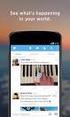 Twitter opis serwisu Ten projekt został zrealizowany przy wsparciu finansowym Komisji Europejskiej. Projekt lub publikacja odzwierciedlają jedynie stanowisko ich autora i Komisja Europejska nie ponosi
Twitter opis serwisu Ten projekt został zrealizowany przy wsparciu finansowym Komisji Europejskiej. Projekt lub publikacja odzwierciedlają jedynie stanowisko ich autora i Komisja Europejska nie ponosi
autor poradnika - KS Jak zamieszczać i edytować artykuły na szkolnej stronie internetowej
 Jak zamieszczać i edytować artykuły na szkolnej stronie internetowej adres naszej strony: www.zs3.wroc.pl logo liceum 1. Aby dodać artykuł należy się zalogować: System pokaże nazwę zalogowanego użytkownika
Jak zamieszczać i edytować artykuły na szkolnej stronie internetowej adres naszej strony: www.zs3.wroc.pl logo liceum 1. Aby dodać artykuł należy się zalogować: System pokaże nazwę zalogowanego użytkownika
Baza wiedzy instrukcja
 Strona 1 z 12 Baza wiedzy instrukcja 1 Korzystanie z publikacji... 2 1.1 Interaktywny spis treści... 2 1.2 Przeglądanie publikacji... 3 1.3 Przejście do wybranej strony... 3 1.4 Przeglądanie stron za pomocą
Strona 1 z 12 Baza wiedzy instrukcja 1 Korzystanie z publikacji... 2 1.1 Interaktywny spis treści... 2 1.2 Przeglądanie publikacji... 3 1.3 Przejście do wybranej strony... 3 1.4 Przeglądanie stron za pomocą
BIBLIOTEKA LOKALNE CENTRUM WIEDZY PRAKTYCZNEJ PRZEWODNIK PO NARZĘDZIACH WARSZTAT NR 1: TWORZENIE I OBSŁUGA KALENDARZA GOOGLE
 BIBLIOTEKA LOKALNE CENTRUM WIEDZY PRAKTYCZNEJ PRZEWODNIK PO NARZĘDZIACH WARSZTAT NR 1: TWORZENIE I OBSŁUGA KALENDARZA GOOGLE 1. Przy pierwszym wejściu na stronę kalendarza, ustaw strefę czasową i skonfiguruj
BIBLIOTEKA LOKALNE CENTRUM WIEDZY PRAKTYCZNEJ PRZEWODNIK PO NARZĘDZIACH WARSZTAT NR 1: TWORZENIE I OBSŁUGA KALENDARZA GOOGLE 1. Przy pierwszym wejściu na stronę kalendarza, ustaw strefę czasową i skonfiguruj
MS Word 2010. Długi dokument. Praca z długim dokumentem. Kinga Sorkowska 2011-12-30
 MS Word 2010 Długi dokument Praca z długim dokumentem Kinga Sorkowska 2011-12-30 Dodawanie strony tytułowej 1 W programie Microsoft Word udostępniono wygodną galerię wstępnie zdefiniowanych stron tytułowych.
MS Word 2010 Długi dokument Praca z długim dokumentem Kinga Sorkowska 2011-12-30 Dodawanie strony tytułowej 1 W programie Microsoft Word udostępniono wygodną galerię wstępnie zdefiniowanych stron tytułowych.
Do korzystania ze strony elektronicznej rekrutacji zalecamy następujące wersje przeglądarek internetowych:
 Nabór CKU Przeglądanie oferty i rejestracja kandydata Informacje ogólne Do korzystania ze strony elektronicznej rekrutacji zalecamy następujące wersje przeglądarek internetowych: Internet Explorer wersja
Nabór CKU Przeglądanie oferty i rejestracja kandydata Informacje ogólne Do korzystania ze strony elektronicznej rekrutacji zalecamy następujące wersje przeglądarek internetowych: Internet Explorer wersja
Zmiana logo. Dziękujemy za wybór naszych rozwiązań. apjoo od Apláuz. Wspólnie przebrniemy przez proces konfiguracji strony www i wstawiania treści.
 Użytkownicy i hasła Dostęp do zaplecza umożliwia rozbudowany system zarządzania użytkownikami. 1. Konta użytkowników tworzy się wybierając z menu Użytkownicy > Menedżer użytkowników na stronie głownej
Użytkownicy i hasła Dostęp do zaplecza umożliwia rozbudowany system zarządzania użytkownikami. 1. Konta użytkowników tworzy się wybierając z menu Użytkownicy > Menedżer użytkowników na stronie głownej
INSTRUKCJA OBSŁUGI DIODOWEGO WYŚWIETLACZA TEKSTÓW PIEŚNI STEROWANEGO Z TABLETU 10,1 '
 INSTRUKCJA OBSŁUGI DIODOWEGO WYŚWIETLACZA TEKSTÓW PIEŚNI STEROWANEGO Z TABLETU 10,1 ' -1- Spis treści - 1. O programie... 3 2. Uruchomienie programu... 3 3. Przygotowanie urządzenia do pracy... 4 4. Wyświetlanie
INSTRUKCJA OBSŁUGI DIODOWEGO WYŚWIETLACZA TEKSTÓW PIEŚNI STEROWANEGO Z TABLETU 10,1 ' -1- Spis treści - 1. O programie... 3 2. Uruchomienie programu... 3 3. Przygotowanie urządzenia do pracy... 4 4. Wyświetlanie
Przewodnik dla użytkownika do systemu STUDIO
 Przewodnik dla użytkownika do systemu STUDIO Projekt egreen JOBS nr. 2013-1-PL1-LEO05-37623 Projekt egreen JOBS nr. 2013-1-PL1-LEO05-37623 Spis treści Flexilab 3 Wstęp 5 Wyjście z systemu 5 Korzystanie
Przewodnik dla użytkownika do systemu STUDIO Projekt egreen JOBS nr. 2013-1-PL1-LEO05-37623 Projekt egreen JOBS nr. 2013-1-PL1-LEO05-37623 Spis treści Flexilab 3 Wstęp 5 Wyjście z systemu 5 Korzystanie
Tworzenie kampanii mailowych. Tworzenie kampanii mailowych.
 Tworzenie kampanii mailowych. Główną funkcjonalnością wielokrotnego autorespondera Pername Mail Marketer jest możliwość prowadzenia kampanii mailowych. Mówiąc prościej jest to masowe wysyłanie wiadomości
Tworzenie kampanii mailowych. Główną funkcjonalnością wielokrotnego autorespondera Pername Mail Marketer jest możliwość prowadzenia kampanii mailowych. Mówiąc prościej jest to masowe wysyłanie wiadomości
ABC poczty elektronicznej
 ABC poczty elektronicznej Spotkanie Agenda spotkania: o sobie czym jest poczta elektroniczna zakładamy własną skrzynkę pocztową Pamiętaj, jeśli czegoś nie rozumiesz, pytaj od razu. Czym jest poczta elektroniczna
ABC poczty elektronicznej Spotkanie Agenda spotkania: o sobie czym jest poczta elektroniczna zakładamy własną skrzynkę pocztową Pamiętaj, jeśli czegoś nie rozumiesz, pytaj od razu. Czym jest poczta elektroniczna
WORDPRESS INSTRUKCJA OBSŁUGI
 WORDPRESS INSTRUKCJA OBSŁUGI Zapraszamy do zapoznania się z Instrukcją obsługi panelu CMS Wordpress, która w krótkim czasie i bez większego kłopotu pozwoli na edycję treści i zawartości strony, w tym:
WORDPRESS INSTRUKCJA OBSŁUGI Zapraszamy do zapoznania się z Instrukcją obsługi panelu CMS Wordpress, która w krótkim czasie i bez większego kłopotu pozwoli na edycję treści i zawartości strony, w tym:
Nabór Bursy/CKU. Do korzystania ze strony elektronicznej rekrutacji zalecamy następujące wersje przeglądarek internetowych:
 Nabór Bursy/CKU Przeglądanie oferty i rejestracja kandydata Informacje ogólne Do korzystania ze strony elektronicznej rekrutacji zalecamy następujące wersje przeglądarek internetowych: Internet Explorer
Nabór Bursy/CKU Przeglądanie oferty i rejestracja kandydata Informacje ogólne Do korzystania ze strony elektronicznej rekrutacji zalecamy następujące wersje przeglądarek internetowych: Internet Explorer
Oriflame Online. - Stworzenie własnej strony www nie jest trudne -
 Oriflame Online - Stworzenie własnej strony www nie jest trudne - Wstęp Przewodnik ma ułatwić stworzenie własnej strony www konsultantom, których wyróżnia zapał do działania tej wybranej grupie zapewniamy
Oriflame Online - Stworzenie własnej strony www nie jest trudne - Wstęp Przewodnik ma ułatwić stworzenie własnej strony www konsultantom, których wyróżnia zapał do działania tej wybranej grupie zapewniamy
Uruchamianie bazy PostgreSQL
 Uruchamianie bazy PostgreSQL PostgreSQL i PostGIS Ten przewodnik może zostać pobrany jako PostgreSQL_pl.odt lub PostgreSQL_pl.pdf Przejrzano 10.09.2016 W tym rozdziale zobaczymy, jak uruchomić PostgreSQL
Uruchamianie bazy PostgreSQL PostgreSQL i PostGIS Ten przewodnik może zostać pobrany jako PostgreSQL_pl.odt lub PostgreSQL_pl.pdf Przejrzano 10.09.2016 W tym rozdziale zobaczymy, jak uruchomić PostgreSQL
INSTRUKCJA UŻYTKOWNIKA. Spis treści. I. Wprowadzenie... 2. II. Tworzenie nowej karty pracy... 3. a. Obiekty... 4. b. Nauka pisania...
 INSTRUKCJA UŻYTKOWNIKA Spis treści I. Wprowadzenie... 2 II. Tworzenie nowej karty pracy... 3 a. Obiekty... 4 b. Nauka pisania... 5 c. Piktogramy komunikacyjne... 5 d. Warstwy... 5 e. Zapis... 6 III. Galeria...
INSTRUKCJA UŻYTKOWNIKA Spis treści I. Wprowadzenie... 2 II. Tworzenie nowej karty pracy... 3 a. Obiekty... 4 b. Nauka pisania... 5 c. Piktogramy komunikacyjne... 5 d. Warstwy... 5 e. Zapis... 6 III. Galeria...
4.2. Program i jego konfiguracja
 4.2. Program i jego konfiguracja Dopasowywanie wielkości widoku Podczas pracy z programem często dochodzi do sytuacji w której trzeba dopasować ilość zawartych danych w arkuszu do wielkości ekranu. Np.
4.2. Program i jego konfiguracja Dopasowywanie wielkości widoku Podczas pracy z programem często dochodzi do sytuacji w której trzeba dopasować ilość zawartych danych w arkuszu do wielkości ekranu. Np.
Regulaminy. Cookies. Polityka dotycząca Ciasteczek
 Regulaminy Cookies Polityka dotycząca Ciasteczek Niniejsza Polityka dotycząca Ciasteczek odnosi się do wszystkich stron internetowych, należących do Grupy portali i sklepów Zi-Co Sp. z o.o.: - dekarze.pl
Regulaminy Cookies Polityka dotycząca Ciasteczek Niniejsza Polityka dotycząca Ciasteczek odnosi się do wszystkich stron internetowych, należących do Grupy portali i sklepów Zi-Co Sp. z o.o.: - dekarze.pl
MATERIAŁY DYDAKTYCZNE. Streszczenie: Z G Łukasz Próchnicki NIP w ramach projektu nr RPMA /15
 MATERIAŁY DYDAKTYCZNE w ramach projektu nr RPMA.10.01.01-14-3849/15 Streszczenie: Aktywności platformy Moodle Zadania, opcje dziennika NIP 799-174-10-88 Spis treści 1. Zadania... 2 2. Ocenianie... 6 3.
MATERIAŁY DYDAKTYCZNE w ramach projektu nr RPMA.10.01.01-14-3849/15 Streszczenie: Aktywności platformy Moodle Zadania, opcje dziennika NIP 799-174-10-88 Spis treści 1. Zadania... 2 2. Ocenianie... 6 3.
Instrukcja dla użytkowników serwisu internetowego
 Instrukcja dla użytkowników serwisu internetowego 1 2 Spis treści SPIS TREŚCI... 2 I WSTĘP... 3 II OPIS FUNKCJONALNOŚCI... 3 1. LOGOWANIE DO SERWISU INTERNETOWEGO... 3 1.1 Reguły bezpieczeństwa... 3 2.
Instrukcja dla użytkowników serwisu internetowego 1 2 Spis treści SPIS TREŚCI... 2 I WSTĘP... 3 II OPIS FUNKCJONALNOŚCI... 3 1. LOGOWANIE DO SERWISU INTERNETOWEGO... 3 1.1 Reguły bezpieczeństwa... 3 2.
